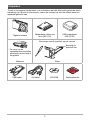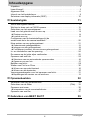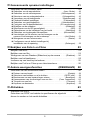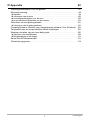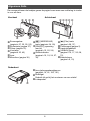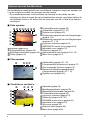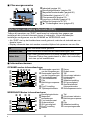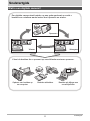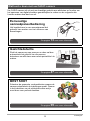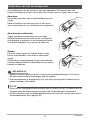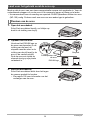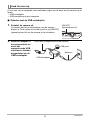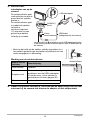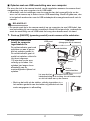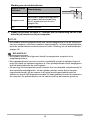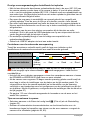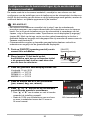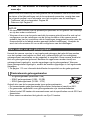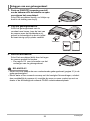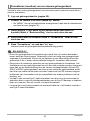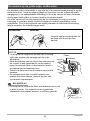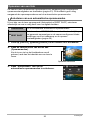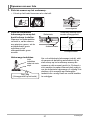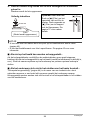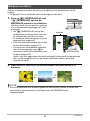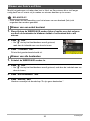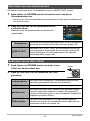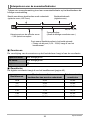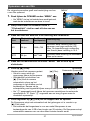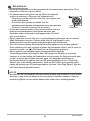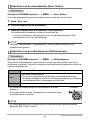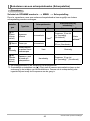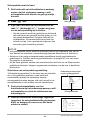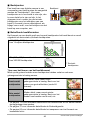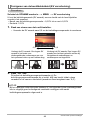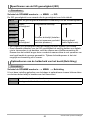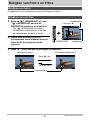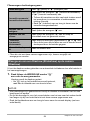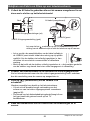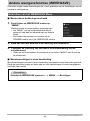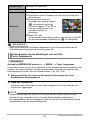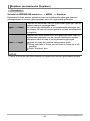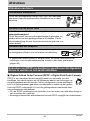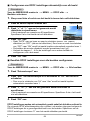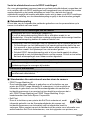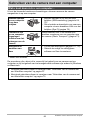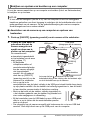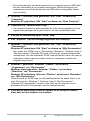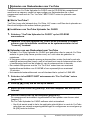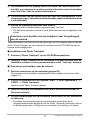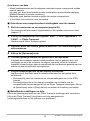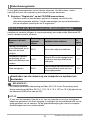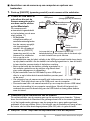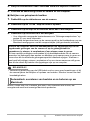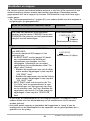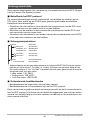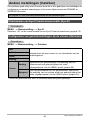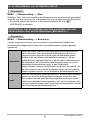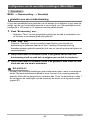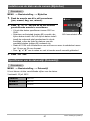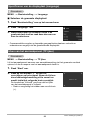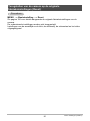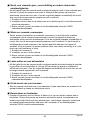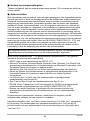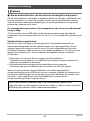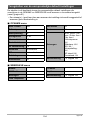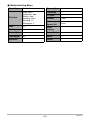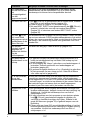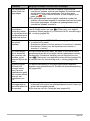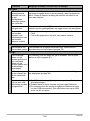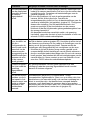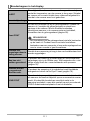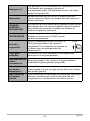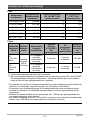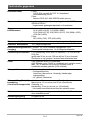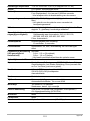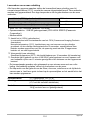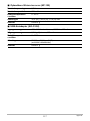Digitale camera
D
Gebruiksaanwijzing
Dank u wel voor het aankopen van dit CASIO product.
• Voordat u deze gebruiksaanwijzing gebruikt, dient u eerst de voorzorgsmaatregelen
te lezen.
• Houd de gebruiksaanwijzing op een veilige plaats voor latere naslag.
• Bezoek de officiele EXILIM Website op http://www.exilim.com/
voor de meest
recente informatie met betrekking tot dit product.

2
Terwijl u de camera uitpakt dient u te controleren dat alle hieronder getoonde items
aanwezig zijn. Mocht er iets missen, neem dan contact op met de winkel waar het
apparaat gekocht was.
Uitpakken
Digitale camera
Oplaadbare lithium-ion
accu (NP-120)
USB-netadapter
(AD-C53U)
Netsnoer Riem
USB kabel AV kabel CD-ROM Basisreferentie
* De vorm van de
netstekker kan verschillen
afhankelijk van het land of
het gebied.
1
2
Bevestigen van de polsriem aan de camera
Bevestig de
polsriem hier.

3
• De inhoud van deze handleiding is onder voorbehoud en kan zonder voorafgaande
mededeling worden veranderd.
• De inhoud van deze handleiding is bij elke stap van het productieproces
gecontroleerd. Neem a.u.b. contact op met ons mocht u iets opmerken dat
twijfelachtig of fout, enz. is.
• Het kopiëren van een gedeelte of de volledige inhoud van deze gebruiksaanwijzing
is verboden. Behalve voor uw persoonlijke gebruik is het gebruik van de inhoud
van deze handleiding zonder de uitdrukkelijke toestemming van CASIO
COMPUTER CO., LTD. verboden onder de wetgeving ten aanzien van
auteursrechten.
• CASIO COMPUTER CO., LTD. zal niet aansprakelijk worden gesteld voor schade
en of verliezen opgelopen door u of door derden die voortvloeien uit het gebruik
van dit product.
• CASIO COMPUTER CO., LTD. zal niet aansprakelijk worden gesteld voor schade,
verloren gegane winsten of eisen door derden die voortvloeien uit het gebruik van
Photo Transport of YouTube Uploader for CASIO.
• CASIO COMPUTER CO., LTD. zal niet aansprakelijk worden gesteld voor schade
of verloren gegane winsten opgelopen door het verlies van de geheugeninhoud als
gevolg van een defect, reparaties of andere redenen.
• Merk op dat de voorbeeldschermen en productafbeeldingen in deze
gebruiksaanwijzing ietwat kunnen afwijken van de schermen en de configuratie
van de camera in werkelijkheid.
LCD paneel
Het vloeibaar kristal (LCD) paneel van het beeldscherm maakt gebruik van
precisietechnologie die voorziet in een beeldpunt opbrengst van meer dan 99,99%.
Dit betekent dat een heel klein aantal beeldpunten mogelijk niet zal branden of juist
altijd zal branden. Dit komt door de karakteristieken van het vloeibaar kristal (LCD)
paneel en duidt niet op een defect.
Lees dit eerst!
Neem testfoto’s
Voordat u de uiteindelijke opname maakt is het verstandig een testopname te
maken om er zeker van te zijn dat de camera op de juiste wijze opneemt.

4
Inhoudsopgave
Inhoudsopgave
Uitpakken. . . . . . . . . . . . . . . . . . . . . . . . . . . . . . . . . . . . . . . . . . . . . . . . . . . . . 2
Lees dit eerst! . . . . . . . . . . . . . . . . . . . . . . . . . . . . . . . . . . . . . . . . . . . . . . . . . 3
Algemene Gids . . . . . . . . . . . . . . . . . . . . . . . . . . . . . . . . . . . . . . . . . . . . . . . . 8
Inhoud van het beeldscherm . . . . . . . . . . . . . . . . . . . . . . . . . . . . . . . . . . . . . . 9
Selecteren van display informatie (DISP) . . . . . . . . . . . . . . . . . . . . . . . . . . . 10
❚❙
Snelstartgids 11
Wat is een digitale camera?. . . . . . . . . . . . . . . . . . . . . . . . . . . . . . . . . . . . . . 11
Wat kunt u doen met uw CASIO camera. . . . . . . . . . . . . . . . . . . . . . . . . . . . 12
Gebruiken van het aanraakpaneel. . . . . . . . . . . . . . . . . . . . . . . . . . . . . . . . . 13
Laad voor het gebruik eerst de accu op. . . . . . . . . . . . . . . . . . . . . . . . . . . . . 14
❚
Plaatsen van de accu . . . . . . . . . . . . . . . . . . . . . . . . . . . . . . . . . . . . . . . . . . . . . 14
❚
Laad de accu op. . . . . . . . . . . . . . . . . . . . . . . . . . . . . . . . . . . . . . . . . . . . . . . . . 15
Configureren van de basisinstellingen bij de
eerste maal dat u de camera inschakelt . . . . . . . . . . . . . . . . . . . . . . . . . . . . 20
Klaar maken van een geheugenkaart . . . . . . . . . . . . . . . . . . . . . . . . . . . . . . 21
❚
Ondersteunde geheugenkaarten . . . . . . . . . . . . . . . . . . . . . . . . . . . . . . . . . . . . 21
❚
Inleggen van een geheugenkaart . . . . . . . . . . . . . . . . . . . . . . . . . . . . . . . . . . . . 22
❚
Formatteren (resetten) van een nieuwe geheugenkaart. . . . . . . . . . . . . . . . . . . 23
In- en uitschakelen van de spanning . . . . . . . . . . . . . . . . . . . . . . . . . . . . . . . 24
De camera op de juiste wijze vasthouden . . . . . . . . . . . . . . . . . . . . . . . . . . . 25
Opnemen van een foto . . . . . . . . . . . . . . . . . . . . . . . . . . . . . . . . . . . . . . . . . 26
❚
Selecteren van een automatische opnamemodus . . . . . . . . . . . . . . . . . . . . . . . 26
❚
Opnemen van een foto . . . . . . . . . . . . . . . . . . . . . . . . . . . . . . . . . . . . . . . . . . . . 27
Bekijken van foto’s. . . . . . . . . . . . . . . . . . . . . . . . . . . . . . . . . . . . . . . . . . . . . 29
Wissen van Foto’s en Films. . . . . . . . . . . . . . . . . . . . . . . . . . . . . . . . . . . . . . 30
❚
Wissen van een enkel bestand. . . . . . . . . . . . . . . . . . . . . . . . . . . . . . . . . . . . . . 30
❚
Wissen van alle bestanden . . . . . . . . . . . . . . . . . . . . . . . . . . . . . . . . . . . . . . . . . 30
Voorzorgsmaatregelen voor het opnemen van foto’s . . . . . . . . . . . . . . . . . . 31
❚
Beperkingen ten aanzien van de autofocus . . . . . . . . . . . . . . . . . . . . . . . . . . . . 31
❚❙
Opnamebeelden 32
Selecteren van een opnamemodus . . . . . . . . . . . . . . . . . . . . . . . . . . . . . . . . 33
Gebruiken van de flitser . . . . . . . . . . . . . . . . . . . . . . . . . . . . . . . . . . (Flits) . . 33
Opnemen met zoom . . . . . . . . . . . . . . . . . . . . . . . . . . . . . . . . . . . . . . . . . . . 35
❚
Interpreteren van de zoomstaafindicator . . . . . . . . . . . . . . . . . . . . . . . . . . . . . . 36
Opnemen van een film. . . . . . . . . . . . . . . . . . . . . . . . . . . . . . . . . . . . . . . . . . 37
❚❙
Gebruiken van BEST SHOT 39

5
Inhoudsopgave
❚❙
Geavanceerde opname instellingen 41
Gebruiken van het OPNAME Menu. . . . . . . . . . . . . . . . . . . . . . . . . . . . . . . . 41
❚
Gebruiken van de aanraaksluiter . . . . . . . . . . . . . . . . . . . . . . (Aanr. Sluiter). . . 42
❚
Gebruiken van de zelfontspanner . . . . . . . . . . . . . . . . . . .(Zelfontspanner). . . 42
❚
Selecteren van een scherpstelmodus . . . . . . . . . . . . . . . . . (Scherpstellen) . . . 43
❚
Veranderen van de beeldgrootte. . . . . . . . . . . . . . . . . . . . . (Beeldformaat). . . 45
❚
Filmbeeld Kwaliteit instellingen . . . . . . . . . . . . . . . . . . . . . . . (Filmkwaliteit). . . 47
❚
Gebruiken van gezichtsdetectie . . . . . . . . . . . . . . . . . . . . . (Gezichtsdetec.). . . 47
❚
Corrigeren van de beeldhelderheid . . . . . . . . . . . . . . . . .(EV verschuiving). . . 48
❚
Bijstellen van de witbalans . . . . . . . . . . . . . . . . . . . . . . . . . . . . .(Witbalans). . . 49
❚
Specificeren van de ISO gevoeligheid . . . . . . . . . . . . . . . . . . . . . . . . .(ISO). . . 50
❚
Optimaliseren van de helderheid van het beeld . . . . . . . . . . . . . (Belichting). . . 50
❚
Gebruiken van ingebouwde Kleurenfilters . . . . . . . . . . . . . . . (Kleurenfilter). . . 51
❚
Verminderen van de effecten van het bewegen van de
camera of het bewegen van het onderwerp . . . . . . . . . . . . . . . (Anti Shake) . . . 51
❚
Weergeven van een schermraster . . . . . . . . . . . . . . . . . . . . . . . . . (Raster). . . 52
❚
Configureren van de default instellingen bij
inschakelen van de spanning . . . . . . . . . . . . . . . . . . . . . . . . . . (Geheugen). . . 52
❚❙
Bekijken van Foto’s en Films 53
Bekijken van foto’s. . . . . . . . . . . . . . . . . . . . . . . . . . . . . . . . . . . . . . . . . . . . . 53
Bekijken van een film. . . . . . . . . . . . . . . . . . . . . . . . . . . . . . . . . . . . . . . . . . . 53
Weergeven van een Diashow (Slideshow) op de camera . . . . (Diashow) . . 54
Bekijken van het beeldmenu . . . . . . . . . . . . . . . . . . . . . . . . . . . . . . . . . . . . . 55
Inzoomen op een beeld op het scherm . . . . . . . . . . . . . . . . . . . . . . . . . . . . . 55
Bekijken van Foto’s en Films op een televisiescherm . . . . . . . . . . . . . . . . . . 56
❚❙
Andere weergavefuncties (WEERGAVE) 58
Gebruiken van het WEERGAVE Menu . . . . . . . . . . . . . . . . . . . . . . . . . . . . . 58
❚
Roteren van een beeld . . . . . . . . . . . . . . . . . . . . . . . . . . . . . . . . . . (Rotatie). . . 59
❚
Selecteren van beelden om af te drukken . . . . . . . . . . . . . . . .(DPOF afdr.). . . 59
❚
Beschermen van een bestand tegen wissen . . . . . . . . . . . . . . (Beveiligen). . . 59
❚
Heraanpassen van de afmetingen van een foto . . . . . (Form. Aanpassen). . . 60
❚
Trimmen van een foto . . . . . . . . . . . . . . . . . . . . . . . . . . . . . . . . .(Trimmen) . . . 61
❚
Kopiëren van bestanden . . . . . . . . . . . . . . . . . . . . . . . . . . . . . . (Kopiëren) . . . 62
❚❙
Afdrukken 63
Afdrukken van foto’s . . . . . . . . . . . . . . . . . . . . . . . . . . . . . . . . . . . . . . . . . . . 63
Gebruiken van DPOF om beelden te specificeren die afgedrukt
dienen te worden en het aantal afdrukken. . . . . . . . . . . . . . . . . . . . . . . . . . . 63

6
Inhoudsopgave
❚❙
Gebruiken van de camera met een computer 66
Wat u kunt doen m.b.v. een computer... . . . . . . . . . . . . . . . . . . . . . . . . . . . . 66
Gebruiken van de camera met een Windows computer . . . . . . . . . . . . . . . . 67
❚
Bekijken en opslaan van beelden op een computer . . . . . . . . . . . . . . . . . . . . . . 68
❚
Weergeven van films . . . . . . . . . . . . . . . . . . . . . . . . . . . . . . . . . . . . . . . . . . . . . 71
❚
Uploaden van filmbestanden naar YouTube . . . . . . . . . . . . . . . . . . . . . . . . . . . . 72
❚
Oversturen van beelden van uw computer naar het
geheugen van de camera . . . . . . . . . . . . . . . . . . . . . . . . . . . . . . . . . . . . . . . . . . 73
❚
Gebruikersregistratie. . . . . . . . . . . . . . . . . . . . . . . . . . . . . . . . . . . . . . . . . . . . . . 75
Gebruiken van de camera met een Macintosh computer . . . . . . . . . . . . . . . 75
❚
Aansluiten van de camera op uw computer en opslaan van bestanden. . . . . . . 75
❚
Automatisch oversturen van beelden en ze beheren op uw Macintosh . . . . . . . 77
❚
Weergeven van een film . . . . . . . . . . . . . . . . . . . . . . . . . . . . . . . . . . . . . . . . . . . 78
❚
Gebruikersregistratie. . . . . . . . . . . . . . . . . . . . . . . . . . . . . . . . . . . . . . . . . . . . . . 78
Gebruiken van een Eye-Fi draadloze SD geheugenkaart om
beelden over te sturen . . . . . . . . . . . . . . . . . . . . . . . . . . . . . . . . . (Eye-Fi) . . 79
Bestanden en mappen. . . . . . . . . . . . . . . . . . . . . . . . . . . . . . . . . . . . . . . . . . 80
Geheugenkaartdata . . . . . . . . . . . . . . . . . . . . . . . . . . . . . . . . . . . . . . . . . . . . 81
❚❙
Andere instellingen (Instellen) 83
Uitschakelen van Eye-Fi kaartcommunicatie . . . . . . . . . . . . . . . . (Eye-Fi) . . 83
Configureren van geluidsinstellingen bij de camera . . . . . . . . . (Geluiden) . . 83
In- of uitschakelen van de Startfilm . . . . . . . . . . . . . . . . . . . . . . . . . (Start) . . 84
Specificeren van de methode voor het aanmaken van een
serienummer voor een bestandnaam . . . . . . . . . . . . . . . . . . (Bestand nr.) . . 84
Configureren van de wereldtijd instellingen . . . . . . . . . . . . . . (Wereldtijd) . . 85
❚
Instellen van een reisbestemming . . . . . . . . . . . . . . . . . . . . . . . . . . . . . . . . . . . 85
❚
Selecteren van de tijddisplay . . . . . . . . . . . . . . . . . . . . . . . . . . . . . . . . . . . . . . . 86
Tijdstempel van foto’s . . . . . . . . . . . . . . . . . . . . . . . . . . . . . . (Tijdstempel) . . 86
Instellen van de klok van de camera . . . . . . . . . . . . . . . . . . . . (Bijstellen) . . 87
Specificeren van de datumstijl . . . . . . . . . . . . . . . . . . . . . . . . (Datumstijl) . . 87
Specificeren van de displaytaal . . . . . . . . . . . . . . . . . . . . . . . (Language) . . 88
IJken van het aanraakpaneel . . . . . . . . . . . . . . . . . . . . . . . . . . .(TP ijken) . . 88
Bevestigen van de sluimerinstellingen . . . . . . . . . . . . . . . . . . . . (Sluimer) . . 89
Configureren van de instellingen van de
automatische stroomonderbreker . . . . . . . . . (Automatisch Spanning Uit) . . 89
Selecteren van de horizontale:verticale verhouding van het
scherm en het video uitgangssysteem . . . . . . . . . . . . . . . (Video uitgang) . . 90
Formatteren van het ingebouwde geheugen of van een
geheugenkaart . . . . . . . . . . . . . . . . . . . . . . . . . . . . . . . . . . (Formatteren) . . 90
Terugstellen van de camera op de originele fabrieksinstellingen . (Reset) . . 91

7
Inhoudsopgave
❚❙
Appendix 92
Voorzorgsmaatregelen voor het gebruik . . . . . . . . . . . . . . . . . . . . . . . . . . . . 92
Stroomvoorziening . . . . . . . . . . . . . . . . . . . . . . . . . . . . . . . . . . . . . . . . . . . . . 99
❚
Opladen . . . . . . . . . . . . . . . . . . . . . . . . . . . . . . . . . . . . . . . . . . . . . . . . . . . . . . . 99
❚
Vervangen van de accu . . . . . . . . . . . . . . . . . . . . . . . . . . . . . . . . . . . . . . . . . . 100
❚
Voorzorgsmaatregelen voor de accu . . . . . . . . . . . . . . . . . . . . . . . . . . . . . . . . 100
❚
In het buitenland gebruiken van de camera . . . . . . . . . . . . . . . . . . . . . . . . . . . 101
Gebruiken van een geheugenkaart . . . . . . . . . . . . . . . . . . . . . . . . . . . . . . . 101
❚
Vervangen van de geheugenkaart . . . . . . . . . . . . . . . . . . . . . . . . . . . . . . . . . . 101
Computersysteem vereisten voor meegeleverde software (Voor Windows) . 103
Terugstellen van de oorspronkelijke default instellingen . . . . . . . . . . . . . . . 104
Wanneer niet alles van een leien dakje gaat... . . . . . . . . . . . . . . . . . . . . . . 106
❚
Oplossen van moeilijkheden . . . . . . . . . . . . . . . . . . . . . . . . . . . . . . . . . . . . . . . 106
❚
Boodschappen in het display . . . . . . . . . . . . . . . . . . . . . . . . . . . . . . . . . . . . . . .111
Aantal Foto’s/Filmopnametijd . . . . . . . . . . . . . . . . . . . . . . . . . . . . . . . . . . . 113
Technische gegevens . . . . . . . . . . . . . . . . . . . . . . . . . . . . . . . . . . . . . . . . . 114

8
De nummers binnen de haakjes geven de pagina’s aan waar een verklaring te vinden
is voor elk item.
Algemene Gids
1
Zoomregelaar
(pagina’s 27, 35, 55, 55)
2
Sluitertoets (pagina 27)
3
Flitser (pagina 33)
4
Voorlamp
(pagina’s 25, 42)
5
Lens
6
Microfoon (pagina 38)
7
[p] (WEERGAVE)
toets (pagina’s 24, 29)
8
[ON/OFF] (spanning
aan/uit)
(pagina’s 15, 20, 24)
9
Achterindicator
(pagina’s 16, 18, 24, 27,
34)
bk
[0] (Film) toets
(pagina’s 28, 37)
bl
Polsriemgat (pagina 2)
bm
Aansluitingdeksel
bn
[USB/AV] poort
(pagina’s 16, 17, 56, 68,
76)
bo
Beeldscherm
(pagina’s 9, 10)
21
5
3
4
6
8bk
bl
9
bm
7
bo bn
Achterkant
bp
Accu/geheugenkaartgleuven
(pagina’s 14, 22, 100, 101)
bq
Statiefgat
Gebruik dit gat bij het monteren van een statief.
br
Luidspreker
bpbqbr
Onderkant
Voorkant

9
Het beeldscherm maakt gebruik van verschillende indicators, iconen en waarden om
u op de hoogte te houden van de status van de camera.
• De voorbeeldschermen in dit hoofdstuk zijn bedoeld om de plaats van alle
indicators en cijfers te tonen die op het beeldscherm kunnen verschijnen tijdens de
verschillende functies. Ze stellen niet de schermen voor die in feite bij de camera
verschijnen.
. Foto opname
. Film opname
. Controleren van foto’s
Inhoud van het beeldscherm
1
Indextab (pagina 24)
2
Scherpstelfunctie (pagina 43)
3
Zelfontspannerfunctie (pagina 42)
4
Flitser (pagina 33)
5
Fotobeeldformaat (pagina 45)
6
Filmkwaliteit (pagina’s 37, 47)
7
Digitale zoom (pagina 36)
8
Resterende capaciteit van het fotogeheugen
(pagina 113)
9
Resterende capaciteit van het filmgeheugen
(pagina’s 37, 113)
bk
Lege accu indicator (pagina 19)
bl
WEERGAVE modus icoon (pagina 24)
bm
Informatie icoon (pagina 10)
bn
Flitsicoon (pagina 33)
bo
Opnamemodus icoon (pagina’s 26, 33)
bp
Menu icoon (pagina 41)
1
Filmkwaliteit (
pagina’s 37, 47)
2
Filmopnametijd schakelicoon (pagina 37)
3
Film resterende tijd icoon (pagina 37)
4
Resterende filmgeheugencapaciteit/
Filmopnametijd (pagina’s 37, 113)
5
Digitale zoom (pagina 36)
1
Indextab (pagina 24)
2
Beveiligingsindicator (pagina 59)
3
Mapnaam/bestandnaam (pagina 80)
4
Fotobeeldformaat (pagina 45)
5
Lege accu indicator (pagina 19)
6
Datum/tijd (pagina’s 20, 87)
7
OPNAME modus icoon (pagina 24)
8
Informatie icoon (pagina 10)
9
Wis icoon (pagina 30)
bk
Diashow icoon (pagina 54)
bl
Menu icoon (pagina 58)
bk
9
bl
bm
bn
bo
bp
76 854321
21
5
43
5
42
13
7
8
9
bk
bl
6
B

10
. Film weergavemodus
Telkens bij aanraken van “DISP” wordt naar het volgende item gegaan van
instellingen die in-beeld informatie tonen of verbergen. U kunt afzonderlijke
instellingen configureren voor de OPNAME en WEERGAVE modi.
• Als “DISP” niet op het beeldscherm wordt getoond, raak dan de indextab aan om
deze te tonen.
• Display informatie kan niet worden veranderd tijdens het opnemen van een film.
. Informatieschermen
OPNAME modus informatiescherm
WEERGAVE Modus Informatiescherm
1
Indextab (pagina 24)
2
Beveiligingsindicator (pagina 59)
3
Mapnaam/bestandnaam (pagina 80)
4
Filmkwaliteit (pagina’s 37, 47)
5
Filmopnametijd (pagina 53)
6
Lege accu indicator (pagina 19)
7
Datum/tijd (pagina’s 20, 87)
8
“6”
Filmweergave icoo
n (pagina 53)
Selecteren van display informatie (DISP)
Uit Geen informatie wordt getoond.
Informatie Aan Toont informatie betreffende de beeldinstellingen, enz.
Status Aan
Toont meer gedetailleerde informatie aangaande instellingen.
• Wanneer Status Aan geselecteerd is, kunt u het onderwerp
niet zien op het beeldscherm.
32 41
8
5
6
7
8
7
9
bk
bl
bm
45321
bs
br
bq
bp
bn
bo
6
1
Resterende capaciteit
van het filmgeheugen
2
Resterende capaciteit
van het fotogeheugen
3
Foto beeldformaat
4
Film beeldkwaliteit
5
Flits
6
Belichtingscompensa-
tie
7
Eye-Fi instelling
8
Tijdstempelindicator
9
Datum
bk
Digitale zoom
bl
Tijd
bm
Accuniveau indicator
bn
Lichtinstelling
bo
Anti Shake
bp
Witbalansinstelling
bq
ISO gevoeligheid
br
Gezichtsdetectie/
Scherpstelmodus
bs
Zelfontspannermodus
6
7
8
9
4321
bk
bl
bm
bn
5
1
Beveiligingsindicator
2
Mapnaam/
bestandnaam
3
Foto beeldformaat
4
Sluitersnelheid
5
ISO gevoeligheid
6
Eye-Fi instelling
7
Datum
8
Tijd
9
Accuniveau indicator
bk
Belichtingscompensa-
tie
bl
Flits
bm
Witbalansinstelling
bn
Lensopeningwaarde
B

11
Snelstartgids
Snelstartgids
Wat is een digitale camera?
Wissen
Een digitale camera slaat beelden op een geheugenkaart op zodat u
beelden een ontelbaar aantal malen kunt opnemen en wissen.
Weergave
Opnemen
U kunt de beelden die u opneemt op verschillende manieren opnemen.
Opslaan van beelden op
uw computer.
Beelden afdrukken. Beelden als bijlage aan
e-mail bijsluiten.

12
Snelstartgids
Uw CASIO camera zit vol met een krachtige selectie aan attributen en functies om
het opnemen van digitale beelden gemakkelijker te maken en de volgende drie
functies maken daar deel van uit.
Wat kunt u doen met uw CASIO camera
Eenvoudige
aanraakpaneelbediening
Het beeldscherm is een aanraakpaneel dat
gebruikt kan worden voor het uitvoeren van
bewerkingen.
Gezichtsdetectie
Richt de camera op een persoon en deze zal dan
automatisch het gezicht van die persoon
detecteren om elke keer weer mooie portretfoto’s te
maken.
BEST SHOT
Selecteer de gewenste voorbeeldscène waarna de
camera automatisch de instellingen maakt. Daarna
is het indrukken van de sluitertoets alles wat je
moet doen voor perfecte beelden.
Zie pagina 13 voor meer informatie.
Zie pagina 47 voor meer informatie.
Zie pagina 39 voor meer informatie.

13
Snelstartgids
Het beeldscherm van de camera is een aanraakpaneel. Dit betekent dat u de
volgende bediening uit kunt voeren door het scherm met uw vingers aan te raken.
Aanraken
Kortstondig aanraken van het beeldscherm met uw
vinger.
Raak het scherm aan om een icoon of een menu
item te selecteren en om instellingen te configureren.
Aanraken-en-vasthouden
Tegen het scherm aanhouden van uw vinger.
Raak het scherm aan en houd het zo om versneld
door beelden te bladeren of om doorlopende beeld-
voor-beeld weergave uit te voeren van een film.
Slepen
Houd uw vinger tegen het scherm terwijl u naar
boven, naar beneden, naar links of naar rechts
sleept.
Gebruik deze sleepbeweging om een schermbeeld
naar een andere plaats de verplaatsen en om tussen
beelden te bladeren.
BELANGRIJK!
• Gebruik nooit een puntig of hard voorwerp om schermbedieningen uit te voeren.
Dit kan namelijk schade toebrengen aan het scherm.
• Het aanraakpaneel is drukgevoelig. Let erop dat u genoeg druk uitoefent op het
paneel wanneer u dit bedient.
LET OP
• Door een los verkrijgbare beschermlaag (skin of shield) op het LCD scherm aan te
brengen wordt de bedieningsgevoeligheid van het beeldscherm verminderd.
• Als het selecteren van het aanraakpaneelitems niet werkt als verwacht dan kunt u
het aanraakpaneel ijken (pagina 88).
Gebruiken van het aanraakpaneel

14
Snelstartgids
Merk op dat de accu van een nieuw aangeschafte camera niet opgeladen is. Voer de
onderstaande stappen uit om de accu in de camera te leggen en deze op te laden.
• Uw camera heeft voor de voeding een speciale CASIO oplaadbare lithium-ion accu
(NP-120) nodig. Probeer nooit een accu van een ander type te gebruiken.
1. Open het accudeksel.
Schuif het accudeksel terwijl u er lichtjes op
drukt in de richting van de pijl.
2. Opladen van de accu.
Houd met het EXILIM logo op
de accu naar beneden (in de
richting van de lens) de
stopnok naast de accu in de
richting van de pijl terwijl u de
accu in de camera schuift.
Druk de accu erin totdat de
stopnok stevig op zijn plaats
verankerd is.
3. Sluit het accudeksel.
Schuif het accudeksel dicht door het tegen
de camera gedrukt te houden.
• Zie pagina 100 voor informatie over het
vervangen van de accu.
Laad voor het gebruik eerst de accu op.
Plaatsen van de accu
EXILIM logo
Stopnok
Voorkant
Achterkant
Contactpunten van
de accu

15
Snelstartgids
U kunt een van de volgende twee methodes volgen om de accu van de camera op te
laden.
• USB-netadapter
• USB aansluiting op een computer
. Opladen met de USB-netadapter
1. Schakel de camera uit.
Controleer dat het monitorscherm van de camera
blanco is. Druk indien dit niet het geval is op [ON/OFF]
(spanning aan/uit) om de camera uit te schakelen.
2. Steek de adapter in
een stopcontact na
eerst het
meegeleverde USB
netsnoer te hebben
aangesloten op de
USB-netadapter.
Laad de accu op.
[ON/OFF]
(spanning aan/uit)
USB
USB-netadapter
Netsnoer
USB kabel (meegeleverd met de camera)
USB poort

16
Snelstartgids
3. Sluit de USB-
netadapter aan op de
camera.
De achterindicator gaat
rood oplichten om aan te
geven dat het opladen
gestart is.
De achterindicator gaat
uit nadat het opladen
voltooid is.
Het duurt ongeveer
110 minuten om een
geheel lege batterij
volledig op te laden.
• Merk op dat zelfs als de stekker volledig ingestoken is, u
het metalen gedeelte van de stekker nog steeds kunt zien
zoals aangegeven in afbeelding.
Werking van de achterindicator
4. Nadat het opladen voltooid is, verbreek dan de aansluiting van het USB
netsnoer bij de camera trek daarna de adapter uit het stopcontact.
Status van de
indicator
Omschrijving
Licht rood op Opladen
Knippert rood
Abnormale omgevingstemperatuur,
problemen met de USB-netadapter
of met de accu, of het opladen is
gestopt door de timer (pagina 99)
Uit Laden voltooid
USB kabel
(inbegrepen bij de camera)
Let erop dat het merkteken op de USB kabelaansluiting
in de richting van de lenskant wijst en sluit de kabel aan op
de camera.
[USB/AV]
poort
Kleine
aansluitstekker
USB-netadapter
Achterindicator

17
Snelstartgids
. Opladen met een USB aansluiting naar een computer
De accu die zich in de camera bevindt, wordt opgeladen wanneer de camera direct
aangesloten is op een computer via de USB kabel.
• Afhankelijk van de instellingen van de computer kan het onmogelijk zijn om de
accu van de camera op te laden via een USB aansluiting. Mocht dit gebeuren, dan
is het gebruik aanbevolen van de USB-netadapter die meegeleverd wordt met de
camera.
BELANGRIJK!
• De eerste maal dat u de camera aansluit op uw computer via een USB kabel, kan
een foutmelding bij uw computer verschijnen. Mocht dit het geval zijn, verbreek dan
eerst de aansluiting van de USB kabel en breng deze daarna weer tot stand.
1. Druk op [ON/OFF] (spanning aan/uit) om de camera uit te schakelen.
2. Sluit de camera aan
terwijl de computer
ingeschakeld is.
De achterindicator gaat rood
oplichten om aan te geven
dat het opladen gestart is.
De achterindicator gaat uit
nadat het opladen voltooid is.
Het duurt ongeveer
130 minuten om de accu
volledig op te laden. Het
opladen kan langer duren
afhankelijk van de
omstandigheden tijdens het
opladen.
• Merk op dat zelfs als de stekker volledig ingestoken is, u
het metalen gedeelte van de stekker nog steeds kunt zien
zoals aangegeven in afbeelding.
USB poort
USB kabel
(inbegrepen bij de camera)
[USB/AV]
poort
Grote aansluitstekker
Kleine
aansluitstekker
Let erop dat het merkteken op de USB
kabelaansluiting in de richting van de lenskant wijst
en sluit de kabel aan op de camera.

18
Snelstartgids
Werking van de achterindicator
3. Nadat het opladen voltooid is, verbreek dan de aansluiting van de USB
kabel bij de camera en bij de computer.
LET OP
• Het opladen wordt voortgezet terwijl een camera aangesloten is op de USB poort
van een computer, zelfs als de camera uitgeschakeld is. In deze omstandigheden,
werkt de achterindicator zoals beschreven onder “Werking van de achterindicator”
(pagina 16).
BELANGRIJK!
• Het opladen wordt niet uitgevoerd terwijl de aangesloten computer in de
slaapstandpositie is.
• Een oplaadprobleem kan zich voordoen onmiddellijk nadat het opladen begint of
enige tijd nadat het opladen begonnen is. Een oplaadprobleem wordt aangegeven
door de achterindicator die rood knippert.
• Als een lage stroomcapaciteit wordt verstrekt door een bepaald computermodel of
door aansluitomstandigheden, zal het opladen starten zonder dat de camera
ingeschakeld wordt. Als de camera in dit geval wordt ingeschakeld stopt het
opladen en wordt USB datacommunicatie tot stand gebracht tussen de camera en
de computer. De achterindicator van de camera licht op dat moment groen op.
Status van de
indicator
Omschrijving
Licht rood op Opladen
Knippert rood
Abnormale omgevingstemperatuur,
het opladen dat abnormaal lang
duurt, problemen met de accu
(pagina 99)
Uit Laden voltooid
Achterindicator

19
Snelstartgids
Overige voorzorgsmaatregelen betreffende het opladen
• Met de twee hieronder beschreven oplaadmethodes kunt u de accu (NP-120) van
de camera opladen zonder deze uit te camera te halen. U kunt de accu opladen
m.b.v. een los verkrijgbare oplader (BC-120L). Gebruik nooit een oplaadtoestel van
een ander type. Als geprobeerd wordt om een andere oplader te gebruiken kan dit
tot een onverwacht ongeluk leiden.
• Een accu die nog warm is onmiddellijk na normaal gebruik kan mogelijk niet
volledig opladen. Geef de accu de tijd om af te koelen voordat u hem oplaadt.
• Een accu raakt langzamerhand leeg zelfs als deze niet in de camera geplaatst is.
Hierom wordt het aanbevolen om de accu op te laden onmiddellijk voordat u hem
wilt gebruiken.
• Het opladen van de accu kan storing veroorzaken bij de televisie en radio-
ontvangst. Sluit in dit geval de USB-netadapter aan op een stopcontact dat zich
verder weg bevindt van de televisie of radio.
• De werkelijke oplaadtijd hangt af van de huidige accucapaciteit en de
oplaadomstandigheden.
• Gebruik de USB-AC adapter niet met een ander toestel.
Controleren van de resterende accuspanning
Terwijl de accustroom verbruikt wordt, geeft de lege accu indicator op het
beeldscherm de resterende accustroom aan zoals hieronder getoond.
geeft aan dat de accuspanning laag is. Laad de accu zo snel mogelijk op.
Het is niet mogelijk op te nemen wanneer wordt aangegeven. Laad de accu
onmiddellijk op.
• Het door de accu indicator aangegeven niveau kan veranderen wanneer u tussen
de OPNAME en WEERGAVE modi heen en weer schakelt.
• Als de camera voor ongeveer 30 dagen zonder spanning gelaten wordt terwijl de
accu leeg is zullen de instellingen voor de datum en de tijd worden gewist. De
volgende keer dat u de camera inschakelt na het herstellen van de spanning
verschijnt er een boodschap voor het configureren van de instellingen van de tijd
en de datum. Mocht dit gebeuren, configureer dan de instellingen van de datum en
de tijd (pagina 87).
• Zie pagina 116 voor informatie aangaande de levensduur van de accu en het
aantal foto opnames.
Tips om accustroom te sparen
• Selecteer wanneer u de flitser niet nodig heeft ? (Flits uit) als de flitsinstelling
(pagina 33).
• Activeer de automatische stroomonderbreker en de sluimerfuncties om u te
beschermen tegen het verspillen van stroom van de accu wanneer u vergeet de
camera uit te schakelen (pagina’s 89, 89).
Resterende accustroom Hoog Laag
Lege accu indicator ***
Kleur van de indicator
Cyan
(blauw-
groenig)
* Geel * Rood * Rood

20
Snelstartgids
De eerste maal dat u de camera inschakelt, verschijnt er een scherm voor het
configureren van de instellingen voor de taalkeuze van de schermtekst, de datum en
de tijd. Als het instellen van de datum en de tijd achterwege wordt gelaten, worden de
verkeerde datum- en tijddata opgenomen bij de beelden.
BELANGRIJK!
• Een scherm voor taalkeuze verschijnt niet in stap 2 van de onderstaande
procedure wanneer u een camera aanschafte die bedoeld was voor de Japanse
markt. Om in dit geval de taalkeuze voor de schermtekst te veranderen van het
Japans, volgt u de procedure onder “Specificeren van de displaytaal (Language)”
(pagina 88). Merk op dat een versie van deze gebruiksaanwijzing in de door u
gemaakte taalkeuze mogelijk niet inbegrepen kan zijn wanneer de camera voor de
Japanse markt bedoeld is.
• Cameramodellen worden op bepaalde geographische plaatsen verkocht en
ondersteunen mogelijk niet de geselecteerde displaytaal.
1. Druk op [ON/OFF] (spanning aan/uit) om de
camera in te schakelen.
2. Sleep (pagina 13) het beeld op het
beeldscherm naar boven en beneden totdat
u de gewenste taal vindt en raak deze dan
aan om hem te selecteren.
3. Raak het gewenste datumdisplayformaat aan.
Voorbeeld: 10 juli, 2012
JJ/MM/DD
* 12/7/10
DD/MM/JJ
* 10/7/12
MM/DD/JJ
* 7/10/12
4. Raak de waarde aan dit u wilt veranderen
(jaar, maand, dag, uur, minuut).
5. Raak “8” of “2” aan om de op dat moment
geselecteerde waarde te veranderen.
• Door “8” of “2” aan te raken en vast te houden
verandert de instelling versneld.
• Raak de 12/24 uren schakelicoon aan om heen
en weer te schakelen tussen het 12-uren en
24-uren formaat.
Configureren van de basisinstellingen bij de eerste maal dat u
de camera inschakelt
[ON/OFF]
(spanning aan/uit)
12/24 urenschakel icoon

21
Snelstartgids
6. Raak “OK” aan wanneer de instellingen voor de datum en tijd naar
wens zijn.
LET OP
• Elk land heeft controle over de plaatselijke tijdszones en het gebruik van zomertijd
en zijn dus onder voorbehoud.
• Wanneer de accu na de eerste maal dat de camera gebruikt wordt te snel na het
configureren van de instellingen van de tijd en de datum uit de camera wordt
gehaald, dan kan het voorkomen dat de instellingen teruggesteld worden naar die
oorspronkelijk in de fabriek werden gemaakt (default instellingen). Verwijder de
accu niet voor minstens 24 uur na het configureren van de instellingen.
Hoewel de camera voorzien is van ingebouwd geheugen dat gebruikt kan worden
voor het opslaan van beelden en films, wilt u waarschijnlijk een los verkrijgbare
geheugenkaart aanschaffen om de capaciteit te vergroten. Deze camera wordt niet
met een geheugenkaart geleverd. Beelden die opgenomen worden terwijl een
geheugenkaart ingelegd is, worden opgeslagen op de geheugenkaart. Wanneer
geen geheugenkaart ingelegd is, worden de beelden opgeslagen in het ingebouwde
geheugen.
• Zie pagina 113 voor informatie betreffende de capaciteit van de geheugenkaart.
– SD geheugenkaart (maximaal 2 GB)
– SDHC geheugenkaart (2 GB - 32 GB)
– SDXC geheugenkaart (32 GB - 2 TB)
Gebruik één van de bovengenoemde types geheugenkaarten.
• De bovenstaande geheugenkaarttypes worden ondersteund vanaf juni 2011.
• De genoemde capaciteiten voor geheugenkaarten zijn standaardwaarden.
• Gebruik enkel SD kaarten die overeenkomen met de specificaties van de SD Card
Association.
• Deze camera ondersteunt het gebruik van Eye-Fi kaarten.
Mocht u een fout maken bij het configureren van de taalkeuze van de schermtekst,
de datum of de tijdinstellingen met de bovenstaande procedure, verwijs dan naar
de volgende pagina’s voor informatie voor het corrigeren van de instellingen.
– Taalkeuze van de schermtekst: Pagina 88
– Datum en tijd: Pagina 87
Klaar maken van een geheugenkaart
Ondersteunde geheugenkaarten

22
Snelstartgids
1. Druk op [ON/OFF] (spanning aan/uit)
om de camera uit te schakelen en open
vervolgens het accudeksel.
Schuif het accudeksel terwijl u er lichtjes op
drukt in de richting van de pijl.
2. Leg een geheugenkaart in.
Schuif de geheugenkaart met de
voorkant naar boven (naar de kant van
de camera waar het beeldscherm is)
geheel in de kaartgleuf en druk in totdat
de kaart stevig op zijn plaats vastklikt.
3. Sluit het accudeksel.
Schuif het accudeksel dicht door het tegen
de camera gedrukt te houden.
• Zie pagina 101 voor informatie over het
vervangen van de geheugenkaart.
BELANGRIJK!
• Steek nooit iets anders dan een ondersteunde geheugenkaart (pagina 21) in de
geheugenkaartgleuf.
• Mocht water of een vreemd voorwerp ooit de kaartgleuf binnendringen, schakel
dan onmiddellijk de camera uit, verwijder de accu en neem contact op met uw
dealer of de dichtstbijzijnde erkende CASIO onderhoudswerkplaats.
Inleggen van een geheugenkaart
Voorkant Achterkant
Voorkant

23
Snelstartgids
Voordat u een nieuwe geheugenkaart voor de eerste maal in gebruik neemt dient u
deze te formatteren.
1. Leg een geheugenkaart in (pagina 22).
2. Schakel de camera in en druk daarna op “MENU”.
• Als “MENU” niet op het beeldscherm wordt getoond, raak dan de indextab aan
om deze te tonen (pagina 32).
3. Sleep (pagina 13) het beeld op het beeldscherm naar boven en
beneden totdat u “Basisinstelling” vind en raak deze dan aan.
4. Sleep naar boven en beneden totdat u “Formatteren” vindt en raak
deze dan aan.
5. Raak “Formatteren” en raak dan “Ja” aan.
Hierdoor wordt de geheugenkaartformaatbediening gestart.
BELANGRIJK!
• Door een geheugenkaart te formatteren die reeds foto’s of andere bestanden
bevat, wordt de inhoud gewist. Gewoonlijk is het niet nodig een geheugenkaart
nogmaals te formatteren. Echter als het opslaan op een kaart langer duurt dan
gewoonlijk of als u andere abnormaliteiten bespeurt, formatteer dan de kaart.
• Zorg ervoor de camera te gebruiken om een geheugenkaart te formatteren. Het
formatteren van een geheugenkaart kan ook met een computer worden uitgevoerd
maar dan zal de dataverwerking door de camera vertraagd worden. Bij een SD,
SDHC of SDXC geheugenkaart, als deze op een computer geformatteerd wordt,
kan dit er toe leiden dat de kaart niet meer voldoet aan het SD formaat, hetgeen
problemen kan veroorzaken met de compatibiliteit en andere problemen met de
werking, enz.
• Voordat u een nieuwe Eye-Fi kaart formatteert om deze voor de eerste maal te
gebruiken dient u eerst de installeerbestanden van de Eye-Fi Manager te kopiëren
naar uw computer. Doe dit voordat u de kaart formatteert.
• Let erop dat u een backup maakt van eventuele data die u wilt houden voordat u
een Eye-Fi kaart formatteert.
Formatteren (resetten) van een nieuwe geheugenkaart

24
Snelstartgids
. Inschakelen van de camera
• Let er op dat er niets het objectief (de lens) tegenhoudt of er mee in contact komt
terwijl het objectief (de lens) naar buiten schuift. Als u het objectief (de lens) met
uw hand vasthoudt zodat deze niet naar buiten kan schuiven, kan het objectief (de
lens) defect raken.
• De sluimerfunctie of de automatische stroomonderbreker (pagina’s 89, 89)
schakelt de spanning uit als u geen bediening uitvoert voor een bepaalde
vooringestelde tijd.
Inschakelen van de OPNAME modus en de WEERGAVE modus
• Ongeveer 10 seconden na inschakelen van de WEERGAVE modus vanuit de
OPNAME modus, trekt de lens (het objectief) zich terug in de camera.
. Uitschakelen van de camera
Druk op [ON/OFF] (spanning aan/uit).
In- en uitschakelen van de spanning
Om de spanning in te
schakelen en daarna de
OPNAME modus in te
schakelen
Druk op [ON/OFF] (spanning aan/uit).
• De achterindicator gaat even branden en de lens komt uit
de camera (pagina 27).
Om de spanning in te
schakelen en daarna de
WEERGAVE modus in te
schakelen
Druk op [p] (WEERGAVE).
• De achterindicator licht even groen op en een beeld dat op
dat moment opgeslagen is in het geheugen van de
camera, verschijnt op het beeldscherm (pagina 29).
Inschakelen van
de WEERGAVE
modus
Druk tijdens de OPNAME modus op [p] (WEERGAVE) of
raak de indextab aan en raak daarna de “f” (WEERGAVE)
icoon aan die verschijnt.
Inschakelen van
de OPNAME
modus
Druk tijdens de WEERGAVE modus op [p] (WEERGAVE) of
raak de indextab aan en raak daarna de “
g” (OPNAME)
icoon aan die verschijnt.
[ON/OFF] (spanning aan/uit)
Achterindicator
Indextabs
“f” (WEERGAVE) / “g” (OPNAME)
[p] (WEERGAVE)

25
Snelstartgids
Uw beelden zullen niet duidelijk te zien zijn als u de camera beweegt terwijl u op de
sluitertoets drukt. Houd de camera tijdens het indrukken van de sluitertoets zoals
aangegeven in de onderstaande afbeelding en houd de camera stil door uw armen
stevig tegen beide zijden te houden terwijl u de opname maakt.
Houd de camera stil en druk voorzichtig op de sluitertoets en let er op om elke
beweging te vermijden terwijl de sluiter ontspant en enkele ogenblikken na het
ontspannen. Dit is in het bijzonder van belang wanneer de hoeveelheid belichting
laag is waardoor de sluitertijd trager wordt.
LET OP
• Let erop dat uw vingers en de riem niet in de weg
zitten van plaatsen die aangegeven zijn in de
afbeelding.
• Maak de polsriem vast en zorg er voor dat deze om
uw vingers of pols gewonden is om de camera
tegen onverhoeds vallen te beschermen terwijl u
de camera aan het bedienen bent.
• Gebruik de riem nooit om de camera mee rond te
zwaaien.
• De meegeleverde riem is enkel bedoeld voor
gebruik met deze camera. Gebruik de riem niet
voor andere toepassingen.
BELANGRIJK!
• Let erop dat uw vingers de flitser niet blokkeren en er niet
te dicht bij zitten. Uw vingers kunnen ongewenste
schaduwen veroorzaken wanneer u de flitser gebruikt.
De camera op de juiste wijze vasthouden
Horizontaal Verticaal
Houd de camera zodanig vast dat
de flitser zich boven de lens
bevindt.
Flitser
Voorlamp
Lens

26
Snelstartgids
Uw camera heeft verschillende opnamemodi voor aanpassing aan verschillende
opnameomstandigheden en doeleinden (pagina 33). Dit hoofdstuk geeft uitleg
aangaande de opnameprocedures met de automatische opnamemodus.
U kunt één van de twee opnamemodi (Automatisch of BEST SHOT) selecteren
afhankelijk van wat u nodig heeft voor uw digitale beelden.
1. Druk op [ON/OFF] (spanning aan/uit) om de camera in te schakelen.
2. Raak de tweede icoon van boven aan
(Opnamemodus).
Als de icoon niet op het beeldscherm wordt
getoond, raak dan de indextab aan om deze te
tonen.
3. Raak “Automatisch” aan om de
automatische opnamemodus te selecteren.
Opnemen van een foto
Selecteren van een automatische opnamemodus
Automatisch Dit is de standaard automatische opnamemodus.
BEST SHOT
Selecteer d.m.v. BEST SHOT de voorbeeldscène die lijkt op
het gewenste opnametype en de camera configureert ideale
instellingen voor het onderwerp en de opname
omstandigheden (pagina 39).
R
b
Opnamemodusicoon

27
Snelstartgids
1. Richt de camera op het onderwerp.
• U kunt op het beeld inzoomen als u dat wilt.
Opnemen van een foto
2. Druk de sluitertoets
halverwege in om op het
beeld scherp te stellen.
Wanneer het scherpstellen
voltooid is, zal de camera
een pieptoon geven, zal de
achterindicator groen
oplichten en het
scherpstelkader groen
worden.
Als u de sluitertoets halverwege indrukt, stelt
de camera de belichting automatisch bij en
stelt scherp op het onderwerp waarop de
camera op dat moment gericht is. Probeert u
zich meester te maken hoeveel druk nodig is
om de sluitertoets halverwege of volledig in te
drukken; dit is namelijk een belangrijke
techniek die u nodig heeft om mooie beelden
te verkrijgen.
Zoomregelaar
w Groothoek z Telefoto
Scherpstelkader
Achterindicator
Sluitertoets
Onderwerp waarop moet
worden scherpgesteld
Halverwege indrukken
Licht
indrukken
totdat de toets
stopt.
Piep, piep
(Scherpgesteld op het beeld.)

28
Snelstartgids
3. Houd de camera nog steeds stil en druk vervolgens de sluitertoets
geheel in.
Hierdoor wordt de foto opgenomen.
LET OP
• U kunt ook een foto maken door een punt op het beeldscherm aan te raken
(pagina 42).
• U kunt het beeldformaat voor foto’s specificeren. Zie pagina 45 voor meer
informatie.
. Als niet op het beeld kan worden scherpgesteld...
Als het scherpstelkader rood blijft en de achterindicator groen gaat knipperen,
betekent dit dat niet scherpgesteld is op het beeld (omdat het onderwerp te dichtbij is,
enz.). Richt de camera opnieuw op het onderwerp en probeer opnieuw scherp te
stellen.
. Als het onderwerp zich niet in het midden van het kader bevindt...
“Scherpstelvergrendeling” (pagina 44) is de naam van een techniek die u kunt
gebruiken wanneer u een beeld wilt opnemen waarbij het onderwerp waarop
scherpgesteld moeten worden zich niet bevindt in het scherpstelkader in het midden
van het beeldscherm.
Opnemen van een film
Druk op [0] (Film) om het
opnemen van een film te
starten. Druk nogmaals op
[0] (Film) om te stoppen
met de filmopname. Zie
pagina 37 voor nadere
details.
Volledig indrukken
Foto
(Beeld wordt opgenomen.)
[0] (Film)

29
Snelstartgids
Volg de volgende procedure om foto’s te bekijken op het beeldscherm van de
camera.
• Zie pagina 53 voor informatie over het weergeven van films.
1. Druk op [p] (WEERGAVE) of raak
“
f” (WEERGAVE) aan om de
WEERGAVE modus in te schakelen.
Hierdoor wordt één van de foto’s getoond
die op dat moment opgeslagen is in het
geheugen.
•Als “f” (WEERGAVE) niet op het
beeldscherm wordt getoond, raak dan
de indextab aan om deze te tonen.
• Er wordt ook informatie gegeven bij de
getoonde foto (pagina 9).
• U kunt de informatie wissen als u enkel
de foto wilt bekijken (pagina 10).
• U kunt op het schermbeeld inzoomen
door de zoomregelaar naar z te
schuiven of door het beeldscherm aan
te raken (pagina 55).
Heeft u een foto opgenomen die heel belangrijk is dan wordt het aanbevolen
dat u op het beeld inzoomt en de details controleert nadat u het beeld
opgenomen heeft.
2. Naar rechts of links over het scherm slepen om door de foto’s te
bladeren.
LET OP
• Door de sluitertoets in te drukken tijdens de WEERGAVE modus of terwijl een
menuscherm getoond wordt, wordt direct naar de OPNAME modus
overgeschakeld.
Bekijken van foto’s
“f” (WEERGAVE)
Indextab
[p] (WEERGAVE)

30
Snelstartgids
Mocht het geheugen vol raken dan kunt u foto’s en films wissen die u niet langer
nodig heeft om zo ruimte vrij te maken om nieuwe beelden op te nemen.
BELANGRIJK!
• Denk eraan dat de bewerking voor het wissen van een bestand (foto) niet
ongedaan kan worden gemaakt.
1. Sleep tijdens de WEERGAVE modus links of rechts over het scherm
om door de bestanden te bladeren totdat u het bestand dat u wilt
wissen.
2. Raak “t” aan.
•Als “t” niet op het beeldscherm wordt getoond,
raak dan de indextab aan om deze te tonen.
3. Raak “1 bestand” aan.
Dit wist het geselecteerde beeld uit.
1. Schakel de WEERGAVE modus in.
2. Raak “t” aan.
•Als “t” niet op het beeldscherm wordt getoond, raak dan de indextab aan om
deze te tonen.
3. Raak “Alle bestanden” aan.
4. Raak “Wissen” aan.
Hierdoor verschijnt de boodschap “Er zijn geen bestanden.”.
Wissen van Foto’s en Films
Wissen van een enkel bestand
Wissen van alle bestanden

31
Snelstartgids
Werking
• Open het accudeksel nooit terwijl de achterindicator groen aan het knipperen is. Dit
kan er toe leiden dat het beeld dat u zojuist opnam niet juist wordt opgeslagen, dat
andere beelden die in het geheugen zijn opgeslagen beschadigd worden, dat er
defecten ontstaan bij de camera, enz.
• Mocht ongewenst licht direct in de lens schijnen, scherm de lens dan af met uw
hand.
Beeldscherm tijdens het opnemen van foto’s
• De omstandigheden aangaande de helderheid van het onderwerp kunnen er de
oorzaak van zijn dat het beeldscherm traag reageert en dat digitale ruis verschijnt
in het beeld op het beeldscherm.
• Het beeld dat verschijnt op het beeldscherm is voor het samenstellen van het
beeld. Het feitelijke beeld wordt opgenomen in overeenstemming met de op dat
moment geselecteerde opnamemodus (pagina 33).
Binnen opnemen bij TL verlichting
• Miniem flikkeren van de TL verlichting kan invloed hebben op de helderheid en de
kleur van een beeld.
• Eén van de volgende omstandigheden kan het scherpstellen onmogelijk maken.
– Effen gekleurde muur of andere onderwerpen met weinig contrast
– Onderwerpen met een sterk tegenlicht
– Bijzonder glimmende onderwerpen
– Jaloezieën (luxaflex) of andere onderwerpen met een patroon dat zich
horizontaal repeteert
– Meerdere onderwerpen die zich op verschillende afstanden van de camera
bevinden
– Onderwerpen op slecht verlichte plaatsen
– Bewegen van de camera tijdens het opnemen
– Snel bewegende onderwerpen
– Onderwerpen buiten het scherpstelbereik van de camera
• Als u niet goed kunt scherpstellen, probeer dan om scherpstelvergrendeling
(pagina 44) of handmatige scherpstelling (pagina 43).
Voorzorgsmaatregelen voor het opnemen van foto’s
Beperkingen ten aanzien van de autofocus

32
Opnamebeelden
Opnamebeelden
Door het beeldscherm aan te raken tijdens de OPNAME modus wordt een scherm
getoond voor het configureren van OPNAME modusinstellingen.
. Configureren van OPNAME modusinstellingen
2. Raak het item aan waarvan u de instelling wilt veranderen.
• Als er geen iconen langs de linkerzijde van het scherm zijn, raak dan de
indextab aan om deze te tonen.
1. Druk op [ON/OFF] (spanning aan/uit)
om de camera en daarna de OPNAME
modus in te schakelen.
• Als de WEERGAVE modus
ingeschakeld is bij de camera, raak dan
de “
g” (OPNAME) aan om de
OPNAME modus in te schakelen.
1
Indextab (pagina 24)
2
Menu (pagina 41)*
3
Opnamemodus (pagina 33)
4
Flitser (pagina 33)
5
Informatie (pagina 10)
6
WEERGAVE modus (pagina 24)
* Afhankelijk van de opnamemodus kunnen bepaalde items op het menu dat
verschijnt mogelijk niet bruikbaar zijn.
[ON/OFF]
(spanning aan/uit)
“g” (OPNAME)
1
2
3
4
5
6

33
Opnamebeelden
Uw camera heeft twee modi: Automatische modus en BEST SHOT modus.
1. Raak tijdens de OPNAME modus de tweede icoon van boven
(Opnamemodus) aan.
• Als de icoon niet op het beeldscherm wordt getoond, raak dan de indextab aan
om deze te tonen.
2. Raak de icoon aan van de opnamemodus die
u wilt gebruiken.
Hierdoor wordt de geselecteerde opnamemodus
ingeschakeld.
1. Raak tijdens de OPNAME modus de derde icoon
(Flits) van de bovenkant aan.
2. Raak de icoon aan van de flitsmodus die u wilt
gebruiken.
Selecteren van een opnamemodus
Automatisch
Standaard Automatische opnamemodus. Dit is de modus die
gewoonlijk wordt gebruikt voor het opnemen (pagina 26).
BEST SHOT
Selecteer d.m.v. BEST SHOT de voorbeeldscène die lijkt
op het gewenste opnametype en de camera configureert
ideale instellingen voor het onderwerp en de opname
omstandigheden (pagina 39).
Gebruiken van de flitser (Flits)
Automatisch
De flitser flitst automatisch in overeenstemming met de
belichting (hoeveelheid licht en de helderheid).
Flits uit De flitser flitst niet.
Flitser aan
De flitser flitst altijd. Deze instelling kan gebruikt worden
om een onderwerp helderder te maken dat gewoonlijk
donker uitvalt wat te wijten is aan het daglicht of tegenlicht
(daglicht synchroon flitsen).
Rode Ogen
De flitser flitst automatisch. Dit type flits kan gebruikt
worden om de kans te verminderen dat de ogen van het
onderwerp rood te zien zullen zijn.
R
b
Flitser
>
?
<
¥

34
Opnamebeelden
3. Druk op de sluitertoets om op te nemen.
• Zie pagina 115 voor informatie betreffende het flitsbereik.
LET OP
• Let er op dat uw vingers en de riem niet in de weg zitten van de flitser.
• Het gewenste effect kan mogelijk niet worden verkregen wanneer het onderwerp
zich te ver weg of te dichtbij bevindt.
• De oplaadtijd voor de flitser (pagina 115) hangt af van de omstandigheden tijdens
de werking (conditie van de accu, omgevingstemperatuur, enz.)
• Als een foto opgenomen wordt terwijl de belichting te laag en de flitser
uitgeschakeld is, wordt dit gedaan bij een langzame sluitertijd hetgeen beeldwaas
kan veroorzaken door het bewegen van de hand. Zet de camera in dergelijke
omstandigheden op een statief, enz.
• Bij het attribuut voor vermindering van het rode ogeneffect flitst de flitser
automatisch afhankelijk van de belichting. De flitser flitst niet op plaatsen die reeds
helder verlicht zijn.
• De aanwezigheid van daglicht van buiten, TL verlichting of andere lichtbronnen kan
abnormale kleuren in beeld veroorzaken.
• Selecteer ? (Flits uit) voor de flitserinstelling wanneer u opneemt op plaatsen
waar fotograferen met flits verboden is.
Vermindering van het rode ogeneffect
Wanneer u gebruik maakt van de flitser om ’s nachts of in een slecht verlichte kamer
op te nemen, kan dit rode vlekken veroorzaken in de ogen van de mensen in het
beeld. Dit wordt veroorzaakt door het weerkaatsen van het licht tegen het netvlies
van de ogen. Als vermindering van het rode ogeneffect geselecteerd wordt als de
flitserfunctie, dan zal de camera een voorflits uitzenden waardoor de iris (het
regenboogvlies) zich sluit in de ogen van alle mensen in het beeld, wat de kans op
het rode ogeneffect terugdringt.
Merk de volgende belangrijke punten op bij het gebruik van dit attribuut dat het rode
ogeneffect vermindert.
• Het rode ogeneffect wordt niet verminderd tenzij de mensen in het beeld direct
naar de camera (de flitser) kijken.
• Het attribuut voor het verminderen van het rode ogeneffect werkt niet goed als de
onderwerpen zich ver van de camera bevinden.
Achterindicator
Knippert oranje terwijl de flitser aan het opladen
is om aan te geven dat beeldopname
gedeactiveerd is.
• Het is niet mogelijk een ander beeld op te
nemen met flits totdat de indicator stopt met
oranje knipperen, hetgeen aangeeft dat het
opladen voltooid is.
< geeft aan dat de flitser
gaat flitsen.

35
Opnamebeelden
Uw camera is uitgerust met verschillende types zoom: optische zoom, HD Zoom en
digitale zoom. De maximale zoomfactor hangt af van de instelling voor het
beeldformaat.
1. Schuif de zoomregelaar tijdens de OPNAME modus om te zoomen.
2. Druk op de sluitertoets om het beeld op te nemen.
BELANGRIJK!
• Digitale zoom en HD zoom zijn gedeactiveerd terwijl tijdafstempeling (pagina 86)
ingeschakeld is.
LET OP
• Het wordt aanbevolen een statief te gebruiken om beeldwaas te vermijden wat kan
optreden wanneer de camera tijdens het opnemen met telefoto wordt bewogen.
• Door een zoombewerking uit te voeren wordt de lensopening veranderd.
Opnemen met zoom
Optische zoom Verandert de brandspuntafstand van de lens.
HD Zoom
Geeft betere zoommogelijkheden door een gedeelte van het
originele beeld uit te knippen en te vergroten.
Digitale zoom Verwerkt het midden van het beeld digitaal om het te vergroten.
w (Groothoek) : Verkleint de grootte van het onderwerp en vergroot het bereik.
z (Telefoto) : Vergroot het onderwerp en verkleint het bereik.
w Groothoek z Telefoto
Zoomregelaar

36
Opnamebeelden
Tijdens een zoomenbewerking toont een zoomstaafindicator op het beeldscherm de
huidige zoominstelling.
. Zoomicoon
De verschijning van de zoomicoon op het beeldscherm hangt af van de zoomfactor.
. Zoomfactor
De digitale zoomfactor hangt af van het beeldformaat (pagina 45).
Interpreteren van de zoomstaafindicator
Optische zoom Niet weergegeven
HD Zoom Niet weergegeven
Digitale zoom ê
Beeldformaat
Maximale zoomfactor waar
beeldverlies kan worden onderdrukt
Totale maximale
zoomfactor
14 M 5,0X 20,0X
3:2 5,0X 20,0X
10 M 5,9X 23,7X
6 M 7,7X 30,7X
3 M 10,6X 42,2X
VGA 33,8X 79,7X
Bereik waar binnen beeldverlies wordt onderdrukt.
(optische zoom, HD Zoom)
1X
20,0X - 79,7X
Zoomaanwijzer
(Geeft de huidige zoomfactor aan.)
Punt waarop kwaliteitsverlies in het beeld optreedt
• Plaats van dit punt (5,0X - 33,8X) hangt af van het
beeldformaat.
Uiterste punt van de optische zoom
• 5,0X optisch zoompunt
Beeldverliesbereik
(digitale zoom)

37
Opnamebeelden
De volgende procedure geeft een beschrijving van hoe
u een film opneemt.
1. Raak tijdens de OPNAME modus “MENU” aan.
• Als “MENU” niet op het beeldscherm wordt getoond,
raak dan de indextab aan om deze te tonen.
2. Sleep naar boven en beneden totdat u
“Filmkwaliteit” vindt en raak dit dan aan om
het te selecteren.
3. Raak het item aan waarvan u de instelling wilt veranderen.
4. Raak om het menuscherm te sluiten “MENU” aan of druk op de
sluitertoets.
5. Druk op [0] (Film).
Hierdoor wordt het opnemen gestart.
• Geluid in mono wordt ook
opgenomen tijdens de filmopname.
• Onmiddellijk na indrukken van
[0] (Film) stelt de camera
automatisch scherp op het
onderwerp in het midden van het
beeldscherm. Daarna zal de
scherpstelling vast ingesteld blijven terwijl de filmopname aan de gang is.
•Als “o” aangeraakt wordt tijdens het opnemen verschijnen de resterende
opnametijd en “R”. Raak “o” nogmaals aan om terug te gaan naar de
verstreken opnametijd.
6. Druk nogmaals op [0] (Film) om te stoppen met de opname.
De filmopname stopt ook automatisch als het geheugen vol is voordat u op
[0] (Film) drukt.
• Het maximale dat toegestaan is voor een enkel filmopname is een
bestandsgrootte van 4 GB of een lengte van 29 minuten. De filmopname stopt
automatisch wanneer een van deze twee limieten bereikt wordt.
Opnemen van een film
Filmkwa-
liteit
Filmbeeld-
snelheid
Beeldformaat
(beeldpunten)
Omschrijving
HD 30 fps 1280
x
720
Selecteer deze instelling voor het
opnemen van hoge resolutie (HD)
films. De breedte/hoogte verhouding
van films bij deze instelling is 16:9.
STD 30 fps 640
x
480
Selecteer deze instelling om standaard
films op te nemen.
“MENU”
Opnametijd/
Resterende Opnametijd
[0] (Film)

38
Opnamebeelden
BELANGRIJK!
• Als lange filmopnamen worden gemaakt zal de camera warm aanvoelen. Dit is
normaal en duidt niet op een defect.
• De camera neemt het geluid ook op. Merk de volgende
punten op wanneer u films aan het opnemen bent.
– Zorg ervoor dat de microfoon niet door uw vingers, enz.
wordt geblokkeerd.
– Er kunnen geen goede resultaten voor de
geluidsopname worden verkregen wanneer de camera te
ver weg is van wat u probeert op te nemen.
• Er kan een verticale streep of een roze schaduw over het
beeld op het beeldscherm verschijnen wanneer een
bijzonder helder onderwerp wordt opgenomen. Dit duidt
niet op een defect.
• Bij het opnemen van een film d.m.v. het ingebouwde geheugen van de camera
gaan filmbeelden verloren. Gebruik altijd een HS (high speed = snel)
geheugenkaart (niet het ingebouwde geheugen) voor filmopname.
• Voor het zoomen tijdens filmopname kan enkel digitale zoom worden gebruikt.
Daar optische zoom niet mogelijk is tijdens de filmopname dient u van te voren te
zoomen voordat u op [0] (Film) drukt om de filmopname te starten.
• Bij het gebruik van bepaalde types geheugenkaarten wordt de
verwerkingssnelheid vertraagd en duurt het langer om filmdata op te nemen
hetgeen er toe kan leiden dat filmbeelden verloren gaan. De filmicoon wordt geel
om aan te geven dat beelden verloren gaan. Om dergelijke problemen te
voorkomen wordt het gebruik van een SD geheugenkaart van een “Ultra High
Speed” type (ultra snelle) aanbevolen. Merk op dat CASIO geen garantie geeft
inzake de werking van SD geheugenkaarten van een “Ultra High Speed” type die
met deze camera gebruikt worden.
LET OP
• De effecten van het bewegen van de camera worden nog duidelijker in een beeld
wanneer u een close-up maakt of met een grote zoomfactor opneemt. Daarom
wordt het gebruik van een statief aanbevolen onder deze omstandigheden.
Microfoon

39
Gebruiken van BEST SHOT
Gebruiken van BEST SHOT
BEST SHOT voorziet u in een verzameling “scènes” die verschillende types
omstandigheden voor de opname toont. Als het nodig is om de instellingen van de
camera te veranderen kunt u gewoonweg de scène opzoeken die overeenkomt met
wat u probeert te bereiken en de camera maakt de instellingen dan automatisch. Dit
verkleint de kans dat de beelden onbruikbaar zijn door een slechte instellingen voor
de belichting en de sluitertijd.
. Opnemen van een beeld met BEST SHOT
1. Raak tijdens de OPNAME modus de tweede
icoon van boven (Opnamemodus) aan.
• Als de icoon niet op het beeldscherm wordt
getoond, raak dan de indextab aan om deze te
tonen.
2. Raak “b” (BEST SHOT) aan.
Hierdoor wordt een menu weergegeven met BEST
SHOT scènes.
3. Raak de scène aan die u wilt selecteren.
• Door “ ” in de rechter bovenhoek van het
scherm en daarna een BEST SHOT scène aan
te raken wordt gedetailleerde informatie
betreffende de scène getoond.
4. Druk op de sluitertoets (als u een foto aan het opnemen bent) of druk
op [0] (Film) (als u een film aan het opnemen bent).
LET OP
• De BEST SHOT YouTube scène stelt de camera in voor het opnemen van films die
geoptimaliseerd zijn voor het uploaden naar YouTube. Films die opgenomen zijn
met de YouTube scène worden opgeslagen in een speciale map zodat ze
gemakkelijk te vinden zijn om te uploaden (pagina 81).

40
Gebruiken van BEST SHOT
. BEST SHOT voorzorgsmaatregelen
• For YouTube scènes kunnen niet worden gebruikt tijdens het opnemen van een
foto.
• Uw camera bevat een voorbeeldscène die instellingen optimaliseert voor beelden
voor een veiligingssite. Afhankelijk van uw model camera heet de voorbeeldscène
ofwel “For eBay” ofwel “Veiling”. Beelden die u opneemt met de veilingsite
voorbeeldscène worden in een speciale map opgeslagen zodat u ze gemakkelijk
kunt terugvinden op uw computer (pagina 81).
• Hoge gevoeligheid
– De instelling voor een gevoeligheid wordt gedeactiveerd wanneer de flitser van
de camera flitst.
– Een hoge gevoeligheid kan mogelijk de gewenste resultaten niet opleveren
wanneer het heel donker is.
– Gebruik tijdens het opnemen met een langzame sluitertijd een statief ter
voorkoming beeldwaas door het bewegen van de camera.
– Onder bepaalde belichtingsomstandigheden zal de camera een automatische
ruisfilterbewerking uitvoeren om de digitale ruis in het beeld te verminderen.
Deze bewerking leidt er toe dat het langer duurt voor de camera dan gewoonlijk
om het beeld op te slaan en klaar te zijn voor het opnemen van de volgende foto.
• BEST SHOT scènebeelden werden niet opgenomen met deze camera.
• Beelden die opgenomen worden met een BEST SHOT scène kunnen mogelijk niet
het verwachte (gehoopte) resultaat geven door de omstandigheden tijdens het
opnemen en door andere factoren.
• U kunt de bij de camera geconfigureerde instellingen veranderen wanneer u een
BEST SHOT scène selecteert. Merk echter op dat de BEST SHOT instellingen
terugkeren naar hun default (oorspronkelijke) instellingen telkens wanneer u een
andere BEST SHOT scène selecteert of u de camera uitschakelt.
• Sommige scènes zoals de Nachtscène geven een instelling met een langzamere
sluitertijd. Daar een langzame sluitertijd de kans verhoogt op digitale ruis in beeld,
voert de camera automatisch een digitaal ruisonderdrukkingsproces uit wanneer
één van deze scènes geselecteerd wordt. Dit betekent dat het wat langer zal duren
voordat het beeld opgeslagen wordt hetgeen aangegeven wordt door de
achterindicator die groen knippert. Voer op dat moment geen bewerking uit. Het is
ook een goed idee om een statief te gebruiken om beeldwaas te voorkomen die
optreedt door het bewegen van de camera bij langzame sluitertijden.

41
Geavanceerde opname instellingen
Geavanceerde opname instellingen
Hieronder volgen menu bewerkingen die u kunt gebruiken om de instellingen van de
camera te configureren.
. Menuscherm bedieningsvoorbeeld
1. Raak tijdens de OPNAME modus “MENU”
aan.
Hierdoor wordt het menuscherm weergegeven.
• Als “MENU” niet op het beeldscherm wordt
getoond, raak dan de indextab aan om deze te
tonen.
• De inhoud van de menu’s is anders bij de
OPNAME modus en bij de WEERGAVE modus.
2. Sleep naar boven en beneden om het item te vinden waarvan u de
instelling wilt veranderen.
3. Raak het item aan.
4. Configuur de instelling van het item in overeenstemming met de
scherminhoud.
• Raak om het menuscherm te annuleren en te sluiten “MENU” aan of druk op
de sluitertoets.
. Menubediening in deze handleiding
Menubewerkingen worden in deze handleiding voorgesteld zoals hieronder getoond.
Raak de getoonde iconen en items aan en voer bewerkingen uit zoals aangegeven,
van links naar rechts.
Gebruiken van het OPNAME Menu
Procedure
Schakel de OPNAME modus in
*
MENU
*
Aanr. Sluiter

42
Geavanceerde opname instellingen
Procedure
Schakel de OPNAME modus in * MENU * Aanr. Sluiter
U kunt de onderstaande procedure aanwenden om een foto op te nemen.
1. Raak “Aan” aan.
2. Richt de camera op het onderwerp.
3. Raak het beeldscherm aan wanneer u wilt opnemen.
De camera stelt automatisch scherp en neemt dan op.
• U kunt de sluitertoets zelfs gebruiken voor het opnemen wanneer “Aan”
geselecteerd is voor de aanraaksluiter.
LET OP
• Wanneer “Gezichtsdetec.” ingeschakeld is, stelt de camera scherp op het
gedetecteerde gezicht.
Procedure
Schakel de OPNAME modus in * MENU * Zelfontspanner
Wanneer de Zelfontspanner ingeschakeld is, wordt een timer gestart door op de
sluitertoets te drukken. De sluiter ontspant en het beeld wordt opgenomen na verloop
van een ingestelde tijd.
• De voorlamp knippert terwijl de zelfontspanner aan het
aftellen is.
• U kunt het aftellen van de zelfontspanner onderbreken door
de sluitertoets in te drukken.
LET OP
• De zelfontspanner kan niet samen met de volgende functies gebruikt worden.
Bepaalde BEST SHOT scènes
Gebruiken van de aanraaksluiter (Aanr. Sluiter)
Gebruiken van de zelfontspanner (Zelfontspanner)
10 sec 10-seconden Zelfontspanner
2 sec
2-seconden Zelfontspanner
• Als een foto opgenomen wordt onder omstandigheden die de
sluitertijd vertragen kunt u deze instelling gebruiken ter voorkoming
van beeldwaas door het bewegen van uw hand.
Uit De zelfontspanner is uitgeschakeld.
Voorlamp

43
Geavanceerde opname instellingen
Procedure
Schakel de OPNAME modus in * MENU * Scherpstelling
Door te veranderen naar een andere scherpstelmodus kan mogelijk een betere
scherpstelling worden verkregen.
*1 Het scherpstelbereik is de afstand tot het lensoppervlak.
*2 Onmiddellijk na indrukken van [0] (Film) stelt de camera automatisch scherp op het
onderwerp in het midden van het beeldscherm. Daarna zal de scherpstelling vast
ingesteld blijven terwijl de filmopname aan de gang is.
Selecteren van een scherpstelmodus (Scherpstellen)
Instellin-
gen
Type foto
Scherpstelmodus
Scherpstelbereik bij
benadering
*
1
Foto Films Foto Films
Q
AF
(Autom.
Scherp-
stellen)
Algemene
opname
Automatisch
Vast
*
2
Ongeveer 10 cm tot
9
(oneindig)
(Groothoek)
Vaste
afstand
*
2
´
Macro Close-ups Automatisch
Ongeveer 10 cm tot
50 cm (Groothoek)
)
Oneindig
Landschappen
en andere verre
onderwerpen
Vast Oneindig
W
MF
(Handm.
Scherp-
stellen)
Wanneer u met
de hand wilt
scherpstellen
Handmatig
Ongeveer 10 cm tot
9
(oneindig)
*
2
(Groothoek)

44
Geavanceerde opname instellingen
Scherpstellen met de hand
1. Stel het beeld op het beeldscherm zodanig
samen dat het onderwerp waarop u wilt
scherpstellen zich binnen de gele grenslijn
bevindt.
2. Raak “W” aan.
3. Kijk naar het beeld op het beeldscherm en
raak “+” (dichterbij) of “–” (verder weg) aan
om de scherpstelling bij te stellen.
• Op dat moment wordt het gedeelte van het beeld
dat zich binnen de grenslijn bevindt groter en vult
het gehele beeldscherm, hetgeen helpt bij het
scherpstellen. De camera keert terug naar het
scherm in stap 1 als u gedurende ongeveer drie
seconden geen bewerking uitvoert.
LET OP
• Het automatische macro attribuut detecteert hoever het onderwerp zich van de
lens bevindt en selecteert overeenkomstig daarmee Macrofocus of Autofocus.
• Autofocus is de enige scherpstelmodus beschikbaar terwijl gezichtsdetectie
geactiveerd is. Schakel eerst de gezichtsdetectie uit (pagina 47) om een anere
focusmodus te selecteren.
• Als de flitser gebruikt worden met macrofocus kan het licht van de flitser worden
geblokkeerd worden, hetgeen ongewenste schaduwen van de lens in beeld kan
produceren.
Gebruiken van scherpstelvergrendeling
“Scherpstelvergrendeling” is de naam van een techniek
die u kunt gebruiken wanneer u een beeld wilt
samenstellen waarbij het onderwerp waarop
scherpgesteld moeten worden zich niet bevindt in het
scherpstelkader in het midden van het beeldscherm.
1. Pas het scherpstelkader van het
beeldscherm op het onderwerp waarop u wilt
scherpstellen en druk de sluitertoets dan
halverwege in.
2. Houd de sluitertoets halverwege ingedrukt
(waardoor de scherpstelinstelling behouden
blijft) en beweeg de camera om het beeld
samen te stellen.
Gele grenslijn
Scherpstelkader
Onderwerp waarop moet
worden scherpgesteld

45
Geavanceerde opname instellingen
3. Druk de sluitertoets geheel in zonder te pauzeren wanneer u klaar bent
voor het opnemen van het beeld.
LET OP
• De scherpstelvergrendeling vergrendelt de belichting ook (AE).
• Het scherpstelkader verschijnt niet op de display wanneer de Aanraaksluiter
geactiveerd (Aan) is.
Procedure
Schakel de OPNAME modus in * MENU * Beeldgrootte
Deze instelling kan worden gebruikt voor het configureren van de het beeldformaat
van de foto.
• Het defaultbeeldformaat dat oorspronkelijk in de fabriek ingesteld was, is 14 M
(14 miljoen beeldpunten).
• Door “3:2” te selecteren worden beelden opgenomen met een breedte-hoogte
verhouding van 3:2, hetgeen overeenkomt met de standaard breedte-hoogte
verhouding van papier dat gebruikt wordt voor het maken van afdrukken.
• U dient de voor het afdrukken gebruikte papierformaten die hier worden
aanbevolen slechts als richtlijn te beschouwen (200 dpi afdrukresolutie).
Veranderen van de beeldgrootte (Beeldformaat)
Beeldformaat
(beeldpunten)
Aanbevolen
afdrukformaat
en applicatie
Omschrijving
14 M
(4320
x
3240)
Posterafdruk
Goed detail voor meer helderheid zelfs bij
beelden die getrimd (pagina 61) zijn van het
origineel
3:2
(4320
x
2880)
Posterafdruk
10 M
(3648
x
2736)
Posterafdruk
Goed detail
6 M
(2816
x
2112)
A3 Afdruk
3 M
(2048
x
1536)
3.5"
x
5" Afdruk
Dit is het beste wanneer besparing op
geheugencapaciteit relatief belangrijker is dan
de beeldkwaliteit.
VGA
(640
x
480)
E-mail
Beeldbestanden zijn kleiner wat beter is voor
het bijsluiten van beelden bij e-mail. Beelden
zijn echter relatief groffer.

46
Geavanceerde opname instellingen
. Beeldpunten
Een beeld van een digitale camera is een
verzameling van kleine punten die aangeduid
worden als “beeldpunten”. Hoe meer
beeldpunten er in een beeld te zien zijn, des
te meer detail er te zien zal zijn. In het
algemeen kunt u echter toe met minder
beeldpunten voor het afdrukken van een
beeld (L formaat) via een afdrukdienst, als
bijlage voor e-mail, voor het bekijken van het
beeld op een computer, enz.
. Betreffende beeldformaten
Het formaat van een beeld geeft aan hoeveel beeldpunten het beeld bevat en wordt
uitgedrukt als horizontale
x
verticale beeldpunten.
Tips voor het kiezen van het beeldformaat
Merk op dat grotere beelden meer beeldpunten hebben zodat ze ook meer
geheugenruimte in beslag nemen.
• Zie pagina 113 voor informatie betreffende het beeldformaat en het aantal beelden
dat opgeslagen kan worden.
• Zie pagina 37 voor informatie betreffende de filmbeeldgrootte.
• Zie pagina 60 voor informatie betreffende het aanpassen van het formaat van
bestaande foto’s.
14 M (4320
x
3240) formaat beeld =
Circa 14 miljoen beeldpunten
* Eenheid:
beeldpunten
VGA (640
x
480) formaat beeld =
Circa 300.000 beeldpunten
Groot aantal
beeldpunten
Meer detail, maar neemt meer
geheugenruimte in beslag. Best voor het
maken van grote afdrukken (zoals A3
formaat).
Klein aantal
beeldpunten
Minder detail, maar neemt minder
geheugenruimte in beslag. Best voor het
zenden van beelden met e-mail, etc.
Beeldpunt
4320*
3240*
640*
480*

47
Geavanceerde opname instellingen
Procedure
Schakel de OPNAME modus in * MENU * Filmkwaliteit
Zie pagina 37 voor nadere details.
Procedure
Schakel de OPNAME modus in * MENU * Gezichtsdetec.
Bij het opnemen van mensen detecteert het gezichtsdetectie attribuut de gezichten
van maximaal 10 aparte mensen en stelt de scherpstelling en de helderheid daarop
af.
1. Raak “Aan” aan.
2. Raak “u” aan.
3. Richt de camera op het onderwerp (de
onderwerpen).
De camera zal de menselijke gezichten detecteren
en ze weergeven met een kader er om heen.
4. Druk de sluitertoets halverwege in.
De camera stelt scherp en de kaders rond de
gezichten waarop scherpgesteld is worden groen.
5. Druk de sluitertoets nu geheel in.
BELANGRIJK!
• Als deze geen gezicht detecteert, voert de camera scherpstelling uit op het midden
van het beeld.
• De enige scherpstelmodus beschikbaar tijdens gezichtsdetectie is autofocus (AF).
• Gezichtsdetectie kan ietwat meer tijd in beslag nemen als u de camera zijdelings
houdt.
• Het detecteren van de volgende types gezichten wordt niet ondersteund.
– Een gezicht dat niet goed te zien is door haar, een zonnebril, een hoed, enz. of
een gezicht in een donkere schaduw
– Een profiel of een gezicht dat zich in een hoek bevindt t.o.v. de camera
– Een gezicht dat heel ver weg en klein is of juist te dichtbij en groot is
– Een gezicht op een plaats waar het bijzonder donker is
– Het gezicht van een huisdier of een ander niet-menselijk onderwerp
• Gezichtsdetectie kan niet in combinatie met één van de volgende attributen
worden gebruikt.
– Bepaalde BEST SHOT scènes
– Film opname
Filmbeeld Kwaliteit instellingen (Filmkwaliteit)
Gebruiken van gezichtsdetectie (Gezichtsdetec.)

48
Geavanceerde opname instellingen
Procedure
Schakel de OPNAME modus in * MENU * EV verschuiving
U kunt de belichtingswaarde (EV waarde) van een beeld met de hand bijstellen
voordat u het opneemt.
• Bereik van de belichtingscompensatie: –2,0 EV tot en met +2,0 EV
• Eenheid: 1/3 EV
1. Raak een niveau aan dat u wilt instellen.
• Verander de EV waarde naar 0,0 om de belichtingscompensatie te annuleren.
2. Raak “OK” aan.
Dit oefent de belichtingscompensatiewaarde uit. De
belichtingscompensatiewaarde die u instelt, blijft van kracht totdat u deze
verandert of de camera uitschakelt (waardoor deze terugkeert naar “0,0”).
LET OP
• Bij het opnemen onder bijzonder donkere of juist bijzonder lichte omstandigheden
kunt u mogelijk geen bevredigende resultaten verkrijgen zelfs nadat
belichtingscompensatie uitgevoerd is.
Corrigeren van de beeldhelderheid (EV verschuiving)
–2,0 +2,0
Verlaagt de EV waarde. Een lagere EV
waarde is het beste voor
donkergekleurde onderwerpen en voor
het opnemen buiten op een heldere dag.
Verhoogt de EV waarde. Een hogere EV
waarde kan het best gebruikt worden bij
lichtgekleurde onderwerpen en
onderwerpen met tegenlicht.

49
Geavanceerde opname instellingen
Procedure
Schakel de OPNAME modus in * MENU * Witbalans
U kunt de witbalans bijstellen voor aanpassing aan de lichtbron die beschikbaar is
waar u aan het opnemen bent zodat u de blauwe schaduwen kunt vermijden die het
resultaat zijn van filmen buiten terwijl het bewolkt is en de groene schaduwen die het
resultaat zijn van filmen onder TL verlichting.
1. Raak het type witbalans aan dat u wilt selecteren.
U kunt het effect zien van de witbalansinstelling die u op het beeldscherm
selecteert.
• Wanneer “‡ Autom. Witbal.” geselecteerd is als de instelling van de
witbalans, bepaalt de camera automatisch het witpunt van het onderwerp.
Bepaalde kleuren van het onderwerp en bepaalde omstandigheden van de
lichtbron kunnen echter problemen veroorzaken wanneer de camera dit
witpunt probeert vast te stellen, wat het dan onmogelijk maakt om een goede
instelling van de witbalans te verkrijgen. Mocht dit gebeuren, selecteer dan de
instelling van de witbalans die overeenkomt met de omstandigheden tijdens
het opnemen (Daglicht, Bewolkt, enz.).
2. Raak “OK” aan.
Bijstellen van de witbalans (Witbalans)
Autom.
Witbal.
Configureert de camera om automatisch de witbalans bij te
stellen
Daglicht Buiten opnemen op een heldere dag
Bewolkt
Buiten opnemen op een bewolkte of regenachtige dag, in de
schaduw van een boom, enz.
Schaduw
Filmen op een heldere dag in de schaduw van bomen of
gebouwen
Dagl. Wit TL Filmen onder wit of daglicht witte TL verlichting
Daglicht TL Filmen onder daglicht TL verlichting
Gloeilamp Filmen onder een gloeilamp
Handm.
Witbal.
Om de camera handmatig te configureren voor aanpassing
aan een bepaalde lichtbron.
1
Selecteer “· Handm. Witbal.”.
2
Richt op de plaats waar u wilt
opnemen de camera op een wit vel
papier zodat het hele beeldscherm
wordt gevuld.
3
Raak een gedeelte van het scherm
aan waar zich geen icoon bevindt.
De witbalansinstelling blijft behouden zelfs na het
uitschakelen van de camera.
‡
¤
'
“
†
–
«
·
Leeg vel wit papier

50
Geavanceerde opname instellingen
Procedure
Schakel de OPNAME modus in * MENU * ISO
De ISO gevoeligheid is een waarde die de gevoeligheid voor licht uitdrukt.
• Een hogere ISO gevoeligheid heeft de neiging tot meer digitale ruis in beeld.
• Daar bepaalde waarden voor de ISO gevoeligheid de neiging hebben om digitale
ruis te veroorzaken in de beelden, voert de camera een ruisfilterverwerking uit.
Daarom kan het relatief langer duren voordat de camera klaar is met opnemen van
een beeld nadat de opname gemaakt is. Tijdens de beeldopname is het niet
mogelijk een bewerking uit te voeren.
Procedure
Schakel de OPNAME modus in * MENU * Belichting
U kunt deze instelling gebruiken om de balans te optimaliseren tussen lichtere delen
en donkere delen terwijl u beelden aan het filmen bent.
Specificeren van de ISO gevoeligheid (ISO)
AUTO Stelt de gevoeligheid automatisch in afhankelijk van de omstandigheden
ISO 64
Lagere
gevoeligheid
Hogere
gevoeligheid
Langzamere sluitertijd
Snellere sluitertijd (Instellen
voor het opnemen op slecht
verlichte plaatsen.)
Minder ruis
Enige grofheid
(meer digitale ruis)
ISO 100
ISO 200
ISO 400
ISO 800
ISO 1600
Optimaliseren van de helderheid van het beeld (Belichting)
Aan Voert helderheidscorrectie uit.
Uit Voert geen helderheidscorrectie uit.

51
Geavanceerde opname instellingen
Procedure
Schakel de OPNAME modus in * MENU * Kleurenfilter
Instellingen: Uit, Zwart-wit, Sepia, Rood, Groen, Blauw, Geel, Roze en Paars
Procedure
Schakel de OPNAME modus in * MENU * Anti Shake
U kunt de Anti Shake functie van de camera inschakelen om beeldwaas te reduceren
die optreedt door het bewegen van het onderwerp of door bewegen van de camera
tijdens het opnemen d.m.v. telefoto van een onderwerp dat beweegt, tijdens het
opnemen van een snel bewegend onderwerp of tijdens het opnemen terwijl de plaats
van opname slecht verlicht is.
LET OP
• De instellingen voor de ISO gevoeligheid, lensopening en de sluitertijd verschijnen
niet op het beeldscherm wanneer u de sluitertoets halverwege indrukt terwijl “Aan”
selecteerd is. Deze waarden verschijnen echter kortstondig in het
voorvertoningsbeeld dat getoond wordt onmiddellijk nadat u een foto opgenomen
heeft.
• Mocht de flitser flitsen, dan blijft de Anti Shake icoon S op het display zelfs als
Anti Shake niet functioneert tijdens het fotograferen met de flitser.
• De instelling voor de ISO gevoeligheid (pagina 50) dient “Automatisch” te zijn voor
Anti Shake om te kunnen werken.
• Door met de Anti Shake op te nemen kan het beeld er ietwat groffer uitzien dan
gewoonlijk met een ietwat lagere beeldresolutie.
• Anti Shake kan de effecten van het bewegen van de camera of het onderwerp
mogelijk niet elimineren wanneer de bewegingen heftig zijn.
• Anti Shake werkt niet tijdens filmopname.
Gebruiken van ingebouwde Kleurenfilters (Kleurenfilter)
Verminderen van de effecten van het bewegen van de camera
of het bewegen van het onderwerp (Anti Shake)
Aan
Minimaliseert de effecten van het bewegen van de hand en het
onderwerp.
Uit Schakelt Anti Shake instellingen uit.

52
Geavanceerde opname instellingen
Procedure
Schakel de OPNAME modus in * MENU * Raster
Het schermraster kan op het OPNAME modus
beeldscherm worden weergegeven om het verticaal en
horizontaal passen gemakkelijker te maken bij het
samenstellen van beelden.
Procedure
Schakel de OPNAME modus in * MENU * Geheugen
Als u de camera uitschakelt, onthoudt deze de huidige instellingen van alle
geactiveerde geheugenitems en herstelt ze wanneer u de spanning opnieuw
inschakelt. Elk geheugenitem dat gedeactiveerd is, wordt teruggesteld op de
oorspronkelijke default instelling telkens wanneer u de camera uitschakelt.
* Alleen bij de optische zoominstelling.
• Als u de spanning van de camera uit- en vervolgens weer inschakelt terwijl de
geheugenitems van BEST SHOT geactiveerd zijn, worden alle andere
geheugenitems (behalve de zoomstand) teruggesteld naar de op dat moment
geselecteerde BEST SHOT voorbeeldscène basisinstelling, ongeacht de
geactiveerde/gedeactiveerde status van de andere geheugenitems.
Weergeven van een schermraster (Raster)
Configureren van de default instellingen bij inschakelen van de
spanning (Geheugen)
Instelling Aan (Oorspronkelijke Default Instelling) Uit
b BEST SHOT Foto (Automatisch)
Instellen bij het
uitschakelen van
de spanning
Aanr. Sluiter Aan
Flits Automatisch
Zelfontspanner Uit
Witbalans Automatisch
ISO Automatisch
Scherpstelling AF (Autom. Scherpstellen)
MF stand
Stand voordat handmatig scherpstellen
werd geselecteerd.
Zoomstand
* Volledige groothoek

53
Bekijken van Foto’s en Films
Bekijken van Foto’s en Films
Zie pagina 29 voor de procedure voor het bekijken van foto’s.
1. Druk op [p] (WEERGAVE) of raak
“
f” (WEERGAVE) aan om de
WEERGAVE modus in te schakelen.
•Als “f” (WEERGAVE) niet op het
beeldscherm wordt getoond, raak dan
de indextab aan om deze te tonen.
2. Sleep links of rechts over het
schermbeeld om te bladeren door de
films totdat de gewenste wordt
getoond.
3. Raak “6” (Film) aan om de weergave te beginnen.
Bekijken van foto’s
Bekijken van een film
Beeldkwaliteit
Filmicoon: 6
“f” (WEERGAVE)
Opnametijd
Weergave is bezig Weergave is gepauzeerd
Raak “|” aan.
Raak “6” aan.
Progressiebalk

54
Bekijken van Foto’s en Films
Filmweergave bedieningsorganen
• Films die niet met deze camera opgenomen zijn, kunnen mogelijk niet
weergegeven worden.
U kunt de diashow modus gebruiken om automatisch te bladeren door alle beelden in
het camerageheugen.
1. Raak tijdens de WEERGAVE modus “q”
aan voor de weergavemodus.
Hierdoor wordt de diashow gestart.
•Als “
q” niet op het beeldscherm wordt getoond,
raak dan de indextab aan om deze te tonen.
LET OP
• Alle bewerkingen zijn gedeactiveerd terwijl de diashow overschakelt van het ene
beeld naar het andere.
• De tijd die benodigd is voor het overschakelen van het ene naar het andere beeld
kan langer zijn bij een beeld dat niet met deze camera opgenomen was.
• Raak het beeldscherm aan om terug te keren naar de normale display (met een
enkel beeld).
Pauze/Weergave Raak “|” (pauze) of “6” (weergave) aan.
Versneld voorwaarts/
Versneld achterwaarts
Raak tijdens de weergave “
{” (Versneld achterwaarts)
of “
}” (Versneld voorwaarts) aan.
• Telkens bij aanraken van één van beide toetsen wordt
het weergeven in voorwaartse of achterwaartse
richting versneld.
• Raak “
6” (instellen) aan om terug te keren naar de
normale weergavesnelheid.
Stoppen van de
weergave
Raak tijdens de weergave “
.” aan.
Bijstellen van het
volume
Raak tijdens de weergave “n” aan en sleep de
volumebalk naar het gewenste niveau.
1 filmbeeld
voorwaarts/
achterwaarts
Raak terwijl de weergave gepauzeerd is “
z” of “y” aan.
• Door deze icoon aan te raken en vast te houden wordt
doorlopend door de beelden gegaan.
Informatiedisplay aan/
uit
Raak het scherm aan.
Weergeven van een Diashow (Slideshow) op de camera
(Diashow)

55
Bekijken van Foto’s en Films
Het beeldmenu toont meerdere beelden op een enkel scherm.
1. Schuif de zoomregelaar tijdens de
WEERGAVE modus naar w (]).
Hierdoor wordt het beeldmenu getoond.
• Sleep naar boven of beneden om naar de
volgende pagina met beelden te bladeren.
• Raak het beeld aan dat u wilt bekijken om te
bekijken met de normale weergavemodus (enkel
beeld).
• Wanneer het een film betreft, wordt het eerste beeld van de film getoond.
Foto’s kunnen op het beeldscherm worden ingezoomd tot 8X.
• De feitelijk beschikbare zoomfactoren hangen af van het formaat van het originele
beeld.
1. Sleep tijdens de WEERGAVE modus naar links of rechts om het beeld
te tonen dat u wilt bekijken.
2. Schuif de zoomregelaar nogmaals in de
richting van z (
[) om in te zoomen.
• Door een vergroot schermbeeld te slepen wordt
het gedeelte van het beeld veranderd dat getoond
wordt.
– Als de inhoud van het beeldscherm
ingeschakeld is, verschijnt er een grafiek in de
rechter onderhoek van het beeldscherm die
laat zien welk deel van het ingezoomde beeld
op dat moment wordt getoond.
• Schuif de zoomregelaar in de richting van w
(]) om terug te keren naar een normale display
(enkel beeld).
Bekijken van het beeldmenu
Inzoomen op een beeld op het scherm
Beeldgebied
Huidige displaygebied
Zoomfactor

56
Bekijken van Foto’s en Films
1. U dient de AV kabel te gebruiken die met de camera meegeleverd is om
deze aan te sluiten op het televisietoestel.
• Let er op dat u de aansluitstekker van de kabel volledig in
de USB/AV poort steekt totdat deze stevig op zijn plaats
vastklikt. Als de stekker niet volledig ingestoken is, kan
dit leiden tot een slechte communicatie of defectieve
werking.
• Merk op dat zelfs als de stekker volledig ingestoken is, u het metalen gedeelte
van de stekker nog steeds kunt zien zoals aangegeven in afbeelding.
2. Schakel het televisietoestel in en selecteer de video ingangsfunctie.
Als het televisietoestel meer dan één video ingangsaansluiting heeft, selecteer
dan die aansluiting waar de camera op aangesloten is.
3. Druk op [p] (WEERGAVE) om de camera in te
schakelen.
Hierdoor verschijnt een beeld op het televisiescherm.
• U kunt ook de breedte-hoogte verhouding van het
scherm en van het video uitgangssysteem veranderen
(pagina 90).
• De inhoud van het afstandsbedieningsbeeld hangt af van
het type beeld dat getoond wordt op het TV
beeldscherm.
4. Raak het beeldscherm van de camera aan om bewerkingen uit te
voeren.
Bekijken van Foto’s en Films op een televisiescherm
Geel
AV kabel (meegeleverd)
[USB/AV] poort
Wit
Let erop dat het merkteken op de AV kabelaansluiting in de
richting van de lenskant wijst en sluit de kabel aan op de camera.
VIDEO IN ingangsaansluiting (geel)
AUDIO IN ingangsaansluitingen (wit)
Televisiet
oestel
Audio
(geluid)
Video

57
Bekijken van Foto’s en Films
LET OP
• Het geluid is in mono.
• Het geluid wordt aanvankelijk door de camera weergegeven bij een maximaal
geluidsvolume. Als u begint met het tonen van beelden, is het verstandig om de
geluidsvolumeregelaar van de TV eerst op een relatief laag niveau en pas daarna
op het gewenste niveau in te stellen.
Opnemen van beelden van de camera naar een DVD recorder of videodeck
Gebruik één van de volgende methodes om de camera aan te sluiten op het
opnametoestel d.m.v. de met de camera meegeleverde AV kabel.
– DVD recorder of videodeck: Maak de aansluiting op de VIDEO IN en AUDIO IN
aansluitingen.
– Camera: USB/AV poort
U kunt een slideshow (diashow) van foto’s en films weergeven op de camera en deze
opnemen op een DVD of videocassette.
Voor nadere informatie aangaande het aansluiten van een monitor op het
opnametoestel en hoe u kunt opnemen, dient u te refereren aan de
gebruiksaanwijzing die meegeleverd wordt met het opnametoestel dat u gebruikt.

58
Andere weergavefuncties (WEERGAVE)
Andere weergavefuncties (WEERGAVE)
Hieronder volgen menu bewerkingen die u kunt gebruiken om de instellingen van de
camera te configureren.
. Menuscherm bedieningsvoorbeeld
1. Druk tijdens de WEERGAVE modus op
“MENU”.
Hierdoor wordt het menuscherm weergegeven.
• Als “MENU” niet op het beeldscherm wordt
getoond, raak dan de indextab aan om deze te
tonen.
• De inhoud van de menu’s is anders bij de
OPNAME modus en bij de WEERGAVE modus.
2. Raak het item aan waarvan u de instelling wilt veranderen.
3. Configuur de instelling van het item in overeenstemming met de
scherminhoud.
• Raak om het menuscherm te annuleren en te sluiten “MENU” aan of druk op
de sluitertoets.
. Menubewerkingen in deze handleiding
Menubewerkingen worden in deze handleiding voorgesteld zoals hieronder getoond.
Raak de getoonde iconen en items aan en voer bewerkingen uit zoals aangegeven,
van links naar rechts.
Gebruiken van het WEERGAVE Menu
Procedure
Schakel de WEERGAVE modus in * MENU * Beveiligen

59
Andere weergavefuncties (WEERGAVE)
Procedure
Schakel de WEERGAVE modus in * MENU * Rotatie
1. Sleep naar boven of beneden om het beeld te tonen dat u wilt draaien.
2. Raak “Roteren” aan.
Hierdoor wordt het beeld 90 graden naar links gedraaid.
3. Raak “u” aan wanneer het beeld de gewenste oriëntatie heeft.
LET OP
• Merk op dat deze procedure de feitelijke beelddata niet verandert. Hierdoor
verandert alleen maar hoe het beeld op het beeldscherm van de camera wordt
getoond.
• Een beeld dat beveiligd is of waarop ingezoomd is, kan niet worden geroteerd.
Procedure
Schakel de WEERGAVE modus in * MENU * DPOF afdr.
Zie pagina 63 voor nadere details.
Procedure
Schakel de WEERGAVE modus in * MENU * Beveiligen
U kunt beelden beveiligen om te voorkomen dat ze
worden gewist.
• Een beveiligd beeld wordt aangegeven door “›”.
Roteren van een beeld (Rotatie)
Selecteren van beelden om af te drukken (DPOF afdr.)
Beschermen van een bestand tegen wissen (Beveiligen)

60
Andere weergavefuncties (WEERGAVE)
BELANGRIJK!
• Merk op dat zelfs als een bestand beschermd is, dit zal worden gewist als de
formatteerbewerking uitgevoerd wordt (pagina 90).
Procedure
Schakel de WEERGAVE modus in * MENU * Form. Aanpassen
U kunt het formaat van een foto verkleinen en het resultaat als een afzonderlijke foto
opslaan. De oorspronkelijke foto blijft ook behouden. U kunt het formaat van een
beeld aanpassen op één van drie beeldformaten: 5 M, 3 M, VGA.
1. Sleep naar links of rechts om het beeld te tonen waarvan u het
beeldformaat wilt aanpassen.
2. Raak een formaat aan.
Hierdoor wordt het formaat van het beeld aangepast en het resultaat als een
nieuwe foto opgeslagen.
LET OP
• Aanpassen van een foto met een 3:2 formaat zal een beeld creëren met een
breedte-hoogte verhouding van 4:3 waarbij beide zijkanten afgeknipt zijn.
• De opnamedatum van de aangepaste versie van de foto zal hetzelfde zijn als de
opnamedatum van de oorspronkelijke foto.
Alle best. Aan Beveiligt alle bestanden.
Alle best. Uit Maakt alle bestanden onbeveiligd.
Selecteren
Beveiligt gespecificeerde bestanden en maakt ze onbeveiligd.
1
Sleep naar boven of beneden om het beeld te tonen dat u
wilt beveiligen.
2
Raak een beeld aan dat
beveiligd moet worden waarna
“›” op het beeld verschijnt.
U kunt de stappen
1
en
2
zo
vaak als nodig herhalen om
meerdere beelden te
selecteren.
3
Raak “OK” aan.
Om een beeld onbeveiligd te maken, raak het aan in stap
2
van de bovenstaande procedure om “›” te verwijderen.
Heraanpassen van de afmetingen van een foto
(Form. Aanpassen)

61
Andere weergavefuncties (WEERGAVE)
Procedure
Schakel de WEERGAVE modus in * MENU * Trimmen
U kunt een foto trimmen om de onderdelen weg te knippen die u niet nodig heeft en
het resultaat opslaan als een afzonderlijk bestand. De oorspronkelijke foto blijft ook
behouden.
1. Sleep naar links of rechts om het beeld te tonen dat u wilt trimmen.
2. Raak “OK” aan.
3. Sleep het beeld totdat het gedeelte dat u wilt
behouden getoond wordt.
• U kunt de beeldgrootte vergroten of verkleinen
d.m.v. de zoomregelaar.
4. Raak “OK” aan.
Hierdoor wordt het beeld geknipt en blijft enkel het
getoonde gedeelte over.
LET OP
• Het beeld dat geproduceerd wordt door een 3:2 beeld te trimmen zal een
horizontale:verticale verhouding van 4:3 hebben.
• De opnamedatum van het getrimde beeld zal hetzelfde zijn als de opnamedatum
van de oorspronkelijke foto.
Trimmen van een foto (Trimmen)
Stelt het
fotogebied voor
Onderdeel van de foto die op
het moment wordt getoond
Zoomfactor

62
Andere weergavefuncties (WEERGAVE)
Procedure
Schakel de WEERGAVE modus in * MENU * Kopiëren
Bestanden kunnen worden gekopieerd van het ingebouwde geheugen naar een
geheugenkaart of van een geheugenkaart naar het ingebouwde geheugen.
LET OP
• Foto’s of films die met deze camera zijn opgenomen kunnen gekopieerd worden.
Kopiëren van bestanden (Kopiëren)
Ingeb. * Kaart
Kopieert alle bestanden van het ingebouwde geheugen van de
camera naar een geheugenkaart.
Dit kopieert alle bestanden in het ingebouwde geheugen van
de camera. Dit kan niet worden gebruikt om een enkel bestand
te kopiëren.
Kaart * Ingeb.
Kopieert een enkel bestand van een geheugenkaart naar het
ingebouwde geheugen van de camera. Bestanden worden
gekopieerd naar de map in het ingebouwde geheugen
waarvan de naam het grootste serienummer heeft.
1
Sleep naar links of rechts om het beeld te tonen dat u wilt
kopiëren.
2
Raak “Kopiëren” aan.

63
Afdrukken
Afdrukken
• U specificeren welke beelden u wilt afdrukken, het aantal afdrukken en de
instellingen voor de datumafstempeling voordat u afdrukken gaat maken
(pagina 63).
. Digitaal Afdruk Order Formaat (DPOF = Digital Print Order Format)
DPOF is een standaard die het mogelijk maakt om informatie voor het
beeldtype, het aantal kopieën en het tijdstempel aan/uit aan te brengen op
de geheugenkaart met de beelden. Na het configureren van de instellingen
kunt u de geheugenkaart gebruiken om afdrukken te maken op een printer
thuis die DPOF ondersteunt of u kunt de geheugenkaart meenemen naar
een professionale afdrukdienst.
• Of u de DPOF instellingen kunt gebruiken voor het maken van afdrukken hangt af
van de printer die u gebruikt.
• Sommige professionele afdrukdiensten kunnen DPOF mogelijk niet ondersteunen.
Afdrukken van foto’s
Professionele afdrukdienst
U kunt een geheugenkaart met de foto’s die u wilt afdrukken
meenemen naar een professionele afdrukdienst en ze laten
afdrukken.
Afdrukken op een printer thuis
Het maken van afdrukken op een printer met een
geheugenkaartgleuf
U kunt een printer met een geheugenkaartgleuf gebruiken om
beelden direct van een geheugenkaart af te drukken. Zie de
gebruiksaanwijzing die met de printer wordt mee geleverd voor
nadere details.
Afdrukken met een computer
Stuur de beelden eerst over naar uw computer en gebruik
los verkrijgbare software voor het maken van afdrukken.
Gebruiken van DPOF om beelden te specificeren die afgedrukt
dienen te worden en het aantal afdrukken

64
Afdrukken
. Configureren van DPOF instellingen afzonderlijk voor elk beeld
Procedure
Voer de WEERGAVE modus in * MENU * DPOF afdr. *
Beelden selecteren
1. Sleep naar links of rechts om het beeld te tonen dat u wilt afdrukken.
2. Raak de aantal kopieën waarde aan.
3. Raak “ú” of “õ” aan om het gewenste aantal
afdrukken te specificeren.
U kunt maximaal een waarde van 99 specificeren.
Specificeer 0 als u het beeld niet wilt afdrukken.
4. Raak “OK” aan.
• Raak “DATE” aan om heen en weer te schakelen tussen “ON” (datum
afdrukken) en “OFF” (datum niet afdrukken). Door heen en weer te schakelen
van “OFF” naar “ON” wordt het aantal kopiëen automatisch veranderd naar 1.
• De beelden die worden afgedrukt worden gemarkeerd met (v).
• Herhaal de stappen 1 - 4 om de instellingen voor andere beelden te
configureren, als u dat wenst.
5. Raak “OK” aan.
. Dezelfde DPOF instellingen voor alle beelden configureren
Procedure
Voer de WEERGAVE modus in * MENU * DPOF afdr. * Alle beelden
1. Raak “Datumstempel” aan.
2. Raak “Aan” om datumstempel in te schakelen of “Uit” om het uit te
schakelen.
• Door over te schakelen van “Uit” naar “Aan” wordt het aantal kopiëen
automatisch veranderd naar 1.
3. Raak “ú” of “õ” aan om het gewenste aantal afdrukken te
specificeren.
U kunt maximaal een waarde van 99 specificeren. Specificeer 0 als u het beeld
niet wilt afdrukken.
4. Raak “OK” aan.
DPOF instellingen worden niet automatisch gewist nadat het afdrukken voltooid is.
De volgende DPOF afdrukbewerking die u uitvoert, zal worden uitgevoerd volgens de
DPOF instelingen die u geconfigureerd heeft voor de beelden. Specificeer om de
DPOF instellingen te wissen “0” voor het aantal afdrukken per beeld.
Aantal kopieën
B

65
Afdrukken
Vertel de afdrukdienst over de DPOF instellingen!
Als u een geheugenkaart meeneemt naar een professionale afdrukdienst, vergeet dan niet
ze te vertellen dat u de DPOF instellingen heeft aangebracht voor de beelden die moeten
worden afgedrukt en het aantal afdrukken per beeld. Als u dat niet doet kan de
afdrukdienst mogelijk alle beelden afdrukken zonder acht te slaan op de DPOF instellingen
of kunnen de instelling voor de datumafstempeling mogelijk in de wind worden geslagen.
. Datumafstempeling
U kunt één van de volgende drie methoden gebruiken om de opnamedatum op te
nemen in de afdruk van een beeld.
. Standaarden die ondersteund worden door de camera
• PRINT Image Matching III
Door beeldmontage software te gebruiken en af te drukken op een
printer die PRINT Image Matching III ondersteunt, is het mogelijk om
informatie te gebruiken over de filmomstandigheden die samen met
het beeld opgenomen is en precies het type beeld te produceren dat u
wilt. PRINT Image Matching en PRINT Image Matching III zijn
handelsmerken van Seiko Epson Corporation.
•Exif Print
Door af te drukken op een printer die Exif Print ondersteunt, wordt
informatie gebruikt over de filmomstandigheden die samen met
het beeld opgenomen om de kwaliteit van het afgedrukte beeld te
verhogen. Neem contact op met de fabrikant van de printer voor informatie over
welke modellen Exif Print ondersteunen, over het opgraden van printers, enz.
Configureren van de instellingen van de camera
Configureer de DPOF instellingen (pagina 63).
U kunt de datumafstempeling telkens als u afdrukken maakt in- en
uitschakelen. U kunt de instellingen zodanig configureren dat sommige beelden
de datumafstempeling hebben en andere beelden niet.
Configureren van de instellingen van het tijdstempel bij de camera (pagina 86).
• De instellingen van het tijdstempel bij de camera stempelt de datum op een
foto wanneer u deze opneemt zodat de datum altijd aanwezig is wanneer u
afdrukken maakt. Het tijdstempel kan niet worden gewist.
• Schakel DPOF datumafstempeling niet in bij een beeld waarbij de datum
gestempeld is met de tijdstempelfunctie van de camera. Dit kan er toe leiden
dat twee afstempelingen over elkaar worden afgedrukt.
Configureren van de instellingen van de computer
U kunt los verkrijgbare software voor beeldbeheer gebruiken om
tijdafstempelingen te verzorgen bij beelden.
Professionele afdrukdienst
Vraag om datumafstempeling wanneer u afdrukken bestelt bij een
professionele afdrukdienst.

66
Gebruiken van de camera met een computer
Gebruiken van de camera met een computer
U kunt de hieronder beschreven bewerkingen uitvoeren wanneer de camera
aangesloten is op een computer.
* Alleen voor Windows
De procedures die u dient uit te voeren bij het gebruik van uw camera met uw
computer en bij het gebruik van het meegeleverde software zijn anders bij Windows
en Macintosh.
Wat u kunt doen m.b.v. een computer...
Beelden opslaan
op een computer
en ze daar
bekijken
• Beelden opslaan en ze met de hand
bekijken (USB aansluiting) (pagina’s 68,
75).
• Stuur beelden automatisch over naar een
computer via een draadloze LAN voor het
bekijken (Eye-Fi) (pagina 79).
Oversturen van
op uw computer
opgeslagen
beelden naar het
geheugen van de
camera
Naast beelden kunt u ook screen shot
beelden oversturen van uw computer naar
de camera (Photo Transport
*) (pagina 73).
Weergeven en
monteren van
films
• U kunt films weergeven (pagina’s 71, 78).
• Gebruik de nodige los verkrijgbare
software om films te monteren.
• Windows gebruikers dienen te verwijzen naar “Gebruiken van de camera met
een Windows computer” op pagina 67.
• Macintosh gebruikers dienen te verwijzen naar “Gebruiken van de camera met
een Macintosh computer” op pagina 75.

67
Gebruiken van de camera met een computer
Installeer de vereiste software in overeenstemming met de versie van Windows die u
draait en wat u wilt doen.
* YouTube Uploader for CASIO en Photo Transport draaien niet onder de 64-bit versies
van Windows besturingssysteem.
. Computersysteem vereisten voor meegeleverde software
De systeemvereisten voor uw computer verschillen afhankelijk van elke applicatie.
Zie het “Lees mij” bestand dat met elke applicatie wordt meegeleverd voor details.
Informatie aangaande de vereisten voor het computersysteem kunnen gevonden
worden onder “Computersysteem vereisten voor meegeleverde software (Voor
Windows)” op pagina 103 van deze handleiding.
. Voorzorgsmaatregelen voor Windows gebruikers
• Behalve bij Adobe Reader zijn beheerdersbevoegdheden nodig om de
meegeleverde software te laten draaien.
• De werking wordt niet ondersteund bij zelfgebouwde computers.
• Werking kan onmogelijk blijken in bepaalde computer omgevingen.
Gebruiken van de camera met een Windows computer
Wanneer u dit wilt
doen:
Besturingssysteem
versie
Installeer deze software:
Zie
pagina:
Opslaan van beelden
op een computer en ze
daar met de hand
bekijken
Windows 7,
Windows Vista,
Windows XP (SP3)
Het is niet nodig te
installeren.
68
Films weergeven
Windows 7,
Windows Vista,
Windows XP (SP3)
Het is niet nodig te
installeren.
• Windows Media Player,
die reeds geïnstalleerd
is op de meeste
computers, kan worden
gebruikt voor weergave.
71
Monteren van films
Windows 7,
Windows Vista,
Windows XP (SP3)
–
• Gebruik de nodige los
verkrijgbare software.
–
Filmbestanden
uploaden naar
YouTube
Windows 7,
Windows Vista,
Windows XP (SP3)
YouTube Uploader for
CASIO
*
72
Oversturen van
beelden naar de
camera
Windows 7,
Windows Vista,
Windows XP (SP3)
Photo Transport 1.0
*
73

68
Gebruiken van de camera met een computer
U kunt de camera aansluiten op uw computer om beelden (foto’s en filmbestanden)
te bekijken en op te slaan.
LET OP
• U kunt ook de kaartgleuf (als die er is) van uw computer of een los verkrijgbare
kaartlezer gebruiken om direct toegang te verkrijgen tot de beeldbestanden via de
geheugenkaart van de camera. Zie de gebruiksaanwijzing die met uw computer
wordt meegeleverd voor nadere details.
. Aansluiten van de camera op uw computer en opslaan van
bestanden
1. Druk op [ON/OFF] (spanning aan/uit) om de camera uit te schakelen.
2. U dient de USB kabel te
gebruiken die met de
camera meegeleverd
wordt om deze aan te
sluiten op het computer.
De camera wordt
automatisch ingeschakeld
en het opladen van de accu
start (pagina 17).
• Bij bepaalde
computermodellen of
aansluitomstandigheden
kan de camera mogelijk
niet ingeschakeld
worden. Als dit gebeurt,
druk dan op [ON/OFF]
(spanning aan/uit) om de
camera in te schakelen.
• Let er op dat u de
aansluitstekker van de kabel volledig in de USB poort steekt totdat deze stevig
op zijn plaats vastklikt. Als de stekker niet volledig ingestoken is, kan dit leiden
tot een slechte communicatie of defectieve werking.
• Merk op dat zelfs als de stekker volledig ingestoken is,
u het metalen gedeelte van de stekker nog steeds kunt
zien zoals aangegeven in afbeelding.
• Bij het aansluiten van de USB kabel op een USB poort
dient u er op te letten dat de aansluitstekker precies
past op de poort.
• Uw computer kan de camera mogelijk niet herkennen als u via een USB hub
aansluit. Sluit altijd direct aan op de USB poort van de computer.
Bekijken en opslaan van beelden op een computer
USB poort
USB kabel
(inbegrepen bij de camera)
[USB/AV]
poort
Grote aansluitstekker
Kleine
aansluitstekker
Let erop dat het merkteken op de USB
kabelaansluiting in de richting van de lenskant wijst
en sluit de kabel aan op de camera.

69
Gebruiken van de camera met een computer
• De eerste maal dat u de camera aansluit op uw computer via een USB kabel,
kan een foutmelding bij uw computer verschijnen. Mocht dit het geval zijn,
verbreek dan eerst de aansluiting van de USB kabel en breng deze daarna
weer tot stand.
3. Windows 7, Windows Vista gebruikers: Klik “Start” en daarna op
“Computer”.
Windows XP gebruikers: Klik “Start” en daarna op “Deze Computer”.
4. Dubbelklik op “Verwisselbare schijf”.
• Uw computer herkend de geheugenkaart die in de camera geladen is (of het
ingebouwde geheugen als er geen kaart is) als een verwisselbare disk.
5. Klik met de rechterknop op de “DCIM” map.
6. Klik “Kopiëren” op het snelkoppelingsmenu dat verschijnt.
7. Windows 7, Windows Vista gebruikers: Klik “Start” en daarna op
“Documenten”.
Windows XP gebruikers: Klik “Start” en daarna op “Mijn Documenten”.
• Als u reeds een “DCIM” map in “Documenten” (Windows 7, Windows Vista) of
“Mijn Documenten” (Windows XP) heeft, zal die bij de volgende stap worden
overschreven. Als u de bestaande “DCIM” map wilt houden, dient u de naam te
veranderen of deze naar een andere locatie te verplaatsen voordat u de
volgende stap uitvoert.
8. Windows 7 gebruikers: Selecteer “Plakken” op het menu
“Organizeren” van “Documenten”.
Windows Vista gebruikers: Selecteer “Plakken” op het menu
“Bewerken” van “Documenten”.
Windows XP gebruikers: Selecteer “Plakken” op het menu “Bewerken”
van “Mijn Documenten”.
Hierdoor wordt de “DCIM” map (en alle beeldbestanden die daarin zitten) in de
map “Documenten” (Windows 7, Windows Vista) of “Mijn Documenten”
(Windows XP) map geplakt. U heeft nu een kopie op uw computer van de
bestanden die zich in het geheugen van de camera bevinden.
9. Verbreek de aansluiting tussen de camera en de computer nadat u
klaar bent met het kopiëren van beelden.

70
Gebruiken van de camera met een computer
. Bekijken van beelden die u naar uw computer heeft gekopieerd.
1. Dubbelklik op de gekopieerde “DCIM” map om deze te openen.
2. Dubbelklik op de map die de beelden bevat dat u wilt bekijken.
3. Dubbelklik op het beeld dat u wilt bekijken.
• Voor informatie aangaande bestandsnamen zie “Geheugenmapstructuur” op
pagina 81 voor meer informatie.
• Een beeld dat geroteerd was op de camera wordt op het beeldscherm van de
computer weergegeven met de oorspronkelijke (niet-geroteerde) oriëntatie.
BELANGRIJK!
• Verbreek de aansluiting van de USB kabel nooit en voer geen bewerkingen uit bij
de camera tijdens het bekijken of opslaan van beelden. Hierdoor kunnen de data
beschadigd raken.
Gebruik uw computer nooit om beeldbestanden die opgeslagen zijn in het
ingebouwde geheugen van de camera of op de geheugenkaart te
veranderen, te wissen, te verplaatsen of een nieuwe naam te geven.
Dit kan namelijk problemen veroorzaken bij de beeldbeheerdata van de camera
waardoor het onmogelijk kan worden om beelden op de camera weer te geven en
tevens kan dit de resterende geheugencapaciteit drastisch wijzigen. Wanneer u
een beeld wilt wijzigen, wissen, verplaatsen of er een nieuwe naam aan wilt geven,
doe dit dan alleen bij beelden die opgeslagen zijn op uw computer.

71
Gebruiken van de camera met een computer
Windows Media Player, die reeds geïnstalleerd is op de meeste computers, kan
worden gebruikt voor filmweergave. Kopieer om een film weer te geven deze eerst
naar uw computer en dubbelklik dan op het filmbestand.
. Minimale systeemvereisten voor filmweergave op de computer
De hieronder beschreven minimale systeemvereisten zijn nodig om films die met
deze camera zijn opgenomen te kunnen weergeven op een computer.
• De bovenstaande systeemomgevingen worden aanbevolen. Bij configureren van
deze omgevingen wordt geen juiste werking gegarandeerd.
• Bepaalde instellingen en andere geïnstalleerde software kunnen problemen
veroorzaken wat gevolgen heeft voor een juiste weergave van films.
. Voorzorgsmaatregelen voor filmweergave
• Zorg ervoor dat u de filmdata naar de harde schijf van uw computer verplaatst
voordat u probeert deze weer te geven. Correcte weergave van de film kan
mogelijk niet plaatsvinden bij data waartoe toegang is verkregen via een netwerk,
vanaf een geheugenkaart, enz.
• Correcte weergave van de film kan mogelijk niet plaatsvinden bij bepaalde
computers. Mocht u problemen ondervinden, probeer dan het volgende.
– Probeer films op te nemen met een instelling van “STD” (standaard) voor de
kwaliteit.
– Probeer Windows Media Player op te waarderen naar de nieuwste versie.
– Verlaat alle andere applicaties waaronder wordt gedraaid en stop alle applicaties
die zich in het RAM geheugen bevinden.
Zelfs als een correcte weergave niet mogelijk is op de computer kunt u de AV kabel
die met de camera meegeleverd wordt gebruiken voor aansluiting op de video
ingangsaansluiting van een TV of een computer zodat u films op die manier kunt
weergeven.
Weergeven van films
Besturingssysteem : Windows 7, Windows Vista, Windows XP (SP3)
CPU : Beedlkwaliteit “HD”:
Pentium 4 3,2 GHz of hoger
Beeldkwaliteit “STD”.
Pentium M 1,0 GHz of hoger
Pentium 4 2,0 GHz of hoger
Vereiste software : Windows Media Player, DirectX 9.0c of hoger

72
Gebruiken van de camera met een computer
Installeren van YouTube Uploader for CASIO van de CD-ROM die meegeleverd
wordt met uw camera, maakt het eenvoudiger om filmbestanden die u eerst
opgenomen heeft met de “For YouTube” BEST SHOT scène te uploaden naar
YouTube.
. Wat is YouTube?
YouTube is een site beheerd door YouTube, LLC waar u zelf films kunt uploaden en
films kunt bekijken die andere hebben geupload.
. Installeren van YouTube Uploader for CASIO
1. Selecteer “YouTube Uploader for CASIO” op het CD-ROM
menuscherm.
2. Installeer YouTube Uploader for CASIO na de informatie te hebben
gelezen over de installatie condities en de systeemvereisten in het
“Lees mij” bestand.
. Uploaden van een filmbestand naar YouTube
• Voordat u YouTube Uploader for CASIO kunt gebruiken dient u naar de YouTube
website te gaan (http://www.youtube.com/) en u zich daar als gebruiker te
registreren.
• U mag geen videos uploaden waarop auteursrechten rusten (inclusief eventuele
naburige auteursrechten) tenzij u zelf in het bezit bent van de auteursrechten of als
u toestemming heeft van de houder(s) van de auteursrechten in kwestie.
• Een enkele filmopname met de “For YouTube” scène kan een maximaal
bestandformaat hebben van 2.048 MB of een opnametijd van maximaal
15 minuten.
• Het maximale bestandsformaat voor elk bestand dat u upload is 2.048 MB.
1. Selecteer in het BEST SHOT scènemenu de “For YouTube” scène
(pagina 39).
2. Druk op [0] (Film) om de film op te nemen.
3. Mocht dit niet reeds het geval zijn, sluit uw computer dan aan op het
Internet.
4. Sluit de camera aan op uw computer (pagina 68).
De camera wordt automatisch ingeschakeld en het opladen van de accu start
(pagina 17).
De YouTube Uploader for CASIO software start automatisch.
• Als dit de eerste maal is dat u de applicatie gebruikt dient u eerst de YouTube
gebruikers en netwerk omgevingsinstellingen te configureren en vervolgens op
de [OK] toets te drukken.
Uploaden van filmbestanden naar YouTube

73
Gebruiken van de camera met een computer
5. De linkerkant van het display heeft een ruimte voor het invoeren van
een titel, een categorie en andere vereiste informatie voor het uploaden
naar YouTube. Voer de vereiste informatie in.
6. De rechterkant van het display toont een lijst van filmbestanden in het
camerageheugen. Selecteer het selectievakje naast het filmbestand dat
u wilt uploaden.
7. Klik op de [Uploaden] wanneer alles klaar is.
Hierdoor wordt het filmbestand(en) geupload naar YouTube.
• Klik nadat het uploaden voltooid is op de [Afsluiten] toets om de applicatie af te
sluiten.
Teneinde beelden over te sturen van het geheugen van uw computer naar de camera
dient u Photo Transport op uw computer te installeren van de CD-ROM die met de
camera wordt meegeleverd.
. Installeren van Photo Transport
1. Selecteer “Photo Transport” op het CD-ROM menuscherm.
2. Installeer Photo Transport na de informatie te hebben gelezen over de
installatie condities en de systeemvereisten in het “Lees mij” bestand.
. Oversturen van beelden naar de camera
1. Sluit de camera aan op uw computer (pagina 68).
De camera wordt automatisch ingeschakeld en het opladen van de accu start
(pagina 17).
2. Klik bij uw computer op het volgende: Start * Alle Programma’s *
CASIO * Photo Transport.
Hierdoor wordt Photo Transport gestart.
3. Sleep het bestand (de bestanden) dat (die) u wilt oversturen naar de
[Oversturen] toets.
4. Volg de aanwijzingen die op het display verschijnen om het oversturen
te voltooien.
• De details van de aanwijzingen die op het display verschijnen en de
overgestuurde beelden hangen af van uw Photo Transport instellingen. Klik op
de [Instellingen] toets of [Hulp] toets en controleer de instelling voor details.
Oversturen van beelden van uw computer naar het geheugen
van de camera

74
Gebruiken van de camera met een computer
Oversturen van data
• Alleen beeldbestanden met de volgende extensies kunnen overgestuurd worden
naar de camera:
jpg, jpeg, jpe, bmp (bmp beelden worden automatisch geconverteerd naar jpeg
beelden wanneer ze worden verstuurd.)
• Bepaalde types beelden kunnen mogelijk niet worden overgestuurd.
• U kunt films niet oversturen naar de camera.
. Oversturen van computerscherm vastlegdata naar de camera
1. Sluit de camera aan op uw computer (pagina 68).
De camera wordt automatisch ingeschakeld en het opladen van de accu start
(pagina 17).
2. Klik bij uw computer op het volgende: Start * Alle Programma’s *
CASIO * Photo Transport.
Hierdoor wordt Photo Transport gestart.
3. Hierdoor wordt het scherm getoond waarvan u de schermvastlegdata
wilt oversturen.
4. Klik op de [Opnemen] toets.
5. Trek een grenslijn rondom het gebied dat u wilt opnemen.
Verplaats de muiswijzer naar de linkerbovenhoek van het gedeelte dat u wilt
vastleggen en houd de muistoets vervolgens ingedrukt. Houd de muistoets
ingedrukt, sleep de wijzer naar de rechterhoek van het bewuste gedeelte van het
scherm en laat de muistoets vervolgens los.
6. Volg de aanwijzingen die op het display verschijnen.
Hierdoor wordt een beeld naar de camera verzonden van het gebied dat u
selecteerde.
• De bewerking voor het oversturen zet schermvastlegdata om in het JPEG
formaat.
• De aanwijzingen die op het display verschijnen en de details over de
overgestuurde beelden hangen af van uw Photo Transport instellingen. Klik op
de [Instellingen] toets of [Hulp] toets en controleer de instelling voor details.
. Betreffende instellingen en hulp
Klik op de [Instellingen] toets als u de Photo Transport instellingen wilt veranderen.
Klik op de Photo Transport [Hulp] toets voor hulp aangaande de
bedieningsprocedures en het oplossen van problemen.

75
Gebruiken van de camera met een computer
U kunt gebruikersregistratie via het internet uitvoeren. Om dit te doen, moet u
natuurlijk wel met uw computer op het internet kunnen aansluiten.
1. Selecteer “Registratie” op het CD-ROM menuscherm.
• Hierdoor wordt uw web browser gestart en toegang verschaft tot de
gebruikersregistratie website. Volg de aanwijzingen die op het beeldscherm
van uw computer verschijnen om te registreren.
Installeer de vereiste software in overeenstemming met onder welke Macintosh OS
versie u draait en wat u wilt doen.
BELANGRIJK!
• De camera ondersteunt bewerking met Mac OS X 10.0 niet. De werking wordt
alleen ondersteund bij Mac OS 10.1, 10.2, 10.3, 10.4, 10.5 en 10.6 (bij gebruik van
de standaard USB driver van de OS).
LET OP
• U kunt ook de kaartgleuf (als die er is) van uw computer of een los verkrijgbare
kaartlezer gebruiken om direct toegang te verkrijgen tot de beeldbestanden via de
geheugenkaart van de camera. Zie de gebruiksaanwijzing die met uw computer
wordt meegeleverd voor nadere details.
Gebruikersregistratie
Gebruiken van de camera met een Macintosh computer
Wanneer u dit wilt
doen:
Besturings-
systeem
versie
Installeer deze software:
Zie
pagina:
Opslaan van beelden
op uw Macintosh en ze
daar met de hand
bekijken.
OS X Het is niet nodig te installeren. 75
Automatisch opslaan
van beelden op uw
Macintosh/Beheren van
beelden
OS X
Gebruik iPhoto dat meegeleverd
wordt met sommige Macintosh
producten.
77
Films weergeven OS X
U kunt weergeven met QuickTime
dat meegeleverd wordt met het
besturingssysteem.
78
Aansluiten van de camera op uw computer en opslaan van
bestanden

76
Gebruiken van de camera met een computer
. Aansluiten van de camera op uw computer en opslaan van
bestanden
1. Druk op [ON/OFF] (spanning aan/uit) om de camera uit te schakelen.
2. U dient de USB kabel te
gebruiken die met de
camera meegeleverd is
om deze aan te sluiten
op het Macintosh.
De camera wordt
automatisch ingeschakeld
en het opladen van de accu
start (pagina 17).
• Bij bepaalde
computermodellen of
aansluitomstandigheden
kan de camera mogelijk
niet ingeschakeld
worden. Als dit gebeurt,
druk dan op [ON/OFF]
(spanning aan/uit) om de
camera in te schakelen.
• Let er op dat u de
aansluitstekker van de kabel volledig in de USB poort steekt totdat deze stevig
op zijn plaats vastklikt. Als de stekker niet volledig ingestoken is, kan dit leiden
tot een slechte communicatie of defectieve werking.
• Merk op dat zelfs als de stekker volledig ingestoken is, u
het metalen gedeelte van de stekker nog steeds kunt
zien zoals aangegeven in afbeelding.
• Bij het aansluiten van de USB kabel op een USB poort
dient u er op te letten dat de aansluitstekker precies past
op de poort.
• Uw computer kan de camera mogelijk niet herkennen als u via een USB hub
aansluit. Sluit altijd direct aan op de USB poort van de computer.
• De eerste maal dat u de camera aansluit op uw computer via een USB kabel,
kan een foutmelding bij uw computer verschijnen. Mocht dit het geval zijn,
verbreek dan eerst de aansluiting van de USB kabel en breng deze daarna
weer tot stand.
3. Dubbelklik op de stationicoon van de camera.
De achterindicator van de camera gaat op dat moment groen branden. Tijdens
deze functie herkent de Macintosh de geheugenkaart die in de camera geplaatst
is (of het ingebouwde geheugen van de camera als er geen geheugenkaart
geplaatst is) als een station (drive). Het uiterlijk van de stationicoon hangt af van
de versie van het Mac besturingssysteem (Mac OS) dat u in gebruik heeft.
4. Sleep de “DCIM” map naar de map waarnaar u het wilt kopiëren.
USB poort
USB kabel
(inbegrepen bij de camera)
[USB/AV]
poort
Grote aansluitstekker
Kleine
aansluitstekker
Let erop dat het merkteken op de USB
kabelaansluiting in de richting van de lenskant wijst
en sluit de kabel aan op de camera.

77
Gebruiken van de camera met een computer
5. Sleep de stationicoon naar Prullenbak nadat het kopiëren voltooid is.
6. Verbreek de aansluiting tussen de camera en uw computer.
. Bekijken van gekopieerde beelden
1. Dubbelklik op de stationicoon van de camera.
2. Dubbelklik op de “DCIM” map om deze te openen.
3. Dubbelklik op de map die de beelden bevat dat u wilt bekijken.
4. Dubbelklik op het beeld dat u wilt bekijken.
• Voor informatie aangaande bestandsnamen zie “Geheugenmapstructuur” op
pagina 81 voor meer informatie.
• Een beeld dat geroteerd was op de camera wordt op het beeldscherm van uw
Macintosh weergegeven met de oorspronkelijke (niet-geroteerde) oriëntatie.
BELANGRIJK!
• Verbreek de aansluiting van de USB kabel nooit en voer geen bewerkingen uit bij
de camera tijdens het bekijken of opslaan van beelden. Hierdoor kunnen de data
beschadigd raken.
Mocht u onder Mac OS X draaien, dan kunt u foto’s beheren met iPhoto, dat
meegeleverd wordt met sommige Macintosh producten.
Gebruik uw computer nooit om beeldbestanden die opgeslagen zijn in het
ingebouwde geheugen van de camera of op de geheugenkaart te
veranderen, te wissen, te verplaatsen of een nieuwe naam te geven.
Dit kan namelijk problemen veroorzaken bij de beeldbeheerdata van de camera
waardoor het onmogelijk kan worden om beelden op de camera weer te geven en
tevens kan dit de resterende geheugencapaciteit drastisch wijzigen. Wanneer u
een beeld wilt wijzigen, wissen, verplaatsen of er een nieuwe naam aan wilt geven,
doe dit dan alleen bij beelden die opgeslagen zijn op uw computer.
Automatisch oversturen van beelden en ze beheren op uw
Macintosh

78
Gebruiken van de camera met een computer
U kunt films weergeven op een Macintosh d.m.v. de QuickTime applicatie die
meegeleverd wordt met uw besturingssysteem. Kopieer om deze weer te geven de
film eerst naar uw Macintosh en dubbelklik dan op het filmbestand.
. Minimale systeemvereisten voor filmweergave op de computer
De hieronder beschreven minimale systeemvereisten zijn nodig om films die met
deze camera zijn opgenomen te kunnen weergeven op een computer.
• De bovenstaande systeemomgevingen worden aanbevolen. Bij configureren van
deze omgevingen wordt geen juiste werking gegarandeerd.
• Bepaalde instellingen en andere geïnstalleerde software kunnen problemen
veroorzaken wat gevolgen heeft voor een juiste weergave van films.
. Voorzorgsmaatregelen voor filmweergave
Correcte weergave van de film kan mogelijk niet plaatsvinden bij bepaalde Macintosh
modellen. Mocht u problemen ondervinden, probeer dan het volgende.
– Verander de instelling van de filmkwaliteit naar “STD” (standaard).
– Opwaarderen naar de nieuwste versie van QuickTime.
– Schakel alle andere applicaties uit waaronder gedraaid wordt.
Zelfs als een correcte weergave niet mogelijk is op uw Macintosh kunt u de AV kabel
die met de camera meegeleverd wordt gebruiken voor aansluiting op de video
ingangsaansluiting van een TV of Macintosh zodat u films op die manier kunt
weergeven.
BELANGRIJK!
• Zorg ervoor dat u de filmdata naar de harde schijf van uw Macintosh verplaatst
voordat u probeert deze weer te geven. Correcte weergave van de film kan
mogelijk niet plaatsvinden bij data waartoe toegang is verkregen via een netwerk,
vanaf een geheugenkaart, enz.
U kunt de gebruikersregistratie uitvoeren via het internet. Bezoek de volgende CASIO
website om uzelf als gebruiker te registreren:
http://world.casio.com/qv/register/
Weergeven van een film
Besturingssysteem : Mac OS X 10.3.9 of hoger
Vereiste software : QuickTime 7 of hoger
Gebruikersregistratie

79
Gebruiken van de camera met een computer
Door opnamen te maken met een Eye-Fi draadloze SD geheugenkaart die in de
camera geladen is, wordt het mogelijk om beelddata automatisch naar een computer
te sturen via een draadloze LAN.
1. Configureer het LAN toegangspunt, de overbrengbestemming en
andere instellingen voor de Eye-Fi kaart in overeenkomst met de
aanwijzingen die met de Eye-Fi kaart meegeleverd worden.
2. Laad na het configureren van de instellingen de Eye-Fi kaart in de
camera en maak de opnames.
Beelden die u opneemt worden nu via draadloze LAN naar uw computer, enz.
gestuurd.
• Zie de gebruiksaanwijzing die met de Eye-Fi kaart wordt meegeleverd voor
volledige details.
• Voordat u een nieuwe Eye-Fi kaart formatteert om deze voor de eerste maal te
gebruiken dient u eerst de installeerbestanden van de Eye-Fi Manager te
kopiëren naar uw computer. Doe dit voordat u de kaart formatteert.
BELANGRIJK!
• Vooropgenomen beelden worden via een draadloze LAN overgebracht. Gebruik de
Eye-Fi kaart niet of schakel Eye-Fi kaartcommunicatie (pagina 83) uit wanneer u
zich aan boord van een vliegtuig bevindt of op een andere plaats waar het gebruik
van draadloze communicatie beperkt of verboden is.
• De Eye-Fi icoon wordt getoond op het beeldscherm terwijl alle drie
van de volgende omstandigheden aanwezig zijn: Eye-Fi kaart
ingelegd; Eye-Fi instelling “Aan”; Status Aan (pagina 10).
• De automatische spanningsuitschakelfunctie (Autom. Spann. Uit)
van de camera is gedeactiveerd wanneer het oversturen van beelddata plaats aan
het vinden is.
• Er verschijnt een bevestigingsboodschap op het beeldscherm als u de camera
probeert uit te schakelen terwijl het overbrengen van beelddata plaats aan het
vinden is. Volg de aanwijzingen in de boodschappen (pagina 111).
• Het overbrengen van een groot aanta beelden kan enige tijd duren.
• Afhankelijk van het type Eye-Fi kaart dat u gebruikt en de instellingen, kunnen de
beelden op de Eye-Fi kaart gewist worden nadat beelddata-overdracht plaats
gevonden heeft.
• Bij het opnemen van een film op een Eye-Fi kaart kan het te veel tijd kosten om
data op te nemen, hetgeen kan leiden tot onderbrekingen in het beeld en/of het
geluid.
• Goede datacommunicatie met een Eye-Fi kaart kan onmogelijk zijn afhankelijk van
de camera instellingen, het accuniveau en bedieningsomstandigheden.
Gebruiken van een Eye-Fi draadloze SD geheugenkaart om
beelden over te sturen (Eye-Fi)

80
Gebruiken van de camera met een computer
De camera creëert een bestand telkens wanneer u een foto of film opneemt of een
andere bewerking uitvoert waarbij data worden opgeslagen. Bestanden worden
gegroepeerd door ze in mappen op te slaan. Elk bestand en map heeft haar eigen
unieke naam.
• Zie “Geheugenmapstructuur” (pagina 81) voor nadere details over hoe mappen in
het geheugen zijn georganiseerd.
• U kunt map- en bestandnamen op uw computer bekijken. Zie pagina 10 voor
nadere details over hoe bestandnamen op het beeldscherm van de camera
worden getoond.
• Het totale aantal mappen en bestanden dat toegestaan is, hangt af van de
beeldgrootte en de beeldkwaliteit en de capaciteit van de geheugenkaart die u
gebruikt voor de opslag.
Bestanden en mappen
Naam en het toegestane maximale aantal Voorbeeld
Bestand
Elke map kan maximaal 9999 bestanden
bevatten met de namen CIMG0001 tot en met
CIMG9999. De extensie van het bestandnaam
hangt af van het bestandtype.
26ste bestandnaam:
Mappen
Mappen hebben namen van 100CASIO tot en
met 999CASIO.
Er kunnen maximaal 900 mappen in het
geheugen zijn.
• De BEST SHOT modus (pagina 39) bevat
een voorbeeldscène die instellingen
optimaliseert voor beelden voor een
veiligingsite. Afhankelijk van uw model
camera heet de voorbeeldscène ofwel “For
eBay” ofwel “Veiling”.
– Beelden die opgenomen zijn met de eBay
scène worden opgeslagen in een map die
“100_EBAY” heet.
– Beelden die opgenomen zijn met de Veiling
scène worden opgeslagen in een map die
“100_AUCT” heet.
• BEST SHOT heeft ook een scène die “For
YouTube” heet en geoptimaliseerd is voor
filminstellingen voor het opnemen van films
om te uploaden naar YouTube. Beelden die
opgenomen zijn met de YouTube scène zijn
opgeslagen in een map die “100YOUTB”
heet.
Naam van de 100ste map:
CIMG0026.JPG
Extensie
Serienummer (4 cijfers)
100CASIO
Serienummer (3 cijfers)

81
Gebruiken van de camera met een computer
Deze camera slaat beelden die u opneemt op in overeenkomst met het DCF (Design
rule for Camera File System) protocol.
. Betreffende het DCF protocol
De volgende bewerkingen worden ondersteund voor beelden die voldoen aan de
DCF-norm. Merk echter op dat CASIO geen garantie geeft inzake de prestaties
betreffende deze bewerkingen.
• Oversturen van de beelden in deze camera die overeenkomen met de DCF-norm
naar een camera van een ander merk en ze dan bekijken.
• Afdrukken van de beelden in deze camera die overeenkomen met de DCF-norm
met een printer van een ander merk.
• Oversturen van de beelden in een andere camera die overeenkomen met de DCF-
norm naar deze camera en ze dan bekijken.
. Geheugenmapstructuur
DCIM map
Opnamemap
Beeldbestand
Filmbestand
Opnamemap
Opnamemap
DPOF bestandmap
DPOF bestand
* Andere mappen worden gecreëerd wanneer de volgende BEST SHOT scènes worden
gebruikt om op te nemen: “For eBay” of “Veiling” (de naam van de scène hangt af van
het model camera) of “For YouTube”. Hieronder wordt de naam getoond van de map die
gecreëerd wordt voor elke scène.
• eBay scène: 100_EBAY
• Veiling scène: 100_AUCT
• YouTube scène: 100YOUTB
. Ondersteunde beeldbestanden
• Beeldbestanden die opgenomen zijn met deze camera
• Beeldbestanden die in overeenkomst zijn met het DCF protocol
Deze camera kan mogelijk een beeld niet weergeven zelfs als het in overeenkomst is
met het DCF protocol. Het tonen van een beeld dat opgenomen was met een andere
camera kan mogelijk lang op zich laten wachten voordat het op het beeldscherm van
deze camera verschijnt.
Geheugenkaartdata
DCIM
100CASIO *
CIMG0001.JPG
CIMG0002.AVI
101CASIO *
102CASIO *
MISC
AUTPRINT.MRK

82
Gebruiken van de camera met een computer
. Voorzorgsmaatregelen voor hanteren van data in het ingebouwde
geheugen en de geheugenkaart
• Telkens wanneer u de inhoudgeheugen kopieert naar uw computer dient u de
DCIM map en alle inhoud ervan kopiëren. Om meerdere DCIM mappen bij te
houden is het handig om de namen te veranderen naar een datum of iets dergelijks
nadat u ze naar uw computer heeft gekopieerd. Als u besluit om de DCIM map
terug te sturen naar de camera moet u echter niet vergeten de naam terug te
veranderen naar DCIM. De camera is zodanig ontworpen dat zij alleen een
hoofdbestand (root file) kan herkennen met de naam DCIM. Merk op dat de
camera de mappen binnenin de DCIM map niet kan herkennen tenzij dit de namen
zijn die ze oorspronkelijk hadden toen u ze van de camera naar uw computer
kopieerde.
• Mappen en bestanden moeten in overeenstemming met de
“Geheugenmapstructuur” op pagina 81 worden opgeslagen om correct te worden
herkend door de camera.
• U kunt zich m.b.v. een PC kaartadapter of een geheugenkaart lezer/schrijver ook
direct toegang verschaffen tot camerabestanden vanaf de geheugenkaart van de
camera.

83
Andere instellingen (Instellen)
Andere instellingen (Instellen)
Dit hoofdstuk geeft uitleg over de menu items die u kunt gebruiken om instellingen te
configureren en andere bewerkingen uit te voeren tijdens zowel de OPNAME en
WEERGAVE modus.
Procedure
MENU * Basisinstelling * Eye-Fi
Selecteer “Uit” om de communicatie van de Eye-Fi kaart te deactiveren (pagina 79).
Procedure
MENU * Basisinstelling * Geluiden
• Door een geluidsvolume van 0 in te stellen wordt het geluid gedempt.
Zie pagina 41 voor informatie betreffende de menubewerkingen.
Uitschakelen van Eye-Fi kaartcommunicatie (Eye-Fi)
Configureren van geluidsinstellingen bij de camera (Geluiden)
Start
Schakel heen en weer tussen in- en uitschakelen van de
bedieningstoon.
Halfsluiter
Sluiter
Werking
Volume
Werking
Specificeert het geluidsvolume. De instelling van het
volume wordt ook gebruikt tijdens het video
uitgangssignaal (via de USB/AV poort) (pagina 56).
Weergave
Voor het specificeren van het geluidsvolume van de film.
De instelling van het volume wordt ook gebruikt tijdens het
video uitgangssignaal (via de USB/AV poort) (pagina 56).

84
Andere instellingen (Instellen)
Procedure
MENU * Basisinstelling * Start
Selecteer “Aan” voor deze instelling om telkens wanneer de spanning ingeschakeld
wordt de film weer te geven die vooropgenomen is in het geheugen van de camera.
• De startfilm speelt niet wanneer u de camera inschakelt door op [p]
(WEERGAVE) te drukken.
Procedure
MENU * Basisinstelling * Bestand nr.
Volg de volgende procedure om de methode te specificeren die bepaalt hoe
serienummers aangemaakt worden die in de bestandsnamen worden gebruikt
(pagina 80).
In- of uitschakelen van de Startfilm (Start)
Specificeren van de methode voor het aanmaken van een
serienummer voor een bestandnaam (Bestand nr.)
Voortzetten
Vertelt de camera dat deze het laatst gebruikte bestandnummer
moet onthouden. Een nieuw bestand wordt benoemd met het
volgende opeenvolgende nummer zelfs als bestanden gewist
worden of als een blanco geheugenkaart ingelegd is. Als een
geheugenkaart ingelegd wordt en er op die kaart reeds bestanden
zijn opgeslagen en het grootste opeenvolgende nummer van de
bestaande bestandsnamen groter is dan het grootste
opeenvolgende nummer dat onthouden wordt door de camera, dan
zal het nummeren van nieuwe bestanden starten van het grootste
opeenvolgende nummer van de bestaande bestandsnamen plus 1.
Reset
Start het serienummer opnieuw vanaf 0001 wanneer alle bestanden
gewist zijn of als de geheugenkaart vervangen wordt door een
blanco kaart. Als een geheugenkaart ingelegd wordt en er op die
kaart reeds bestanden zijn opgeslagen, dan zal het nummeren van
nieuwe bestanden starten van het grootste opeenvolgende nummer
van de bestaande bestandsnamen plus 1.

85
Andere instellingen (Instellen)
Procedure
MENU * Basisinstelling * Wereldtijd
U kunt het wereldtijdscherm gebruiken om de huidige tijd te bekijken in een zone die
afwijkt van die van uw thuisstad wanneer u op reis gaat, enz. De wereldtijd toont de
huidige tijd in 162 steden in 32 tijdzones rond de gehele wereld.
1. Raak “Bestemming” aan.
• Selecteer “Thuis” om het geografische gebied en de stad te veranderen voor
de tijd waar u de camera gewoonlijk gebruikt.
2. Raak “Stad” aan.
Selecteer “Zomertijd” om de zomertijd te specificeren voor de stad van
bestemming en selecteer daarna de “Aan” instelling (Zomertijd wordt op
bepaalde plaatsen gebruikt waarbij de klok een uur vooruit gezet wordt tijdens de
zomermaanden).
3. Sleep naar boven en beneden totdat u het gebied van de stad van
bestemming vindt en raak het vervolgens aan om het te selecteren.
4. Sleep naar boven en beneden totdat u de gewenste stad vindt en raak
deze dan aan om hem te selecteren.
BELANGRIJK!
• Voordat u de Wereldtijd instellingen gaat configureren dient u eerst te controleren
dat de Thuisstad inderdaad de plaats is waar u woont of de camera gewoonlijk
gebruikt. Mocht dit niet het geval zijn, selecteer dan “Thuis” op het scherm in stap 1
en configureer de instellingen van de thuisstad, de datum en de tijd zoals vereist
(pagina 87).
Configureren van de wereldtijd instellingen (Wereldtijd)
Instellen van een reisbestemming

86
Andere instellingen (Instellen)
Specificeer d.m.v. deze procedure de tijd die getoond wordt door de camera voor uw
thuisstad en de bestemming.
1. Raak “Tijd” aan.
2. Raak “Thuis” of “Bestemming” aan.
Hierdoor wordt de tijdinstelling geconfigureerd van de plaats die u aanraakte
tijdens de vorige stap.
Procedure
MENU * Basisinstelling * Tijdstempel
U kunt de camera configureren om alleen de opnamedatum van de foto of de datum
en de tijd te stempelen in de rechter onderhoek van het elk beeld.
• Nadat de informatie voor de datum en de tijd eenmaal gestempeld is in een foto,
kan deze niet veranderd of gewist worden.
Voorbeeld: 10 juli, 2012, 1:25 ’s middags
• Zelfs als u de datum en/of tijd niet met het Tijdstempel afstempelt, kunt u dat later
doen d.m.v. een afdruk applicatie.
• Het afstempelen wordt uitgevoerd in overeenstemming met de instellingen voor de
datum en de tijd (pagina 87) en de instellingen voor de displaystijl (pagina 87).
Selecteren van de tijddisplay
Tijdstempel van foto’s (Tijdstempel)
Datum 2012/7/10
Datum&Tijd 2012/7/10 1:25pm
Uit Geen afstempeling van datum en/of tijd

87
Andere instellingen (Instellen)
Procedure
MENU * Basisinstelling * Bijstellen
1. Raak de waarde aan dit u wilt veranderen
(jaar, maand, dag, uur, minuut).
2. Raak “8” of “2” aan om de op dat moment
geselecteerde waarde te veranderen.
• U kunt elke datum specificeren tussen 2001 en
2049.
• Selecteer uw thuisstad (pagina 85) voordat u de
tijd en datum instelt. Als u de tijd en datum instelt
terwijl de verkeerde stad geselecteerd is als de
thuisstad, zullen de tijden en datums van alle
wereldtijd steden (pagina 85) verkeerd zijn.
• Raak de 12/24 uren schakelicoon aan om heen en weer te schakelen tussen
het 12-uren en 24-uren formaat.
• Door “8” of “2” aan te raken en vast te houden wordt versneld gebladerd.
3. Raak “OK” aan.
Procedure
MENU * Basisinstelling * Datumstijl
U kunt kiezen uit drie verschillende stijlen voor de datum.
Voorbeeld: 10 juli, 2012
Instellen van de klok van de camera (Bijstellen)
Specificeren van de datumstijl (Datumstijl)
JJ/MM/DD 12/7/10
DD/MM/JJ 10/7/12
MM/DD/JJ 7/10/12
12/24 urenschakel icoon

88
Andere instellingen (Instellen)
Procedure
MENU * Basisinstelling * Language
. Selecteer de gewenste displaytaal.
1. Raak “Basisinstelling” aan op het menuscherm.
2. Raak “Language” aan.
3. Sleep naar boven en beneden totdat u de
gewenste taal vindt en raak deze dan aan om
hem te selecteren.
• Cameramodellen worden op bepaalde geographische plaatsen verkocht en
ondersteunen mogelijk niet de geselecteerde displaytaal.
Procedure
MENU * Basisinstelling * TP ijken
IJk het aanraakpaneel wanneer een aanraakbewerking niet het gewenste resultaat
oplevert of als de respons van het aanraakpaneel slecht is.
1. Raak “Start” aan.
2. Raak de vier kruizen “+” op aan die
verschijnen op het scherm. Neem de tijd om
deze bedieningshandeling uit te voeren en
wacht totdat het volgende kruis verschijnt.
De boodschap “Voltooid” geeft aan dat het ijken
van het aanraakpaneel is voltooid.
• Raak nu zorgvoldig het midden aan van elk kruis
(+).
Specificeren van de displaytaal (Language)
IJken van het aanraakpaneel (TP ijken)

89
Andere instellingen (Instellen)
Procedure
MENU * Basisinstelling * Sluimer
Dit attribuut schakelt het beeldscherm uit telkens wanneer geen camerabewerking
wordt uitgevoerd voor een vooringestelde hoeveelheid tijd. Druk op een willekeurige
toets of raak het scherm aan om het beeldscherm opnieuw in te schakelen.
Activeringstijd instellingen: 30 sec, 1 min, 2 min, Uit (Sluimeren is gedeactiveerd
terwijl “Uit” geselecteerd is.)
• Sluimeren is gedeactiveerd onder de volgende omstandigheden.
– Tijdens de WEERGAVE modus
– Terwijl de camera aangesloten is op een computer of een ander toestel
– Tijdens een diashow
– Tijdens filmopname en -weergave
• Wanneer zowel de sluimerfunctie als de automatische stroomonderbreker
ingeschakeld zijn, krijgt de automatische stroomonderbreker voorrang.
Procedure
MENU * Basisinstelling * Autom. Spann. Uit
De automatische stroomonderbreker schakelt de camera uit telkens wanneer geen
camerabewerking wordt uitgevoerd voor een vooringestelde hoeveelheid tijd.
Activeringstijd instellingen: 1 min, 2 min, 5 min (de activeringstijd is altijd 5 minuten
tijdens de WEERGAVE modus.)
• De automatische stroomonderbreker is gedeactiveerd onder de volgende
omstandigheden.
– Terwijl de camera aangesloten is op een computer of een ander toestel
– Tijdens een diashow
– Tijdens filmopname en -weergave
Bevestigen van de sluimerinstellingen (Sluimer)
Configureren van de instellingen van de automatische
stroomonderbreker (Automatisch Spanning Uit)

90
Andere instellingen (Instellen)
Procedure
MENU * Basisinstelling * Video uitgang
U kunt de procedure in dit hoofdstuk gebruiken om ofwel NTSC ofwel PAL als het
video uitgangssysteem te selecteren. U kunt ook een horizontale:verticale
verhouding van 4:3 of 16:9 specificeren.
• Selecteer de horizontale:verticale verhouding (4:3 of 16:9) die past bij het type TV
dat u van plan bent te gebruiken. Het beeld wordt niet correct weergegeven als u
de verkeerde horizontale:verticale verhouding selecteert.
• Beelden zullen niet op de juiste wijze worden weergegeven tenzij de instelling bij
de camera voor het video uitgangssignaal overeenkomt met het
videosignaalsysteem van het televisietoestel of de andere video apparatuur.
• Beelden kunnen niet op de juiste wijze weergegeven worden op een
televisietoestel of video apparatuur dat niet compatibel is met NTSC of PAL.
Procedure
MENU * Basisinstelling * Formatteren
Als een geheugenkaart zich in de camera bevindt zal deze bewerking de
geheugenkaart formatteren. Het zal het ingebouwde geheugen formatteren als geen
geheugenkaart ingelegd is.
• De formatteerbewerking zal de gehele inhoud van de geheugenkaart of het
ingebouwde geheugen wissen. Dit kan niet ongedaan worden gemaakt. Overtuig u
ervan dat u geen van de data nog nodig heeft op de kaart of het ingebouwde
geheugen voordat u deze formatteert.
• Bij het formatteren van het ingebouwde geheugen worden de volgende data
gewist.
– Beveiligde beelden
– Startscherm
• Door een geheugenkaart te formatteren worden de volgende data gewist.
– Beveiligde beelden
• Controleer voordat u de formatteerbewerking start eerst het accuniveau om na te
gaan dat dit niet te laag is. Als de accuspanning te laag wordt tijdens het uitvoeren
van het formatteren brengt dit het risico met zich mee dat het formatteren niet goed
wordt uitgevoerd en dat de camera stopt met normaal functioneren.
Selecteren van de horizontale:verticale verhouding van het
scherm en het video uitgangssysteem (Video uitgang)
NTSC Videosysteem in gebruik in Japan, de VS en andere landen
PAL Videosysteem in gebruik in Europa en andere gebieden
4:3 Normale horizontale:verticale verhouding van een televisiescherm
16:9 Horizontale:verticale verhouding van een breedbeeldscherm
Formatteren van het ingebouwde geheugen of van een
geheugenkaart (Formatteren)

91
Andere instellingen (Instellen)
Procedure
MENU * Basisinstelling * Reset
Zie pagina 104 voor details aangaande de originele fabrieksinstellingen van de
camera.
De onderstaande instellingen worden niet teruggesteld.
Instellingen van de wereldtijd en de klok, de datumstijl, de schermtaal en het video
uitgangssignaal
Terugstellen van de camera op de originele
fabrieksinstellingen (Reset)

92
Appendix
Appendix
. Vermijd het gebruik terwijl u in beweging bent
• Probeer de camera nooit te gebruiken om beelden op te nemen of weer te geven
terwijl u een auto of een ander voertuig aan het besturen bent of terwijl u aan het
lopen bent. Als u naar het beeldscherm kijkt terwijl u in beweging bent, kan dit het
gevaar op een ernstig ongeluk met zich meebrengen.
. Direct naar de zon of een heldere lichtbron kijken
• Kijk nooit naar de zon of een andere heldere lichtbron via de zoeker van de
camera. Dit kan namelijk schade toebrengen aan uw gezichtsvermogen.
. Flitser
• Gebruik de flitseenheid nooit op een plaats waar brandbare of explosieve gassen
aanwezig kunnen zijn. Dergelijke omstandigheden kunnen het risico op brand en
een explosie met zich meebrengen.
• Richt de flitser nooit in de richting van een persoon die een motorvoertuig aan het
besturen is. Dit kan hinderlijk zijn voor en het uitzicht belemmeren van de
bestuurder en het gevaar op een ongeluk met zich meebrengen.
• Gebruik de flitser nooit te dicht bij de ogen van het onderwerp. Dit kan het verlies
van het gezichtsvermogen met zich meebrengen.
. Beeldscherm
• Mocht het beeldscherm breken, raak dan nooit de vloeistof erin aan. Dit kan het
risico op brandwonden op uw huid met zich meebrengen.
• Mocht de vloeistof van het beeldscherm ooit in uw mond komen, spoel dan uw
mond onmiddellijk uit en neem contact op met uw huisarts.
• Mocht de vloeistof van het beeldscherm ooit in uw ogen of met uw huid in contact
komen, spoel dan onmiddellijk voor minstens 15 minuten met schoon water af en
neem contact op met uw huisarts.
. Aansluitingen
• Sluit nooit toestellen die niet gespecificeerd zijn voor het gebruik met deze camera
aan op de aansluitingen. Het aansluiten van een niet-gespecificeerd toestel kan
het gevaar op brand en elektrische schok met zich meebrengen.
. Vervoer
• Bedien de camera nooit in een vliegtuig of een andere plaats waar het gebruik van
dergelijke toestellen verboden is. Het onjuiste gebruik van dit product kan namelijk
het gevaar op een ernstig ongeluk met zich meebrengen.
Voorzorgsmaatregelen voor het gebruik

93
Appendix
. Rook, een vreemde geur, oververhitting en andere abnormale
omstandigheden
• Als het gebruik van de camera wordt voortgezet terwijl er rook of een vreemde geur
uitkomt of terwijl de camera oververhit is, brengt dit het gevaar op brand en
elektrische schok met zich mee. Voer de volgende stappen onmiddellijk uit mocht
één van de bovengenoemde symptomen zich voordoen.
1. Schakel de camera uit.
2. Verwijder de accu dan uit de camera en let er daarbij op dat u zichzelf beschermt
tegen brandwonden.
3. Neem contact op met uw dealer of de dichtstbijzijnde erkende CASIO
onderhoudswerkplaats.
. Water en vreemde voorwerpen
• Water, andere vloeistoffen en vreemde voorwerpen (in het bijzonder metalen
voorwerpen) die de camera binnendringen kunnen het gevaar op brand en
elektrische schok met zich meebrengen. Voer de volgende stappen onmiddellijk uit
mocht één van de bovengenoemde symptomen zich voordoen. U dient hierop in
het bijzonder te letten wanneer u de camera gebruikt wanneer het regent of
sneeuwt of bij de oceaan of andere plaatsen waar veel water aanwezig is of in de
buurt van een badkamer of toilet.
1. Schakel de camera uit.
2. Verwijder de accu uit de camera.
3. Neem contact op met uw dealer of de dichtstbijzijnde erkende CASIO
onderhoudswerkplaats.
. Laten vallen en ruw behandelen
• Als het gebruik van de camera wordt voortgezet nadat deze beschadigd is doordat
hij gevallen of ruw behandeld is, brengt dit het gevaar op brand en elektrische
schok met zich mee. Voer de volgende stappen onmiddellijk uit mocht één van de
bovengenoemde symptomen zich voordoen.
1. Schakel de camera uit.
2. Verwijder de accu uit de camera.
3. Neem contact op met uw dealer of de dichtstbijzijnde erkende CASIO
onderhoudswerkplaats.
. Uit de buurt van vuur houden
• Stel de camera nooit bloot aan vuur waardoor hij kan exploderen en waardoor het
gevaar bestaat op brand en elektrische schok.
. Demonteren en knutselen
• Probeer de camera nooit uit elkaar te halen of er op een andere manier aan te
knutselen. Dit kan het gevaar op brand en elektrische schok, brandwonden en
ander persoonlijk letsel met zich meebrengen. Laat interne inspectie, onderhoud
en reparatiewerkzaamheden altijd over aan uw dealer of de dichtstbijzijnde
erkende CASIO onderhoudswerkplaats.

94
Appendix
. Te vermijden plaatsen
• Laat de camera nooit achter op één van de volgende soort plaatsen. Dit kan het
risico op brand en elektrische schok met zich meebrengen.
– Plaatsen die blootstaan aan veel vochtigheid of veel stof
– Plaatsen waar voedsel geprepareerd wordt of andere plaatsen waar veel olie-
achtige rook aanwezig is
– In de omgeving van kachels, op een verwarmd tapijt of op plaatsen die
blootstaan aan het directe zonlicht, binnenin een afgesloten voertuig, of op
andere plaatsen die blootstaan aan bijzonder hoge temperaturen
• Plaats de camera nooit op een instabiele ondergrond, op een hoge plank, enz.
Hierdoor kan de camera namelijk vallen, hetgeen het gevaar op persoonlijk letsel
met zich meebrengt.
. Back-up maken van belangrijke data
• Maak altijd backup kopieën van belangrijke data die zich in het camerageheugen
bevinden door die data over te sturen naar een computer of andere
opslagapparatuur. Merk op dat data kunnen worden uitgewist wanneer de camera
defect is, gerepareerd dient te worden, enz.
. Geheugenbeveiliging
• Bij het plaatsen van de accu dient u de correcte procedure te volgen zoals
beschreven in de documentatie die met de camera meegeleverd wordt. Het
incorrect plaatsen van de accu kan leiden tot het beschadigen van de data in het
geheugen van de camera.
. Oplaadbare accu
• Gebruik enkel de USB-netadapter (AD-C53U) of het gespecificeerde apparaat om
de accu op te laden. Als geprobeerd wordt de accu op te laden door een niet
erkende methode, wordt het risico op oververhitting van de accu, brand of een
ontploffing in de hand gewerkt.
• Stel de accu niet bloot aan of dompel hem niet onder in water of zeewater. Dit kan
schade toebrengen aan de accu, haar prestaties verslechteren en de levensduur
van de accu verkorten.
• De accu is alleen bedoeld voor het gebruik met een CASIO digitale camera. Het
gebruik met een ander toestel kan schade toebrengen aan de accu, haar
prestaties verslechteren en de levensduur van de accu verkorten.
• Als één van de volgende voorzorgsmaatregelen niet wordt nageleefd, brengt dit
het gevaar op oververhitting van de accu, brand en explosie met zich mee.
– Gebruik de accu nooit en laat hem nooit achter in de buurt van open vuur.
– Stel de accu nooit bloot aan hitte of vuur.
– Draag of leg de accu nooit bij voorwerpen die elektriciteit kunnen geleiden
(halskettingen, potlood, enz.).
– Haal de accu nooit uit elkaar, knutsel er niet aan en stel hem niet bloot aan
harde stoten (er met een hamer opslaan, er bovenop staan, enz.) en soldeer er
nooit aan. Plaats de accu nooit in een magnetron, een kachel, een
hogedrukapparaat, enz.

95
Appendix
• Mocht u ooit tijdens het gebruik, het laden of het opslaan van een accu opmerken
dat hij lekt, een vreemde geur afgeeft, verkleuringen of vervormingen vertoont of
mochten er zich andere abnormale omstandigheden voordoen, koppel de accu
dan onmiddellijk van de camera en houd hem uit de buurt van open vuur.
• Gebruik de accu niet en laat hem niet achter in het directe zonlicht, binnenin een
afgesloten voertuig of op andere plaatsen die blootstaan aan hoge temperaturen.
Dit kan schade toebrengen aan de accu, haar prestaties verslechteren en de
levensduur van de accu verkorten.
• Als het opladen van de accu niet op normale wijze binnen de gespecificeerde tijd
eindigt, stop dan met opladen en neem contact op met het dichtstbijzijnde erkende
CASIO onderhoudswerkplaats. Verder opladen kan het risico op oververhitting,
brand en een explosie met zich meebrengen.
• Accuvloeistof kan uw ogen beschadigen. Mocht de accuvloeistof ooit onverhoeds
in uw ogen komen, spoel uw ogen dan onmiddellijk uit met schoon kraanwater en
neem contact op met uw huisarts.
• Zorg ervoor de gebruiksaanwijzing en documentatie te lezen die met de camera en
de speciale USB-netadapter wordt meegeleverd voordat u de accu gebruikt of
oplaadt.
• Mocht de accu gebruikt worden door jonge kinderen, zie er dan op toe dat een
verantwoordelijke volwassene de kinderen attent maakt op de
voorzorgsmaatregelen en op de juiste behandelingsaanwijzingen en let erop dat ze
de accu inderdaad op de juiste manier behandelen.
• Mocht accuvloeistof onverhoeds op uw kleding of op uw huid komen, was dan
onmiddellijk af met schoon leidingwater. Langdurig lichamelijk contact met
accuvloeistof kan leiden tot huidirritatie.
. Levensduur van de accu
• De tijden voor doorlopende werking op de accu die in deze handleiding gegeven
worden stellen de geschatte tijd voor waarna de camera uitgeschakeld wordt door
een te lage accuspanning wanneer de camera op de accu werkt bij een normale
temperatuur (23°C). De tijden zijn geen garantie dat u inderdaad die werkingstijd
verkrijgt. De werkelijke levensduur van de accu wordt sterk beïnvloed door de
omringende temperatuur, de omstandigheden waaronder de accu opgeslagen
wordt, de hoeveelheid tijd dat de accu opgeslagen is, enz.
• Als de camera ingeschakeld gelaten wordt, kan de accu leeg raken waarna de lege
accu indicator verschijnt. Schakel de camera uit wanneer u deze niet aan het
gebruiken bent.
• De lege accu indicator geeft aan dat de camera op het punt staat uitgeschakeld te
worden doordat de accuspanning te laag is. Laad de accu zo snel mogelijk op. Als
u een vrijwel of geheel lege accu in de camera laat, kan dit leiden tot lekken van de
accu en tot het beschadigen van data.

96
Appendix
. Voorzorgsmaatregelen bij data foutlezingen
Uw digitale camera is vervaardigd met digitale precisieonderdelen. Bij elk van de
volgende omstandigheden bestaat het gevaar op het beschadigen van de data in het
camerageheugen.
– Verwijderen van de accu of de geheugenkaart terwijl de camera een bewerking
aan het uitvoeren is
– Verwijderen van de accu of de geheugenkaart terwijl de achterindicator groen aan
het knipperen is na uitschakelen van de camera
– Verbreking van de aansluiting van de USB kabel terwijl communicatie plaats aan
het vinden was
– Het gebruik van een accu die een lage accuspanning heeft
– Andere abnormale omstandigheden
Elk van de bovengenoemde omstandigheden kan er toe leiden dat een foutmelding
op het beeldscherm (pagina 111) verschijnt. Voer de handeling uit die aangegeven
wordt door de boodschap die verschijnt.
. Bedieningsomgeving
• Bedrijfstemperatuur Vereisten: 0 tot en met 40°C
• Bedrijfsvochtigheid: 10 - 85% (zonder condensatie)
• Plaats de camera niet op de volgende plaatsen.
– Op plaatsen die blootstaan aan het directe zonlicht of aan grote hoeveelheden
vocht, stof of zand
– In de omgeving van een airconditioning of op andere plaatsen die blootstaan
aan extreme temperaturen of vochtigheid
– Binnenin een gesloten voertuig op een warme dag of op plaatsen die blootstaan
aan sterke trillingen
. Condens
Plotselinge en extreme veranderingen in temperatuur, zoals wanneer u de camera in
een warme kamer brengt op een koude winterdag, kunnen er toe leiden dat er zich
waterdruppeltjes - ook wel “condens” genoemd - vormen op de inwendige
componenten of op de buitenkant van de camera, hetgeen het risico op problemen
kan creëren. Om te voorkomen dat condens optreedt kunt u de camera in een
afgesloten plastic zak doen voordat u van plaats verandert. Laat de zak dan
afgesloten staan zodat de lucht in de zak langzamerhand dezelfde temperatuur kan
bereiken als de lucht op de nieuwe plaats. Verwijder de camera daarna uit de tas en
houd het accudeksel voor enkele uren open.
. Lens
• Oefen nooit te veel kracht uit bij het reinigen van het oppervlak van de lens. Mocht
dit toch gedaan worden, dan kan dit krassen op het lensoppervlak maken en
defecten veroorzaken.
• U kunt mogelijk af en toe vervorming waarnemen bij bepaalde soorten beelden
waarbij er een kleine buiging optreedt bij lijnen die recht zouden moeten zijn. Dit
komt door de karakteristieken van de lens/het objectief en duidt niet op een defect
van de camera.

97
Appendix
. Onderhoud van uw camera
• Raak de lens of het flitservenster nooit met uw vingers aan. Vingerafdrukken, stof
en anderszins bevuilen van het lensoppervlak kan de juiste werking van de camera
belemmeren. Houd de lens en het flitservenster met een lensblazer vrij van stof en
vuil en veeg ze voorzichtig af met een zachte, droge doek.
• Veeg om deze te reinigen de camera af met een zachte, droge doek.
. Voorzorgsmaatregelen voor het hanteren van oude oplaadbare
accu’s
• Isoleer de positieve en negatieve aansluitingen met kleefband, enz.
• Haal de etiketten en dergelijke niet af van de accu.
• Probeer niet te knutselen aan de accu.
. Voorzorgsmaatregelen voor de USB-netadapter
• De USB-netadapter wordt ietwat warm tijdens het opladen. Dit is normaal en duidt
niet op een defect.
• Haal de stekker van het netsnoer uit het stopcontact wanneer de USB-netadapter
niet in gebruik is.
• Gebruik nooit reinigingsmiddelen voor het schoonnmaken van het netsnoer (dit
geldt in het bijzonder voor de netstekker).
• Bedek de USB-netadapter nooit met een deken, enz. Dit brengt namelijk het
gevaar op brand met zich mee.
-
0 Steek de stekker nooit in een stopcontact met een andere spanning dan die
aangegeven is op de stekker. Dit kan het gevaar op brand, defecten en
elektrische schok met zich meebrengen.
0 Denk eraan het netsnoer te beschermen tegen beschadigingen en breuken.
Plaats nooit zware voorwerpen op het netsnoer en stel het niet bloot aan hoge
temperaturen. Dit kan het netsnoer beschadigen en het risico op brand en
elektrische schok met zich meebrengen.
0 Probeer het netsnoer nooit te veranderen en buig of draai of trek niet te hard
aan het netsnoer. Dit kan het gevaar op brand, defecten en elektrische schok
met zich meebrengen.
0 Maak of verbreek de aansluiting van het netsnoer nooit terwijl u natte handen
heeft. Dit kan namelijk het gevaar op elektrische schok met zich meebrengen.
0 Steek de stekker van het netsnoer niet in een stopcontact of een verlengsnoer
dat met andere toestellen wordt gedeeld. Dit kan het gevaar op brand, defecten
en elektrische schok met zich meebrengen.
0 Mocht het netsnoer beschadigd raken (tot die mate dat de koperdraden
binnenin te zien zijn of gebroken zijn) neem dan onmiddellijk contact op met de
oorspronkelijke winkelier of met een door CASIO erkende onderhoudsdienst om
een reparatie uit te laten voeren. Wordt een beschadigd netsnoer daarna
gebruikt dan brengt de kans op brand, defecten en elektrische schok met zich
mee.

98
Appendix
. Andere voorzorgsmaatregelen
Tijdens het gebruik kan de camera ietwat warm worden. Dit is normaal en duidt niet
op een defect.
. Auteursrechten
Met uitzondering van het gebruik voor uw eigen genoegen is het ongeauthoriseerde
gebruik van foto’s of films van beelden waarvan de rechten aan andere toebehoren
zonder de toestemming van de betreffende auteursrechten in overtreding met de
wetgeving op auteursrechten. In bepaalde gevallen kan het filmen van openbare
optredens, shows, tentoonstellingen, enz. in het geheel verboden zijn, zelfs als dit
voor uw eigen genoegen is. Ongeacht of de bestanden in kwestie gekocht of gratis
verkregen zijn, is het verspreiden via het Internet of het distribueren aan derden
zonder toestemming van de eigenaar van de auteursrechten in overtreding met de
wetgeving ten aanzien van auteursrechten en internationale verdragen. Het uploaden
of distribueren via het internet van beelden van televisieprogramma’s, live concerten,
muziekvideo’s, enz. die gefotografeerd of opgenomen waren door u kunnen inbreuk
maken op de rechten van derden. Merk op dat CASIO COMPUTER CO., LTD. niet
aansprakelijk gesteld zal worden voor misbruik op welke wijze dan ook van dit
product waarbij inbreuk gemaakt wordt op de auteursrechten van derden of die in
overtreding is met de wetgeving ten aanzien van auteursrechten.
Merk op dat handelsmerken
™ en geregistreerde handelsmerken
®
niet gebruikt
worden in de tekst van deze handleiding.
• SDXC Logo is een handelsmerk van SD-3C, LLC.
• Microsoft, Windows, Windows Media, Windows Vista, Windows 7 en DirectX zijn
geregistreerde handelsmerken of handelsmerken van Microsoft Corporation in de
Verenigde Staten van Amerika en andere landen.
• Macintosh, Mac OS, QuickTime en iPhoto zijn handelsmerken van Apple Inc.
• Adobe en Reader zijn handelsmerken of geregistreerde handelsmerken in de
Verenigde Staten van Amerika en andere landen van Adobe Systems
Incorporated.
• YouTube en het YouTube logo zijn handelsmerken of geregistreerde
handelsmerken van Google Inc.
• Eye-Fi en het Eye-Fi logo zijn handelsmerken van Eye-Fi, Inc.
• EXILIM, Photo Transport en YouTube Uploader for CASIO zijn geregistreerde
handelsmerken of handelsmerken van CASIO COMPUTER CO., LTD.
• Namen van andere bedrijven of producten die hier genoemd worden zijn
geregistreerde handelsmerken of handelsmerken van hun respectievelijke
eigenaren.
Ongeautoriseerd commercieel kopiëren, distribueren en kopiëren van de
meegeleverde software via een netwerk is verboden.
Uploadfunctionaliteit voor YouTube is onder licentie van YouTube, LLC. inbegrepen
bij dit product. De aanwezigheid van uploadfunctionaliteit voor YouTube bij dit
product houdt noch een endossement noch een aanbeveling van dit product door
YouTube, LLC.
De volgende termen die in deze handleiding gebruikt worden, zijn geregistreerde
handelsmerken of handelsmerken van hun respectievelijke eigenaren.

99
Appendix
. Als de achterindicator van de camera rood begint te knipperen...
Als de achterindicator rood begint te knipperen tijdens het opladen, betekent dit dat
het niet mogelijk is om verder op te laden om één van de onderstaande redenen.
Voer de hieronder beschreven handelingen uit om het probleem te corrigeren en
probeer dan opnieuw op te laden.
De omringende temperatuur of de temperatuur van de accu is abnormaal
hoog of laag.
Trek de stekker van de USB kabel uit de camera en wacht enige tijd totdat de
temperatuur van de camera tussen de 5°C en 35°C is en probeer dan opnieuw op te
laden.
Veiligheidstimer geactiveerd
Bij een accu die voor langere tijd niet gebruikt is, bij bepaalde computers en
aansluitomstandigheden kan het opladen langer duren dan gewoonlijk. Als het
opladen langer dan ongeveer zes uur duurt, zal een veiligheidstimer dit proces
automatisch stoppen, zelfs als de accu niet volledig opgeladen is. Als de accu voor
langere tijd niet gebruikt is, kan het opladen automatisch stoppen na slechts
45 minuten.
1) Gebruiken van een accu die voor langere tijd niet gebruikt is.
Verbreek de aansluiting van de USB kabel en breng deze daarna opnieuw tot
stand om het opladen te hervatten.
2) Onvoldoende stroomvoorziening bij aansluiting op een computer
Sluit direct aan op een USB poort die een stroom van 500 mA afgeeft.
Neem contact op met de computerfabrikant voor details aangaande de
stroomvoorziening van de USB poort van een computer. Hoewel het verbreken en
opnieuw tot stand brengen van de aansluiting van de USB kabel het opladen doet
hervatten, is het mogelijk dat u dat herhaaldelijk dient te doen als de
stroomvoorziening van de computer laag is.
Stroomvoorziening
Opladen
Mocht een probleem volharden nadat u de bovenstaande stappen heeft
uitgevoerd dan kan dat betekenen dat de accu defect is. Neem contact op met de
dichtstbijzijnde erkende CASIO onderhoudswerkplaats.

100
Appendix
1. Open het accudeksel en verwijder
de huidige accu.
Houd de kant van de camera met het
beeldscherm naar boven en schuif de
stopnok in de richting die wordt
aangegeven door de pijl in de
afbeelding. Nadat de accu los is gaan
zitten, kunt u deze in zijn geheel uit de
camera trekken.
2. Plaats een nieuwe accu.
. Voorzorgsmaatregelen voor het gebruik
• De werking die verschaft wordt door de accu in een koude omgeving is altijd korter
dan bij normale temperaturen. Dit komt door de karakteristieken van de accu, niet
door die van de camera.
• Laad de accu op een plaats op waar de temperatuur tussen de 5°C en 35°C is. Het
laden van de accu buiten dit temperatuursbereik kan langer dan gewoonlijk duren
of eenvoudig niet lukken.
• Scheur het label van de accu er niet af en het verwijder het niet.
• Mocht de accu na volledig opladen maar korte tijd werken en snel weer uitgeput
zijn, dan heeft de accu het einde van zijn levensduur bereikt. Vervang de accu door
een nieuwe.
. Voorzorgsmaatregelen voor het opbergen
• Als de camera voor een lange tijd wordt opgeslagen terwijl hij opgeladen is, kan de
capaciteit van de accu teruglopen. Gebruik de lading van de accu volledig (zodat
hij geheel leeg is) als u van plan bent de camera voor langere tijd niet te gebruiken.
• Verwijder de accu altijd uit de camera wanneer u hem niet gebruikt. Als een accu in
de camera wordt gelaten zal hij uit zichzelf leeg lopen waarna het opladen langer
duurt wanneer u de camera weer wit gebruiken.
• Berg de accu op een koele, droge plaats (20°C of lager) op.
• Om te voorkomen dat een ongebruikte accu te veel ontlaadt, dient u deze
ongeveer eens per zes maanden volledig op te laden, deze in de camera te zetten
en dan te gebruiken totdat de accu volledig leeg is.
Vervangen van de accu
Voorzorgsmaatregelen voor de accu
Stopnok

101
Appendix
. Voorzorgsmaatregelen voor het gebruik
• De meegeleverde USB-netadapter is ontworpen voor werking met stroombronnen
tussen 100 V en 240 V wisselstroom, 50/60 Hz. Merk echter op dat de vorm van de
stekker van het netsnoer verschilt afhankelijk van het land of het gebied. Voordat u
de camera en de USB-netadaptor meeneemt op reis, kunt u beter eerst bij uw
reisbureau navragen wat de vereisten voor het lichtnet op de plaats(en) van
bestemming zijn.
• Sluit de USB-netadapter niet op een voeding aan via een transformator of een
soortgelijk apparaat. Dit kan tot een defect leiden.
. Extra accu’s
• Het wordt aanbevolen om extra volledig opgeladen accu’s (NP-120) mee te nemen
als u op reis gaat om te vermijden dat u onverhoeds geen beelden kan opnemen
doordat de accu leeg is.
Zie pagina 21 voor informatie betreffende de ondersteunde geheugenkaarten en hoe
u een geheugenkaart plaatst.
Druk op de geheugenkaart en laat hem dan los.
Hierdoor springt de geheugenkaart ietwat uit de
geheugenkaartgleuf. Trek de kaart daarna met de hand
geheel naar buiten en steek een nieuwe in.
• Verwijder een kaart nooit uit de camera terwijl de
achterindicator groen aan het knipperen is. Hierdoor
kan de beeld opslagbewerking mogelijk niet goed
werken en de geheugenkaart zelfs beschadigd raken.
. Gebruiken van een geheugenkaart
• SD geheugenkaarten, SDHC geheugenkaarten en
SDXC geheugenkaarten zijn uitgevoerd met een
schrijfbeveiligingsschakelaar. Gebruik deze schakelaar
om te beschermen tegen het onverhoeds uitwissen van
data. Merk echter op dat als u een SD geheugenkaart
beveiligt, u de schrijfbeveiliging moet uitschakelen
telkens wanneer u op de kaart wilt opnemen, hem wilt
formatteren of één van de beelden wilt uitwissen.
• Mocht een geheugenkaart zich abnormaal gaan gedragen tijdens de
beeldweergave, dan zal hij waarschijnlijk weer normaal werken als hij opnieuw
geformatteerd wordt (pagina 91). Het wordt echter aanbevolen dat u meerdere
geheugenkaarten meeneemt wanneer u de camera op een plaats ver van uw huis
of kantoor gebruikt.
In het buitenland gebruiken van de camera
Gebruiken van een geheugenkaart
Vervangen van de geheugenkaart
Schrijven is
geactiveerd
Schrijven is
gedeactiveerd

102
Appendix
• Naarmate u meer data opneemt op en wist van een geheugenkaart, verliest deze
langzamerhand het vermogen om data te behouden. Het wordt daarom
aanbevolen om een geheugenkaart geregeld opnieuw te formatteren.
• Een elektrostatische lading, elektrische storing en andere fenomenen kunnen de
oorzaak zijn van beschadigde of zelfs verloren data. Zorg ervoor dat u van
belangrijke data altijd een backup maakt op andere media (CD-R, CD-RW, harde
schijf, enz.).
. Voorzorgsmaatregelen voor het hanteren van de geheugenkaart
Bepaalde types geheugenkaarten kunnen de verwerkingssnelheid vertragen. U kunt
vooral problemen ondervinden met het opslaan van (HD) films van een hoge
resolutie. Bij het gebruik van het ingebouwde geheugen van de camera of bepaalde
types geheugenkaarten kan het te veel tijd kosten om data op te nemen, hetgeen kan
leiden tot onderbrekingen in het beeld en/of het geluid. Deze conditie wordt
aangegeven door de filmicoon die geel wordt op het beeldscherm. Het wordt
aanbevolen een geheugenkaart te gebruiken met een maximale overdrachtsnelheid
van minstens 10 MB per seconde.
. Weggooien of de eigendomsrechten overdragen van een
geheugenkaart of de camera
• De formatteer- en wisfuncties van de camera zullen in feite niet de bestanden van
de geheugenkaart wissen. De oorspronkelijke data blijft bewaard op de kaart. Merk
op dat de verantwoordelijkheid voor de data op een geheugenkaart aan u is. De
volgende procedures worden aanbevolen wanneer u een geheugenkaart of de
camera weggooid of de eigendomsrechten overdraagt aan derden.
– Wanneer u een geheugenkaart weggooid kunt u deze het beste vernietigen of in
de handel verkrijgbare software gebruiken om data te wissen zodat de data op
de geheugenkaart echt helemaal gewist zijn.
– Bij het overdragen van de eigendomsrechten aan een derde kunt u het beste in
de handel verkrijgbare software gebruiken om de data volledig te wissen.
Wis de data in het ingebouwde geheugen volledig d.m.v. de formatteerfunctie
(pagina 90) voordat u de camera weggooid of uw eigendomsrechten aan een
derde overdraagt.

103
Appendix
De systeemvereisten voor uw computer verschillen afhankelijk van elke applicatie.
Let er dus op de vereisten te checken voor die bepaalde applicatie die u probeert te
gebruiken. Merk op dat de hier gegeven waarden minimale vereisten zijn voor het
draaien van elke applicatie. De feitelijke vereisten zijn zwaarder afhankelijk van het
aantal beelden en de grootte van de beelden die worden gehanteerd.
YouTube Uploader for CASIO
• Voldoende geheugen om het besturingssysteem te laten draaien
• Computerconfiguratie die de weergave van films activeert op de YouTube site
• Computerconfiguratie die het uploaden van films activeert naar de YouTube site
Photo Transport 1.0
Zie de “Lees mij” bestanden op de CASIO Digital Camera Software CD-ROM die
meegeleverd wordt met de camera voor details betreffende de minimale
systeemvereisten voor elke software applicatie.
Computersysteem vereisten voor meegeleverde software
(Voor Windows)
Besturingssysteem : Windows 7, Windows Vista, Windows XP (SP3)
Besturingssysteem : Windows 7, Windows Vista, Windows XP (SP3)
Geheugen : Minstens 64 MB
Harde schijfruimte : Minstens 2 MB

104
Appendix
De tabellen in dit hoofdstuk tonen de oorspronkelijke default instellingen die
verschijnen in de OPNAME en WEERGAVE modi wanneer u de camera terugstelt
(reset) (pagina 91).
• Een streepje (–) geeft een item aan waarvan de instelling niet wordt teruggesteld of
waarvoor geen resetinstelling is.
. OPNAME menu
. WEERGAVE menu
Terugstellen van de oorspronkelijke default instellingen
Aanr. Sluiter Aan
Zelfontspanner Uit
Scherpstelling AF
Beeldgrootte 14 M
Filmkwaliteit HD
Gezichtsdetec. Aan
EV verschuiving 0.0
Witbalans Automatisch
ISO Automatisch
Belichting Uit
Kleurenfilter Uit
Anti Shake Uit
Raster Uit
Geheugen
BEST SHOT: Uit /
Aanr. Sluiter: Aan /
Flits: Aan /
Zelfontspanner:
Uit /
Witbalans: Uit /
ISO: Uit /
Scherpstelling:
Uit /
MF stand: Uit /
Zoomstand: Uit
Basisinstelling * Pagina 105
Rotatie –
DPOF afdr. –
Beveiligen –
Form. Aanpassen
–
Trimmen –
Kopiëren –
Basisinstelling * Pagina 105

105
Appendix
. Basisinstelling Menu
Eye - Fi Aan
Geluiden
Start: Aan /
Halfsluiter: Aan /
Sluiter: Aan /
Werking: Aan /
Werking: 3 /
Weergave: 3
Start Uit
Bestand nr. Voortzetten
Wereldtijd –
Tijdstempel Uit
Bijstellen –
Datumstijl –
Language –
TP ijken –
Sluimer 1 min
Autom.
Spann. Uit
2 min
Video
uitgang
–
Formatteren –
Reset –
Versie –

106
Appendix
Wanneer niet alles van een leien dakje gaat...
Oplossen van moeilijkheden
Probleem Mogelijke oorzaak en aanbevolen maatregel
Stroomvoorziening
Spanning gaat niet
aan.
1)De accu kan verkeerd om geplaatst zijn (pagina 14).
2)De accu kan leeg zijn. Laad de accu op (pagina 15). Als de
accu na het opladen weer snel leeg raakt, betekent dit dat de
accu het einde van zijn levensduur heeft bereikt en dient te
worden vervangen. Schaf een los verkrijgbare oplaadbare
CASIO NP-120 lithium-ion accu aan.
De camera begint
zichzelf ineens uit
te schakelen.
1)De automatische stroomonderbreker kan geactiveerd zijn
(pagina 89). Schakel de spanning opnieuw in.
2)De accu kan leeg zijn. Laad de accu op (pagina 15).
3)De veiligheidsfunctie van de camera kan geactiveerd zijn
omdat de temperatuur van de camera te hoog was. Schakel
de camera uit en wacht totdat deze voldoende afgekoeld is
voordat u de camera weer kunt gebruiken.
Spanning gaat niet
uit. Er gebeurt niets
bij indrukken van
een toets.
Verwijder de accu uit de camera, leg hem opnieuw in en
probeer opnieuw.
Beeldopname
Het beeld wordt
niet opgenomen bij
indrukken van de
sluitertoets.
1)Als de WEERGAVE modus ingeschakeld is bij de camera,
raak dan de “g” (OPNAME) aan om de OPNAME modus in
te schakelen.
2)Als de flitser aan het opladen is, dient u te wachten totdat het
opladen voltooid is.
3)Als de boodschap “Geheugen vol” verschijnt, stuur dan
beelden die u wilt houden over naar uw computer en wis de
beelden die u niet langer gebruikt of gebruik een andere
geheugenkaart.
Autofocus stelt niet
goed scherp.
1)Als de lens vuil is, reinig deze dan.
2)Het onderwerp bevindt zich mogelijk niet in het midden van
het scherpstelkader tijdens het samenstellen van het beeld.
3)Het onderwerp dat u aan het opnemen bent is mogelijk van
een type dat niet past bij de autofocus (pagina 31). Stel met
de hand scherp (pagina 43).
4)De camera wordt mogelijk bewogen terwijl u aan het
opnemen bent. Probeer op te nemen met Anti Shake of
gebruik een statief.
5)U kunt beelden opnemen door de sluitertoets geheel in te
drukken zonder op autofocus te wachten. Druk de sluitertoets
halverwege in en geef de autofocus genoeg tijd om scherp te
stellen.

107
Appendix
Het onderwerp
bevindt zich buiten
het
scherpstelgebied
van het
opgenomen beeld.
Mogelijk is niet goed scherpgesteld op het beeld. Bij het
samenstellen van het beeld dient u er op te letten dat het
onderwerp zich binnen het scherpstelkader bevindt.
De flitser flitst niet. 1)Als
?
(Flits uit) is geselecteerd als de flitserfunctie, schakel
dan over op een andere functie (pagina 33).
2)Laad de accu op (pagina 15) als deze leeg is.
3)Als een BEST SHOT scène geselecteerd is dat
?
(Flits uit)
gebruikt, schakel dan over op een andere flitserfunctie
(pagina 33) of selecteer een andere BEST SHOT scène
(pagina 39).
De rode ? (Flits
uit) icoon wordt
aangegeven op het
beeldscherm en de
flitser flitst niet.
De flitseenheid kan mogelijk een storing hebben. Neem contact
op met een erkende CASIO onderhoudswerkplaats of de winkel
waar u de camera aanschafte. Merk op dat hoewel de flitser niet
zal flitsen u de camera nog steeds kunt gebruiken voor foto’s
zonder flits.
De camera
schakelt zichzelf
langzaam uit
tijdens het aftellen
van de
zelfontspanner.
De accu kan leeg zijn. Laad de accu op (pagina 15).
Het beeld op het
beeldscherm is niet
scherp.
1)U gebruikt mogelijk de handmatige scherpstelfunctie en u
heeft niet scherpgesteld op het beeld. Stel scherp op het
beeld (pagina 44).
2)U kunt mogelijk de “Macro” gebruiken voor landschappen of
portretten. Gebruik autofocus voor landschappen en
portretten (pagina 43).
3)U probeert mogelijk autofocus of 9 (Oneindig) te gebruiken
bij het opnemen van een close-up foto. Gebruik de Macro
voor close-up foto’s (pagina 43).
Er is een verticale
lijn op het
beeldscherm.
Er kan een verticale streep over het beeld op het beeldscherm
verschijnen wanneer een bijzonder helder verlicht onderwerp
wordt opgenomen. Dit is een CCD fenomeen dat bekend staat als
“verticale vegen” en duidt niet op defecten bij de camera. Merk op
dat verticale vegen niet samen met een beeld opgenomen
worden bij een foto maar wel bij het maken van een film.
Digitale ruis in de
beelden.
1)De gevoeligheid wordt mogelijk automatisch verhoogd voor
donkere onderwerpen, hetgeen tevens de kans verhoogt op
digitale ruis. Verlicht het onderwerp door een licht of
schijnwerper o.i.d.
2)U bent misschien aan het opnemen op een donkere plaats
met
?
(Flits uit) geselecteerd hetgeen de digitale ruis
verhoogt en beelden korreliger doet lijken. Schakel in dit
geval de flitser aan (pagina 33) of gebruik lampen voor de
belichting.
3)Filmen met een hoge ISO gevoeligheidsinstelling of met het
belichtingsattribuut kunnen een verhoging in digitale storing
veroorzaken. Verlicht het onderwerp door een licht of
schijnwerper o.i.d.
Probleem Mogelijke oorzaak en aanbevolen maatregel
B

108
Appendix
Een opgenomen
beeld wordt niet
opgeslagen.
1)De spanning van de camera is mogelijk uitgeschakeld
voordat het opslaan voltooid was hetgeen tot resultaat heeft
dat het beeld niet wordt opgeslagen. Als de lege accu
indicator toont, dient u de accu zo snel mogelijk op te
laden (pagina 19).
2)De geheugenkaart werd mogelijk verwijderd voordat het
opslaan voltooid was hetgeen tot resultaat heeft dat het beeld
niet wordt opgeslagen. Verwijder de geheugenkaart nooit
voordat het opslaan voltooid is.
Hoewel de
beschikbare
verlichting helder
is, zijn de gezichten
van de personen in
beeld toch donker.
Niet genoeg licht bereikt de onderwerpen. Schakel de instelling
van de flitserfunctie over naar
<
(Flitser aan) voor daglicht
synchroon flitsen (pagina 33) of verschuif de EV verschuiving in
de + richting (pagina 48).
Nachtfoto’s geven
een slecht
resultaat.
Gebruik de volgende BEST SHOT scènes (pagina 39) wanneer
u ’s nachts foto’s maakt.
• Nachtscène (alleen voor het opnemen ’s avonds of ’s nachts)
• Nachtscène Portret (voor het opnemen van mensen ’s
avonds of ’s nachts)
De onderwerpen
zijn te donker bij
het opnemen van
beelden op het
strand of bij een ski
oord.
Als het zonlicht door het water, het zand of de sneeuw wordt
gereflecteerd kan dit er toe leiden dat de onderwerpen worden
onderbelicht. Schakel de instelling van de flitserfunctie over
naar
<
(Flitser aan) voor daglicht synchroon flitsen (pagina 33)
of verschuif de EV verschuiving in de + richting (pagina 48).
Digitale zoomen
(inclusief HD
zoomen) werkt
niet. De zoom
staafindicator geeft
het zoomen slechts
weer tot een
zoomfactor van
5,0.
De datumafstempeling is mogelijk ingeschakeld waardoor
digitale zoom gedeactiveerd is. Schakel de datumafstempeling
uit (pagina 86).
Er is niet
scherpgesteld op
het beeld tijdens de
filmopname.
1)Het is mogelijk dat niet scherpgesteld kan worden omdat het
onderwerp zich buiten het scherpstelbereik bevindt. Neem op
binnen het toegelaten bereik.
2)De lens kan vuil zijn. Reinig de lens (pagina 96).
Probleem Mogelijke oorzaak en aanbevolen maatregel

109
Appendix
Weergave
De kleur van het
weergavebeeld
verschilt van wat
op het
beeldscherm
verschijnt tijdens
het opnemen.
Zonlicht of licht van een andere lichtbron schijnt tijdens het
opnemen mogelijk direct in de lens terwijl u aan het opnemen
bent. Plaats de camera zodanig dat zonlicht niet direct in de
lens kan schijnen.
Beelden worden
niet getoond.
Deze camera kan niet-DCF beelden die met een andere digitale
camera op een geheugenkaart zijn opgenomen niet weergeven.
Beelden kunnen
niet worden
bewerkt (met
heraanpassen van
het formaat,
trimmen, rotatie).
Merk op dat u de volgende types beelden niet kunt bewerken.
•Films
• Foto’s die opgenomen zijn met een andere camera
Wissen van bestanden
Een bestand kan
niet worden gewist.
Het bestand kan mogelijk beschermd zijn. Deactiveer de
bescherming van het bestand (pagina 59).
Overige
Een verkeerde
datum en tijd
worden getoond of
een verkeerde
datum en tijd
worden samen met
de beelddata
opgeslagen.
De instelling voor de datum en tijd is verkeerd. Stel de juiste
datum en tijd in (pagina 87).
De boodschappen
op het display zijn
in een verkeerde
taal.
Een verkeerde taal is geselecteerd. Verander de instelling van
de displaytaal (pagina 88).
Beelden kunnen
niet via een USB
aansluiting worden
overgestuurd.
1)De USB kabel is mogelijk niet juist aangesloten. Controleer
alle aansluitingen.
2)Schakel deze in als de camera nog niet ingeschakeld is.
3)Uw computer kan de camera mogelijk niet herkennen als u
via een USB hub aansluit. Sluit altijd direct aan op de USB
poort van de computer.
Probleem Mogelijke oorzaak en aanbevolen maatregel

110
Appendix
Het selectiescherm
van de displaytaal
verschijnt wanneer
de camera
ingeschakeld
wordt.
1)U configureerde de oorspronkelijke (default) instellingen niet
nadat u de camera aanschafte of de accu van de camera kan
mogelijk leeg zijn. Controleer de basisinstellingen van de
camera (pagina’s 19, 20).
2)Er kan een probleem zijn met de geheugendata van de
camera. Mocht dit het geval zijn, voer dan de
terugstelbewerking (reset) uit om de basisinstellingen van de
camera te initialiseren (terugstellen) (pagina 91). Configureer
daarna elke instelling. Als het taalselectiescherm niet
opnieuw verschijnt bij het inschakelen van de camera
betekent dit dat het ingebouwde geheugenbeheergebied van
de camera hersteld is.
Als dezelfde boodschap verschijnt nadat u de spanning
inschakelt, neem dan contact op met de winkelier of met een
erkende CASIO onderhoudswerkplaats.
De instellingen
voor de datum en
tijd die u
configureerde de
eerste maal na de
aanschaf van de
camera worden
teruggesteld op de
defaultinstellingen
wanneer de accu
uit de camera
wordt gehaald.
Leg de accu in de camera en configureer de instellingen voor
de tijd en datum opnieuw (pagina 20). Verwijder de accu niet uit
de camera voor minstens 24 uur nadat u de instellingen voor de
datum en de tijd geconfigureerd heeft. Daarna worden de
instellingen niet teruggesteld bij het verwijderen van de accu.
• Mochten de tijd en de datum terug worden gesteld op de
oorspronkelijke default instellingen van de fabriek wanneer u
de accu verwijdert nadat deze langer dan 24 uur in de camera
heeft gezeten, dan betekent dit dat het instelgeheugen van de
camera defect is. Neem contact op met uw winkelier of met
een door CASIO erkende onderhoudswerkplaats.
Toetsen reageren
niet juist nadat de
spanning
ingeschakeld
wordt.
Bij geheugenkaarten met een grote capaciteit is er een
vertraging nadat de spanning ingeschakeld wordt voordat
daarna de toetsen reageren.
De camera neemt
beelden op die ik
niet opnam of de
camera neemt een
beeld op telkens
wanneer ik het
beeldscherm
aanraak.
Aanraaksluiter (pagina 42) is ingeschakeld. Terwijl
Aanraaksluiter ingeschakeld is, dient u er op te letten dat u het
beeldscherm niet aanraakt terwijl u de camera ronddraagt en u
dient te vermijden dat u het beeldscherm aanraakt behalve
wanneer u een beeld aan het opnemen bent of een andere
bewerking aan het uitvoeren bent. Als u Aanraaksluiter niet wilt
gebruiken, schakel deze functie dan uit (pagina 42).
Probleem Mogelijke oorzaak en aanbevolen maatregel

111
Appendix
Boodschappen in het display
ALERT
De veiligheidsfunctie van de camera kan geactiveerd zijn
omdat de temperatuur van de camera te hoog was. Schakel
de camera uit en wacht totdat deze voldoende afgekoeld is
voordat u de camera weer kunt gebruiken.
Accu is bijna leeg. De accu is vrijwel leeg.
Kaart FOUT
Er trad een probleem op bij de geheugenkaart. Schakel de
camera uit, verwijder de geheugenkaart en steek hem
opnieuw in de camera. Mocht dezelfde boodschap
verschijnen wanneer u de camera opnieuw inschakelt,
formatteer dan de geheugenkaart (pagina 90).
BELANGRIJK!
• Het formatteren van de geheugenkaart wist alle bestanden
op de kaart uit. Probeer eerst eventuele herstelbare
bestanden naar een computer of een ander opslagmedium
over te sturen voordat u gaat formatteren.
Bestand niet
opgeslagen door te
weinig stroom.
Omdat de accuspanning te laag is kon een beeldbestand niet
worden opgeslagen.
Map kan niet
worden gecreëerd.
U probeert een beeld op te slaan terwijl er 9999 bestanden
opgeslagen zijn in de 999ste map. Wis bestanden die u niet
langer nodig heeft als u meer bestanden wilt opnemen
(pagina 30).
Beelden worden
overgestuurd.
Wachten aub.
U probeert de spanning uit te schakelen terwijl beelddata
overgestuurd wordt via de Eye-Fi kaart (pagina 79).
LENS FOUT
Deze boodschap verschijnt en de camera schakelt zichzelf
uit wanneer de lens/het objectief op een onverwachte manier
werkt. Als dezelfde boodschap verschijnt nadat u de
spanning inschakelt, neem dan contact op met een erkende
CASIO onderhoudswerkplaats of met de winkelier.

112
Appendix
Geheugen vol
Het geheugen is vol met beelden die u opgenomen heeft en/
of bestanden die opgeslagen zijn met de
montagebewerkingen. Wis bestanden uit die u niet langer
nodig heeft (pagina 30).
Opnamefout
Beeldcompressie kon om de één of andere reden niet
worden uitgevoerd tijdens het opslaan van data. Neem het
beeld opnieuw op.
SPANNING
NOGMAALS
INSCHAKELEN
Het objectief (de lens) raakte met een obstakel terwijl het aan
het bewegen was. De camera schakelt zichzelf uit wanneer
deze boodschap verschijnt. Verwijder het obstakel en
schakel de spanning opnieuw in.
SYSTEM ERROR
Uw camerasysteem is beschadigd. Neem contact op met uw
winkelier of met een door CASIO erkende
onderhoudswerkplaats.
De kaart is
vergrendeld.
De LOCK schakelaar van de SD, SDHC of
SDXC geheugenkaart in de camera is
vergrendeld. U kunt beelden niet opslaan op
of wissen van een geheugenkaart die
vergrendeld is.
Er zijn geen
bestanden.
Er bevinden zich geen bestanden in het ingebouwde
geheugen of in de geheugenkaart.
Deze kaart kan niet
worden
geformatteerd
De geheugenkaart in de camera is niet geformatteerd.
Formatteer de geheugenkaart (pagina 90).
Dit bestand kan
niet worden
weergegeven.
Het beeldbestand waartoe u probeert toegang te verschaffen
is beschadigd of is van een type dat niet door deze camera
kan worden getoond.
Deze functie kan
niet worden
gebruikt.
Deze boodschap zal halverwege een bewerking verschijnen
wanneer u probeert een functie te gebruiken die niet
toegestaan is in combinatie met een andere functie.
LOCK

113
Appendix
Foto
Films
*1
Ingebouwde geheugencapaciteit na formatteren
*2 De bovenstaande waarden zijn gebaseerd op het gebruik van een PRO HIGH SPEED
SD geheugenkaart (Panasonic Corporation). Het aantal beelden dat u kunt opslaan
hangt af van het type geheugenkaart dat u gebruikt.
• De waarden van de foto en filmopnamecapaciteit zijn naar schatting en enkel bedoeld ter
referentie. De werkelijke capaciteit hangt af van de inhoud van het beeld.
• De waarden van de bestandsgrootte en de datasnelheid zijn naar schatting en enkel
bedoeld ter referentie. De werkelijke capaciteit hangt af van het type beeld dat wordt
opgenomen.
• Bereken het aantal beelden als een percentage van 1 GB als een geheugenkaart met
een andere capaciteit wordt gebruikt.
• Een enkele filmopname met de “For YouTube” scène kan een maximaal bestandformaat
hebben van 2.048 MB of een opnametijd van maximaal 15 minuten.
Aantal Foto’s/Filmopnametijd
Beeldformaat
(beeldpunten)
Formaat van het
beeldbestand bij
benadering
Ingebouwd geheugen
(Ca. 14,2 MB
*1
) Foto
opnamecapaciteit
SD geheugenkaart
(1 GB
*2
) Foto
opnamecapaciteit
14 M (4320
x
3240) 3,24 MB 4 298
3:2 (4320
x
2880) 2,87 MB 4 336
10 M (3648
x
2736) 2,27 MB 5 425
6 M (2816
x
2112) 1,30 MB 10 743
3 M (2048
x
1536) 820 KB 16 1178
VGA (640
x
480) 240 KB 56 4026
Beeldkwaliteit
(Beeldpunten)
/ (Geluid)
Maximale
bestands-
grootte
Datasnelheid bij
benadering
(beeldsnelheid)
Ingebouwd
geheugen
(Ca. 14,2 MB
*1
)
Film
opnamecapaciteit
SD
geheugenkaart
(1 GB
*2
) Film
opnamecapaciteit
Grootte van
het bestand
van een film
van
1 minuut
HD
(1280
x
720)
(Mono)
Maximale
Filmgrootte:
4GB (of
29 minuten)
30,2 megabits/
seconde
(30 beelden/
seconde)
2 seconden
3 minuten
56 seconden
226,3 MB
STD
(640
x
480)
(Mono)
10,6 megabits/
seconde
(30 beelden/
seconde)
8 seconden
11 minuten
42 seconden
79,0 MB

114
Appendix
Technische gegevens
Bestandformaat Foto’s:
JPEG (Exif versie 2.3); DCF 2.0 standaard;
overeenkomstig DPOF
Films:
Motion JPEG AVI, IMA-ADPCM audio (mono)
Opnamemedia Ingebouwd geheugen (beeldopslaggebied: 14,2 MB*)
SD/SDHC/SDXC
* Ingebouwde geheugencapaciteit na formatteren
Opgenomen
beeldformaten
Foto:
14 M (4320
x
3240), 3:2 (4320
x
2880),
10 M (3648
x
2736), 6 M (2816
x
2112), 3 M (2048
x
1536),
VGA (640
x
480)
Films:
HD (1280
x
720), STD (640
x
480)
Wissen van beelden 1 bestand; alle bestanden (met geheugenbeveiliging)
Effectieve beeldpunten 14,1 Mega beeldpunten
Beeldverwerkingselement
(imaging)
Formaat: 1/2,3-inch vierkante beeldpunten CCD
Totaal aantal beeldpunten: 14,48 Mega beeldpunten
Lens/brandpuntsafstand F3.2 (groothoek) tot en met 6.5 (telefoto) f = 4,6 tot en met
23,0 mm
(gelijk aan 26 tot en met 130 mm bij het 35 mm formaat)
Zes lenzen in vijf groepen, inclusief een asferische lens.
Zoom 5,0X Optische zoom, in combinatie
4,0X Digitale zoom (20,0X in combinatie met optische zoom)
Max. 79,7X wanneer HD zoom en Digitale zoom in
combinatie worden gebruikt (VGA formaat)
Scherpstellen Contrastdetectie autofocus
• Scherpstelfuncties:
Autofocus, Macrofocus, Oneindig, Handmatige
scherpstelling
• AF gebied: Puntmeten
Scherpstelling (Foto) bij
benadering
(Vanaf het lensoppervlak)
Autofocus: 10 cm tot en met
9
(Groothoek)
Macrofocus: 10 cm tot en met 50 cm (Groothoek)
Oneindig: 9
Handmatig: 10 cm tot en met 9 (Groothoek)
* Het bereik wordt beïnvloed door de optische zoom.
Meten Meervoudig patroon (gecentreerd bij bepaalde BS scènes)
door beeldelementen
Belichtingsregeling Programma AE

115
Appendix
Belichtingscompensatie –2,0 EV tot en met +2,0 EV (in stappen van 1/3 EV)
Sluiter CCD sluiter, mechanische sluiter
Sluitertijd Foto (Automatisch): 1/2de tot en met 1/2000ste seconde
Foto (Nachtscène): 4 tot en met 1/2000ste seconde
* Kan afwijken door de basisinstelling van de camera.
Lensopeningwaarde F3.2 (W) - F8.0 (W) (groothoek) (bij gebruik met een ND
filter)
* Het gebruik van de optische zoom verandert de
lensopeningswaarde.
Witbalans Automatisch, daglicht, bewolkt, schaduw, daglicht witte TL,
daglicht TL, gloeilamp, handmatige witbalans
Gevoeligheid (standaard
uitgangsgevoeligheid)
Foto’s:
Gelijkwaardig aan Automatisch, ISO 64, ISO 100,
ISO 200, ISO 400, ISO 800, ISO 1600
Films: Automatisch
Zelfontspanner Activeringstijden naar schatting:
10 seconden, 2 seconden
Flitserfuncties Automatisch, Uit, Aan, vermindering van het rode-ogen
effect
Flitsbereik bij benadering
(ISO gevoeligheid:
Automatisch)
Normaal:
0,4 m - 2,5 m (Groothoek)
0,8 m - 1,2 m (Telefoto)
* Het bereik wordt beïnvloed door de optische zoom.
Oplaadtijd voor de flitser Ca. 5 seconden maximaal
Opnemen Foto’s; Macro; Zelfontspanner; BEST SHOT; Aanr. Sluiter;
Gezichtsdetectie; Anti Shake; Belichting; Films (normale film
en For YouTube) (met mono geluid)
Beeldscherm 3,0-inch TFT kleuren breedbeeld LCD
230.400 (960
x
240) beeldpunten
Aanraakscherm
Zoeker Beeldscherm
Tijdfuncties Datum en tijd: Opgenomen met beelddata
Automatische kalender: Tot en met 2049
Wereldtijd 162 steden in 32 tijdzones
Stadsnaam, datum, tijd, zomertijd
Externe aansluiting USB poort (Hi-Speed USB compatibel, USB opladen) /
AV uitgangsaansluiting (NTSC/PAL)
Microfoon Mono
Luidspreker Mono
Stroomvereisten Oplaadbare lithium-ion accu (NP-120)
x
1

116
Appendix
Levensduur accu naar schatting
Alle hieronder gegeven waarden stellen de hoeveelheid naar schatting voor bij
normale temperaturen (23°C) voordat de camera uitgeschakeld wordt. Deze waarden
worden niet gegarandeerd. Een lage temperatuur zal de gebruiksduur van de accu
verkorten.
• Accu: NP-120 (nominale capaciteit: 600 mAh)
• Opnamemedium: 1 GB SD geheugenkaart (PRO HIGH SPEED (Panasonic
Corporation))
• Meetcondities
*1 Aantal foto’s (CIPA) (gebruiksduur)
In overeenkomst met de standaarden van het CIPA (Camera and Imaging Products
Association)
Normale temperatuur (23°C), beeldscherm aan, met zoomen van de volledige
groothoek- tot de volledige telefotostand elke 30 seconden, waarbij telkens twee
beelden worden opgenomen met flits; de spanning wordt na elke 10 opgenomen
beelden uit- en weer ingeschakeld.
*2 Weergavetijd (naar schatting)
Standaard temperatuur (23°C), één-beeld bladeren per 10 seconden (bij benadering)
*3 Geschatte tijd bij gebruik van een 4 GB SDHC geheugenkaart voor een opname met
een herhaalde cyclus van 10 minuten gevolgd door het uitwissen van het opgenomen
bestand.
• De bovenstaande waarden zijn gebaseerd op een nieuwe accu met een volle
lading. Herhaaldelijk opladen verkort de levensduur van de accu.
• De frequentie van het gebruik van de flitser, de zoom, autofocus en de tijd dat de
camera aan is, heeft een grote invloed op de opnametijden en het aantal foto’s dat
kan worden opgenomen.
Aantal foto’s (CIPA) (gebruiksduur)*
1
170 foto’s
Doorlopende weergave (foto’s)*
2
2 uren 30 minuten
Doorlopende filmopnametijd (naar schatting)*
3
1 uur 10 minuten
Stroomverbruik 3,7 V gelijkstroom, Ca. 3,5 W
Afmetingen 94,9 (W)
x
56,3 (H)
x
20,3 (D) mm
(17,6 mm dik exclusief uitsteeksels)
Gewicht 154 g (inclusief accu en geheugenkaart)
138 g (exclusief accu en geheugenkaart)

117
Appendix
. Oplaadbare lithium-ion accu (NP-120)
. USB-Netadapter (AD-C53U)
Nominale spanning 3,7 V
Nominale capaciteit 600 mAh
Bedrijfstemperatuur
vereisten
0 - 40°C
Afmetingen 35,5 (W)
x
40,2 (H)
x
5,0 (D) mm
Gewicht Circa 14 g
Ingangsvermogen 100 - 240 V wisselstroom, 50/60 Hz, 100 mA
Uitgangsvermogen 5,0 V gelijkstroom, 650 mA
Bedrijfstemperatuur
vereisten
5 - 35°C
Afmetingen 53 (W)
x
21 (H)
x
45 (D) mm
(exclusief uitsteekstels)
Gewicht Circa 37 g

CASIO COMPUTER CO.,LTD.
6-2, Hon-machi 1-chome
Shibuya-ku, Tokyo 151-8543, Japan
MA1109-BM29
Documenttranscriptie
D Digitale camera Gebruiksaanwijzing Dank u wel voor het aankopen van dit CASIO product. • Voordat u deze gebruiksaanwijzing gebruikt, dient u eerst de voorzorgsmaatregelen te lezen. • Houd de gebruiksaanwijzing op een veilige plaats voor latere naslag. • Bezoek de officiele EXILIM Website op http://www.exilim.com/ voor de meest recente informatie met betrekking tot dit product. Uitpakken Terwijl u de camera uitpakt dient u te controleren dat alle hieronder getoonde items aanwezig zijn. Mocht er iets missen, neem dan contact op met de winkel waar het apparaat gekocht was. Digitale camera Oplaadbare lithium-ion accu (NP-120) USB-netadapter (AD-C53U) Bevestigen van de polsriem aan de camera * De vorm van de netstekker kan verschillen afhankelijk van het land of het gebied. 2 Netsnoer USB kabel Bevestig de polsriem hier. 1 Riem AV kabel CD-ROM 2 Basisreferentie Lees dit eerst! • De inhoud van deze handleiding is onder voorbehoud en kan zonder voorafgaande mededeling worden veranderd. • De inhoud van deze handleiding is bij elke stap van het productieproces gecontroleerd. Neem a.u.b. contact op met ons mocht u iets opmerken dat twijfelachtig of fout, enz. is. • Het kopiëren van een gedeelte of de volledige inhoud van deze gebruiksaanwijzing is verboden. Behalve voor uw persoonlijke gebruik is het gebruik van de inhoud van deze handleiding zonder de uitdrukkelijke toestemming van CASIO COMPUTER CO., LTD. verboden onder de wetgeving ten aanzien van auteursrechten. • CASIO COMPUTER CO., LTD. zal niet aansprakelijk worden gesteld voor schade en of verliezen opgelopen door u of door derden die voortvloeien uit het gebruik van dit product. • CASIO COMPUTER CO., LTD. zal niet aansprakelijk worden gesteld voor schade, verloren gegane winsten of eisen door derden die voortvloeien uit het gebruik van Photo Transport of YouTube Uploader for CASIO. • CASIO COMPUTER CO., LTD. zal niet aansprakelijk worden gesteld voor schade of verloren gegane winsten opgelopen door het verlies van de geheugeninhoud als gevolg van een defect, reparaties of andere redenen. • Merk op dat de voorbeeldschermen en productafbeeldingen in deze gebruiksaanwijzing ietwat kunnen afwijken van de schermen en de configuratie van de camera in werkelijkheid. LCD paneel Het vloeibaar kristal (LCD) paneel van het beeldscherm maakt gebruik van precisietechnologie die voorziet in een beeldpunt opbrengst van meer dan 99,99%. Dit betekent dat een heel klein aantal beeldpunten mogelijk niet zal branden of juist altijd zal branden. Dit komt door de karakteristieken van het vloeibaar kristal (LCD) paneel en duidt niet op een defect. Neem testfoto’s Voordat u de uiteindelijke opname maakt is het verstandig een testopname te maken om er zeker van te zijn dat de camera op de juiste wijze opneemt. 3 Inhoudsopgave Uitpakken. . . . . . . . . . . . . . . . . . . . . . . . . . . . . . . . . . . . . . . . . . . . . . . . . . Lees dit eerst! . . . . . . . . . . . . . . . . . . . . . . . . . . . . . . . . . . . . . . . . . . . . . . Algemene Gids . . . . . . . . . . . . . . . . . . . . . . . . . . . . . . . . . . . . . . . . . . . . . Inhoud van het beeldscherm . . . . . . . . . . . . . . . . . . . . . . . . . . . . . . . . . . . Selecteren van display informatie (DISP) . . . . . . . . . . . . . . . . . . . . . . . . . ... 2 ... 3 ... 8 ... 9 . . 10 ❚❙ Snelstartgids 11 Wat is een digitale camera?. . . . . . . . . . . . . . . . . . . . . . . . . . . . . . . . . . . . Wat kunt u doen met uw CASIO camera . . . . . . . . . . . . . . . . . . . . . . . . . . Gebruiken van het aanraakpaneel. . . . . . . . . . . . . . . . . . . . . . . . . . . . . . . Laad voor het gebruik eerst de accu op. . . . . . . . . . . . . . . . . . . . . . . . . . . .. .. .. .. 11 12 13 14 ❚ Plaatsen van de accu . . . . . . . . . . . . . . . . . . . . . . . . . . . . . . . . . . . . . . . . . . . . . 14 ❚ Laad de accu op. . . . . . . . . . . . . . . . . . . . . . . . . . . . . . . . . . . . . . . . . . . . . . . . . 15 Configureren van de basisinstellingen bij de eerste maal dat u de camera inschakelt . . . . . . . . . . . . . . . . . . . . . . . . . . . . 20 Klaar maken van een geheugenkaart . . . . . . . . . . . . . . . . . . . . . . . . . . . . . . 21 ❚ Ondersteunde geheugenkaarten . . . . . . . . . . . . . . . . . . . . . . . . . . . . . . . . . . . . 21 ❚ Inleggen van een geheugenkaart . . . . . . . . . . . . . . . . . . . . . . . . . . . . . . . . . . . . 22 ❚ Formatteren (resetten) van een nieuwe geheugenkaart. . . . . . . . . . . . . . . . . . . 23 In- en uitschakelen van de spanning . . . . . . . . . . . . . . . . . . . . . . . . . . . . . . . 24 De camera op de juiste wijze vasthouden . . . . . . . . . . . . . . . . . . . . . . . . . . . 25 Opnemen van een foto . . . . . . . . . . . . . . . . . . . . . . . . . . . . . . . . . . . . . . . . . 26 ❚ Selecteren van een automatische opnamemodus . . . . . . . . . . . . . . . . . . . . . . . 26 ❚ Opnemen van een foto . . . . . . . . . . . . . . . . . . . . . . . . . . . . . . . . . . . . . . . . . . . . 27 Bekijken van foto’s. . . . . . . . . . . . . . . . . . . . . . . . . . . . . . . . . . . . . . . . . . . . . 29 Wissen van Foto’s en Films. . . . . . . . . . . . . . . . . . . . . . . . . . . . . . . . . . . . . . 30 ❚ Wissen van een enkel bestand . . . . . . . . . . . . . . . . . . . . . . . . . . . . . . . . . . . . . . 30 ❚ Wissen van alle bestanden . . . . . . . . . . . . . . . . . . . . . . . . . . . . . . . . . . . . . . . . . 30 Voorzorgsmaatregelen voor het opnemen van foto’s . . . . . . . . . . . . . . . . . . 31 ❚ Beperkingen ten aanzien van de autofocus . . . . . . . . . . . . . . . . . . . . . . . . . . . . 31 ❚❙ Opnamebeelden 32 Selecteren van een opnamemodus . . . . . . . . . . . . . . . . . . . . . . . . . . . . . . . . 33 Gebruiken van de flitser . . . . . . . . . . . . . . . . . . . . . . . . . . . . . . . . . . (Flits) . . 33 Opnemen met zoom . . . . . . . . . . . . . . . . . . . . . . . . . . . . . . . . . . . . . . . . . . . 35 ❚ Interpreteren van de zoomstaafindicator . . . . . . . . . . . . . . . . . . . . . . . . . . . . . . 36 Opnemen van een film. . . . . . . . . . . . . . . . . . . . . . . . . . . . . . . . . . . . . . . . . . 37 ❚❙ Gebruiken van BEST SHOT 39 4 Inhoudsopgave ❚❙ Geavanceerde opname instellingen 41 Gebruiken van het OPNAME Menu. . . . . . . . . . . . . . . . . . . . . . . . . . . . . . . . 41 Gebruiken van de aanraaksluiter . . . . . . . . . . . . . . . . . . . . . . (Aanr. Sluiter) . . . Gebruiken van de zelfontspanner . . . . . . . . . . . . . . . . . . .(Zelfontspanner). . . Selecteren van een scherpstelmodus . . . . . . . . . . . . . . . . . (Scherpstellen) . . . Veranderen van de beeldgrootte. . . . . . . . . . . . . . . . . . . . . (Beeldformaat) . . . Filmbeeld Kwaliteit instellingen . . . . . . . . . . . . . . . . . . . . . . . (Filmkwaliteit) . . . Gebruiken van gezichtsdetectie . . . . . . . . . . . . . . . . . . . . . (Gezichtsdetec.) . . . Corrigeren van de beeldhelderheid . . . . . . . . . . . . . . . . . (EV verschuiving) . . . Bijstellen van de witbalans . . . . . . . . . . . . . . . . . . . . . . . . . . . . . (Witbalans) . . . Specificeren van de ISO gevoeligheid . . . . . . . . . . . . . . . . . . . . . . . . .(ISO) . . . Optimaliseren van de helderheid van het beeld . . . . . . . . . . . . . (Belichting) . . . Gebruiken van ingebouwde Kleurenfilters . . . . . . . . . . . . . . . (Kleurenfilter) . . . Verminderen van de effecten van het bewegen van de camera of het bewegen van het onderwerp . . . . . . . . . . . . . . . (Anti Shake) . . . ❚ Weergeven van een schermraster . . . . . . . . . . . . . . . . . . . . . . . . . (Raster) . . . ❚ Configureren van de default instellingen bij inschakelen van de spanning . . . . . . . . . . . . . . . . . . . . . . . . . . (Geheugen) . . . ❚ ❚ ❚ ❚ ❚ ❚ ❚ ❚ ❚ ❚ ❚ ❚ ❚❙ Bekijken van Foto’s en Films 51 52 52 53 Bekijken van foto’s. . . . . . . . . . . . . . . . . . . . . . . . . . . . . . . . . . . . . . . . . . . Bekijken van een film. . . . . . . . . . . . . . . . . . . . . . . . . . . . . . . . . . . . . . . . . Weergeven van een Diashow (Slideshow) op de camera . . . . (Diashow) Bekijken van het beeldmenu . . . . . . . . . . . . . . . . . . . . . . . . . . . . . . . . . . . Inzoomen op een beeld op het scherm . . . . . . . . . . . . . . . . . . . . . . . . . . . Bekijken van Foto’s en Films op een televisiescherm . . . . . . . . . . . . . . . . ❚❙ Andere weergavefuncties 42 42 43 45 47 47 48 49 50 50 51 (WEERGAVE) .. .. .. .. .. .. 53 53 54 55 55 56 58 Gebruiken van het WEERGAVE Menu . . . . . . . . . . . . . . . . . . . . . . . . . . . . . 58 ❚ ❚ ❚ ❚ ❚ ❚ Roteren van een beeld . . . . . . . . . . . . . . . . . . . . . . . . . . . . . . . . . . (Rotatie) . . . Selecteren van beelden om af te drukken . . . . . . . . . . . . . . . .(DPOF afdr.) . . . Beschermen van een bestand tegen wissen . . . . . . . . . . . . . . (Beveiligen) . . . Heraanpassen van de afmetingen van een foto . . . . . (Form. Aanpassen) . . . Trimmen van een foto . . . . . . . . . . . . . . . . . . . . . . . . . . . . . . . . .(Trimmen) . . . Kopiëren van bestanden . . . . . . . . . . . . . . . . . . . . . . . . . . . . . . (Kopiëren) . . . ❚❙ Afdrukken 59 59 59 60 61 62 63 Afdrukken van foto’s . . . . . . . . . . . . . . . . . . . . . . . . . . . . . . . . . . . . . . . . . . . 63 Gebruiken van DPOF om beelden te specificeren die afgedrukt dienen te worden en het aantal afdrukken. . . . . . . . . . . . . . . . . . . . . . . . . . . 63 5 Inhoudsopgave ❚❙ Gebruiken van de camera met een computer 66 Wat u kunt doen m.b.v. een computer... . . . . . . . . . . . . . . . . . . . . . . . . . . . . 66 Gebruiken van de camera met een Windows computer . . . . . . . . . . . . . . . . 67 Bekijken en opslaan van beelden op een computer . . . . . . . . . . . . . . . . . . . . . . Weergeven van films . . . . . . . . . . . . . . . . . . . . . . . . . . . . . . . . . . . . . . . . . . . . . Uploaden van filmbestanden naar YouTube . . . . . . . . . . . . . . . . . . . . . . . . . . . . Oversturen van beelden van uw computer naar het geheugen van de camera . . . . . . . . . . . . . . . . . . . . . . . . . . . . . . . . . . . . . . . . . . ❚ Gebruikersregistratie. . . . . . . . . . . . . . . . . . . . . . . . . . . . . . . . . . . . . . . . . . . . . . ❚ ❚ ❚ ❚ 68 71 72 73 75 Gebruiken van de camera met een Macintosh computer . . . . . . . . . . . . . . . 75 ❚ ❚ ❚ ❚ Aansluiten van de camera op uw computer en opslaan van bestanden. . . . . . . Automatisch oversturen van beelden en ze beheren op uw Macintosh . . . . . . . Weergeven van een film . . . . . . . . . . . . . . . . . . . . . . . . . . . . . . . . . . . . . . . . . . . Gebruikersregistratie. . . . . . . . . . . . . . . . . . . . . . . . . . . . . . . . . . . . . . . . . . . . . . 75 77 78 78 Gebruiken van een Eye-Fi draadloze SD geheugenkaart om beelden over te sturen . . . . . . . . . . . . . . . . . . . . . . . . . . . . . . . . . (Eye-Fi) . . 79 Bestanden en mappen. . . . . . . . . . . . . . . . . . . . . . . . . . . . . . . . . . . . . . . . . . 80 Geheugenkaartdata . . . . . . . . . . . . . . . . . . . . . . . . . . . . . . . . . . . . . . . . . . . . 81 ❚❙ Andere instellingen (Instellen) 83 Uitschakelen van Eye-Fi kaartcommunicatie . . . . . . . . . . . . . . . . (Eye-Fi) Configureren van geluidsinstellingen bij de camera . . . . . . . . . (Geluiden) In- of uitschakelen van de Startfilm . . . . . . . . . . . . . . . . . . . . . . . . . (Start) Specificeren van de methode voor het aanmaken van een serienummer voor een bestandnaam . . . . . . . . . . . . . . . . . . (Bestand nr.) Configureren van de wereldtijd instellingen . . . . . . . . . . . . . . (Wereldtijd) . . 83 . . 83 . . 84 . . 84 . . 85 ❚ Instellen van een reisbestemming . . . . . . . . . . . . . . . . . . . . . . . . . . . . . . . . . . . 85 ❚ Selecteren van de tijddisplay . . . . . . . . . . . . . . . . . . . . . . . . . . . . . . . . . . . . . . . 86 Tijdstempel van foto’s . . . . . . . . . . . . . . . . . . . . . . . . . . . . . . (Tijdstempel) Instellen van de klok van de camera . . . . . . . . . . . . . . . . . . . . (Bijstellen) Specificeren van de datumstijl . . . . . . . . . . . . . . . . . . . . . . . . (Datumstijl) Specificeren van de displaytaal . . . . . . . . . . . . . . . . . . . . . . . (Language) IJken van het aanraakpaneel . . . . . . . . . . . . . . . . . . . . . . . . . . .(TP ijken) Bevestigen van de sluimerinstellingen . . . . . . . . . . . . . . . . . . . . (Sluimer) Configureren van de instellingen van de automatische stroomonderbreker . . . . . . . . . (Automatisch Spanning Uit) Selecteren van de horizontale:verticale verhouding van het scherm en het video uitgangssysteem . . . . . . . . . . . . . . . (Video uitgang) Formatteren van het ingebouwde geheugen of van een geheugenkaart . . . . . . . . . . . . . . . . . . . . . . . . . . . . . . . . . . (Formatteren) Terugstellen van de camera op de originele fabrieksinstellingen . (Reset) 6 .. .. .. .. .. .. 86 87 87 88 88 89 . . 89 . . 90 . . 90 . . 91 Inhoudsopgave ❚❙ Appendix 92 Voorzorgsmaatregelen voor het gebruik . . . . . . . . . . . . . . . . . . . . . . . . . . . . 92 Stroomvoorziening . . . . . . . . . . . . . . . . . . . . . . . . . . . . . . . . . . . . . . . . . . . . . 99 ❚ ❚ ❚ ❚ Opladen . . . . . . . . . . . . . . . . . . . . . . . . . . . . . . . . . . . . . . . . . . . . . . . . . . . . . . . 99 Vervangen van de accu . . . . . . . . . . . . . . . . . . . . . . . . . . . . . . . . . . . . . . . . . . 100 Voorzorgsmaatregelen voor de accu . . . . . . . . . . . . . . . . . . . . . . . . . . . . . . . . 100 In het buitenland gebruiken van de camera . . . . . . . . . . . . . . . . . . . . . . . . . . . 101 Gebruiken van een geheugenkaart . . . . . . . . . . . . . . . . . . . . . . . . . . . . . . . 101 ❚ Vervangen van de geheugenkaart . . . . . . . . . . . . . . . . . . . . . . . . . . . . . . . . . . 101 Computersysteem vereisten voor meegeleverde software (Voor Windows) . 103 Terugstellen van de oorspronkelijke default instellingen . . . . . . . . . . . . . . . 104 Wanneer niet alles van een leien dakje gaat... . . . . . . . . . . . . . . . . . . . . . . 106 ❚ Oplossen van moeilijkheden . . . . . . . . . . . . . . . . . . . . . . . . . . . . . . . . . . . . . . . 106 ❚ Boodschappen in het display . . . . . . . . . . . . . . . . . . . . . . . . . . . . . . . . . . . . . . .111 Aantal Foto’s/Filmopnametijd . . . . . . . . . . . . . . . . . . . . . . . . . . . . . . . . . . . 113 Technische gegevens . . . . . . . . . . . . . . . . . . . . . . . . . . . . . . . . . . . . . . . . . 114 7 Inhoudsopgave Algemene Gids De nummers binnen de haakjes geven de pagina’s aan waar een verklaring te vinden is voor elk item. Voorkant Achterkant 1 2 3 4 6 5 1 Zoomregelaar (pagina’s 27, 35, 55, 55) 2 Sluitertoets (pagina 27) 3 Flitser (pagina 33) 4 Voorlamp (pagina’s 25, 42) 5 Lens 6 Microfoon (pagina 38) 7 [p] (WEERGAVE) toets (pagina’s 24, 29) 8 [ON/OFF] (spanning aan/uit) (pagina’s 15, 20, 24) 9 Achterindicator (pagina’s 16, 18, 24, 27, 34) 7 8 9 bk bl bo bn bm bk[0] (Film) toets (pagina’s 28, 37) blPolsriemgat (pagina 2) bmAansluitingdeksel bn[USB/AV] poort (pagina’s 16, 17, 56, 68, 76) boBeeldscherm (pagina’s 9, 10) Onderkant bpAccu/geheugenkaartgleuven (pagina’s 14, 22, 100, 101) bqStatiefgat Gebruik dit gat bij het monteren van een statief. brLuidspreker br bq bp 8 Inhoud van het beeldscherm Het beeldscherm maakt gebruik van verschillende indicators, iconen en waarden om u op de hoogte te houden van de status van de camera. • De voorbeeldschermen in dit hoofdstuk zijn bedoeld om de plaats van alle indicators en cijfers te tonen die op het beeldscherm kunnen verschijnen tijdens de verschillende functies. Ze stellen niet de schermen voor die in feite bij de camera verschijnen. . Foto opname 12345678 bp bo bn bm bl 9 bk 5Fotobeeldformaat (pagina 45) 6Filmkwaliteit (pagina’s 37, 47) 7Digitale zoom (pagina 36) 8Resterende capaciteit van het fotogeheugen (pagina 113) 9Resterende capaciteit van het filmgeheugen (pagina’s 37, 113) bkLege accu indicator (pagina 19) blWEERGAVE modus icoon (pagina 24) 1 Indextab (pagina 24) bmInformatie icoon (pagina 10) 2 Scherpstelfunctie (pagina 43) bnFlitsicoon (pagina 33) 3 Zelfontspannerfunctie (pagina 42) boOpnamemodus icoon (pagina’s 26, 33) 4 Flitser (pagina 33) bpMenu icoon (pagina 41) . Film opname 1 234 5 1Filmkwaliteit (pagina’s 37, 47) 2Filmopnametijd schakelicoon (pagina 37) 3Film resterende tijd icoon (pagina 37) 4Resterende filmgeheugencapaciteit/ Filmopnametijd (pagina’s 37, 113) 5Digitale zoom (pagina 36) . Controleren van foto’s 1 2 3 4 bl bk 9 8 7 6 B 5 1Indextab (pagina 24) 2Beveiligingsindicator (pagina 59) 3Mapnaam/bestandnaam (pagina 80) 4Fotobeeldformaat (pagina 45) 5Lege accu indicator (pagina 19) 6Datum/tijd (pagina’s 20, 87) 7OPNAME modus icoon (pagina 24) 8Informatie icoon (pagina 10) 9Wis icoon (pagina 30) bkDiashow icoon (pagina 54) blMenu icoon (pagina 58) 9 . Film weergavemodus 1 2 3 4 5 8 7 6 1Indextab (pagina 24) 2Beveiligingsindicator (pagina 59) 3Mapnaam/bestandnaam (pagina 80) 4Filmkwaliteit (pagina’s 37, 47) 5Filmopnametijd (pagina 53) 6Lege accu indicator (pagina 19) 7Datum/tijd (pagina’s 20, 87) 8“6” Filmweergave icoon (pagina 53) Selecteren van display informatie (DISP) Telkens bij aanraken van “DISP” wordt naar het volgende item gegaan van instellingen die in-beeld informatie tonen of verbergen. U kunt afzonderlijke instellingen configureren voor de OPNAME en WEERGAVE modi. • Als “DISP” niet op het beeldscherm wordt getoond, raak dan de indextab aan om deze te tonen. • Display informatie kan niet worden veranderd tijdens het opnemen van een film. Uit Geen informatie wordt getoond. Informatie Aan Toont informatie betreffende de beeldinstellingen, enz. Status Aan Toont meer gedetailleerde informatie aangaande instellingen. • Wanneer Status Aan geselecteerd is, kunt u het onderwerp niet zien op het beeldscherm. . Informatieschermen OPNAME modus informatiescherm bs br bq bp bo bn bm 12345 6 7 8 9 bk bl 1 Resterende capaciteit 9 Datum van het filmgeheugen bk Digitale zoom 2 Resterende capaciteit bl Tijd van het fotogeheugen bm Accuniveau indicator 3 Foto beeldformaat bn Lichtinstelling 4 Film beeldkwaliteit bo Anti Shake 5 Flits bp Witbalansinstelling 6 Belichtingscompensa- bq ISO gevoeligheid tie br Gezichtsdetectie/ Scherpstelmodus 7 Eye-Fi instelling 8 Tijdstempelindicator bs Zelfontspannermodus WEERGAVE Modus Informatiescherm 1 2 bn bm bl bk 9 B 3 4 1 Beveiligingsindicator 2 Mapnaam/ bestandnaam 5 beeldformaat 6 3 Foto Sluitersnelheid 4 5 ISO gevoeligheid 7 6 Eye-Fi instelling 7 Datum 8 10 8 Tijd 9 Accuniveau indicator bk Belichtingscompensatie bl Flits bm Witbalansinstelling bn Lensopeningwaarde Snelstartgids Wat is een digitale camera? Een digitale camera slaat beelden op een geheugenkaart op zodat u beelden een ontelbaar aantal malen kunt opnemen en wissen. Opnemen Wissen Weergave U kunt de beelden die u opneemt op verschillende manieren opnemen. Opslaan van beelden op uw computer. Beelden afdrukken. 11 Beelden als bijlage aan e-mail bijsluiten. Snelstartgids Wat kunt u doen met uw CASIO camera Uw CASIO camera zit vol met een krachtige selectie aan attributen en functies om het opnemen van digitale beelden gemakkelijker te maken en de volgende drie functies maken daar deel van uit. Eenvoudige aanraakpaneelbediening Het beeldscherm is een aanraakpaneel dat gebruikt kan worden voor het uitvoeren van bewerkingen. Zie pagina 13 voor meer informatie. Gezichtsdetectie Richt de camera op een persoon en deze zal dan automatisch het gezicht van die persoon detecteren om elke keer weer mooie portretfoto’s te maken. Zie pagina 47 voor meer informatie. BEST SHOT Selecteer de gewenste voorbeeldscène waarna de camera automatisch de instellingen maakt. Daarna is het indrukken van de sluitertoets alles wat je moet doen voor perfecte beelden. Zie pagina 39 voor meer informatie. 12 Snelstartgids Gebruiken van het aanraakpaneel Het beeldscherm van de camera is een aanraakpaneel. Dit betekent dat u de volgende bediening uit kunt voeren door het scherm met uw vingers aan te raken. Aanraken Kortstondig aanraken van het beeldscherm met uw vinger. Raak het scherm aan om een icoon of een menu item te selecteren en om instellingen te configureren. Aanraken-en-vasthouden Tegen het scherm aanhouden van uw vinger. Raak het scherm aan en houd het zo om versneld door beelden te bladeren of om doorlopende beeldvoor-beeld weergave uit te voeren van een film. Slepen Houd uw vinger tegen het scherm terwijl u naar boven, naar beneden, naar links of naar rechts sleept. Gebruik deze sleepbeweging om een schermbeeld naar een andere plaats de verplaatsen en om tussen beelden te bladeren. BELANGRIJK! • Gebruik nooit een puntig of hard voorwerp om schermbedieningen uit te voeren. Dit kan namelijk schade toebrengen aan het scherm. • Het aanraakpaneel is drukgevoelig. Let erop dat u genoeg druk uitoefent op het paneel wanneer u dit bedient. LET OP • Door een los verkrijgbare beschermlaag (skin of shield) op het LCD scherm aan te brengen wordt de bedieningsgevoeligheid van het beeldscherm verminderd. • Als het selecteren van het aanraakpaneelitems niet werkt als verwacht dan kunt u het aanraakpaneel ijken (pagina 88). 13 Snelstartgids Laad voor het gebruik eerst de accu op. Merk op dat de accu van een nieuw aangeschafte camera niet opgeladen is. Voer de onderstaande stappen uit om de accu in de camera te leggen en deze op te laden. • Uw camera heeft voor de voeding een speciale CASIO oplaadbare lithium-ion accu (NP-120) nodig. Probeer nooit een accu van een ander type te gebruiken. Plaatsen van de accu 1. Open het accudeksel. Schuif het accudeksel terwijl u er lichtjes op drukt in de richting van de pijl. 2. Opladen van de accu. Houd met het EXILIM logo op de accu naar beneden (in de richting van de lens) de stopnok naast de accu in de richting van de pijl terwijl u de accu in de camera schuift. Druk de accu erin totdat de stopnok stevig op zijn plaats verankerd is. Stopnok Contactpunten van de accu EXILIM logo Voorkant 3. Achterkant Sluit het accudeksel. Schuif het accudeksel dicht door het tegen de camera gedrukt te houden. • Zie pagina 100 voor informatie over het vervangen van de accu. 14 Snelstartgids Laad de accu op. U kunt een van de volgende twee methodes volgen om de accu van de camera op te laden. • USB-netadapter • USB aansluiting op een computer . Opladen met de USB-netadapter 1. Schakel de camera uit. Controleer dat het monitorscherm van de camera blanco is. Druk indien dit niet het geval is op [ON/OFF] (spanning aan/uit) om de camera uit te schakelen. 2. Steek de adapter in een stopcontact na eerst het meegeleverde USB netsnoer te hebben aangesloten op de USB-netadapter. [ON/OFF] (spanning aan/uit) USB kabel (meegeleverd met de camera) USB USB poort Netsnoer USB-netadapter 15 Snelstartgids 3. Sluit de USBnetadapter aan op de camera. USB-netadapter De achterindicator gaat rood oplichten om aan te geven dat het opladen gestart is. De achterindicator gaat uit nadat het opladen voltooid is. Het duurt ongeveer 110 minuten om een geheel lege batterij volledig op te laden. [USB/AV] poort Kleine aansluitstekker USB kabel (inbegrepen bij de camera) Let erop dat het merkteken op de USB kabelaansluiting in de richting van de lenskant wijst en sluit de kabel aan op de camera. • Merk op dat zelfs als de stekker volledig ingestoken is, u het metalen gedeelte van de stekker nog steeds kunt zien zoals aangegeven in afbeelding. Werking van de achterindicator 4. Achterindicator Status van de indicator Omschrijving Licht rood op Opladen Knippert rood Abnormale omgevingstemperatuur, problemen met de USB-netadapter of met de accu, of het opladen is gestopt door de timer (pagina 99) Uit Laden voltooid Nadat het opladen voltooid is, verbreek dan de aansluiting van het USB netsnoer bij de camera trek daarna de adapter uit het stopcontact. 16 Snelstartgids . Opladen met een USB aansluiting naar een computer De accu die zich in de camera bevindt, wordt opgeladen wanneer de camera direct aangesloten is op een computer via de USB kabel. • Afhankelijk van de instellingen van de computer kan het onmogelijk zijn om de accu van de camera op te laden via een USB aansluiting. Mocht dit gebeuren, dan is het gebruik aanbevolen van de USB-netadapter die meegeleverd wordt met de camera. BELANGRIJK! • De eerste maal dat u de camera aansluit op uw computer via een USB kabel, kan een foutmelding bij uw computer verschijnen. Mocht dit het geval zijn, verbreek dan eerst de aansluiting van de USB kabel en breng deze daarna weer tot stand. 1. Druk op [ON/OFF] (spanning aan/uit) om de camera uit te schakelen. 2. Sluit de camera aan terwijl de computer ingeschakeld is. USB poort De achterindicator gaat rood oplichten om aan te geven dat het opladen gestart is. De achterindicator gaat uit nadat het opladen voltooid is. Het duurt ongeveer 130 minuten om de accu volledig op te laden. Het opladen kan langer duren afhankelijk van de omstandigheden tijdens het opladen. USB kabel (inbegrepen bij de camera) Grote aansluitstekker [USB/AV] poort Kleine aansluitstekker Let erop dat het merkteken op de USB kabelaansluiting in de richting van de lenskant wijst en sluit de kabel aan op de camera. • Merk op dat zelfs als de stekker volledig ingestoken is, u het metalen gedeelte van de stekker nog steeds kunt zien zoals aangegeven in afbeelding. 17 Snelstartgids Werking van de achterindicator Status van de indicator 3. Achterindicator Omschrijving Licht rood op Opladen Knippert rood Abnormale omgevingstemperatuur, het opladen dat abnormaal lang duurt, problemen met de accu (pagina 99) Uit Laden voltooid Nadat het opladen voltooid is, verbreek dan de aansluiting van de USB kabel bij de camera en bij de computer. LET OP • Het opladen wordt voortgezet terwijl een camera aangesloten is op de USB poort van een computer, zelfs als de camera uitgeschakeld is. In deze omstandigheden, werkt de achterindicator zoals beschreven onder “Werking van de achterindicator” (pagina 16). BELANGRIJK! • Het opladen wordt niet uitgevoerd terwijl de aangesloten computer in de slaapstandpositie is. • Een oplaadprobleem kan zich voordoen onmiddellijk nadat het opladen begint of enige tijd nadat het opladen begonnen is. Een oplaadprobleem wordt aangegeven door de achterindicator die rood knippert. • Als een lage stroomcapaciteit wordt verstrekt door een bepaald computermodel of door aansluitomstandigheden, zal het opladen starten zonder dat de camera ingeschakeld wordt. Als de camera in dit geval wordt ingeschakeld stopt het opladen en wordt USB datacommunicatie tot stand gebracht tussen de camera en de computer. De achterindicator van de camera licht op dat moment groen op. 18 Snelstartgids Overige voorzorgsmaatregelen betreffende het opladen • Met de twee hieronder beschreven oplaadmethodes kunt u de accu (NP-120) van de camera opladen zonder deze uit te camera te halen. U kunt de accu opladen m.b.v. een los verkrijgbare oplader (BC-120L). Gebruik nooit een oplaadtoestel van een ander type. Als geprobeerd wordt om een andere oplader te gebruiken kan dit tot een onverwacht ongeluk leiden. • Een accu die nog warm is onmiddellijk na normaal gebruik kan mogelijk niet volledig opladen. Geef de accu de tijd om af te koelen voordat u hem oplaadt. • Een accu raakt langzamerhand leeg zelfs als deze niet in de camera geplaatst is. Hierom wordt het aanbevolen om de accu op te laden onmiddellijk voordat u hem wilt gebruiken. • Het opladen van de accu kan storing veroorzaken bij de televisie en radioontvangst. Sluit in dit geval de USB-netadapter aan op een stopcontact dat zich verder weg bevindt van de televisie of radio. • De werkelijke oplaadtijd hangt af van de huidige accucapaciteit en de oplaadomstandigheden. • Gebruik de USB-AC adapter niet met een ander toestel. Controleren van de resterende accuspanning Terwijl de accustroom verbruikt wordt, geeft de lege accu indicator op het beeldscherm de resterende accustroom aan zoals hieronder getoond. Resterende accustroom Hoog Lege accu indicator Kleur van de indicator Laag * Cyan (blauwgroenig) * * Geel * * Rood * Rood geeft aan dat de accuspanning laag is. Laad de accu zo snel mogelijk op. Het is niet mogelijk op te nemen wanneer wordt aangegeven. Laad de accu onmiddellijk op. • Het door de accu indicator aangegeven niveau kan veranderen wanneer u tussen de OPNAME en WEERGAVE modi heen en weer schakelt. • Als de camera voor ongeveer 30 dagen zonder spanning gelaten wordt terwijl de accu leeg is zullen de instellingen voor de datum en de tijd worden gewist. De volgende keer dat u de camera inschakelt na het herstellen van de spanning verschijnt er een boodschap voor het configureren van de instellingen van de tijd en de datum. Mocht dit gebeuren, configureer dan de instellingen van de datum en de tijd (pagina 87). • Zie pagina 116 voor informatie aangaande de levensduur van de accu en het aantal foto opnames. Tips om accustroom te sparen • Selecteer wanneer u de flitser niet nodig heeft ? (Flits uit) als de flitsinstelling (pagina 33). • Activeer de automatische stroomonderbreker en de sluimerfuncties om u te beschermen tegen het verspillen van stroom van de accu wanneer u vergeet de camera uit te schakelen (pagina’s 89, 89). 19 Snelstartgids Configureren van de basisinstellingen bij de eerste maal dat u de camera inschakelt De eerste maal dat u de camera inschakelt, verschijnt er een scherm voor het configureren van de instellingen voor de taalkeuze van de schermtekst, de datum en de tijd. Als het instellen van de datum en de tijd achterwege wordt gelaten, worden de verkeerde datum- en tijddata opgenomen bij de beelden. BELANGRIJK! • Een scherm voor taalkeuze verschijnt niet in stap 2 van de onderstaande procedure wanneer u een camera aanschafte die bedoeld was voor de Japanse markt. Om in dit geval de taalkeuze voor de schermtekst te veranderen van het Japans, volgt u de procedure onder “Specificeren van de displaytaal (Language)” (pagina 88). Merk op dat een versie van deze gebruiksaanwijzing in de door u gemaakte taalkeuze mogelijk niet inbegrepen kan zijn wanneer de camera voor de Japanse markt bedoeld is. • Cameramodellen worden op bepaalde geographische plaatsen verkocht en ondersteunen mogelijk niet de geselecteerde displaytaal. 1. Druk op [ON/OFF] (spanning aan/uit) om de camera in te schakelen. 2. Sleep (pagina 13) het beeld op het beeldscherm naar boven en beneden totdat u de gewenste taal vindt en raak deze dan aan om hem te selecteren. 3. Raak het gewenste datumdisplayformaat aan. [ON/OFF] (spanning aan/uit) Voorbeeld: 10 juli, 2012 JJ/MM/DD * 12/7/10 DD/MM/JJ * 10/7/12 MM/DD/JJ * 7/10/12 4. Raak de waarde aan dit u wilt veranderen (jaar, maand, dag, uur, minuut). 5. Raak “8” of “2” aan om de op dat moment geselecteerde waarde te veranderen. • Door “8” of “2” aan te raken en vast te houden verandert de instelling versneld. • Raak de 12/24 uren schakelicoon aan om heen en weer te schakelen tussen het 12-uren en 24-uren formaat. 20 12/24 urenschakel icoon Snelstartgids 6. Raak “OK” aan wanneer de instellingen voor de datum en tijd naar wens zijn. Mocht u een fout maken bij het configureren van de taalkeuze van de schermtekst, de datum of de tijdinstellingen met de bovenstaande procedure, verwijs dan naar de volgende pagina’s voor informatie voor het corrigeren van de instellingen. – Taalkeuze van de schermtekst: Pagina 88 – Datum en tijd: Pagina 87 LET OP • Elk land heeft controle over de plaatselijke tijdszones en het gebruik van zomertijd en zijn dus onder voorbehoud. • Wanneer de accu na de eerste maal dat de camera gebruikt wordt te snel na het configureren van de instellingen van de tijd en de datum uit de camera wordt gehaald, dan kan het voorkomen dat de instellingen teruggesteld worden naar die oorspronkelijk in de fabriek werden gemaakt (default instellingen). Verwijder de accu niet voor minstens 24 uur na het configureren van de instellingen. Klaar maken van een geheugenkaart Hoewel de camera voorzien is van ingebouwd geheugen dat gebruikt kan worden voor het opslaan van beelden en films, wilt u waarschijnlijk een los verkrijgbare geheugenkaart aanschaffen om de capaciteit te vergroten. Deze camera wordt niet met een geheugenkaart geleverd. Beelden die opgenomen worden terwijl een geheugenkaart ingelegd is, worden opgeslagen op de geheugenkaart. Wanneer geen geheugenkaart ingelegd is, worden de beelden opgeslagen in het ingebouwde geheugen. • Zie pagina 113 voor informatie betreffende de capaciteit van de geheugenkaart. Ondersteunde geheugenkaarten – SD geheugenkaart (maximaal 2 GB) – SDHC geheugenkaart (2 GB - 32 GB) – SDXC geheugenkaart (32 GB - 2 TB) Gebruik één van de bovengenoemde types geheugenkaarten. • De bovenstaande geheugenkaarttypes worden ondersteund vanaf juni 2011. • De genoemde capaciteiten voor geheugenkaarten zijn standaardwaarden. • Gebruik enkel SD kaarten die overeenkomen met de specificaties van de SD Card Association. • Deze camera ondersteunt het gebruik van Eye-Fi kaarten. 21 Snelstartgids Inleggen van een geheugenkaart 1. Druk op [ON/OFF] (spanning aan/uit) om de camera uit te schakelen en open vervolgens het accudeksel. Schuif het accudeksel terwijl u er lichtjes op drukt in de richting van de pijl. 2. Leg een geheugenkaart in. Schuif de geheugenkaart met de voorkant naar boven (naar de kant van de camera waar het beeldscherm is) geheel in de kaartgleuf en druk in totdat de kaart stevig op zijn plaats vastklikt. Voorkant Voorkant 3. Achterkant Sluit het accudeksel. Schuif het accudeksel dicht door het tegen de camera gedrukt te houden. • Zie pagina 101 voor informatie over het vervangen van de geheugenkaart. BELANGRIJK! • Steek nooit iets anders dan een ondersteunde geheugenkaart (pagina 21) in de geheugenkaartgleuf. • Mocht water of een vreemd voorwerp ooit de kaartgleuf binnendringen, schakel dan onmiddellijk de camera uit, verwijder de accu en neem contact op met uw dealer of de dichtstbijzijnde erkende CASIO onderhoudswerkplaats. 22 Snelstartgids Formatteren (resetten) van een nieuwe geheugenkaart Voordat u een nieuwe geheugenkaart voor de eerste maal in gebruik neemt dient u deze te formatteren. 1. Leg een geheugenkaart in (pagina 22). 2. Schakel de camera in en druk daarna op “MENU”. • Als “MENU” niet op het beeldscherm wordt getoond, raak dan de indextab aan om deze te tonen (pagina 32). 3. Sleep (pagina 13) het beeld op het beeldscherm naar boven en beneden totdat u “Basisinstelling” vind en raak deze dan aan. 4. Sleep naar boven en beneden totdat u “Formatteren” vindt en raak deze dan aan. 5. Raak “Formatteren” en raak dan “Ja” aan. Hierdoor wordt de geheugenkaartformaatbediening gestart. BELANGRIJK! • Door een geheugenkaart te formatteren die reeds foto’s of andere bestanden bevat, wordt de inhoud gewist. Gewoonlijk is het niet nodig een geheugenkaart nogmaals te formatteren. Echter als het opslaan op een kaart langer duurt dan gewoonlijk of als u andere abnormaliteiten bespeurt, formatteer dan de kaart. • Zorg ervoor de camera te gebruiken om een geheugenkaart te formatteren. Het formatteren van een geheugenkaart kan ook met een computer worden uitgevoerd maar dan zal de dataverwerking door de camera vertraagd worden. Bij een SD, SDHC of SDXC geheugenkaart, als deze op een computer geformatteerd wordt, kan dit er toe leiden dat de kaart niet meer voldoet aan het SD formaat, hetgeen problemen kan veroorzaken met de compatibiliteit en andere problemen met de werking, enz. • Voordat u een nieuwe Eye-Fi kaart formatteert om deze voor de eerste maal te gebruiken dient u eerst de installeerbestanden van de Eye-Fi Manager te kopiëren naar uw computer. Doe dit voordat u de kaart formatteert. • Let erop dat u een backup maakt van eventuele data die u wilt houden voordat u een Eye-Fi kaart formatteert. 23 Snelstartgids In- en uitschakelen van de spanning . Inschakelen van de camera Indextabs [p] (WEERGAVE) [ON/OFF] (spanning aan/uit) Achterindicator “f” (WEERGAVE) / “g” (OPNAME) Om de spanning in te schakelen en daarna de OPNAME modus in te schakelen Druk op [ON/OFF] (spanning aan/uit). • De achterindicator gaat even branden en de lens komt uit de camera (pagina 27). Om de spanning in te schakelen en daarna de WEERGAVE modus in te schakelen Druk op [p] (WEERGAVE). • De achterindicator licht even groen op en een beeld dat op dat moment opgeslagen is in het geheugen van de camera, verschijnt op het beeldscherm (pagina 29). • Let er op dat er niets het objectief (de lens) tegenhoudt of er mee in contact komt terwijl het objectief (de lens) naar buiten schuift. Als u het objectief (de lens) met uw hand vasthoudt zodat deze niet naar buiten kan schuiven, kan het objectief (de lens) defect raken. • De sluimerfunctie of de automatische stroomonderbreker (pagina’s 89, 89) schakelt de spanning uit als u geen bediening uitvoert voor een bepaalde vooringestelde tijd. Inschakelen van de OPNAME modus en de WEERGAVE modus Inschakelen van de WEERGAVE modus Druk tijdens de OPNAME modus op [p] (WEERGAVE) of raak de indextab aan en raak daarna de “f” (WEERGAVE) icoon aan die verschijnt. Inschakelen van de OPNAME modus Druk tijdens de WEERGAVE modus op [p] (WEERGAVE) of raak de indextab aan en raak daarna de “g” (OPNAME) icoon aan die verschijnt. • Ongeveer 10 seconden na inschakelen van de WEERGAVE modus vanuit de OPNAME modus, trekt de lens (het objectief) zich terug in de camera. . Uitschakelen van de camera Druk op [ON/OFF] (spanning aan/uit). 24 Snelstartgids De camera op de juiste wijze vasthouden Uw beelden zullen niet duidelijk te zien zijn als u de camera beweegt terwijl u op de sluitertoets drukt. Houd de camera tijdens het indrukken van de sluitertoets zoals aangegeven in de onderstaande afbeelding en houd de camera stil door uw armen stevig tegen beide zijden te houden terwijl u de opname maakt. Houd de camera stil en druk voorzichtig op de sluitertoets en let er op om elke beweging te vermijden terwijl de sluiter ontspant en enkele ogenblikken na het ontspannen. Dit is in het bijzonder van belang wanneer de hoeveelheid belichting laag is waardoor de sluitertijd trager wordt. Horizontaal Verticaal Houd de camera zodanig vast dat de flitser zich boven de lens bevindt. LET OP • Let erop dat uw vingers en de riem niet in de weg zitten van plaatsen die aangegeven zijn in de afbeelding. • Maak de polsriem vast en zorg er voor dat deze om uw vingers of pols gewonden is om de camera tegen onverhoeds vallen te beschermen terwijl u de camera aan het bedienen bent. • Gebruik de riem nooit om de camera mee rond te zwaaien. • De meegeleverde riem is enkel bedoeld voor gebruik met deze camera. Gebruik de riem niet voor andere toepassingen. Flitser Voorlamp Lens BELANGRIJK! • Let erop dat uw vingers de flitser niet blokkeren en er niet te dicht bij zitten. Uw vingers kunnen ongewenste schaduwen veroorzaken wanneer u de flitser gebruikt. 25 Snelstartgids Opnemen van een foto Uw camera heeft verschillende opnamemodi voor aanpassing aan verschillende opnameomstandigheden en doeleinden (pagina 33). Dit hoofdstuk geeft uitleg aangaande de opnameprocedures met de automatische opnamemodus. Selecteren van een automatische opnamemodus U kunt één van de twee opnamemodi (Automatisch of BEST SHOT) selecteren afhankelijk van wat u nodig heeft voor uw digitale beelden. R Automatisch Dit is de standaard automatische opnamemodus. b BEST SHOT Selecteer d.m.v. BEST SHOT de voorbeeldscène die lijkt op het gewenste opnametype en de camera configureert ideale instellingen voor het onderwerp en de opname omstandigheden (pagina 39). 1. Druk op [ON/OFF] (spanning aan/uit) om de camera in te schakelen. 2. Raak de tweede icoon van boven aan (Opnamemodus). Als de icoon niet op het beeldscherm wordt getoond, raak dan de indextab aan om deze te tonen. Opnamemodusicoon 3. Raak “Automatisch” aan om de automatische opnamemodus te selecteren. 26 Snelstartgids Opnemen van een foto 1. Richt de camera op het onderwerp. • U kunt op het beeld inzoomen als u dat wilt. w Groothoek 2. z Telefoto Druk de sluitertoets halverwege in om op het beeld scherp te stellen. Wanneer het scherpstellen voltooid is, zal de camera een pieptoon geven, zal de achterindicator groen oplichten en het scherpstelkader groen worden. Halverwege indrukken Licht indrukken totdat de toets stopt. Piep, piep (Scherpgesteld op het beeld.) Zoomregelaar Sluitertoets Onderwerp waarop moet worden scherpgesteld Achterindicator Scherpstelkader Als u de sluitertoets halverwege indrukt, stelt de camera de belichting automatisch bij en stelt scherp op het onderwerp waarop de camera op dat moment gericht is. Probeert u zich meester te maken hoeveel druk nodig is om de sluitertoets halverwege of volledig in te drukken; dit is namelijk een belangrijke techniek die u nodig heeft om mooie beelden te verkrijgen. 27 Snelstartgids 3. Houd de camera nog steeds stil en druk vervolgens de sluitertoets geheel in. Hierdoor wordt de foto opgenomen. Volledig indrukken Foto (Beeld wordt opgenomen.) Opnemen van een film [0] (Film) Druk op [0] (Film) om het opnemen van een film te starten. Druk nogmaals op [0] (Film) om te stoppen met de filmopname. Zie pagina 37 voor nadere details. LET OP • U kunt ook een foto maken door een punt op het beeldscherm aan te raken (pagina 42). • U kunt het beeldformaat voor foto’s specificeren. Zie pagina 45 voor meer informatie. . Als niet op het beeld kan worden scherpgesteld... Als het scherpstelkader rood blijft en de achterindicator groen gaat knipperen, betekent dit dat niet scherpgesteld is op het beeld (omdat het onderwerp te dichtbij is, enz.). Richt de camera opnieuw op het onderwerp en probeer opnieuw scherp te stellen. . Als het onderwerp zich niet in het midden van het kader bevindt... “Scherpstelvergrendeling” (pagina 44) is de naam van een techniek die u kunt gebruiken wanneer u een beeld wilt opnemen waarbij het onderwerp waarop scherpgesteld moeten worden zich niet bevindt in het scherpstelkader in het midden van het beeldscherm. 28 Snelstartgids Bekijken van foto’s Volg de volgende procedure om foto’s te bekijken op het beeldscherm van de camera. • Zie pagina 53 voor informatie over het weergeven van films. 1. Druk op [p] (WEERGAVE) of raak “f” (WEERGAVE) aan om de WEERGAVE modus in te schakelen. Hierdoor wordt één van de foto’s getoond die op dat moment opgeslagen is in het [p] (WEERGAVE) geheugen. • Als “f” (WEERGAVE) niet op het Indextab beeldscherm wordt getoond, raak dan de indextab aan om deze te tonen. • Er wordt ook informatie gegeven bij de getoonde foto (pagina 9). • U kunt de informatie wissen als u enkel de foto wilt bekijken (pagina 10). • U kunt op het schermbeeld inzoomen door de zoomregelaar naar z te “f” (WEERGAVE) schuiven of door het beeldscherm aan te raken (pagina 55). Heeft u een foto opgenomen die heel belangrijk is dan wordt het aanbevolen dat u op het beeld inzoomt en de details controleert nadat u het beeld opgenomen heeft. 2. Naar rechts of links over het scherm slepen om door de foto’s te bladeren. LET OP • Door de sluitertoets in te drukken tijdens de WEERGAVE modus of terwijl een menuscherm getoond wordt, wordt direct naar de OPNAME modus overgeschakeld. 29 Snelstartgids Wissen van Foto’s en Films Mocht het geheugen vol raken dan kunt u foto’s en films wissen die u niet langer nodig heeft om zo ruimte vrij te maken om nieuwe beelden op te nemen. BELANGRIJK! • Denk eraan dat de bewerking voor het wissen van een bestand (foto) niet ongedaan kan worden gemaakt. Wissen van een enkel bestand 1. Sleep tijdens de WEERGAVE modus links of rechts over het scherm om door de bestanden te bladeren totdat u het bestand dat u wilt wissen. 2. Raak “t” aan. • Als “t” niet op het beeldscherm wordt getoond, raak dan de indextab aan om deze te tonen. 3. Raak “1 bestand” aan. Dit wist het geselecteerde beeld uit. Wissen van alle bestanden 1. Schakel de WEERGAVE modus in. 2. Raak “t” aan. • Als “t” niet op het beeldscherm wordt getoond, raak dan de indextab aan om deze te tonen. 3. Raak “Alle bestanden” aan. 4. Raak “Wissen” aan. Hierdoor verschijnt de boodschap “Er zijn geen bestanden.”. 30 Snelstartgids Voorzorgsmaatregelen voor het opnemen van foto’s Werking • Open het accudeksel nooit terwijl de achterindicator groen aan het knipperen is. Dit kan er toe leiden dat het beeld dat u zojuist opnam niet juist wordt opgeslagen, dat andere beelden die in het geheugen zijn opgeslagen beschadigd worden, dat er defecten ontstaan bij de camera, enz. • Mocht ongewenst licht direct in de lens schijnen, scherm de lens dan af met uw hand. Beeldscherm tijdens het opnemen van foto’s • De omstandigheden aangaande de helderheid van het onderwerp kunnen er de oorzaak van zijn dat het beeldscherm traag reageert en dat digitale ruis verschijnt in het beeld op het beeldscherm. • Het beeld dat verschijnt op het beeldscherm is voor het samenstellen van het beeld. Het feitelijke beeld wordt opgenomen in overeenstemming met de op dat moment geselecteerde opnamemodus (pagina 33). Binnen opnemen bij TL verlichting • Miniem flikkeren van de TL verlichting kan invloed hebben op de helderheid en de kleur van een beeld. Beperkingen ten aanzien van de autofocus • Eén van de volgende omstandigheden kan het scherpstellen onmogelijk maken. – Effen gekleurde muur of andere onderwerpen met weinig contrast – Onderwerpen met een sterk tegenlicht – Bijzonder glimmende onderwerpen – Jaloezieën (luxaflex) of andere onderwerpen met een patroon dat zich horizontaal repeteert – Meerdere onderwerpen die zich op verschillende afstanden van de camera bevinden – Onderwerpen op slecht verlichte plaatsen – Bewegen van de camera tijdens het opnemen – Snel bewegende onderwerpen – Onderwerpen buiten het scherpstelbereik van de camera • Als u niet goed kunt scherpstellen, probeer dan om scherpstelvergrendeling (pagina 44) of handmatige scherpstelling (pagina 43). 31 Snelstartgids Opnamebeelden Door het beeldscherm aan te raken tijdens de OPNAME modus wordt een scherm getoond voor het configureren van OPNAME modusinstellingen. . Configureren van OPNAME modusinstellingen 1. Druk op [ON/OFF] (spanning aan/uit) om de camera en daarna de OPNAME modus in te schakelen. [ON/OFF] (spanning aan/uit) • Als de WEERGAVE modus ingeschakeld is bij de camera, raak dan de “g” (OPNAME) aan om de OPNAME modus in te schakelen. “g” (OPNAME) 2. Raak het item aan waarvan u de instelling wilt veranderen. • Als er geen iconen langs de linkerzijde van het scherm zijn, raak dan de indextab aan om deze te tonen. 1Indextab (pagina 24) 2Menu (pagina 41)* 3Opnamemodus (pagina 33) 4Flitser (pagina 33) 5Informatie (pagina 10) 6WEERGAVE modus (pagina 24) 1 2 3 4 5 6 * Afhankelijk van de opnamemodus kunnen bepaalde items op het menu dat verschijnt mogelijk niet bruikbaar zijn. 32 Opnamebeelden Selecteren van een opnamemodus Uw camera heeft twee modi: Automatische modus en BEST SHOT modus. 1. Raak tijdens de OPNAME modus de tweede icoon van boven (Opnamemodus) aan. • Als de icoon niet op het beeldscherm wordt getoond, raak dan de indextab aan om deze te tonen. 2. Raak de icoon aan van de opnamemodus die u wilt gebruiken. Hierdoor wordt de geselecteerde opnamemodus ingeschakeld. R Automatisch Standaard Automatische opnamemodus. Dit is de modus die gewoonlijk wordt gebruikt voor het opnemen (pagina 26). b BEST SHOT Selecteer d.m.v. BEST SHOT de voorbeeldscène die lijkt op het gewenste opnametype en de camera configureert ideale instellingen voor het onderwerp en de opname omstandigheden (pagina 39). Gebruiken van de flitser (Flits) 1. Raak tijdens de OPNAME modus de derde icoon (Flits) van de bovenkant aan. 2. Raak de icoon aan van de flitsmodus die u wilt gebruiken. Flitser > Automatisch De flitser flitst automatisch in overeenstemming met de belichting (hoeveelheid licht en de helderheid). ? Flits uit De flitser flitst niet. < Flitser aan De flitser flitst altijd. Deze instelling kan gebruikt worden om een onderwerp helderder te maken dat gewoonlijk donker uitvalt wat te wijten is aan het daglicht of tegenlicht (daglicht synchroon flitsen). ¥ Rode Ogen De flitser flitst automatisch. Dit type flits kan gebruikt worden om de kans te verminderen dat de ogen van het onderwerp rood te zien zullen zijn. 33 Opnamebeelden 3. Druk op de sluitertoets om op te nemen. < geeft aan dat de flitser gaat flitsen. Achterindicator Knippert oranje terwijl de flitser aan het opladen is om aan te geven dat beeldopname gedeactiveerd is. • Het is niet mogelijk een ander beeld op te nemen met flits totdat de indicator stopt met oranje knipperen, hetgeen aangeeft dat het opladen voltooid is. • Zie pagina 115 voor informatie betreffende het flitsbereik. LET OP • Let er op dat uw vingers en de riem niet in de weg zitten van de flitser. • Het gewenste effect kan mogelijk niet worden verkregen wanneer het onderwerp zich te ver weg of te dichtbij bevindt. • De oplaadtijd voor de flitser (pagina 115) hangt af van de omstandigheden tijdens de werking (conditie van de accu, omgevingstemperatuur, enz.) • Als een foto opgenomen wordt terwijl de belichting te laag en de flitser uitgeschakeld is, wordt dit gedaan bij een langzame sluitertijd hetgeen beeldwaas kan veroorzaken door het bewegen van de hand. Zet de camera in dergelijke omstandigheden op een statief, enz. • Bij het attribuut voor vermindering van het rode ogeneffect flitst de flitser automatisch afhankelijk van de belichting. De flitser flitst niet op plaatsen die reeds helder verlicht zijn. • De aanwezigheid van daglicht van buiten, TL verlichting of andere lichtbronnen kan abnormale kleuren in beeld veroorzaken. • Selecteer ? (Flits uit) voor de flitserinstelling wanneer u opneemt op plaatsen waar fotograferen met flits verboden is. Vermindering van het rode ogeneffect Wanneer u gebruik maakt van de flitser om ’s nachts of in een slecht verlichte kamer op te nemen, kan dit rode vlekken veroorzaken in de ogen van de mensen in het beeld. Dit wordt veroorzaakt door het weerkaatsen van het licht tegen het netvlies van de ogen. Als vermindering van het rode ogeneffect geselecteerd wordt als de flitserfunctie, dan zal de camera een voorflits uitzenden waardoor de iris (het regenboogvlies) zich sluit in de ogen van alle mensen in het beeld, wat de kans op het rode ogeneffect terugdringt. Merk de volgende belangrijke punten op bij het gebruik van dit attribuut dat het rode ogeneffect vermindert. • Het rode ogeneffect wordt niet verminderd tenzij de mensen in het beeld direct naar de camera (de flitser) kijken. • Het attribuut voor het verminderen van het rode ogeneffect werkt niet goed als de onderwerpen zich ver van de camera bevinden. 34 Opnamebeelden Opnemen met zoom Uw camera is uitgerust met verschillende types zoom: optische zoom, HD Zoom en digitale zoom. De maximale zoomfactor hangt af van de instelling voor het beeldformaat. Optische zoom Verandert de brandspuntafstand van de lens. HD Zoom Geeft betere zoommogelijkheden door een gedeelte van het originele beeld uit te knippen en te vergroten. Digitale zoom Verwerkt het midden van het beeld digitaal om het te vergroten. 1. Schuif de zoomregelaar tijdens de OPNAME modus om te zoomen. w Groothoek z Telefoto Zoomregelaar w (Groothoek) : Verkleint de grootte van het onderwerp en vergroot het bereik. z (Telefoto) : Vergroot het onderwerp en verkleint het bereik. 2. Druk op de sluitertoets om het beeld op te nemen. BELANGRIJK! • Digitale zoom en HD zoom zijn gedeactiveerd terwijl tijdafstempeling (pagina 86) ingeschakeld is. LET OP • Het wordt aanbevolen een statief te gebruiken om beeldwaas te vermijden wat kan optreden wanneer de camera tijdens het opnemen met telefoto wordt bewogen. • Door een zoombewerking uit te voeren wordt de lensopening veranderd. 35 Opnamebeelden Interpreteren van de zoomstaafindicator Tijdens een zoomenbewerking toont een zoomstaafindicator op het beeldscherm de huidige zoominstelling. Bereik waar binnen beeldverlies wordt onderdrukt. (optische zoom, HD Zoom) Beeldverliesbereik (digitale zoom) 1X 20,0X - 79,7X Zoomaanwijzer (Geeft de huidige zoomfactor aan.) Uiterste punt van de optische zoom • 5,0X optisch zoompunt Punt waarop kwaliteitsverlies in het beeld optreedt • Plaats van dit punt (5,0X - 33,8X) hangt af van het beeldformaat. . Zoomicoon De verschijning van de zoomicoon op het beeldscherm hangt af van de zoomfactor. Optische zoom Niet weergegeven HD Zoom Niet weergegeven Digitale zoom ê . Zoomfactor De digitale zoomfactor hangt af van het beeldformaat (pagina 45). Beeldformaat Maximale zoomfactor waar beeldverlies kan worden onderdrukt Totale maximale zoomfactor 14 M 5,0X 20,0X 3:2 5,0X 20,0X 10 M 5,9X 23,7X 6M 7,7X 30,7X 3M 10,6X 42,2X VGA 33,8X 79,7X 36 Opnamebeelden Opnemen van een film De volgende procedure geeft een beschrijving van hoe u een film opneemt. 1. “MENU” Raak tijdens de OPNAME modus “MENU” aan. • Als “MENU” niet op het beeldscherm wordt getoond, raak dan de indextab aan om deze te tonen. 2. Sleep naar boven en beneden totdat u “Filmkwaliteit” vindt en raak dit dan aan om het te selecteren. 3. Raak het item aan waarvan u de instelling wilt veranderen. Filmkwa- Filmbeeldliteit snelheid Beeldformaat Omschrijving (beeldpunten) HD 30 fps 1280x720 Selecteer deze instelling voor het opnemen van hoge resolutie (HD) films. De breedte/hoogte verhouding van films bij deze instelling is 16:9. STD 30 fps 640x480 Selecteer deze instelling om standaard films op te nemen. 4. Raak om het menuscherm te sluiten “MENU” aan of druk op de sluitertoets. 5. Druk op [0] (Film). 6. Druk nogmaals op [0] (Film) om te stoppen met de opname. Opnametijd/ Resterende Opnametijd Hierdoor wordt het opnemen gestart. [0] (Film) • Geluid in mono wordt ook opgenomen tijdens de filmopname. • Onmiddellijk na indrukken van [0] (Film) stelt de camera automatisch scherp op het onderwerp in het midden van het beeldscherm. Daarna zal de scherpstelling vast ingesteld blijven terwijl de filmopname aan de gang is. • Als “o” aangeraakt wordt tijdens het opnemen verschijnen de resterende opnametijd en “R”. Raak “o” nogmaals aan om terug te gaan naar de verstreken opnametijd. De filmopname stopt ook automatisch als het geheugen vol is voordat u op [0] (Film) drukt. • Het maximale dat toegestaan is voor een enkel filmopname is een bestandsgrootte van 4 GB of een lengte van 29 minuten. De filmopname stopt automatisch wanneer een van deze twee limieten bereikt wordt. 37 Opnamebeelden BELANGRIJK! • Als lange filmopnamen worden gemaakt zal de camera warm aanvoelen. Dit is normaal en duidt niet op een defect. • De camera neemt het geluid ook op. Merk de volgende punten op wanneer u films aan het opnemen bent. – Zorg ervoor dat de microfoon niet door uw vingers, enz. wordt geblokkeerd. – Er kunnen geen goede resultaten voor de geluidsopname worden verkregen wanneer de camera te ver weg is van wat u probeert op te nemen. Microfoon • Er kan een verticale streep of een roze schaduw over het beeld op het beeldscherm verschijnen wanneer een bijzonder helder onderwerp wordt opgenomen. Dit duidt niet op een defect. • Bij het opnemen van een film d.m.v. het ingebouwde geheugen van de camera gaan filmbeelden verloren. Gebruik altijd een HS (high speed = snel) geheugenkaart (niet het ingebouwde geheugen) voor filmopname. • Voor het zoomen tijdens filmopname kan enkel digitale zoom worden gebruikt. Daar optische zoom niet mogelijk is tijdens de filmopname dient u van te voren te zoomen voordat u op [0] (Film) drukt om de filmopname te starten. • Bij het gebruik van bepaalde types geheugenkaarten wordt de verwerkingssnelheid vertraagd en duurt het langer om filmdata op te nemen hetgeen er toe kan leiden dat filmbeelden verloren gaan. De filmicoon wordt geel om aan te geven dat beelden verloren gaan. Om dergelijke problemen te voorkomen wordt het gebruik van een SD geheugenkaart van een “Ultra High Speed” type (ultra snelle) aanbevolen. Merk op dat CASIO geen garantie geeft inzake de werking van SD geheugenkaarten van een “Ultra High Speed” type die met deze camera gebruikt worden. LET OP • De effecten van het bewegen van de camera worden nog duidelijker in een beeld wanneer u een close-up maakt of met een grote zoomfactor opneemt. Daarom wordt het gebruik van een statief aanbevolen onder deze omstandigheden. 38 Opnamebeelden Gebruiken van BEST SHOT BEST SHOT voorziet u in een verzameling “scènes” die verschillende types omstandigheden voor de opname toont. Als het nodig is om de instellingen van de camera te veranderen kunt u gewoonweg de scène opzoeken die overeenkomt met wat u probeert te bereiken en de camera maakt de instellingen dan automatisch. Dit verkleint de kans dat de beelden onbruikbaar zijn door een slechte instellingen voor de belichting en de sluitertijd. . Opnemen van een beeld met BEST SHOT 1. Raak tijdens de OPNAME modus de tweede icoon van boven (Opnamemodus) aan. • Als de icoon niet op het beeldscherm wordt getoond, raak dan de indextab aan om deze te tonen. 2. Raak “b” (BEST SHOT) aan. Hierdoor wordt een menu weergegeven met BEST SHOT scènes. 3. Raak de scène aan die u wilt selecteren. • Door “ ” in de rechter bovenhoek van het scherm en daarna een BEST SHOT scène aan te raken wordt gedetailleerde informatie betreffende de scène getoond. 4. Druk op de sluitertoets (als u een foto aan het opnemen bent) of druk op [0] (Film) (als u een film aan het opnemen bent). LET OP • De BEST SHOT YouTube scène stelt de camera in voor het opnemen van films die geoptimaliseerd zijn voor het uploaden naar YouTube. Films die opgenomen zijn met de YouTube scène worden opgeslagen in een speciale map zodat ze gemakkelijk te vinden zijn om te uploaden (pagina 81). 39 Gebruiken van BEST SHOT . BEST SHOT voorzorgsmaatregelen • For YouTube scènes kunnen niet worden gebruikt tijdens het opnemen van een foto. • Uw camera bevat een voorbeeldscène die instellingen optimaliseert voor beelden voor een veiligingssite. Afhankelijk van uw model camera heet de voorbeeldscène ofwel “For eBay” ofwel “Veiling”. Beelden die u opneemt met de veilingsite voorbeeldscène worden in een speciale map opgeslagen zodat u ze gemakkelijk kunt terugvinden op uw computer (pagina 81). • Hoge gevoeligheid – De instelling voor een gevoeligheid wordt gedeactiveerd wanneer de flitser van de camera flitst. – Een hoge gevoeligheid kan mogelijk de gewenste resultaten niet opleveren wanneer het heel donker is. – Gebruik tijdens het opnemen met een langzame sluitertijd een statief ter voorkoming beeldwaas door het bewegen van de camera. – Onder bepaalde belichtingsomstandigheden zal de camera een automatische ruisfilterbewerking uitvoeren om de digitale ruis in het beeld te verminderen. Deze bewerking leidt er toe dat het langer duurt voor de camera dan gewoonlijk om het beeld op te slaan en klaar te zijn voor het opnemen van de volgende foto. • BEST SHOT scènebeelden werden niet opgenomen met deze camera. • Beelden die opgenomen worden met een BEST SHOT scène kunnen mogelijk niet het verwachte (gehoopte) resultaat geven door de omstandigheden tijdens het opnemen en door andere factoren. • U kunt de bij de camera geconfigureerde instellingen veranderen wanneer u een BEST SHOT scène selecteert. Merk echter op dat de BEST SHOT instellingen terugkeren naar hun default (oorspronkelijke) instellingen telkens wanneer u een andere BEST SHOT scène selecteert of u de camera uitschakelt. • Sommige scènes zoals de Nachtscène geven een instelling met een langzamere sluitertijd. Daar een langzame sluitertijd de kans verhoogt op digitale ruis in beeld, voert de camera automatisch een digitaal ruisonderdrukkingsproces uit wanneer één van deze scènes geselecteerd wordt. Dit betekent dat het wat langer zal duren voordat het beeld opgeslagen wordt hetgeen aangegeven wordt door de achterindicator die groen knippert. Voer op dat moment geen bewerking uit. Het is ook een goed idee om een statief te gebruiken om beeldwaas te voorkomen die optreedt door het bewegen van de camera bij langzame sluitertijden. 40 Gebruiken van BEST SHOT Geavanceerde opname instellingen Hieronder volgen menu bewerkingen die u kunt gebruiken om de instellingen van de camera te configureren. Gebruiken van het OPNAME Menu . Menuscherm bedieningsvoorbeeld 1. Raak tijdens de OPNAME modus “MENU” aan. Hierdoor wordt het menuscherm weergegeven. • Als “MENU” niet op het beeldscherm wordt getoond, raak dan de indextab aan om deze te tonen. • De inhoud van de menu’s is anders bij de OPNAME modus en bij de WEERGAVE modus. 2. Sleep naar boven en beneden om het item te vinden waarvan u de instelling wilt veranderen. 3. Raak het item aan. 4. Configuur de instelling van het item in overeenstemming met de scherminhoud. • Raak om het menuscherm te annuleren en te sluiten “MENU” aan of druk op de sluitertoets. . Menubediening in deze handleiding Menubewerkingen worden in deze handleiding voorgesteld zoals hieronder getoond. Raak de getoonde iconen en items aan en voer bewerkingen uit zoals aangegeven, van links naar rechts. Procedure Schakel de OPNAME modus in * MENU * Aanr. Sluiter 41 Geavanceerde opname instellingen Gebruiken van de aanraaksluiter (Aanr. Sluiter) Procedure Schakel de OPNAME modus in * MENU * Aanr. Sluiter U kunt de onderstaande procedure aanwenden om een foto op te nemen. 1. Raak “Aan” aan. 2. Richt de camera op het onderwerp. 3. Raak het beeldscherm aan wanneer u wilt opnemen. De camera stelt automatisch scherp en neemt dan op. • U kunt de sluitertoets zelfs gebruiken voor het opnemen wanneer “Aan” geselecteerd is voor de aanraaksluiter. LET OP • Wanneer “Gezichtsdetec.” ingeschakeld is, stelt de camera scherp op het gedetecteerde gezicht. Gebruiken van de zelfontspanner (Zelfontspanner) Procedure Schakel de OPNAME modus in * MENU * Zelfontspanner Wanneer de Zelfontspanner ingeschakeld is, wordt een timer gestart door op de sluitertoets te drukken. De sluiter ontspant en het beeld wordt opgenomen na verloop van een ingestelde tijd. 10 sec 10-seconden Zelfontspanner 2 sec 2-seconden Zelfontspanner • Als een foto opgenomen wordt onder omstandigheden die de sluitertijd vertragen kunt u deze instelling gebruiken ter voorkoming van beeldwaas door het bewegen van uw hand. Uit De zelfontspanner is uitgeschakeld. • De voorlamp knippert terwijl de zelfontspanner aan het aftellen is. • U kunt het aftellen van de zelfontspanner onderbreken door de sluitertoets in te drukken. Voorlamp LET OP • De zelfontspanner kan niet samen met de volgende functies gebruikt worden. Bepaalde BEST SHOT scènes 42 Geavanceerde opname instellingen Selecteren van een scherpstelmodus (Scherpstellen) Procedure Schakel de OPNAME modus in * MENU * Scherpstelling Door te veranderen naar een andere scherpstelmodus kan mogelijk een betere scherpstelling worden verkregen. Instellingen Q AF (Autom. Scherpstellen) Type foto Scherpstelmodus Foto Films Algemene opname Automatisch ´ Macro Close-ups Automatisch Vast*2 ) Oneindig Landschappen en andere verre onderwerpen Vast W MF (Handm. Scherpstellen) Wanneer u met de hand wilt scherpstellen Handmatig Scherpstelbereik bij benadering*1 Foto Films Ongeveer 10 cm tot 9 (oneindig) Vaste (Groothoek) afstand*2 Ongeveer 10 cm tot 50 cm (Groothoek) Oneindig Ongeveer 10 cm tot 9 (oneindig)*2 (Groothoek) *1 Het scherpstelbereik is de afstand tot het lensoppervlak. *2 Onmiddellijk na indrukken van [0] (Film) stelt de camera automatisch scherp op het onderwerp in het midden van het beeldscherm. Daarna zal de scherpstelling vast ingesteld blijven terwijl de filmopname aan de gang is. 43 Geavanceerde opname instellingen Scherpstellen met de hand 1. Stel het beeld op het beeldscherm zodanig samen dat het onderwerp waarop u wilt scherpstellen zich binnen de gele grenslijn bevindt. 2. Raak “W” aan. 3. Kijk naar het beeld op het beeldscherm en raak “+” (dichterbij) of “–” (verder weg) aan om de scherpstelling bij te stellen. Gele grenslijn • Op dat moment wordt het gedeelte van het beeld dat zich binnen de grenslijn bevindt groter en vult het gehele beeldscherm, hetgeen helpt bij het scherpstellen. De camera keert terug naar het scherm in stap 1 als u gedurende ongeveer drie seconden geen bewerking uitvoert. LET OP • Het automatische macro attribuut detecteert hoever het onderwerp zich van de lens bevindt en selecteert overeenkomstig daarmee Macrofocus of Autofocus. • Autofocus is de enige scherpstelmodus beschikbaar terwijl gezichtsdetectie geactiveerd is. Schakel eerst de gezichtsdetectie uit (pagina 47) om een anere focusmodus te selecteren. • Als de flitser gebruikt worden met macrofocus kan het licht van de flitser worden geblokkeerd worden, hetgeen ongewenste schaduwen van de lens in beeld kan produceren. Gebruiken van scherpstelvergrendeling “Scherpstelvergrendeling” is de naam van een techniek die u kunt gebruiken wanneer u een beeld wilt samenstellen waarbij het onderwerp waarop scherpgesteld moeten worden zich niet bevindt in het scherpstelkader in het midden van het beeldscherm. 1. 2. Pas het scherpstelkader van het beeldscherm op het onderwerp waarop u wilt scherpstellen en druk de sluitertoets dan halverwege in. Onderwerp waarop moet worden scherpgesteld Scherpstelkader Houd de sluitertoets halverwege ingedrukt (waardoor de scherpstelinstelling behouden blijft) en beweeg de camera om het beeld samen te stellen. 44 Geavanceerde opname instellingen 3. Druk de sluitertoets geheel in zonder te pauzeren wanneer u klaar bent voor het opnemen van het beeld. LET OP • De scherpstelvergrendeling vergrendelt de belichting ook (AE). • Het scherpstelkader verschijnt niet op de display wanneer de Aanraaksluiter geactiveerd (Aan) is. Veranderen van de beeldgrootte (Beeldformaat) Procedure Schakel de OPNAME modus in * MENU * Beeldgrootte Deze instelling kan worden gebruikt voor het configureren van de het beeldformaat van de foto. Beeldformaat (beeldpunten) Aanbevolen afdrukformaat en applicatie 14 M (4320x3240) Posterafdruk 3:2 (4320x2880) Posterafdruk 10 M (3648x2736) Posterafdruk 6M (2816x2112) A3 Afdruk 3M (2048x1536) 3.5"x5" Afdruk Dit is het beste wanneer besparing op geheugencapaciteit relatief belangrijker is dan de beeldkwaliteit. VGA (640x480) E-mail Beeldbestanden zijn kleiner wat beter is voor het bijsluiten van beelden bij e-mail. Beelden zijn echter relatief groffer. Omschrijving Goed detail voor meer helderheid zelfs bij beelden die getrimd (pagina 61) zijn van het origineel Goed detail • Het defaultbeeldformaat dat oorspronkelijk in de fabriek ingesteld was, is 14 M (14 miljoen beeldpunten). • Door “3:2” te selecteren worden beelden opgenomen met een breedte-hoogte verhouding van 3:2, hetgeen overeenkomt met de standaard breedte-hoogte verhouding van papier dat gebruikt wordt voor het maken van afdrukken. • U dient de voor het afdrukken gebruikte papierformaten die hier worden aanbevolen slechts als richtlijn te beschouwen (200 dpi afdrukresolutie). 45 Geavanceerde opname instellingen . Beeldpunten Een beeld van een digitale camera is een verzameling van kleine punten die aangeduid worden als “beeldpunten”. Hoe meer beeldpunten er in een beeld te zien zijn, des te meer detail er te zien zal zijn. In het algemeen kunt u echter toe met minder beeldpunten voor het afdrukken van een beeld (L formaat) via een afdrukdienst, als bijlage voor e-mail, voor het bekijken van het beeld op een computer, enz. Beeldpunt . Betreffende beeldformaten Het formaat van een beeld geeft aan hoeveel beeldpunten het beeld bevat en wordt uitgedrukt als horizontalexverticale beeldpunten. 14 M (4320x3240) formaat beeld = Circa 14 miljoen beeldpunten 4320* 3240* VGA (640x480) formaat beeld = Circa 300.000 beeldpunten 640* 480* * Eenheid: beeldpunten Tips voor het kiezen van het beeldformaat Merk op dat grotere beelden meer beeldpunten hebben zodat ze ook meer geheugenruimte in beslag nemen. Groot aantal beeldpunten Meer detail, maar neemt meer geheugenruimte in beslag. Best voor het maken van grote afdrukken (zoals A3 formaat). Klein aantal beeldpunten Minder detail, maar neemt minder geheugenruimte in beslag. Best voor het zenden van beelden met e-mail, etc. • Zie pagina 113 voor informatie betreffende het beeldformaat en het aantal beelden dat opgeslagen kan worden. • Zie pagina 37 voor informatie betreffende de filmbeeldgrootte. • Zie pagina 60 voor informatie betreffende het aanpassen van het formaat van bestaande foto’s. 46 Geavanceerde opname instellingen Filmbeeld Kwaliteit instellingen (Filmkwaliteit) Procedure Schakel de OPNAME modus in * MENU * Filmkwaliteit Zie pagina 37 voor nadere details. Gebruiken van gezichtsdetectie (Gezichtsdetec.) Procedure Schakel de OPNAME modus in * MENU * Gezichtsdetec. Bij het opnemen van mensen detecteert het gezichtsdetectie attribuut de gezichten van maximaal 10 aparte mensen en stelt de scherpstelling en de helderheid daarop af. 1. Raak “Aan” aan. 2. Raak “u” aan. 3. Richt de camera op het onderwerp (de onderwerpen). De camera zal de menselijke gezichten detecteren en ze weergeven met een kader er om heen. 4. Druk de sluitertoets halverwege in. De camera stelt scherp en de kaders rond de gezichten waarop scherpgesteld is worden groen. 5. Druk de sluitertoets nu geheel in. BELANGRIJK! • Als deze geen gezicht detecteert, voert de camera scherpstelling uit op het midden van het beeld. • De enige scherpstelmodus beschikbaar tijdens gezichtsdetectie is autofocus (AF). • Gezichtsdetectie kan ietwat meer tijd in beslag nemen als u de camera zijdelings houdt. • Het detecteren van de volgende types gezichten wordt niet ondersteund. – Een gezicht dat niet goed te zien is door haar, een zonnebril, een hoed, enz. of een gezicht in een donkere schaduw – Een profiel of een gezicht dat zich in een hoek bevindt t.o.v. de camera – Een gezicht dat heel ver weg en klein is of juist te dichtbij en groot is – Een gezicht op een plaats waar het bijzonder donker is – Het gezicht van een huisdier of een ander niet-menselijk onderwerp • Gezichtsdetectie kan niet in combinatie met één van de volgende attributen worden gebruikt. – Bepaalde BEST SHOT scènes – Film opname 47 Geavanceerde opname instellingen Corrigeren van de beeldhelderheid (EV verschuiving) Procedure Schakel de OPNAME modus in * MENU * EV verschuiving U kunt de belichtingswaarde (EV waarde) van een beeld met de hand bijstellen voordat u het opneemt. • Bereik van de belichtingscompensatie: –2,0 EV tot en met +2,0 EV • Eenheid: 1/3 EV 1. Raak een niveau aan dat u wilt instellen. • Verander de EV waarde naar 0,0 om de belichtingscompensatie te annuleren. –2,0 +2,0 Verlaagt de EV waarde. Een lagere EV waarde is het beste voor donkergekleurde onderwerpen en voor het opnemen buiten op een heldere dag. 2. Verhoogt de EV waarde. Een hogere EV waarde kan het best gebruikt worden bij lichtgekleurde onderwerpen en onderwerpen met tegenlicht. Raak “OK” aan. Dit oefent de belichtingscompensatiewaarde uit. De belichtingscompensatiewaarde die u instelt, blijft van kracht totdat u deze verandert of de camera uitschakelt (waardoor deze terugkeert naar “0,0”). LET OP • Bij het opnemen onder bijzonder donkere of juist bijzonder lichte omstandigheden kunt u mogelijk geen bevredigende resultaten verkrijgen zelfs nadat belichtingscompensatie uitgevoerd is. 48 Geavanceerde opname instellingen Bijstellen van de witbalans (Witbalans) Procedure Schakel de OPNAME modus in * MENU * Witbalans U kunt de witbalans bijstellen voor aanpassing aan de lichtbron die beschikbaar is waar u aan het opnemen bent zodat u de blauwe schaduwen kunt vermijden die het resultaat zijn van filmen buiten terwijl het bewolkt is en de groene schaduwen die het resultaat zijn van filmen onder TL verlichting. 1. Raak het type witbalans aan dat u wilt selecteren. U kunt het effect zien van de witbalansinstelling die u op het beeldscherm selecteert. ‡ Autom. Witbal. Configureert de camera om automatisch de witbalans bij te stellen ¤ Daglicht Buiten opnemen op een heldere dag ' Bewolkt Buiten opnemen op een bewolkte of regenachtige dag, in de schaduw van een boom, enz. “ Schaduw Filmen op een heldere dag in de schaduw van bomen of gebouwen † Dagl. Wit TL Filmen onder wit of daglicht witte TL verlichting – Daglicht TL Filmen onder daglicht TL verlichting « Gloeilamp Filmen onder een gloeilamp · Handm. Witbal. Om de camera handmatig te configureren voor aanpassing aan een bepaalde lichtbron. Leeg vel wit papier 1 Selecteer “· Handm. Witbal.”. 2 Richt op de plaats waar u wilt opnemen de camera op een wit vel papier zodat het hele beeldscherm wordt gevuld. 3 Raak een gedeelte van het scherm aan waar zich geen icoon bevindt. De witbalansinstelling blijft behouden zelfs na het uitschakelen van de camera. • Wanneer “‡ Autom. Witbal.” geselecteerd is als de instelling van de witbalans, bepaalt de camera automatisch het witpunt van het onderwerp. Bepaalde kleuren van het onderwerp en bepaalde omstandigheden van de lichtbron kunnen echter problemen veroorzaken wanneer de camera dit witpunt probeert vast te stellen, wat het dan onmogelijk maakt om een goede instelling van de witbalans te verkrijgen. Mocht dit gebeuren, selecteer dan de instelling van de witbalans die overeenkomt met de omstandigheden tijdens het opnemen (Daglicht, Bewolkt, enz.). 2. Raak “OK” aan. 49 Geavanceerde opname instellingen Specificeren van de ISO gevoeligheid (ISO) Procedure Schakel de OPNAME modus in * MENU * ISO De ISO gevoeligheid is een waarde die de gevoeligheid voor licht uitdrukt. AUTO Stelt de gevoeligheid automatisch in afhankelijk van de omstandigheden ISO 64 Lagere gevoeligheid ISO 100 Langzamere sluitertijd Minder ruis Snellere sluitertijd (Instellen voor het opnemen op slecht verlichte plaatsen.) Enige grofheid (meer digitale ruis) ISO 200 ISO 400 ISO 800 Hogere ISO 1600 gevoeligheid • Een hogere ISO gevoeligheid heeft de neiging tot meer digitale ruis in beeld. • Daar bepaalde waarden voor de ISO gevoeligheid de neiging hebben om digitale ruis te veroorzaken in de beelden, voert de camera een ruisfilterverwerking uit. Daarom kan het relatief langer duren voordat de camera klaar is met opnemen van een beeld nadat de opname gemaakt is. Tijdens de beeldopname is het niet mogelijk een bewerking uit te voeren. Optimaliseren van de helderheid van het beeld (Belichting) Procedure Schakel de OPNAME modus in * MENU * Belichting U kunt deze instelling gebruiken om de balans te optimaliseren tussen lichtere delen en donkere delen terwijl u beelden aan het filmen bent. Aan Voert helderheidscorrectie uit. Uit Voert geen helderheidscorrectie uit. 50 Geavanceerde opname instellingen Gebruiken van ingebouwde Kleurenfilters (Kleurenfilter) Procedure Schakel de OPNAME modus in * MENU * Kleurenfilter Instellingen: Uit, Zwart-wit, Sepia, Rood, Groen, Blauw, Geel, Roze en Paars Verminderen van de effecten van het bewegen van de camera of het bewegen van het onderwerp (Anti Shake) Procedure Schakel de OPNAME modus in * MENU * Anti Shake U kunt de Anti Shake functie van de camera inschakelen om beeldwaas te reduceren die optreedt door het bewegen van het onderwerp of door bewegen van de camera tijdens het opnemen d.m.v. telefoto van een onderwerp dat beweegt, tijdens het opnemen van een snel bewegend onderwerp of tijdens het opnemen terwijl de plaats van opname slecht verlicht is. Aan Minimaliseert de effecten van het bewegen van de hand en het onderwerp. Uit Schakelt Anti Shake instellingen uit. LET OP • De instellingen voor de ISO gevoeligheid, lensopening en de sluitertijd verschijnen niet op het beeldscherm wanneer u de sluitertoets halverwege indrukt terwijl “Aan” selecteerd is. Deze waarden verschijnen echter kortstondig in het voorvertoningsbeeld dat getoond wordt onmiddellijk nadat u een foto opgenomen heeft. • Mocht de flitser flitsen, dan blijft de Anti Shake icoon S op het display zelfs als Anti Shake niet functioneert tijdens het fotograferen met de flitser. • De instelling voor de ISO gevoeligheid (pagina 50) dient “Automatisch” te zijn voor Anti Shake om te kunnen werken. • Door met de Anti Shake op te nemen kan het beeld er ietwat groffer uitzien dan gewoonlijk met een ietwat lagere beeldresolutie. • Anti Shake kan de effecten van het bewegen van de camera of het onderwerp mogelijk niet elimineren wanneer de bewegingen heftig zijn. • Anti Shake werkt niet tijdens filmopname. 51 Geavanceerde opname instellingen Weergeven van een schermraster (Raster) Procedure Schakel de OPNAME modus in * MENU * Raster Het schermraster kan op het OPNAME modus beeldscherm worden weergegeven om het verticaal en horizontaal passen gemakkelijker te maken bij het samenstellen van beelden. Configureren van de default instellingen bij inschakelen van de spanning (Geheugen) Procedure Schakel de OPNAME modus in * MENU * Geheugen Als u de camera uitschakelt, onthoudt deze de huidige instellingen van alle geactiveerde geheugenitems en herstelt ze wanneer u de spanning opnieuw inschakelt. Elk geheugenitem dat gedeactiveerd is, wordt teruggesteld op de oorspronkelijke default instelling telkens wanneer u de camera uitschakelt. Instelling Aan (Oorspronkelijke Default Instelling) b BEST SHOT Foto (Automatisch) Aanr. Sluiter Aan Flits Automatisch Zelfontspanner Uit Witbalans Automatisch ISO Automatisch Scherpstelling AF (Autom. Scherpstellen) MF stand Stand voordat handmatig scherpstellen werd geselecteerd. Zoomstand* Volledige groothoek Uit Instellen bij het uitschakelen van de spanning * Alleen bij de optische zoominstelling. • Als u de spanning van de camera uit- en vervolgens weer inschakelt terwijl de geheugenitems van BEST SHOT geactiveerd zijn, worden alle andere geheugenitems (behalve de zoomstand) teruggesteld naar de op dat moment geselecteerde BEST SHOT voorbeeldscène basisinstelling, ongeacht de geactiveerde/gedeactiveerde status van de andere geheugenitems. 52 Geavanceerde opname instellingen Bekijken van Foto’s en Films Bekijken van foto’s Zie pagina 29 voor de procedure voor het bekijken van foto’s. Bekijken van een film 1. Druk op [p] (WEERGAVE) of raak “f” (WEERGAVE) aan om de WEERGAVE modus in te schakelen. Beeldkwaliteit Filmicoon: 6 • Als “f” (WEERGAVE) niet op het beeldscherm wordt getoond, raak dan de indextab aan om deze te tonen. 2. 3. Sleep links of rechts over het schermbeeld om te bladeren door de films totdat de gewenste wordt getoond. “f” (WEERGAVE) Opnametijd Raak “6” (Film) aan om de weergave te beginnen. Weergave is bezig Weergave is gepauzeerd Raak “|” aan. Raak “6” aan. Progressiebalk 53 Bekijken van Foto’s en Films Filmweergave bedieningsorganen Pauze/Weergave Raak “|” (pauze) of “6” (weergave) aan. Versneld voorwaarts/ Versneld achterwaarts Raak tijdens de weergave “{” (Versneld achterwaarts) of “}” (Versneld voorwaarts) aan. • Telkens bij aanraken van één van beide toetsen wordt het weergeven in voorwaartse of achterwaartse richting versneld. • Raak “6” (instellen) aan om terug te keren naar de normale weergavesnelheid. Stoppen van de weergave Raak tijdens de weergave “.” aan. Bijstellen van het volume Raak tijdens de weergave “n” aan en sleep de volumebalk naar het gewenste niveau. 1 filmbeeld voorwaarts/ achterwaarts Raak terwijl de weergave gepauzeerd is “z” of “y” aan. • Door deze icoon aan te raken en vast te houden wordt doorlopend door de beelden gegaan. Informatiedisplay aan/ uit Raak het scherm aan. • Films die niet met deze camera opgenomen zijn, kunnen mogelijk niet weergegeven worden. Weergeven van een Diashow (Slideshow) op de camera (Diashow) U kunt de diashow modus gebruiken om automatisch te bladeren door alle beelden in het camerageheugen. 1. Raak tijdens de WEERGAVE modus “q” aan voor de weergavemodus. Hierdoor wordt de diashow gestart. • Als “q” niet op het beeldscherm wordt getoond, raak dan de indextab aan om deze te tonen. LET OP • Alle bewerkingen zijn gedeactiveerd terwijl de diashow overschakelt van het ene beeld naar het andere. • De tijd die benodigd is voor het overschakelen van het ene naar het andere beeld kan langer zijn bij een beeld dat niet met deze camera opgenomen was. • Raak het beeldscherm aan om terug te keren naar de normale display (met een enkel beeld). 54 Bekijken van Foto’s en Films Bekijken van het beeldmenu Het beeldmenu toont meerdere beelden op een enkel scherm. 1. Schuif de zoomregelaar tijdens de WEERGAVE modus naar w (]). Hierdoor wordt het beeldmenu getoond. • Sleep naar boven of beneden om naar de volgende pagina met beelden te bladeren. • Raak het beeld aan dat u wilt bekijken om te bekijken met de normale weergavemodus (enkel beeld). • Wanneer het een film betreft, wordt het eerste beeld van de film getoond. Inzoomen op een beeld op het scherm Foto’s kunnen op het beeldscherm worden ingezoomd tot 8X. • De feitelijk beschikbare zoomfactoren hangen af van het formaat van het originele beeld. 1. Sleep tijdens de WEERGAVE modus naar links of rechts om het beeld te tonen dat u wilt bekijken. 2. Schuif de zoomregelaar nogmaals in de richting van z ([) om in te zoomen. • Door een vergroot schermbeeld te slepen wordt het gedeelte van het beeld veranderd dat getoond wordt. – Als de inhoud van het beeldscherm ingeschakeld is, verschijnt er een grafiek in de rechter onderhoek van het beeldscherm die laat zien welk deel van het ingezoomde beeld op dat moment wordt getoond. • Schuif de zoomregelaar in de richting van w (]) om terug te keren naar een normale display (enkel beeld). 55 Zoomfactor Beeldgebied Huidige displaygebied Bekijken van Foto’s en Films Bekijken van Foto’s en Films op een televisiescherm 1. U dient de AV kabel te gebruiken die met de camera meegeleverd is om deze aan te sluiten op het televisietoestel. Geel Televisiet oestel Wit AV kabel (meegeleverd) Audio Video (geluid) AUDIO IN ingangsaansluitingen (wit) [USB/AV] poort VIDEO IN ingangsaansluiting (geel) Let erop dat het merkteken op de AV kabelaansluiting in de richting van de lenskant wijst en sluit de kabel aan op de camera. • Let er op dat u de aansluitstekker van de kabel volledig in de USB/AV poort steekt totdat deze stevig op zijn plaats vastklikt. Als de stekker niet volledig ingestoken is, kan dit leiden tot een slechte communicatie of defectieve werking. • Merk op dat zelfs als de stekker volledig ingestoken is, u het metalen gedeelte van de stekker nog steeds kunt zien zoals aangegeven in afbeelding. 2. Schakel het televisietoestel in en selecteer de video ingangsfunctie. Als het televisietoestel meer dan één video ingangsaansluiting heeft, selecteer dan die aansluiting waar de camera op aangesloten is. 3. Druk op [p] (WEERGAVE) om de camera in te schakelen. Hierdoor verschijnt een beeld op het televisiescherm. • U kunt ook de breedte-hoogte verhouding van het scherm en van het video uitgangssysteem veranderen (pagina 90). • De inhoud van het afstandsbedieningsbeeld hangt af van het type beeld dat getoond wordt op het TV beeldscherm. 4. Raak het beeldscherm van de camera aan om bewerkingen uit te voeren. 56 Bekijken van Foto’s en Films LET OP • Het geluid is in mono. • Het geluid wordt aanvankelijk door de camera weergegeven bij een maximaal geluidsvolume. Als u begint met het tonen van beelden, is het verstandig om de geluidsvolumeregelaar van de TV eerst op een relatief laag niveau en pas daarna op het gewenste niveau in te stellen. Opnemen van beelden van de camera naar een DVD recorder of videodeck Gebruik één van de volgende methodes om de camera aan te sluiten op het opnametoestel d.m.v. de met de camera meegeleverde AV kabel. – DVD recorder of videodeck: Maak de aansluiting op de VIDEO IN en AUDIO IN aansluitingen. – Camera: USB/AV poort U kunt een slideshow (diashow) van foto’s en films weergeven op de camera en deze opnemen op een DVD of videocassette. Voor nadere informatie aangaande het aansluiten van een monitor op het opnametoestel en hoe u kunt opnemen, dient u te refereren aan de gebruiksaanwijzing die meegeleverd wordt met het opnametoestel dat u gebruikt. 57 Bekijken van Foto’s en Films Andere weergavefuncties (WEERGAVE) Hieronder volgen menu bewerkingen die u kunt gebruiken om de instellingen van de camera te configureren. Gebruiken van het WEERGAVE Menu . Menuscherm bedieningsvoorbeeld 1. Druk tijdens de WEERGAVE modus op “MENU”. Hierdoor wordt het menuscherm weergegeven. • Als “MENU” niet op het beeldscherm wordt getoond, raak dan de indextab aan om deze te tonen. • De inhoud van de menu’s is anders bij de OPNAME modus en bij de WEERGAVE modus. 2. Raak het item aan waarvan u de instelling wilt veranderen. 3. Configuur de instelling van het item in overeenstemming met de scherminhoud. • Raak om het menuscherm te annuleren en te sluiten “MENU” aan of druk op de sluitertoets. . Menubewerkingen in deze handleiding Menubewerkingen worden in deze handleiding voorgesteld zoals hieronder getoond. Raak de getoonde iconen en items aan en voer bewerkingen uit zoals aangegeven, van links naar rechts. Procedure Schakel de WEERGAVE modus in * MENU * Beveiligen 58 Andere weergavefuncties (WEERGAVE) Roteren van een beeld (Rotatie) Procedure Schakel de WEERGAVE modus in * MENU * Rotatie 1. Sleep naar boven of beneden om het beeld te tonen dat u wilt draaien. 2. Raak “Roteren” aan. Hierdoor wordt het beeld 90 graden naar links gedraaid. 3. Raak “u” aan wanneer het beeld de gewenste oriëntatie heeft. LET OP • Merk op dat deze procedure de feitelijke beelddata niet verandert. Hierdoor verandert alleen maar hoe het beeld op het beeldscherm van de camera wordt getoond. • Een beeld dat beveiligd is of waarop ingezoomd is, kan niet worden geroteerd. Selecteren van beelden om af te drukken (DPOF afdr.) Procedure Schakel de WEERGAVE modus in * MENU * DPOF afdr. Zie pagina 63 voor nadere details. Beschermen van een bestand tegen wissen (Beveiligen) Procedure Schakel de WEERGAVE modus in * MENU * Beveiligen U kunt beelden beveiligen om te voorkomen dat ze worden gewist. • Een beveiligd beeld wordt aangegeven door “›”. 59 Andere weergavefuncties (WEERGAVE) Alle best. Aan Beveiligt alle bestanden. Alle best. Uit Maakt alle bestanden onbeveiligd. Selecteren Beveiligt gespecificeerde bestanden en maakt ze onbeveiligd. 1Sleep naar boven of beneden om het beeld te tonen dat u wilt beveiligen. 2Raak een beeld aan dat beveiligd moet worden waarna “›” op het beeld verschijnt. U kunt de stappen 1 en 2 zo vaak als nodig herhalen om meerdere beelden te selecteren. 3Raak “OK” aan. Om een beeld onbeveiligd te maken, raak het aan in stap 2 van de bovenstaande procedure om “›” te verwijderen. BELANGRIJK! • Merk op dat zelfs als een bestand beschermd is, dit zal worden gewist als de formatteerbewerking uitgevoerd wordt (pagina 90). Heraanpassen van de afmetingen van een foto (Form. Aanpassen) Procedure Schakel de WEERGAVE modus in * MENU * Form. Aanpassen U kunt het formaat van een foto verkleinen en het resultaat als een afzonderlijke foto opslaan. De oorspronkelijke foto blijft ook behouden. U kunt het formaat van een beeld aanpassen op één van drie beeldformaten: 5 M, 3 M, VGA. 1. Sleep naar links of rechts om het beeld te tonen waarvan u het beeldformaat wilt aanpassen. 2. Raak een formaat aan. Hierdoor wordt het formaat van het beeld aangepast en het resultaat als een nieuwe foto opgeslagen. LET OP • Aanpassen van een foto met een 3:2 formaat zal een beeld creëren met een breedte-hoogte verhouding van 4:3 waarbij beide zijkanten afgeknipt zijn. • De opnamedatum van de aangepaste versie van de foto zal hetzelfde zijn als de opnamedatum van de oorspronkelijke foto. 60 Andere weergavefuncties (WEERGAVE) Trimmen van een foto (Trimmen) Procedure Schakel de WEERGAVE modus in * MENU * Trimmen U kunt een foto trimmen om de onderdelen weg te knippen die u niet nodig heeft en het resultaat opslaan als een afzonderlijk bestand. De oorspronkelijke foto blijft ook behouden. 1. Sleep naar links of rechts om het beeld te tonen dat u wilt trimmen. 2. Raak “OK” aan. 3. Sleep het beeld totdat het gedeelte dat u wilt behouden getoond wordt. • U kunt de beeldgrootte vergroten of verkleinen d.m.v. de zoomregelaar. 4. Zoomfactor Stelt het fotogebied voor Raak “OK” aan. Hierdoor wordt het beeld geknipt en blijft enkel het getoonde gedeelte over. Onderdeel van de foto die op het moment wordt getoond LET OP • Het beeld dat geproduceerd wordt door een 3:2 beeld te trimmen zal een horizontale:verticale verhouding van 4:3 hebben. • De opnamedatum van het getrimde beeld zal hetzelfde zijn als de opnamedatum van de oorspronkelijke foto. 61 Andere weergavefuncties (WEERGAVE) Kopiëren van bestanden (Kopiëren) Procedure Schakel de WEERGAVE modus in * MENU * Kopiëren Bestanden kunnen worden gekopieerd van het ingebouwde geheugen naar een geheugenkaart of van een geheugenkaart naar het ingebouwde geheugen. Ingeb. * Kaart Kopieert alle bestanden van het ingebouwde geheugen van de camera naar een geheugenkaart. Dit kopieert alle bestanden in het ingebouwde geheugen van de camera. Dit kan niet worden gebruikt om een enkel bestand te kopiëren. Kaart * Ingeb. Kopieert een enkel bestand van een geheugenkaart naar het ingebouwde geheugen van de camera. Bestanden worden gekopieerd naar de map in het ingebouwde geheugen waarvan de naam het grootste serienummer heeft. 1Sleep naar links of rechts om het beeld te tonen dat u wilt kopiëren. 2Raak “Kopiëren” aan. LET OP • Foto’s of films die met deze camera zijn opgenomen kunnen gekopieerd worden. 62 Andere weergavefuncties (WEERGAVE) Afdrukken Afdrukken van foto’s Professionele afdrukdienst U kunt een geheugenkaart met de foto’s die u wilt afdrukken meenemen naar een professionele afdrukdienst en ze laten afdrukken. Afdrukken op een printer thuis Het maken van afdrukken op een printer met een geheugenkaartgleuf U kunt een printer met een geheugenkaartgleuf gebruiken om beelden direct van een geheugenkaart af te drukken. Zie de gebruiksaanwijzing die met de printer wordt mee geleverd voor nadere details. Afdrukken met een computer Stuur de beelden eerst over naar uw computer en gebruik los verkrijgbare software voor het maken van afdrukken. • U specificeren welke beelden u wilt afdrukken, het aantal afdrukken en de instellingen voor de datumafstempeling voordat u afdrukken gaat maken (pagina 63). Gebruiken van DPOF om beelden te specificeren die afgedrukt dienen te worden en het aantal afdrukken . Digitaal Afdruk Order Formaat (DPOF = Digital Print Order Format) DPOF is een standaard die het mogelijk maakt om informatie voor het beeldtype, het aantal kopieën en het tijdstempel aan/uit aan te brengen op de geheugenkaart met de beelden. Na het configureren van de instellingen kunt u de geheugenkaart gebruiken om afdrukken te maken op een printer thuis die DPOF ondersteunt of u kunt de geheugenkaart meenemen naar een professionale afdrukdienst. • Of u de DPOF instellingen kunt gebruiken voor het maken van afdrukken hangt af van de printer die u gebruikt. • Sommige professionele afdrukdiensten kunnen DPOF mogelijk niet ondersteunen. 63 Afdrukken . Configureren van DPOF instellingen afzonderlijk voor elk beeld Procedure Voer de WEERGAVE modus in * MENU * DPOF afdr. * Beelden selecteren 1. Sleep naar links of rechts om het beeld te tonen dat u wilt afdrukken. 2. Raak de aantal kopieën waarde aan. 3. Raak “ú” of “õ” aan om het gewenste aantal afdrukken te specificeren. Aantal kopieën U kunt maximaal een waarde van 99 specificeren. Specificeer 0 als u het beeld niet wilt afdrukken. 4. Raak “OK” aan. • Raak “DATE” aan om heen en weer te schakelen tussen “ON” (datum afdrukken) en “OFF” (datum niet afdrukken). Door heen en weer te schakelen van “OFF” naar “ON” wordt het aantal kopiëen automatisch veranderd naar 1. • De beelden die worden afgedrukt worden gemarkeerd met (v). • Herhaal de stappen 1 - 4 om de instellingen voor andere beelden te configureren, als u dat wenst. 5. Raak “OK” aan. . Dezelfde DPOF instellingen voor alle beelden configureren Procedure Voer de WEERGAVE modus in * MENU * DPOF afdr. * Alle beelden 1. Raak “Datumstempel” aan. 2. Raak “Aan” om datumstempel in te schakelen of “Uit” om het uit te schakelen. • Door over te schakelen van “Uit” naar “Aan” wordt het aantal kopiëen automatisch veranderd naar 1. 3. Raak “ú” of “õ” aan om het gewenste aantal afdrukken te specificeren. U kunt maximaal een waarde van 99 specificeren. Specificeer 0 als u het beeld niet wilt afdrukken. 4. Raak “OK” aan. DPOF instellingen worden niet automatisch gewist nadat het afdrukken voltooid is. De volgende DPOF afdrukbewerking die u uitvoert, zal worden uitgevoerd volgens de DPOF instelingen die u geconfigureerd heeft voor de beelden. Specificeer om de DPOF instellingen te wissen “0” voor het aantal afdrukken per beeld. B 64 Afdrukken Vertel de afdrukdienst over de DPOF instellingen! Als u een geheugenkaart meeneemt naar een professionale afdrukdienst, vergeet dan niet ze te vertellen dat u de DPOF instellingen heeft aangebracht voor de beelden die moeten worden afgedrukt en het aantal afdrukken per beeld. Als u dat niet doet kan de afdrukdienst mogelijk alle beelden afdrukken zonder acht te slaan op de DPOF instellingen of kunnen de instelling voor de datumafstempeling mogelijk in de wind worden geslagen. . Datumafstempeling U kunt één van de volgende drie methoden gebruiken om de opnamedatum op te nemen in de afdruk van een beeld. Configureren van de instellingen van de camera Configureer de DPOF instellingen (pagina 63). U kunt de datumafstempeling telkens als u afdrukken maakt in- en uitschakelen. U kunt de instellingen zodanig configureren dat sommige beelden de datumafstempeling hebben en andere beelden niet. Configureren van de instellingen van het tijdstempel bij de camera (pagina 86). • De instellingen van het tijdstempel bij de camera stempelt de datum op een foto wanneer u deze opneemt zodat de datum altijd aanwezig is wanneer u afdrukken maakt. Het tijdstempel kan niet worden gewist. • Schakel DPOF datumafstempeling niet in bij een beeld waarbij de datum gestempeld is met de tijdstempelfunctie van de camera. Dit kan er toe leiden dat twee afstempelingen over elkaar worden afgedrukt. Configureren van de instellingen van de computer U kunt los verkrijgbare software voor beeldbeheer gebruiken om tijdafstempelingen te verzorgen bij beelden. Professionele afdrukdienst Vraag om datumafstempeling wanneer u afdrukken bestelt bij een professionele afdrukdienst. . Standaarden die ondersteund worden door de camera • PRINT Image Matching III Door beeldmontage software te gebruiken en af te drukken op een printer die PRINT Image Matching III ondersteunt, is het mogelijk om informatie te gebruiken over de filmomstandigheden die samen met het beeld opgenomen is en precies het type beeld te produceren dat u wilt. PRINT Image Matching en PRINT Image Matching III zijn handelsmerken van Seiko Epson Corporation. • Exif Print Door af te drukken op een printer die Exif Print ondersteunt, wordt informatie gebruikt over de filmomstandigheden die samen met het beeld opgenomen om de kwaliteit van het afgedrukte beeld te verhogen. Neem contact op met de fabrikant van de printer voor informatie over welke modellen Exif Print ondersteunen, over het opgraden van printers, enz. 65 Afdrukken Gebruiken van de camera met een computer Wat u kunt doen m.b.v. een computer... U kunt de hieronder beschreven bewerkingen uitvoeren wanneer de camera aangesloten is op een computer. Beelden opslaan op een computer en ze daar bekijken • Beelden opslaan en ze met de hand bekijken (USB aansluiting) (pagina’s 68, 75). • Stuur beelden automatisch over naar een computer via een draadloze LAN voor het bekijken (Eye-Fi) (pagina 79). Oversturen van op uw computer opgeslagen beelden naar het geheugen van de camera Naast beelden kunt u ook screen shot beelden oversturen van uw computer naar de camera (Photo Transport*) (pagina 73). Weergeven en monteren van films • U kunt films weergeven (pagina’s 71, 78). • Gebruik de nodige los verkrijgbare software om films te monteren. * Alleen voor Windows De procedures die u dient uit te voeren bij het gebruik van uw camera met uw computer en bij het gebruik van het meegeleverde software zijn anders bij Windows en Macintosh. • Windows gebruikers dienen te verwijzen naar “Gebruiken van de camera met een Windows computer” op pagina 67. • Macintosh gebruikers dienen te verwijzen naar “Gebruiken van de camera met een Macintosh computer” op pagina 75. 66 Gebruiken van de camera met een computer Gebruiken van de camera met een Windows computer Installeer de vereiste software in overeenstemming met de versie van Windows die u draait en wat u wilt doen. Wanneer u dit wilt doen: Besturingssysteem versie Opslaan van beelden Windows 7, op een computer en ze Windows Vista, daar met de hand Windows XP (SP3) bekijken Installeer deze software: Zie pagina: Het is niet nodig te installeren. 68 71 Films weergeven Windows 7, Windows Vista, Windows XP (SP3) Het is niet nodig te installeren. • Windows Media Player, die reeds geïnstalleerd is op de meeste computers, kan worden gebruikt voor weergave. Monteren van films Windows 7, Windows Vista, Windows XP (SP3) – • Gebruik de nodige los verkrijgbare software. – Filmbestanden uploaden naar YouTube Windows 7, Windows Vista, Windows XP (SP3) YouTube Uploader for CASIO* 72 Oversturen van beelden naar de camera Windows 7, Windows Vista, Windows XP (SP3) Photo Transport 1.0* 73 * YouTube Uploader for CASIO en Photo Transport draaien niet onder de 64-bit versies van Windows besturingssysteem. . Computersysteem vereisten voor meegeleverde software De systeemvereisten voor uw computer verschillen afhankelijk van elke applicatie. Zie het “Lees mij” bestand dat met elke applicatie wordt meegeleverd voor details. Informatie aangaande de vereisten voor het computersysteem kunnen gevonden worden onder “Computersysteem vereisten voor meegeleverde software (Voor Windows)” op pagina 103 van deze handleiding. . Voorzorgsmaatregelen voor Windows gebruikers • Behalve bij Adobe Reader zijn beheerdersbevoegdheden nodig om de meegeleverde software te laten draaien. • De werking wordt niet ondersteund bij zelfgebouwde computers. • Werking kan onmogelijk blijken in bepaalde computer omgevingen. 67 Gebruiken van de camera met een computer Bekijken en opslaan van beelden op een computer U kunt de camera aansluiten op uw computer om beelden (foto’s en filmbestanden) te bekijken en op te slaan. LET OP • U kunt ook de kaartgleuf (als die er is) van uw computer of een los verkrijgbare kaartlezer gebruiken om direct toegang te verkrijgen tot de beeldbestanden via de geheugenkaart van de camera. Zie de gebruiksaanwijzing die met uw computer wordt meegeleverd voor nadere details. . Aansluiten van de camera op uw computer en opslaan van bestanden 1. Druk op [ON/OFF] (spanning aan/uit) om de camera uit te schakelen. 2. U dient de USB kabel te gebruiken die met de camera meegeleverd wordt om deze aan te sluiten op het computer. USB poort USB kabel (inbegrepen bij de camera) Grote aansluitstekker De camera wordt automatisch ingeschakeld en het opladen van de accu start (pagina 17). [USB/AV] • Bij bepaalde poort computermodellen of aansluitomstandigheden kan de camera mogelijk Kleine niet ingeschakeld aansluitstekker worden. Als dit gebeurt, druk dan op [ON/OFF] Let erop dat het merkteken op de USB (spanning aan/uit) om de kabelaansluiting in de richting van de lenskant wijst camera in te schakelen. en sluit de kabel aan op de camera. • Let er op dat u de aansluitstekker van de kabel volledig in de USB poort steekt totdat deze stevig op zijn plaats vastklikt. Als de stekker niet volledig ingestoken is, kan dit leiden tot een slechte communicatie of defectieve werking. • Merk op dat zelfs als de stekker volledig ingestoken is, u het metalen gedeelte van de stekker nog steeds kunt zien zoals aangegeven in afbeelding. • Bij het aansluiten van de USB kabel op een USB poort dient u er op te letten dat de aansluitstekker precies past op de poort. • Uw computer kan de camera mogelijk niet herkennen als u via een USB hub aansluit. Sluit altijd direct aan op de USB poort van de computer. 68 Gebruiken van de camera met een computer • De eerste maal dat u de camera aansluit op uw computer via een USB kabel, kan een foutmelding bij uw computer verschijnen. Mocht dit het geval zijn, verbreek dan eerst de aansluiting van de USB kabel en breng deze daarna weer tot stand. 3. Windows 7, Windows Vista gebruikers: Klik “Start” en daarna op “Computer”. Windows XP gebruikers: Klik “Start” en daarna op “Deze Computer”. 4. Dubbelklik op “Verwisselbare schijf”. • Uw computer herkend de geheugenkaart die in de camera geladen is (of het ingebouwde geheugen als er geen kaart is) als een verwisselbare disk. 5. Klik met de rechterknop op de “DCIM” map. 6. Klik “Kopiëren” op het snelkoppelingsmenu dat verschijnt. 7. Windows 7, Windows Vista gebruikers: Klik “Start” en daarna op “Documenten”. Windows XP gebruikers: Klik “Start” en daarna op “Mijn Documenten”. • Als u reeds een “DCIM” map in “Documenten” (Windows 7, Windows Vista) of “Mijn Documenten” (Windows XP) heeft, zal die bij de volgende stap worden overschreven. Als u de bestaande “DCIM” map wilt houden, dient u de naam te veranderen of deze naar een andere locatie te verplaatsen voordat u de volgende stap uitvoert. 8. Windows 7 gebruikers: Selecteer “Plakken” op het menu “Organizeren” van “Documenten”. Windows Vista gebruikers: Selecteer “Plakken” op het menu “Bewerken” van “Documenten”. Windows XP gebruikers: Selecteer “Plakken” op het menu “Bewerken” van “Mijn Documenten”. Hierdoor wordt de “DCIM” map (en alle beeldbestanden die daarin zitten) in de map “Documenten” (Windows 7, Windows Vista) of “Mijn Documenten” (Windows XP) map geplakt. U heeft nu een kopie op uw computer van de bestanden die zich in het geheugen van de camera bevinden. 9. Verbreek de aansluiting tussen de camera en de computer nadat u klaar bent met het kopiëren van beelden. 69 Gebruiken van de camera met een computer . Bekijken van beelden die u naar uw computer heeft gekopieerd. 1. Dubbelklik op de gekopieerde “DCIM” map om deze te openen. 2. Dubbelklik op de map die de beelden bevat dat u wilt bekijken. 3. Dubbelklik op het beeld dat u wilt bekijken. • Voor informatie aangaande bestandsnamen zie “Geheugenmapstructuur” op pagina 81 voor meer informatie. • Een beeld dat geroteerd was op de camera wordt op het beeldscherm van de computer weergegeven met de oorspronkelijke (niet-geroteerde) oriëntatie. Gebruik uw computer nooit om beeldbestanden die opgeslagen zijn in het ingebouwde geheugen van de camera of op de geheugenkaart te veranderen, te wissen, te verplaatsen of een nieuwe naam te geven. Dit kan namelijk problemen veroorzaken bij de beeldbeheerdata van de camera waardoor het onmogelijk kan worden om beelden op de camera weer te geven en tevens kan dit de resterende geheugencapaciteit drastisch wijzigen. Wanneer u een beeld wilt wijzigen, wissen, verplaatsen of er een nieuwe naam aan wilt geven, doe dit dan alleen bij beelden die opgeslagen zijn op uw computer. BELANGRIJK! • Verbreek de aansluiting van de USB kabel nooit en voer geen bewerkingen uit bij de camera tijdens het bekijken of opslaan van beelden. Hierdoor kunnen de data beschadigd raken. 70 Gebruiken van de camera met een computer Weergeven van films Windows Media Player, die reeds geïnstalleerd is op de meeste computers, kan worden gebruikt voor filmweergave. Kopieer om een film weer te geven deze eerst naar uw computer en dubbelklik dan op het filmbestand. . Minimale systeemvereisten voor filmweergave op de computer De hieronder beschreven minimale systeemvereisten zijn nodig om films die met deze camera zijn opgenomen te kunnen weergeven op een computer. Besturingssysteem : Windows 7, Windows Vista, Windows XP (SP3) CPU : Beedlkwaliteit “HD”: Pentium 4 3,2 GHz of hoger Beeldkwaliteit “STD”. Pentium M 1,0 GHz of hoger Pentium 4 2,0 GHz of hoger Vereiste software : Windows Media Player, DirectX 9.0c of hoger • De bovenstaande systeemomgevingen worden aanbevolen. Bij configureren van deze omgevingen wordt geen juiste werking gegarandeerd. • Bepaalde instellingen en andere geïnstalleerde software kunnen problemen veroorzaken wat gevolgen heeft voor een juiste weergave van films. . Voorzorgsmaatregelen voor filmweergave • Zorg ervoor dat u de filmdata naar de harde schijf van uw computer verplaatst voordat u probeert deze weer te geven. Correcte weergave van de film kan mogelijk niet plaatsvinden bij data waartoe toegang is verkregen via een netwerk, vanaf een geheugenkaart, enz. • Correcte weergave van de film kan mogelijk niet plaatsvinden bij bepaalde computers. Mocht u problemen ondervinden, probeer dan het volgende. – Probeer films op te nemen met een instelling van “STD” (standaard) voor de kwaliteit. – Probeer Windows Media Player op te waarderen naar de nieuwste versie. – Verlaat alle andere applicaties waaronder wordt gedraaid en stop alle applicaties die zich in het RAM geheugen bevinden. Zelfs als een correcte weergave niet mogelijk is op de computer kunt u de AV kabel die met de camera meegeleverd wordt gebruiken voor aansluiting op de video ingangsaansluiting van een TV of een computer zodat u films op die manier kunt weergeven. 71 Gebruiken van de camera met een computer Uploaden van filmbestanden naar YouTube Installeren van YouTube Uploader for CASIO van de CD-ROM die meegeleverd wordt met uw camera, maakt het eenvoudiger om filmbestanden die u eerst opgenomen heeft met de “For YouTube” BEST SHOT scène te uploaden naar YouTube. . Wat is YouTube? YouTube is een site beheerd door YouTube, LLC waar u zelf films kunt uploaden en films kunt bekijken die andere hebben geupload. . Installeren van YouTube Uploader for CASIO 1. Selecteer “YouTube Uploader for CASIO” op het CD-ROM menuscherm. 2. Installeer YouTube Uploader for CASIO na de informatie te hebben gelezen over de installatie condities en de systeemvereisten in het “Lees mij” bestand. . Uploaden van een filmbestand naar YouTube • Voordat u YouTube Uploader for CASIO kunt gebruiken dient u naar de YouTube website te gaan (http://www.youtube.com/) en u zich daar als gebruiker te registreren. • U mag geen videos uploaden waarop auteursrechten rusten (inclusief eventuele naburige auteursrechten) tenzij u zelf in het bezit bent van de auteursrechten of als u toestemming heeft van de houder(s) van de auteursrechten in kwestie. • Een enkele filmopname met de “For YouTube” scène kan een maximaal bestandformaat hebben van 2.048 MB of een opnametijd van maximaal 15 minuten. • Het maximale bestandsformaat voor elk bestand dat u upload is 2.048 MB. 1. Selecteer in het BEST SHOT scènemenu de “For YouTube” scène (pagina 39). 2. Druk op [0] (Film) om de film op te nemen. 3. Mocht dit niet reeds het geval zijn, sluit uw computer dan aan op het Internet. 4. Sluit de camera aan op uw computer (pagina 68). De camera wordt automatisch ingeschakeld en het opladen van de accu start (pagina 17). De YouTube Uploader for CASIO software start automatisch. • Als dit de eerste maal is dat u de applicatie gebruikt dient u eerst de YouTube gebruikers en netwerk omgevingsinstellingen te configureren en vervolgens op de [OK] toets te drukken. 72 Gebruiken van de camera met een computer 5. De linkerkant van het display heeft een ruimte voor het invoeren van een titel, een categorie en andere vereiste informatie voor het uploaden naar YouTube. Voer de vereiste informatie in. 6. De rechterkant van het display toont een lijst van filmbestanden in het camerageheugen. Selecteer het selectievakje naast het filmbestand dat u wilt uploaden. 7. Klik op de [Uploaden] wanneer alles klaar is. Hierdoor wordt het filmbestand(en) geupload naar YouTube. • Klik nadat het uploaden voltooid is op de [Afsluiten] toets om de applicatie af te sluiten. Oversturen van beelden van uw computer naar het geheugen van de camera Teneinde beelden over te sturen van het geheugen van uw computer naar de camera dient u Photo Transport op uw computer te installeren van de CD-ROM die met de camera wordt meegeleverd. . Installeren van Photo Transport 1. Selecteer “Photo Transport” op het CD-ROM menuscherm. 2. Installeer Photo Transport na de informatie te hebben gelezen over de installatie condities en de systeemvereisten in het “Lees mij” bestand. . Oversturen van beelden naar de camera 1. Sluit de camera aan op uw computer (pagina 68). De camera wordt automatisch ingeschakeld en het opladen van de accu start (pagina 17). 2. Klik bij uw computer op het volgende: Start * Alle Programma’s * CASIO * Photo Transport. Hierdoor wordt Photo Transport gestart. 3. Sleep het bestand (de bestanden) dat (die) u wilt oversturen naar de [Oversturen] toets. 4. Volg de aanwijzingen die op het display verschijnen om het oversturen te voltooien. • De details van de aanwijzingen die op het display verschijnen en de overgestuurde beelden hangen af van uw Photo Transport instellingen. Klik op de [Instellingen] toets of [Hulp] toets en controleer de instelling voor details. 73 Gebruiken van de camera met een computer Oversturen van data • Alleen beeldbestanden met de volgende extensies kunnen overgestuurd worden naar de camera: jpg, jpeg, jpe, bmp (bmp beelden worden automatisch geconverteerd naar jpeg beelden wanneer ze worden verstuurd.) • Bepaalde types beelden kunnen mogelijk niet worden overgestuurd. • U kunt films niet oversturen naar de camera. . Oversturen van computerscherm vastlegdata naar de camera 1. Sluit de camera aan op uw computer (pagina 68). De camera wordt automatisch ingeschakeld en het opladen van de accu start (pagina 17). 2. Klik bij uw computer op het volgende: Start * Alle Programma’s * CASIO * Photo Transport. Hierdoor wordt Photo Transport gestart. 3. Hierdoor wordt het scherm getoond waarvan u de schermvastlegdata wilt oversturen. 4. Klik op de [Opnemen] toets. 5. Trek een grenslijn rondom het gebied dat u wilt opnemen. Verplaats de muiswijzer naar de linkerbovenhoek van het gedeelte dat u wilt vastleggen en houd de muistoets vervolgens ingedrukt. Houd de muistoets ingedrukt, sleep de wijzer naar de rechterhoek van het bewuste gedeelte van het scherm en laat de muistoets vervolgens los. 6. Volg de aanwijzingen die op het display verschijnen. Hierdoor wordt een beeld naar de camera verzonden van het gebied dat u selecteerde. • De bewerking voor het oversturen zet schermvastlegdata om in het JPEG formaat. • De aanwijzingen die op het display verschijnen en de details over de overgestuurde beelden hangen af van uw Photo Transport instellingen. Klik op de [Instellingen] toets of [Hulp] toets en controleer de instelling voor details. . Betreffende instellingen en hulp Klik op de [Instellingen] toets als u de Photo Transport instellingen wilt veranderen. Klik op de Photo Transport [Hulp] toets voor hulp aangaande de bedieningsprocedures en het oplossen van problemen. 74 Gebruiken van de camera met een computer Gebruikersregistratie U kunt gebruikersregistratie via het internet uitvoeren. Om dit te doen, moet u natuurlijk wel met uw computer op het internet kunnen aansluiten. 1. Selecteer “Registratie” op het CD-ROM menuscherm. • Hierdoor wordt uw web browser gestart en toegang verschaft tot de gebruikersregistratie website. Volg de aanwijzingen die op het beeldscherm van uw computer verschijnen om te registreren. Gebruiken van de camera met een Macintosh computer Installeer de vereiste software in overeenstemming met onder welke Macintosh OS versie u draait en wat u wilt doen. Wanneer u dit wilt doen: Besturingssysteem versie Installeer deze software: Opslaan van beelden op uw Macintosh en ze daar met de hand bekijken. OS X Het is niet nodig te installeren. 75 Automatisch opslaan van beelden op uw OS X Macintosh/Beheren van beelden Gebruik iPhoto dat meegeleverd wordt met sommige Macintosh producten. 77 Films weergeven U kunt weergeven met QuickTime dat meegeleverd wordt met het besturingssysteem. 78 OS X Zie pagina: Aansluiten van de camera op uw computer en opslaan van bestanden BELANGRIJK! • De camera ondersteunt bewerking met Mac OS X 10.0 niet. De werking wordt alleen ondersteund bij Mac OS 10.1, 10.2, 10.3, 10.4, 10.5 en 10.6 (bij gebruik van de standaard USB driver van de OS). LET OP • U kunt ook de kaartgleuf (als die er is) van uw computer of een los verkrijgbare kaartlezer gebruiken om direct toegang te verkrijgen tot de beeldbestanden via de geheugenkaart van de camera. Zie de gebruiksaanwijzing die met uw computer wordt meegeleverd voor nadere details. 75 Gebruiken van de camera met een computer . Aansluiten van de camera op uw computer en opslaan van bestanden 1. Druk op [ON/OFF] (spanning aan/uit) om de camera uit te schakelen. 2. U dient de USB kabel te gebruiken die met de camera meegeleverd is om deze aan te sluiten op het Macintosh. USB kabel (inbegrepen bij de camera) USB poort Grote aansluitstekker De camera wordt automatisch ingeschakeld en het opladen van de accu start (pagina 17). [USB/AV] • Bij bepaalde poort computermodellen of aansluitomstandigheden kan de camera mogelijk Kleine niet ingeschakeld aansluitstekker worden. Als dit gebeurt, druk dan op [ON/OFF] Let erop dat het merkteken op de USB (spanning aan/uit) om de kabelaansluiting in de richting van de lenskant wijst camera in te schakelen. en sluit de kabel aan op de camera. • Let er op dat u de aansluitstekker van de kabel volledig in de USB poort steekt totdat deze stevig op zijn plaats vastklikt. Als de stekker niet volledig ingestoken is, kan dit leiden tot een slechte communicatie of defectieve werking. • Merk op dat zelfs als de stekker volledig ingestoken is, u het metalen gedeelte van de stekker nog steeds kunt zien zoals aangegeven in afbeelding. • Bij het aansluiten van de USB kabel op een USB poort dient u er op te letten dat de aansluitstekker precies past op de poort. • Uw computer kan de camera mogelijk niet herkennen als u via een USB hub aansluit. Sluit altijd direct aan op de USB poort van de computer. • De eerste maal dat u de camera aansluit op uw computer via een USB kabel, kan een foutmelding bij uw computer verschijnen. Mocht dit het geval zijn, verbreek dan eerst de aansluiting van de USB kabel en breng deze daarna weer tot stand. 3. Dubbelklik op de stationicoon van de camera. De achterindicator van de camera gaat op dat moment groen branden. Tijdens deze functie herkent de Macintosh de geheugenkaart die in de camera geplaatst is (of het ingebouwde geheugen van de camera als er geen geheugenkaart geplaatst is) als een station (drive). Het uiterlijk van de stationicoon hangt af van de versie van het Mac besturingssysteem (Mac OS) dat u in gebruik heeft. 4. Sleep de “DCIM” map naar de map waarnaar u het wilt kopiëren. 76 Gebruiken van de camera met een computer 5. Sleep de stationicoon naar Prullenbak nadat het kopiëren voltooid is. 6. Verbreek de aansluiting tussen de camera en uw computer. . Bekijken van gekopieerde beelden 1. Dubbelklik op de stationicoon van de camera. 2. Dubbelklik op de “DCIM” map om deze te openen. 3. Dubbelklik op de map die de beelden bevat dat u wilt bekijken. 4. Dubbelklik op het beeld dat u wilt bekijken. • Voor informatie aangaande bestandsnamen zie “Geheugenmapstructuur” op pagina 81 voor meer informatie. • Een beeld dat geroteerd was op de camera wordt op het beeldscherm van uw Macintosh weergegeven met de oorspronkelijke (niet-geroteerde) oriëntatie. Gebruik uw computer nooit om beeldbestanden die opgeslagen zijn in het ingebouwde geheugen van de camera of op de geheugenkaart te veranderen, te wissen, te verplaatsen of een nieuwe naam te geven. Dit kan namelijk problemen veroorzaken bij de beeldbeheerdata van de camera waardoor het onmogelijk kan worden om beelden op de camera weer te geven en tevens kan dit de resterende geheugencapaciteit drastisch wijzigen. Wanneer u een beeld wilt wijzigen, wissen, verplaatsen of er een nieuwe naam aan wilt geven, doe dit dan alleen bij beelden die opgeslagen zijn op uw computer. BELANGRIJK! • Verbreek de aansluiting van de USB kabel nooit en voer geen bewerkingen uit bij de camera tijdens het bekijken of opslaan van beelden. Hierdoor kunnen de data beschadigd raken. Automatisch oversturen van beelden en ze beheren op uw Macintosh Mocht u onder Mac OS X draaien, dan kunt u foto’s beheren met iPhoto, dat meegeleverd wordt met sommige Macintosh producten. 77 Gebruiken van de camera met een computer Weergeven van een film U kunt films weergeven op een Macintosh d.m.v. de QuickTime applicatie die meegeleverd wordt met uw besturingssysteem. Kopieer om deze weer te geven de film eerst naar uw Macintosh en dubbelklik dan op het filmbestand. . Minimale systeemvereisten voor filmweergave op de computer De hieronder beschreven minimale systeemvereisten zijn nodig om films die met deze camera zijn opgenomen te kunnen weergeven op een computer. Besturingssysteem : Mac OS X 10.3.9 of hoger Vereiste software : QuickTime 7 of hoger • De bovenstaande systeemomgevingen worden aanbevolen. Bij configureren van deze omgevingen wordt geen juiste werking gegarandeerd. • Bepaalde instellingen en andere geïnstalleerde software kunnen problemen veroorzaken wat gevolgen heeft voor een juiste weergave van films. . Voorzorgsmaatregelen voor filmweergave Correcte weergave van de film kan mogelijk niet plaatsvinden bij bepaalde Macintosh modellen. Mocht u problemen ondervinden, probeer dan het volgende. – Verander de instelling van de filmkwaliteit naar “STD” (standaard). – Opwaarderen naar de nieuwste versie van QuickTime. – Schakel alle andere applicaties uit waaronder gedraaid wordt. Zelfs als een correcte weergave niet mogelijk is op uw Macintosh kunt u de AV kabel die met de camera meegeleverd wordt gebruiken voor aansluiting op de video ingangsaansluiting van een TV of Macintosh zodat u films op die manier kunt weergeven. BELANGRIJK! • Zorg ervoor dat u de filmdata naar de harde schijf van uw Macintosh verplaatst voordat u probeert deze weer te geven. Correcte weergave van de film kan mogelijk niet plaatsvinden bij data waartoe toegang is verkregen via een netwerk, vanaf een geheugenkaart, enz. Gebruikersregistratie U kunt de gebruikersregistratie uitvoeren via het internet. Bezoek de volgende CASIO website om uzelf als gebruiker te registreren: http://world.casio.com/qv/register/ 78 Gebruiken van de camera met een computer Gebruiken van een Eye-Fi draadloze SD geheugenkaart om beelden over te sturen (Eye-Fi) Door opnamen te maken met een Eye-Fi draadloze SD geheugenkaart die in de camera geladen is, wordt het mogelijk om beelddata automatisch naar een computer te sturen via een draadloze LAN. 1. Configureer het LAN toegangspunt, de overbrengbestemming en andere instellingen voor de Eye-Fi kaart in overeenkomst met de aanwijzingen die met de Eye-Fi kaart meegeleverd worden. 2. Laad na het configureren van de instellingen de Eye-Fi kaart in de camera en maak de opnames. Beelden die u opneemt worden nu via draadloze LAN naar uw computer, enz. gestuurd. • Zie de gebruiksaanwijzing die met de Eye-Fi kaart wordt meegeleverd voor volledige details. • Voordat u een nieuwe Eye-Fi kaart formatteert om deze voor de eerste maal te gebruiken dient u eerst de installeerbestanden van de Eye-Fi Manager te kopiëren naar uw computer. Doe dit voordat u de kaart formatteert. BELANGRIJK! • Vooropgenomen beelden worden via een draadloze LAN overgebracht. Gebruik de Eye-Fi kaart niet of schakel Eye-Fi kaartcommunicatie (pagina 83) uit wanneer u zich aan boord van een vliegtuig bevindt of op een andere plaats waar het gebruik van draadloze communicatie beperkt of verboden is. • De Eye-Fi icoon wordt getoond op het beeldscherm terwijl alle drie van de volgende omstandigheden aanwezig zijn: Eye-Fi kaart ingelegd; Eye-Fi instelling “Aan”; Status Aan (pagina 10). • De automatische spanningsuitschakelfunctie (Autom. Spann. Uit) van de camera is gedeactiveerd wanneer het oversturen van beelddata plaats aan het vinden is. • Er verschijnt een bevestigingsboodschap op het beeldscherm als u de camera probeert uit te schakelen terwijl het overbrengen van beelddata plaats aan het vinden is. Volg de aanwijzingen in de boodschappen (pagina 111). • Het overbrengen van een groot aanta beelden kan enige tijd duren. • Afhankelijk van het type Eye-Fi kaart dat u gebruikt en de instellingen, kunnen de beelden op de Eye-Fi kaart gewist worden nadat beelddata-overdracht plaats gevonden heeft. • Bij het opnemen van een film op een Eye-Fi kaart kan het te veel tijd kosten om data op te nemen, hetgeen kan leiden tot onderbrekingen in het beeld en/of het geluid. • Goede datacommunicatie met een Eye-Fi kaart kan onmogelijk zijn afhankelijk van de camera instellingen, het accuniveau en bedieningsomstandigheden. 79 Gebruiken van de camera met een computer Bestanden en mappen De camera creëert een bestand telkens wanneer u een foto of film opneemt of een andere bewerking uitvoert waarbij data worden opgeslagen. Bestanden worden gegroepeerd door ze in mappen op te slaan. Elk bestand en map heeft haar eigen unieke naam. • Zie “Geheugenmapstructuur” (pagina 81) voor nadere details over hoe mappen in het geheugen zijn georganiseerd. Naam en het toegestane maximale aantal Voorbeeld Bestand Elke map kan maximaal 9999 bestanden bevatten met de namen CIMG0001 tot en met CIMG9999. De extensie van het bestandnaam hangt af van het bestandtype. 26ste bestandnaam: CIM G0026.JPG Extensie Serienummer (4 cijfers) Mappen Naam van de 100ste map: Mappen hebben namen van 100CASIO tot en met 999CASIO. 100CASIO Er kunnen maximaal 900 mappen in het geheugen zijn. Serienummer (3 cijfers) • De BEST SHOT modus (pagina 39) bevat een voorbeeldscène die instellingen optimaliseert voor beelden voor een veiligingsite. Afhankelijk van uw model camera heet de voorbeeldscène ofwel “For eBay” ofwel “Veiling”. – Beelden die opgenomen zijn met de eBay scène worden opgeslagen in een map die “100_EBAY” heet. – Beelden die opgenomen zijn met de Veiling scène worden opgeslagen in een map die “100_AUCT” heet. • BEST SHOT heeft ook een scène die “For YouTube” heet en geoptimaliseerd is voor filminstellingen voor het opnemen van films om te uploaden naar YouTube. Beelden die opgenomen zijn met de YouTube scène zijn opgeslagen in een map die “100YOUTB” heet. • U kunt map- en bestandnamen op uw computer bekijken. Zie pagina 10 voor nadere details over hoe bestandnamen op het beeldscherm van de camera worden getoond. • Het totale aantal mappen en bestanden dat toegestaan is, hangt af van de beeldgrootte en de beeldkwaliteit en de capaciteit van de geheugenkaart die u gebruikt voor de opslag. 80 Gebruiken van de camera met een computer Geheugenkaartdata Deze camera slaat beelden die u opneemt op in overeenkomst met het DCF (Design rule for Camera File System) protocol. . Betreffende het DCF protocol De volgende bewerkingen worden ondersteund voor beelden die voldoen aan de DCF-norm. Merk echter op dat CASIO geen garantie geeft inzake de prestaties betreffende deze bewerkingen. • Oversturen van de beelden in deze camera die overeenkomen met de DCF-norm naar een camera van een ander merk en ze dan bekijken. • Afdrukken van de beelden in deze camera die overeenkomen met de DCF-norm met een printer van een ander merk. • Oversturen van de beelden in een andere camera die overeenkomen met de DCFnorm naar deze camera en ze dan bekijken. . Geheugenmapstructuur 100CASIO * CIMG0001.JPG CIMG0002.AVI DCIM map Opnamemap Beeldbestand Filmbestand 101CASIO * 102CASIO * Opnamemap Opnamemap DCIM MISC AUTPRINT.MRK DPOF bestandmap DPOF bestand * Andere mappen worden gecreëerd wanneer de volgende BEST SHOT scènes worden gebruikt om op te nemen: “For eBay” of “Veiling” (de naam van de scène hangt af van het model camera) of “For YouTube”. Hieronder wordt de naam getoond van de map die gecreëerd wordt voor elke scène. • eBay scène: 100_EBAY • Veiling scène: 100_AUCT • YouTube scène: 100YOUTB . Ondersteunde beeldbestanden • Beeldbestanden die opgenomen zijn met deze camera • Beeldbestanden die in overeenkomst zijn met het DCF protocol Deze camera kan mogelijk een beeld niet weergeven zelfs als het in overeenkomst is met het DCF protocol. Het tonen van een beeld dat opgenomen was met een andere camera kan mogelijk lang op zich laten wachten voordat het op het beeldscherm van deze camera verschijnt. 81 Gebruiken van de camera met een computer . Voorzorgsmaatregelen voor hanteren van data in het ingebouwde geheugen en de geheugenkaart • Telkens wanneer u de inhoudgeheugen kopieert naar uw computer dient u de DCIM map en alle inhoud ervan kopiëren. Om meerdere DCIM mappen bij te houden is het handig om de namen te veranderen naar een datum of iets dergelijks nadat u ze naar uw computer heeft gekopieerd. Als u besluit om de DCIM map terug te sturen naar de camera moet u echter niet vergeten de naam terug te veranderen naar DCIM. De camera is zodanig ontworpen dat zij alleen een hoofdbestand (root file) kan herkennen met de naam DCIM. Merk op dat de camera de mappen binnenin de DCIM map niet kan herkennen tenzij dit de namen zijn die ze oorspronkelijk hadden toen u ze van de camera naar uw computer kopieerde. • Mappen en bestanden moeten in overeenstemming met de “Geheugenmapstructuur” op pagina 81 worden opgeslagen om correct te worden herkend door de camera. • U kunt zich m.b.v. een PC kaartadapter of een geheugenkaart lezer/schrijver ook direct toegang verschaffen tot camerabestanden vanaf de geheugenkaart van de camera. 82 Gebruiken van de camera met een computer Andere instellingen (Instellen) Dit hoofdstuk geeft uitleg over de menu items die u kunt gebruiken om instellingen te configureren en andere bewerkingen uit te voeren tijdens zowel de OPNAME en WEERGAVE modus. Zie pagina 41 voor informatie betreffende de menubewerkingen. Uitschakelen van Eye-Fi kaartcommunicatie (Eye-Fi) Procedure MENU * Basisinstelling * Eye-Fi Selecteer “Uit” om de communicatie van de Eye-Fi kaart te deactiveren (pagina 79). Configureren van geluidsinstellingen bij de camera (Geluiden) Procedure MENU * Basisinstelling * Geluiden Start Halfsluiter Schakel heen en weer tussen in- en uitschakelen van de bedieningstoon. Sluiter Werking Werking Volume Specificeert het geluidsvolume. De instelling van het volume wordt ook gebruikt tijdens het video uitgangssignaal (via de USB/AV poort) (pagina 56). Voor het specificeren van het geluidsvolume van de film. Weergave De instelling van het volume wordt ook gebruikt tijdens het video uitgangssignaal (via de USB/AV poort) (pagina 56). • Door een geluidsvolume van 0 in te stellen wordt het geluid gedempt. 83 Andere instellingen (Instellen) In- of uitschakelen van de Startfilm (Start) Procedure MENU * Basisinstelling * Start Selecteer “Aan” voor deze instelling om telkens wanneer de spanning ingeschakeld wordt de film weer te geven die vooropgenomen is in het geheugen van de camera. • De startfilm speelt niet wanneer u de camera inschakelt door op [p] (WEERGAVE) te drukken. Specificeren van de methode voor het aanmaken van een serienummer voor een bestandnaam (Bestand nr.) Procedure MENU * Basisinstelling * Bestand nr. Volg de volgende procedure om de methode te specificeren die bepaalt hoe serienummers aangemaakt worden die in de bestandsnamen worden gebruikt (pagina 80). Voortzetten Vertelt de camera dat deze het laatst gebruikte bestandnummer moet onthouden. Een nieuw bestand wordt benoemd met het volgende opeenvolgende nummer zelfs als bestanden gewist worden of als een blanco geheugenkaart ingelegd is. Als een geheugenkaart ingelegd wordt en er op die kaart reeds bestanden zijn opgeslagen en het grootste opeenvolgende nummer van de bestaande bestandsnamen groter is dan het grootste opeenvolgende nummer dat onthouden wordt door de camera, dan zal het nummeren van nieuwe bestanden starten van het grootste opeenvolgende nummer van de bestaande bestandsnamen plus 1. Reset Start het serienummer opnieuw vanaf 0001 wanneer alle bestanden gewist zijn of als de geheugenkaart vervangen wordt door een blanco kaart. Als een geheugenkaart ingelegd wordt en er op die kaart reeds bestanden zijn opgeslagen, dan zal het nummeren van nieuwe bestanden starten van het grootste opeenvolgende nummer van de bestaande bestandsnamen plus 1. 84 Andere instellingen (Instellen) Configureren van de wereldtijd instellingen (Wereldtijd) Procedure MENU * Basisinstelling * Wereldtijd Instellen van een reisbestemming U kunt het wereldtijdscherm gebruiken om de huidige tijd te bekijken in een zone die afwijkt van die van uw thuisstad wanneer u op reis gaat, enz. De wereldtijd toont de huidige tijd in 162 steden in 32 tijdzones rond de gehele wereld. 1. Raak “Bestemming” aan. • Selecteer “Thuis” om het geografische gebied en de stad te veranderen voor de tijd waar u de camera gewoonlijk gebruikt. 2. Raak “Stad” aan. Selecteer “Zomertijd” om de zomertijd te specificeren voor de stad van bestemming en selecteer daarna de “Aan” instelling (Zomertijd wordt op bepaalde plaatsen gebruikt waarbij de klok een uur vooruit gezet wordt tijdens de zomermaanden). 3. Sleep naar boven en beneden totdat u het gebied van de stad van bestemming vindt en raak het vervolgens aan om het te selecteren. 4. Sleep naar boven en beneden totdat u de gewenste stad vindt en raak deze dan aan om hem te selecteren. BELANGRIJK! • Voordat u de Wereldtijd instellingen gaat configureren dient u eerst te controleren dat de Thuisstad inderdaad de plaats is waar u woont of de camera gewoonlijk gebruikt. Mocht dit niet het geval zijn, selecteer dan “Thuis” op het scherm in stap 1 en configureer de instellingen van de thuisstad, de datum en de tijd zoals vereist (pagina 87). 85 Andere instellingen (Instellen) Selecteren van de tijddisplay Specificeer d.m.v. deze procedure de tijd die getoond wordt door de camera voor uw thuisstad en de bestemming. 1. Raak “Tijd” aan. 2. Raak “Thuis” of “Bestemming” aan. Hierdoor wordt de tijdinstelling geconfigureerd van de plaats die u aanraakte tijdens de vorige stap. Tijdstempel van foto’s (Tijdstempel) Procedure MENU * Basisinstelling * Tijdstempel U kunt de camera configureren om alleen de opnamedatum van de foto of de datum en de tijd te stempelen in de rechter onderhoek van het elk beeld. • Nadat de informatie voor de datum en de tijd eenmaal gestempeld is in een foto, kan deze niet veranderd of gewist worden. Voorbeeld: 10 juli, 2012, 1:25 ’s middags Datum 2012/7/10 Datum&Tijd 2012/7/10 1:25pm Uit Geen afstempeling van datum en/of tijd • Zelfs als u de datum en/of tijd niet met het Tijdstempel afstempelt, kunt u dat later doen d.m.v. een afdruk applicatie. • Het afstempelen wordt uitgevoerd in overeenstemming met de instellingen voor de datum en de tijd (pagina 87) en de instellingen voor de displaystijl (pagina 87). 86 Andere instellingen (Instellen) Instellen van de klok van de camera (Bijstellen) Procedure MENU * Basisinstelling * Bijstellen 1. Raak de waarde aan dit u wilt veranderen (jaar, maand, dag, uur, minuut). 2. Raak “8” of “2” aan om de op dat moment geselecteerde waarde te veranderen. • U kunt elke datum specificeren tussen 2001 en 2049. • Selecteer uw thuisstad (pagina 85) voordat u de 12/24 urenschakel icoon tijd en datum instelt. Als u de tijd en datum instelt terwijl de verkeerde stad geselecteerd is als de thuisstad, zullen de tijden en datums van alle wereldtijd steden (pagina 85) verkeerd zijn. • Raak de 12/24 uren schakelicoon aan om heen en weer te schakelen tussen het 12-uren en 24-uren formaat. • Door “8” of “2” aan te raken en vast te houden wordt versneld gebladerd. 3. Raak “OK” aan. Specificeren van de datumstijl (Datumstijl) Procedure MENU * Basisinstelling * Datumstijl U kunt kiezen uit drie verschillende stijlen voor de datum. Voorbeeld: 10 juli, 2012 JJ/MM/DD 12/7/10 DD/MM/JJ 10/7/12 MM/DD/JJ 7/10/12 87 Andere instellingen (Instellen) Specificeren van de displaytaal (Language) Procedure MENU * Basisinstelling * Language . Selecteer de gewenste displaytaal. 1. Raak “Basisinstelling” aan op het menuscherm. 2. Raak “Language” aan. 3. Sleep naar boven en beneden totdat u de gewenste taal vindt en raak deze dan aan om hem te selecteren. • Cameramodellen worden op bepaalde geographische plaatsen verkocht en ondersteunen mogelijk niet de geselecteerde displaytaal. IJken van het aanraakpaneel (TP ijken) Procedure MENU * Basisinstelling * TP ijken IJk het aanraakpaneel wanneer een aanraakbewerking niet het gewenste resultaat oplevert of als de respons van het aanraakpaneel slecht is. 1. Raak “Start” aan. 2. Raak de vier kruizen “+” op aan die verschijnen op het scherm. Neem de tijd om deze bedieningshandeling uit te voeren en wacht totdat het volgende kruis verschijnt. De boodschap “Voltooid” geeft aan dat het ijken van het aanraakpaneel is voltooid. • Raak nu zorgvoldig het midden aan van elk kruis (+). 88 Andere instellingen (Instellen) Bevestigen van de sluimerinstellingen (Sluimer) Procedure MENU * Basisinstelling * Sluimer Dit attribuut schakelt het beeldscherm uit telkens wanneer geen camerabewerking wordt uitgevoerd voor een vooringestelde hoeveelheid tijd. Druk op een willekeurige toets of raak het scherm aan om het beeldscherm opnieuw in te schakelen. Activeringstijd instellingen: 30 sec, 1 min, 2 min, Uit (Sluimeren is gedeactiveerd terwijl “Uit” geselecteerd is.) • Sluimeren is gedeactiveerd onder de volgende omstandigheden. – Tijdens de WEERGAVE modus – Terwijl de camera aangesloten is op een computer of een ander toestel – Tijdens een diashow – Tijdens filmopname en -weergave • Wanneer zowel de sluimerfunctie als de automatische stroomonderbreker ingeschakeld zijn, krijgt de automatische stroomonderbreker voorrang. Configureren van de instellingen van de automatische stroomonderbreker (Automatisch Spanning Uit) Procedure MENU * Basisinstelling * Autom. Spann. Uit De automatische stroomonderbreker schakelt de camera uit telkens wanneer geen camerabewerking wordt uitgevoerd voor een vooringestelde hoeveelheid tijd. Activeringstijd instellingen: 1 min, 2 min, 5 min (de activeringstijd is altijd 5 minuten tijdens de WEERGAVE modus.) • De automatische stroomonderbreker is gedeactiveerd onder de volgende omstandigheden. – Terwijl de camera aangesloten is op een computer of een ander toestel – Tijdens een diashow – Tijdens filmopname en -weergave 89 Andere instellingen (Instellen) Selecteren van de horizontale:verticale verhouding van het scherm en het video uitgangssysteem (Video uitgang) Procedure MENU * Basisinstelling * Video uitgang U kunt de procedure in dit hoofdstuk gebruiken om ofwel NTSC ofwel PAL als het video uitgangssysteem te selecteren. U kunt ook een horizontale:verticale verhouding van 4:3 of 16:9 specificeren. NTSC Videosysteem in gebruik in Japan, de VS en andere landen PAL Videosysteem in gebruik in Europa en andere gebieden 4:3 Normale horizontale:verticale verhouding van een televisiescherm 16:9 Horizontale:verticale verhouding van een breedbeeldscherm • Selecteer de horizontale:verticale verhouding (4:3 of 16:9) die past bij het type TV dat u van plan bent te gebruiken. Het beeld wordt niet correct weergegeven als u de verkeerde horizontale:verticale verhouding selecteert. • Beelden zullen niet op de juiste wijze worden weergegeven tenzij de instelling bij de camera voor het video uitgangssignaal overeenkomt met het videosignaalsysteem van het televisietoestel of de andere video apparatuur. • Beelden kunnen niet op de juiste wijze weergegeven worden op een televisietoestel of video apparatuur dat niet compatibel is met NTSC of PAL. Formatteren van het ingebouwde geheugen of van een geheugenkaart (Formatteren) Procedure MENU * Basisinstelling * Formatteren Als een geheugenkaart zich in de camera bevindt zal deze bewerking de geheugenkaart formatteren. Het zal het ingebouwde geheugen formatteren als geen geheugenkaart ingelegd is. • De formatteerbewerking zal de gehele inhoud van de geheugenkaart of het ingebouwde geheugen wissen. Dit kan niet ongedaan worden gemaakt. Overtuig u ervan dat u geen van de data nog nodig heeft op de kaart of het ingebouwde geheugen voordat u deze formatteert. • Bij het formatteren van het ingebouwde geheugen worden de volgende data gewist. – Beveiligde beelden – Startscherm • Door een geheugenkaart te formatteren worden de volgende data gewist. – Beveiligde beelden • Controleer voordat u de formatteerbewerking start eerst het accuniveau om na te gaan dat dit niet te laag is. Als de accuspanning te laag wordt tijdens het uitvoeren van het formatteren brengt dit het risico met zich mee dat het formatteren niet goed wordt uitgevoerd en dat de camera stopt met normaal functioneren. 90 Andere instellingen (Instellen) Terugstellen van de camera op de originele fabrieksinstellingen (Reset) Procedure MENU * Basisinstelling * Reset Zie pagina 104 voor details aangaande de originele fabrieksinstellingen van de camera. De onderstaande instellingen worden niet teruggesteld. Instellingen van de wereldtijd en de klok, de datumstijl, de schermtaal en het video uitgangssignaal 91 Andere instellingen (Instellen) Appendix Voorzorgsmaatregelen voor het gebruik . Vermijd het gebruik terwijl u in beweging bent • Probeer de camera nooit te gebruiken om beelden op te nemen of weer te geven terwijl u een auto of een ander voertuig aan het besturen bent of terwijl u aan het lopen bent. Als u naar het beeldscherm kijkt terwijl u in beweging bent, kan dit het gevaar op een ernstig ongeluk met zich meebrengen. . Direct naar de zon of een heldere lichtbron kijken • Kijk nooit naar de zon of een andere heldere lichtbron via de zoeker van de camera. Dit kan namelijk schade toebrengen aan uw gezichtsvermogen. . Flitser • Gebruik de flitseenheid nooit op een plaats waar brandbare of explosieve gassen aanwezig kunnen zijn. Dergelijke omstandigheden kunnen het risico op brand en een explosie met zich meebrengen. • Richt de flitser nooit in de richting van een persoon die een motorvoertuig aan het besturen is. Dit kan hinderlijk zijn voor en het uitzicht belemmeren van de bestuurder en het gevaar op een ongeluk met zich meebrengen. • Gebruik de flitser nooit te dicht bij de ogen van het onderwerp. Dit kan het verlies van het gezichtsvermogen met zich meebrengen. . Beeldscherm • Mocht het beeldscherm breken, raak dan nooit de vloeistof erin aan. Dit kan het risico op brandwonden op uw huid met zich meebrengen. • Mocht de vloeistof van het beeldscherm ooit in uw mond komen, spoel dan uw mond onmiddellijk uit en neem contact op met uw huisarts. • Mocht de vloeistof van het beeldscherm ooit in uw ogen of met uw huid in contact komen, spoel dan onmiddellijk voor minstens 15 minuten met schoon water af en neem contact op met uw huisarts. . Aansluitingen • Sluit nooit toestellen die niet gespecificeerd zijn voor het gebruik met deze camera aan op de aansluitingen. Het aansluiten van een niet-gespecificeerd toestel kan het gevaar op brand en elektrische schok met zich meebrengen. . Vervoer • Bedien de camera nooit in een vliegtuig of een andere plaats waar het gebruik van dergelijke toestellen verboden is. Het onjuiste gebruik van dit product kan namelijk het gevaar op een ernstig ongeluk met zich meebrengen. 92 Appendix . Rook, een vreemde geur, oververhitting en andere abnormale omstandigheden • Als het gebruik van de camera wordt voortgezet terwijl er rook of een vreemde geur uitkomt of terwijl de camera oververhit is, brengt dit het gevaar op brand en elektrische schok met zich mee. Voer de volgende stappen onmiddellijk uit mocht één van de bovengenoemde symptomen zich voordoen. 1. Schakel de camera uit. 2. Verwijder de accu dan uit de camera en let er daarbij op dat u zichzelf beschermt tegen brandwonden. 3. Neem contact op met uw dealer of de dichtstbijzijnde erkende CASIO onderhoudswerkplaats. . Water en vreemde voorwerpen • Water, andere vloeistoffen en vreemde voorwerpen (in het bijzonder metalen voorwerpen) die de camera binnendringen kunnen het gevaar op brand en elektrische schok met zich meebrengen. Voer de volgende stappen onmiddellijk uit mocht één van de bovengenoemde symptomen zich voordoen. U dient hierop in het bijzonder te letten wanneer u de camera gebruikt wanneer het regent of sneeuwt of bij de oceaan of andere plaatsen waar veel water aanwezig is of in de buurt van een badkamer of toilet. 1. Schakel de camera uit. 2. Verwijder de accu uit de camera. 3. Neem contact op met uw dealer of de dichtstbijzijnde erkende CASIO onderhoudswerkplaats. . Laten vallen en ruw behandelen • Als het gebruik van de camera wordt voortgezet nadat deze beschadigd is doordat hij gevallen of ruw behandeld is, brengt dit het gevaar op brand en elektrische schok met zich mee. Voer de volgende stappen onmiddellijk uit mocht één van de bovengenoemde symptomen zich voordoen. 1. Schakel de camera uit. 2. Verwijder de accu uit de camera. 3. Neem contact op met uw dealer of de dichtstbijzijnde erkende CASIO onderhoudswerkplaats. . Uit de buurt van vuur houden • Stel de camera nooit bloot aan vuur waardoor hij kan exploderen en waardoor het gevaar bestaat op brand en elektrische schok. . Demonteren en knutselen • Probeer de camera nooit uit elkaar te halen of er op een andere manier aan te knutselen. Dit kan het gevaar op brand en elektrische schok, brandwonden en ander persoonlijk letsel met zich meebrengen. Laat interne inspectie, onderhoud en reparatiewerkzaamheden altijd over aan uw dealer of de dichtstbijzijnde erkende CASIO onderhoudswerkplaats. 93 Appendix . Te vermijden plaatsen • Laat de camera nooit achter op één van de volgende soort plaatsen. Dit kan het risico op brand en elektrische schok met zich meebrengen. – Plaatsen die blootstaan aan veel vochtigheid of veel stof – Plaatsen waar voedsel geprepareerd wordt of andere plaatsen waar veel olieachtige rook aanwezig is – In de omgeving van kachels, op een verwarmd tapijt of op plaatsen die blootstaan aan het directe zonlicht, binnenin een afgesloten voertuig, of op andere plaatsen die blootstaan aan bijzonder hoge temperaturen • Plaats de camera nooit op een instabiele ondergrond, op een hoge plank, enz. Hierdoor kan de camera namelijk vallen, hetgeen het gevaar op persoonlijk letsel met zich meebrengt. . Back-up maken van belangrijke data • Maak altijd backup kopieën van belangrijke data die zich in het camerageheugen bevinden door die data over te sturen naar een computer of andere opslagapparatuur. Merk op dat data kunnen worden uitgewist wanneer de camera defect is, gerepareerd dient te worden, enz. . Geheugenbeveiliging • Bij het plaatsen van de accu dient u de correcte procedure te volgen zoals beschreven in de documentatie die met de camera meegeleverd wordt. Het incorrect plaatsen van de accu kan leiden tot het beschadigen van de data in het geheugen van de camera. . Oplaadbare accu • Gebruik enkel de USB-netadapter (AD-C53U) of het gespecificeerde apparaat om de accu op te laden. Als geprobeerd wordt de accu op te laden door een niet erkende methode, wordt het risico op oververhitting van de accu, brand of een ontploffing in de hand gewerkt. • Stel de accu niet bloot aan of dompel hem niet onder in water of zeewater. Dit kan schade toebrengen aan de accu, haar prestaties verslechteren en de levensduur van de accu verkorten. • De accu is alleen bedoeld voor het gebruik met een CASIO digitale camera. Het gebruik met een ander toestel kan schade toebrengen aan de accu, haar prestaties verslechteren en de levensduur van de accu verkorten. • Als één van de volgende voorzorgsmaatregelen niet wordt nageleefd, brengt dit het gevaar op oververhitting van de accu, brand en explosie met zich mee. – Gebruik de accu nooit en laat hem nooit achter in de buurt van open vuur. – Stel de accu nooit bloot aan hitte of vuur. – Draag of leg de accu nooit bij voorwerpen die elektriciteit kunnen geleiden (halskettingen, potlood, enz.). – Haal de accu nooit uit elkaar, knutsel er niet aan en stel hem niet bloot aan harde stoten (er met een hamer opslaan, er bovenop staan, enz.) en soldeer er nooit aan. Plaats de accu nooit in een magnetron, een kachel, een hogedrukapparaat, enz. 94 Appendix • Mocht u ooit tijdens het gebruik, het laden of het opslaan van een accu opmerken dat hij lekt, een vreemde geur afgeeft, verkleuringen of vervormingen vertoont of mochten er zich andere abnormale omstandigheden voordoen, koppel de accu dan onmiddellijk van de camera en houd hem uit de buurt van open vuur. • Gebruik de accu niet en laat hem niet achter in het directe zonlicht, binnenin een afgesloten voertuig of op andere plaatsen die blootstaan aan hoge temperaturen. Dit kan schade toebrengen aan de accu, haar prestaties verslechteren en de levensduur van de accu verkorten. • Als het opladen van de accu niet op normale wijze binnen de gespecificeerde tijd eindigt, stop dan met opladen en neem contact op met het dichtstbijzijnde erkende CASIO onderhoudswerkplaats. Verder opladen kan het risico op oververhitting, brand en een explosie met zich meebrengen. • Accuvloeistof kan uw ogen beschadigen. Mocht de accuvloeistof ooit onverhoeds in uw ogen komen, spoel uw ogen dan onmiddellijk uit met schoon kraanwater en neem contact op met uw huisarts. • Zorg ervoor de gebruiksaanwijzing en documentatie te lezen die met de camera en de speciale USB-netadapter wordt meegeleverd voordat u de accu gebruikt of oplaadt. • Mocht de accu gebruikt worden door jonge kinderen, zie er dan op toe dat een verantwoordelijke volwassene de kinderen attent maakt op de voorzorgsmaatregelen en op de juiste behandelingsaanwijzingen en let erop dat ze de accu inderdaad op de juiste manier behandelen. • Mocht accuvloeistof onverhoeds op uw kleding of op uw huid komen, was dan onmiddellijk af met schoon leidingwater. Langdurig lichamelijk contact met accuvloeistof kan leiden tot huidirritatie. . Levensduur van de accu • De tijden voor doorlopende werking op de accu die in deze handleiding gegeven worden stellen de geschatte tijd voor waarna de camera uitgeschakeld wordt door een te lage accuspanning wanneer de camera op de accu werkt bij een normale temperatuur (23°C). De tijden zijn geen garantie dat u inderdaad die werkingstijd verkrijgt. De werkelijke levensduur van de accu wordt sterk beïnvloed door de omringende temperatuur, de omstandigheden waaronder de accu opgeslagen wordt, de hoeveelheid tijd dat de accu opgeslagen is, enz. • Als de camera ingeschakeld gelaten wordt, kan de accu leeg raken waarna de lege accu indicator verschijnt. Schakel de camera uit wanneer u deze niet aan het gebruiken bent. • De lege accu indicator geeft aan dat de camera op het punt staat uitgeschakeld te worden doordat de accuspanning te laag is. Laad de accu zo snel mogelijk op. Als u een vrijwel of geheel lege accu in de camera laat, kan dit leiden tot lekken van de accu en tot het beschadigen van data. 95 Appendix . Voorzorgsmaatregelen bij data foutlezingen Uw digitale camera is vervaardigd met digitale precisieonderdelen. Bij elk van de volgende omstandigheden bestaat het gevaar op het beschadigen van de data in het camerageheugen. – Verwijderen van de accu of de geheugenkaart terwijl de camera een bewerking aan het uitvoeren is – Verwijderen van de accu of de geheugenkaart terwijl de achterindicator groen aan het knipperen is na uitschakelen van de camera – Verbreking van de aansluiting van de USB kabel terwijl communicatie plaats aan het vinden was – Het gebruik van een accu die een lage accuspanning heeft – Andere abnormale omstandigheden Elk van de bovengenoemde omstandigheden kan er toe leiden dat een foutmelding op het beeldscherm (pagina 111) verschijnt. Voer de handeling uit die aangegeven wordt door de boodschap die verschijnt. . Bedieningsomgeving • Bedrijfstemperatuur Vereisten: 0 tot en met 40°C • Bedrijfsvochtigheid: 10 - 85% (zonder condensatie) • Plaats de camera niet op de volgende plaatsen. – Op plaatsen die blootstaan aan het directe zonlicht of aan grote hoeveelheden vocht, stof of zand – In de omgeving van een airconditioning of op andere plaatsen die blootstaan aan extreme temperaturen of vochtigheid – Binnenin een gesloten voertuig op een warme dag of op plaatsen die blootstaan aan sterke trillingen . Condens Plotselinge en extreme veranderingen in temperatuur, zoals wanneer u de camera in een warme kamer brengt op een koude winterdag, kunnen er toe leiden dat er zich waterdruppeltjes - ook wel “condens” genoemd - vormen op de inwendige componenten of op de buitenkant van de camera, hetgeen het risico op problemen kan creëren. Om te voorkomen dat condens optreedt kunt u de camera in een afgesloten plastic zak doen voordat u van plaats verandert. Laat de zak dan afgesloten staan zodat de lucht in de zak langzamerhand dezelfde temperatuur kan bereiken als de lucht op de nieuwe plaats. Verwijder de camera daarna uit de tas en houd het accudeksel voor enkele uren open. . Lens • Oefen nooit te veel kracht uit bij het reinigen van het oppervlak van de lens. Mocht dit toch gedaan worden, dan kan dit krassen op het lensoppervlak maken en defecten veroorzaken. • U kunt mogelijk af en toe vervorming waarnemen bij bepaalde soorten beelden waarbij er een kleine buiging optreedt bij lijnen die recht zouden moeten zijn. Dit komt door de karakteristieken van de lens/het objectief en duidt niet op een defect van de camera. 96 Appendix . Onderhoud van uw camera • Raak de lens of het flitservenster nooit met uw vingers aan. Vingerafdrukken, stof en anderszins bevuilen van het lensoppervlak kan de juiste werking van de camera belemmeren. Houd de lens en het flitservenster met een lensblazer vrij van stof en vuil en veeg ze voorzichtig af met een zachte, droge doek. • Veeg om deze te reinigen de camera af met een zachte, droge doek. . Voorzorgsmaatregelen voor het hanteren van oude oplaadbare accu’s • Isoleer de positieve en negatieve aansluitingen met kleefband, enz. • Haal de etiketten en dergelijke niet af van de accu. • Probeer niet te knutselen aan de accu. . Voorzorgsmaatregelen voor de USB-netadapter - 0 Steek de stekker nooit in een stopcontact met een andere spanning dan die aangegeven is op de stekker. Dit kan het gevaar op brand, defecten en elektrische schok met zich meebrengen. 0 Denk eraan het netsnoer te beschermen tegen beschadigingen en breuken. Plaats nooit zware voorwerpen op het netsnoer en stel het niet bloot aan hoge temperaturen. Dit kan het netsnoer beschadigen en het risico op brand en elektrische schok met zich meebrengen. 0 Probeer het netsnoer nooit te veranderen en buig of draai of trek niet te hard aan het netsnoer. Dit kan het gevaar op brand, defecten en elektrische schok met zich meebrengen. 0 Maak of verbreek de aansluiting van het netsnoer nooit terwijl u natte handen heeft. Dit kan namelijk het gevaar op elektrische schok met zich meebrengen. 0 Steek de stekker van het netsnoer niet in een stopcontact of een verlengsnoer dat met andere toestellen wordt gedeeld. Dit kan het gevaar op brand, defecten en elektrische schok met zich meebrengen. 0 Mocht het netsnoer beschadigd raken (tot die mate dat de koperdraden binnenin te zien zijn of gebroken zijn) neem dan onmiddellijk contact op met de oorspronkelijke winkelier of met een door CASIO erkende onderhoudsdienst om een reparatie uit te laten voeren. Wordt een beschadigd netsnoer daarna gebruikt dan brengt de kans op brand, defecten en elektrische schok met zich mee. • De USB-netadapter wordt ietwat warm tijdens het opladen. Dit is normaal en duidt niet op een defect. • Haal de stekker van het netsnoer uit het stopcontact wanneer de USB-netadapter niet in gebruik is. • Gebruik nooit reinigingsmiddelen voor het schoonnmaken van het netsnoer (dit geldt in het bijzonder voor de netstekker). • Bedek de USB-netadapter nooit met een deken, enz. Dit brengt namelijk het gevaar op brand met zich mee. 97 Appendix . Andere voorzorgsmaatregelen Tijdens het gebruik kan de camera ietwat warm worden. Dit is normaal en duidt niet op een defect. . Auteursrechten Met uitzondering van het gebruik voor uw eigen genoegen is het ongeauthoriseerde gebruik van foto’s of films van beelden waarvan de rechten aan andere toebehoren zonder de toestemming van de betreffende auteursrechten in overtreding met de wetgeving op auteursrechten. In bepaalde gevallen kan het filmen van openbare optredens, shows, tentoonstellingen, enz. in het geheel verboden zijn, zelfs als dit voor uw eigen genoegen is. Ongeacht of de bestanden in kwestie gekocht of gratis verkregen zijn, is het verspreiden via het Internet of het distribueren aan derden zonder toestemming van de eigenaar van de auteursrechten in overtreding met de wetgeving ten aanzien van auteursrechten en internationale verdragen. Het uploaden of distribueren via het internet van beelden van televisieprogramma’s, live concerten, muziekvideo’s, enz. die gefotografeerd of opgenomen waren door u kunnen inbreuk maken op de rechten van derden. Merk op dat CASIO COMPUTER CO., LTD. niet aansprakelijk gesteld zal worden voor misbruik op welke wijze dan ook van dit product waarbij inbreuk gemaakt wordt op de auteursrechten van derden of die in overtreding is met de wetgeving ten aanzien van auteursrechten. De volgende termen die in deze handleiding gebruikt worden, zijn geregistreerde handelsmerken of handelsmerken van hun respectievelijke eigenaren. Merk op dat handelsmerken ™ en geregistreerde handelsmerken ® niet gebruikt worden in de tekst van deze handleiding. • SDXC Logo is een handelsmerk van SD-3C, LLC. • Microsoft, Windows, Windows Media, Windows Vista, Windows 7 en DirectX zijn geregistreerde handelsmerken of handelsmerken van Microsoft Corporation in de Verenigde Staten van Amerika en andere landen. • Macintosh, Mac OS, QuickTime en iPhoto zijn handelsmerken van Apple Inc. • Adobe en Reader zijn handelsmerken of geregistreerde handelsmerken in de Verenigde Staten van Amerika en andere landen van Adobe Systems Incorporated. • YouTube en het YouTube logo zijn handelsmerken of geregistreerde handelsmerken van Google Inc. • Eye-Fi en het Eye-Fi logo zijn handelsmerken van Eye-Fi, Inc. • EXILIM, Photo Transport en YouTube Uploader for CASIO zijn geregistreerde handelsmerken of handelsmerken van CASIO COMPUTER CO., LTD. • Namen van andere bedrijven of producten die hier genoemd worden zijn geregistreerde handelsmerken of handelsmerken van hun respectievelijke eigenaren. Ongeautoriseerd commercieel kopiëren, distribueren en kopiëren van de meegeleverde software via een netwerk is verboden. Uploadfunctionaliteit voor YouTube is onder licentie van YouTube, LLC. inbegrepen bij dit product. De aanwezigheid van uploadfunctionaliteit voor YouTube bij dit product houdt noch een endossement noch een aanbeveling van dit product door YouTube, LLC. 98 Appendix Stroomvoorziening Opladen . Als de achterindicator van de camera rood begint te knipperen... Als de achterindicator rood begint te knipperen tijdens het opladen, betekent dit dat het niet mogelijk is om verder op te laden om één van de onderstaande redenen. Voer de hieronder beschreven handelingen uit om het probleem te corrigeren en probeer dan opnieuw op te laden. De omringende temperatuur of de temperatuur van de accu is abnormaal hoog of laag. Trek de stekker van de USB kabel uit de camera en wacht enige tijd totdat de temperatuur van de camera tussen de 5°C en 35°C is en probeer dan opnieuw op te laden. Veiligheidstimer geactiveerd Bij een accu die voor langere tijd niet gebruikt is, bij bepaalde computers en aansluitomstandigheden kan het opladen langer duren dan gewoonlijk. Als het opladen langer dan ongeveer zes uur duurt, zal een veiligheidstimer dit proces automatisch stoppen, zelfs als de accu niet volledig opgeladen is. Als de accu voor langere tijd niet gebruikt is, kan het opladen automatisch stoppen na slechts 45 minuten. 1) Gebruiken van een accu die voor langere tijd niet gebruikt is. Verbreek de aansluiting van de USB kabel en breng deze daarna opnieuw tot stand om het opladen te hervatten. 2) Onvoldoende stroomvoorziening bij aansluiting op een computer Sluit direct aan op een USB poort die een stroom van 500 mA afgeeft. Neem contact op met de computerfabrikant voor details aangaande de stroomvoorziening van de USB poort van een computer. Hoewel het verbreken en opnieuw tot stand brengen van de aansluiting van de USB kabel het opladen doet hervatten, is het mogelijk dat u dat herhaaldelijk dient te doen als de stroomvoorziening van de computer laag is. Mocht een probleem volharden nadat u de bovenstaande stappen heeft uitgevoerd dan kan dat betekenen dat de accu defect is. Neem contact op met de dichtstbijzijnde erkende CASIO onderhoudswerkplaats. 99 Appendix Vervangen van de accu 1. Open het accudeksel en verwijder de huidige accu. Houd de kant van de camera met het beeldscherm naar boven en schuif de stopnok in de richting die wordt aangegeven door de pijl in de afbeelding. Nadat de accu los is gaan zitten, kunt u deze in zijn geheel uit de camera trekken. 2. Stopnok Plaats een nieuwe accu. Voorzorgsmaatregelen voor de accu . Voorzorgsmaatregelen voor het gebruik • De werking die verschaft wordt door de accu in een koude omgeving is altijd korter dan bij normale temperaturen. Dit komt door de karakteristieken van de accu, niet door die van de camera. • Laad de accu op een plaats op waar de temperatuur tussen de 5°C en 35°C is. Het laden van de accu buiten dit temperatuursbereik kan langer dan gewoonlijk duren of eenvoudig niet lukken. • Scheur het label van de accu er niet af en het verwijder het niet. • Mocht de accu na volledig opladen maar korte tijd werken en snel weer uitgeput zijn, dan heeft de accu het einde van zijn levensduur bereikt. Vervang de accu door een nieuwe. . Voorzorgsmaatregelen voor het opbergen • Als de camera voor een lange tijd wordt opgeslagen terwijl hij opgeladen is, kan de capaciteit van de accu teruglopen. Gebruik de lading van de accu volledig (zodat hij geheel leeg is) als u van plan bent de camera voor langere tijd niet te gebruiken. • Verwijder de accu altijd uit de camera wanneer u hem niet gebruikt. Als een accu in de camera wordt gelaten zal hij uit zichzelf leeg lopen waarna het opladen langer duurt wanneer u de camera weer wit gebruiken. • Berg de accu op een koele, droge plaats (20°C of lager) op. • Om te voorkomen dat een ongebruikte accu te veel ontlaadt, dient u deze ongeveer eens per zes maanden volledig op te laden, deze in de camera te zetten en dan te gebruiken totdat de accu volledig leeg is. 100 Appendix In het buitenland gebruiken van de camera . Voorzorgsmaatregelen voor het gebruik • De meegeleverde USB-netadapter is ontworpen voor werking met stroombronnen tussen 100 V en 240 V wisselstroom, 50/60 Hz. Merk echter op dat de vorm van de stekker van het netsnoer verschilt afhankelijk van het land of het gebied. Voordat u de camera en de USB-netadaptor meeneemt op reis, kunt u beter eerst bij uw reisbureau navragen wat de vereisten voor het lichtnet op de plaats(en) van bestemming zijn. • Sluit de USB-netadapter niet op een voeding aan via een transformator of een soortgelijk apparaat. Dit kan tot een defect leiden. . Extra accu’s • Het wordt aanbevolen om extra volledig opgeladen accu’s (NP-120) mee te nemen als u op reis gaat om te vermijden dat u onverhoeds geen beelden kan opnemen doordat de accu leeg is. Gebruiken van een geheugenkaart Zie pagina 21 voor informatie betreffende de ondersteunde geheugenkaarten en hoe u een geheugenkaart plaatst. Vervangen van de geheugenkaart Druk op de geheugenkaart en laat hem dan los. Hierdoor springt de geheugenkaart ietwat uit de geheugenkaartgleuf. Trek de kaart daarna met de hand geheel naar buiten en steek een nieuwe in. • Verwijder een kaart nooit uit de camera terwijl de achterindicator groen aan het knipperen is. Hierdoor kan de beeld opslagbewerking mogelijk niet goed werken en de geheugenkaart zelfs beschadigd raken. . Gebruiken van een geheugenkaart Schrijven is • SD geheugenkaarten, SDHC geheugenkaarten en geactiveerd SDXC geheugenkaarten zijn uitgevoerd met een schrijfbeveiligingsschakelaar. Gebruik deze schakelaar om te beschermen tegen het onverhoeds uitwissen van Schrijven is data. Merk echter op dat als u een SD geheugenkaart gedeactiveerd beveiligt, u de schrijfbeveiliging moet uitschakelen telkens wanneer u op de kaart wilt opnemen, hem wilt formatteren of één van de beelden wilt uitwissen. • Mocht een geheugenkaart zich abnormaal gaan gedragen tijdens de beeldweergave, dan zal hij waarschijnlijk weer normaal werken als hij opnieuw geformatteerd wordt (pagina 91). Het wordt echter aanbevolen dat u meerdere geheugenkaarten meeneemt wanneer u de camera op een plaats ver van uw huis of kantoor gebruikt. 101 Appendix • Naarmate u meer data opneemt op en wist van een geheugenkaart, verliest deze langzamerhand het vermogen om data te behouden. Het wordt daarom aanbevolen om een geheugenkaart geregeld opnieuw te formatteren. • Een elektrostatische lading, elektrische storing en andere fenomenen kunnen de oorzaak zijn van beschadigde of zelfs verloren data. Zorg ervoor dat u van belangrijke data altijd een backup maakt op andere media (CD-R, CD-RW, harde schijf, enz.). . Voorzorgsmaatregelen voor het hanteren van de geheugenkaart Bepaalde types geheugenkaarten kunnen de verwerkingssnelheid vertragen. U kunt vooral problemen ondervinden met het opslaan van (HD) films van een hoge resolutie. Bij het gebruik van het ingebouwde geheugen van de camera of bepaalde types geheugenkaarten kan het te veel tijd kosten om data op te nemen, hetgeen kan leiden tot onderbrekingen in het beeld en/of het geluid. Deze conditie wordt aangegeven door de filmicoon die geel wordt op het beeldscherm. Het wordt aanbevolen een geheugenkaart te gebruiken met een maximale overdrachtsnelheid van minstens 10 MB per seconde. . Weggooien of de eigendomsrechten overdragen van een geheugenkaart of de camera • De formatteer- en wisfuncties van de camera zullen in feite niet de bestanden van de geheugenkaart wissen. De oorspronkelijke data blijft bewaard op de kaart. Merk op dat de verantwoordelijkheid voor de data op een geheugenkaart aan u is. De volgende procedures worden aanbevolen wanneer u een geheugenkaart of de camera weggooid of de eigendomsrechten overdraagt aan derden. – Wanneer u een geheugenkaart weggooid kunt u deze het beste vernietigen of in de handel verkrijgbare software gebruiken om data te wissen zodat de data op de geheugenkaart echt helemaal gewist zijn. – Bij het overdragen van de eigendomsrechten aan een derde kunt u het beste in de handel verkrijgbare software gebruiken om de data volledig te wissen. Wis de data in het ingebouwde geheugen volledig d.m.v. de formatteerfunctie (pagina 90) voordat u de camera weggooid of uw eigendomsrechten aan een derde overdraagt. 102 Appendix Computersysteem vereisten voor meegeleverde software (Voor Windows) De systeemvereisten voor uw computer verschillen afhankelijk van elke applicatie. Let er dus op de vereisten te checken voor die bepaalde applicatie die u probeert te gebruiken. Merk op dat de hier gegeven waarden minimale vereisten zijn voor het draaien van elke applicatie. De feitelijke vereisten zijn zwaarder afhankelijk van het aantal beelden en de grootte van de beelden die worden gehanteerd. YouTube Uploader for CASIO Besturingssysteem : Windows 7, Windows Vista, Windows XP (SP3) • Voldoende geheugen om het besturingssysteem te laten draaien • Computerconfiguratie die de weergave van films activeert op de YouTube site • Computerconfiguratie die het uploaden van films activeert naar de YouTube site Photo Transport 1.0 Besturingssysteem : Windows 7, Windows Vista, Windows XP (SP3) Geheugen : Minstens 64 MB Harde schijfruimte : Minstens 2 MB Zie de “Lees mij” bestanden op de CASIO Digital Camera Software CD-ROM die meegeleverd wordt met de camera voor details betreffende de minimale systeemvereisten voor elke software applicatie. 103 Appendix Terugstellen van de oorspronkelijke default instellingen De tabellen in dit hoofdstuk tonen de oorspronkelijke default instellingen die verschijnen in de OPNAME en WEERGAVE modi wanneer u de camera terugstelt (reset) (pagina 91). • Een streepje (–) geeft een item aan waarvan de instelling niet wordt teruggesteld of waarvoor geen resetinstelling is. . OPNAME menu Aanr. Sluiter Aan Anti Shake Uit Zelfontspanner Uit Raster Uit Scherpstelling AF Beeldgrootte 14 M Filmkwaliteit HD Gezichtsdetec. Aan EV verschuiving 0.0 Geheugen Witbalans Automatisch ISO Automatisch Belichting Uit BEST SHOT: Uit / Aanr. Sluiter: Aan / Flits: Aan / Zelfontspanner: Uit / Witbalans: Uit / ISO: Uit / Scherpstelling: Uit / MF stand: Uit / Zoomstand: Uit Kleurenfilter Uit Basisinstelling * Pagina 105 . WEERGAVE menu Rotatie – Trimmen – DPOF afdr. – Kopiëren – Beveiligen – Basisinstelling * Pagina 105 Form. Aanpassen – 104 Appendix . Basisinstelling Menu Eye - Fi Aan Datumstijl – Language – TP ijken – Geluiden Start: Aan / Halfsluiter: Aan / Sluiter: Aan / Werking: Aan / Werking: 3 / Weergave: 3 Sluimer 1 min Autom. Spann. Uit 2 min Start Uit Bestand nr. Voortzetten Video uitgang – Wereldtijd – Formatteren – Tijdstempel Uit Reset – Bijstellen – Versie – 105 Appendix Wanneer niet alles van een leien dakje gaat... Oplossen van moeilijkheden Probleem Mogelijke oorzaak en aanbevolen maatregel Stroomvoorziening Spanning gaat niet aan. 1)De accu kan verkeerd om geplaatst zijn (pagina 14). 2)De accu kan leeg zijn. Laad de accu op (pagina 15). Als de accu na het opladen weer snel leeg raakt, betekent dit dat de accu het einde van zijn levensduur heeft bereikt en dient te worden vervangen. Schaf een los verkrijgbare oplaadbare CASIO NP-120 lithium-ion accu aan. De camera begint zichzelf ineens uit te schakelen. 1)De automatische stroomonderbreker kan geactiveerd zijn (pagina 89). Schakel de spanning opnieuw in. 2)De accu kan leeg zijn. Laad de accu op (pagina 15). 3)De veiligheidsfunctie van de camera kan geactiveerd zijn omdat de temperatuur van de camera te hoog was. Schakel de camera uit en wacht totdat deze voldoende afgekoeld is voordat u de camera weer kunt gebruiken. Spanning gaat niet uit. Er gebeurt niets bij indrukken van een toets. Verwijder de accu uit de camera, leg hem opnieuw in en probeer opnieuw. Beeldopname Het beeld wordt niet opgenomen bij indrukken van de sluitertoets. 1)Als de WEERGAVE modus ingeschakeld is bij de camera, raak dan de “g” (OPNAME) aan om de OPNAME modus in te schakelen. 2)Als de flitser aan het opladen is, dient u te wachten totdat het opladen voltooid is. 3)Als de boodschap “Geheugen vol” verschijnt, stuur dan beelden die u wilt houden over naar uw computer en wis de beelden die u niet langer gebruikt of gebruik een andere geheugenkaart. Autofocus stelt niet goed scherp. 1)Als de lens vuil is, reinig deze dan. 2)Het onderwerp bevindt zich mogelijk niet in het midden van het scherpstelkader tijdens het samenstellen van het beeld. 3)Het onderwerp dat u aan het opnemen bent is mogelijk van een type dat niet past bij de autofocus (pagina 31). Stel met de hand scherp (pagina 43). 4)De camera wordt mogelijk bewogen terwijl u aan het opnemen bent. Probeer op te nemen met Anti Shake of gebruik een statief. 5)U kunt beelden opnemen door de sluitertoets geheel in te drukken zonder op autofocus te wachten. Druk de sluitertoets halverwege in en geef de autofocus genoeg tijd om scherp te stellen. 106 Appendix Probleem Mogelijke oorzaak en aanbevolen maatregel Het onderwerp bevindt zich buiten het scherpstelgebied van het opgenomen beeld. Mogelijk is niet goed scherpgesteld op het beeld. Bij het samenstellen van het beeld dient u er op te letten dat het onderwerp zich binnen het scherpstelkader bevindt. De flitser flitst niet. 1)Als ? (Flits uit) is geselecteerd als de flitserfunctie, schakel dan over op een andere functie (pagina 33). 2)Laad de accu op (pagina 15) als deze leeg is. 3)Als een BEST SHOT scène geselecteerd is dat ? (Flits uit) gebruikt, schakel dan over op een andere flitserfunctie (pagina 33) of selecteer een andere BEST SHOT scène (pagina 39). De rode ? (Flits uit) icoon wordt aangegeven op het beeldscherm en de flitser flitst niet. De flitseenheid kan mogelijk een storing hebben. Neem contact op met een erkende CASIO onderhoudswerkplaats of de winkel waar u de camera aanschafte. Merk op dat hoewel de flitser niet zal flitsen u de camera nog steeds kunt gebruiken voor foto’s zonder flits. De camera schakelt zichzelf langzaam uit tijdens het aftellen van de zelfontspanner. De accu kan leeg zijn. Laad de accu op (pagina 15). Het beeld op het 1)U gebruikt mogelijk de handmatige scherpstelfunctie en u beeldscherm is niet heeft niet scherpgesteld op het beeld. Stel scherp op het scherp. beeld (pagina 44). 2)U kunt mogelijk de “Macro” gebruiken voor landschappen of portretten. Gebruik autofocus voor landschappen en portretten (pagina 43). 3)U probeert mogelijk autofocus of 9 (Oneindig) te gebruiken bij het opnemen van een close-up foto. Gebruik de Macro voor close-up foto’s (pagina 43). B Er is een verticale lijn op het beeldscherm. Er kan een verticale streep over het beeld op het beeldscherm verschijnen wanneer een bijzonder helder verlicht onderwerp wordt opgenomen. Dit is een CCD fenomeen dat bekend staat als “verticale vegen” en duidt niet op defecten bij de camera. Merk op dat verticale vegen niet samen met een beeld opgenomen worden bij een foto maar wel bij het maken van een film. Digitale ruis in de beelden. 1)De gevoeligheid wordt mogelijk automatisch verhoogd voor donkere onderwerpen, hetgeen tevens de kans verhoogt op digitale ruis. Verlicht het onderwerp door een licht of schijnwerper o.i.d. 2)U bent misschien aan het opnemen op een donkere plaats met ? (Flits uit) geselecteerd hetgeen de digitale ruis verhoogt en beelden korreliger doet lijken. Schakel in dit geval de flitser aan (pagina 33) of gebruik lampen voor de belichting. 3)Filmen met een hoge ISO gevoeligheidsinstelling of met het belichtingsattribuut kunnen een verhoging in digitale storing veroorzaken. Verlicht het onderwerp door een licht of schijnwerper o.i.d. 107 Appendix Probleem Mogelijke oorzaak en aanbevolen maatregel Een opgenomen beeld wordt niet opgeslagen. 1)De spanning van de camera is mogelijk uitgeschakeld voordat het opslaan voltooid was hetgeen tot resultaat heeft dat het beeld niet wordt opgeslagen. Als de lege accu indicator toont, dient u de accu zo snel mogelijk op te laden (pagina 19). 2)De geheugenkaart werd mogelijk verwijderd voordat het opslaan voltooid was hetgeen tot resultaat heeft dat het beeld niet wordt opgeslagen. Verwijder de geheugenkaart nooit voordat het opslaan voltooid is. Hoewel de beschikbare verlichting helder is, zijn de gezichten van de personen in beeld toch donker. Niet genoeg licht bereikt de onderwerpen. Schakel de instelling van de flitserfunctie over naar < (Flitser aan) voor daglicht synchroon flitsen (pagina 33) of verschuif de EV verschuiving in de + richting (pagina 48). Nachtfoto’s geven een slecht resultaat. Gebruik de volgende BEST SHOT scènes (pagina 39) wanneer u ’s nachts foto’s maakt. • Nachtscène (alleen voor het opnemen ’s avonds of ’s nachts) • Nachtscène Portret (voor het opnemen van mensen ’s avonds of ’s nachts) De onderwerpen zijn te donker bij het opnemen van beelden op het strand of bij een ski oord. Als het zonlicht door het water, het zand of de sneeuw wordt gereflecteerd kan dit er toe leiden dat de onderwerpen worden onderbelicht. Schakel de instelling van de flitserfunctie over naar < (Flitser aan) voor daglicht synchroon flitsen (pagina 33) of verschuif de EV verschuiving in de + richting (pagina 48). Digitale zoomen De datumafstempeling is mogelijk ingeschakeld waardoor (inclusief HD digitale zoom gedeactiveerd is. Schakel de datumafstempeling zoomen) werkt uit (pagina 86). niet. De zoom staafindicator geeft het zoomen slechts weer tot een zoomfactor van 5,0. Er is niet scherpgesteld op het beeld tijdens de filmopname. 1)Het is mogelijk dat niet scherpgesteld kan worden omdat het onderwerp zich buiten het scherpstelbereik bevindt. Neem op binnen het toegelaten bereik. 2)De lens kan vuil zijn. Reinig de lens (pagina 96). 108 Appendix Probleem Mogelijke oorzaak en aanbevolen maatregel Weergave De kleur van het weergavebeeld verschilt van wat op het beeldscherm verschijnt tijdens het opnemen. Zonlicht of licht van een andere lichtbron schijnt tijdens het opnemen mogelijk direct in de lens terwijl u aan het opnemen bent. Plaats de camera zodanig dat zonlicht niet direct in de lens kan schijnen. Beelden worden niet getoond. Deze camera kan niet-DCF beelden die met een andere digitale camera op een geheugenkaart zijn opgenomen niet weergeven. Beelden kunnen niet worden bewerkt (met heraanpassen van het formaat, trimmen, rotatie). Merk op dat u de volgende types beelden niet kunt bewerken. • Films • Foto’s die opgenomen zijn met een andere camera Wissen van bestanden Een bestand kan Het bestand kan mogelijk beschermd zijn. Deactiveer de niet worden gewist. bescherming van het bestand (pagina 59). Overige Een verkeerde datum en tijd worden getoond of een verkeerde datum en tijd worden samen met de beelddata opgeslagen. De instelling voor de datum en tijd is verkeerd. Stel de juiste datum en tijd in (pagina 87). De boodschappen op het display zijn in een verkeerde taal. Een verkeerde taal is geselecteerd. Verander de instelling van de displaytaal (pagina 88). Beelden kunnen niet via een USB aansluiting worden overgestuurd. 1)De USB kabel is mogelijk niet juist aangesloten. Controleer alle aansluitingen. 2)Schakel deze in als de camera nog niet ingeschakeld is. 3)Uw computer kan de camera mogelijk niet herkennen als u via een USB hub aansluit. Sluit altijd direct aan op de USB poort van de computer. 109 Appendix Probleem Mogelijke oorzaak en aanbevolen maatregel Het selectiescherm van de displaytaal verschijnt wanneer de camera ingeschakeld wordt. 1)U configureerde de oorspronkelijke (default) instellingen niet nadat u de camera aanschafte of de accu van de camera kan mogelijk leeg zijn. Controleer de basisinstellingen van de camera (pagina’s 19, 20). 2)Er kan een probleem zijn met de geheugendata van de camera. Mocht dit het geval zijn, voer dan de terugstelbewerking (reset) uit om de basisinstellingen van de camera te initialiseren (terugstellen) (pagina 91). Configureer daarna elke instelling. Als het taalselectiescherm niet opnieuw verschijnt bij het inschakelen van de camera betekent dit dat het ingebouwde geheugenbeheergebied van de camera hersteld is. Als dezelfde boodschap verschijnt nadat u de spanning inschakelt, neem dan contact op met de winkelier of met een erkende CASIO onderhoudswerkplaats. De instellingen voor de datum en tijd die u configureerde de eerste maal na de aanschaf van de camera worden teruggesteld op de defaultinstellingen wanneer de accu uit de camera wordt gehaald. Leg de accu in de camera en configureer de instellingen voor de tijd en datum opnieuw (pagina 20). Verwijder de accu niet uit de camera voor minstens 24 uur nadat u de instellingen voor de datum en de tijd geconfigureerd heeft. Daarna worden de instellingen niet teruggesteld bij het verwijderen van de accu. • Mochten de tijd en de datum terug worden gesteld op de oorspronkelijke default instellingen van de fabriek wanneer u de accu verwijdert nadat deze langer dan 24 uur in de camera heeft gezeten, dan betekent dit dat het instelgeheugen van de camera defect is. Neem contact op met uw winkelier of met een door CASIO erkende onderhoudswerkplaats. Toetsen reageren niet juist nadat de spanning ingeschakeld wordt. Bij geheugenkaarten met een grote capaciteit is er een vertraging nadat de spanning ingeschakeld wordt voordat daarna de toetsen reageren. De camera neemt beelden op die ik niet opnam of de camera neemt een beeld op telkens wanneer ik het beeldscherm aanraak. Aanraaksluiter (pagina 42) is ingeschakeld. Terwijl Aanraaksluiter ingeschakeld is, dient u er op te letten dat u het beeldscherm niet aanraakt terwijl u de camera ronddraagt en u dient te vermijden dat u het beeldscherm aanraakt behalve wanneer u een beeld aan het opnemen bent of een andere bewerking aan het uitvoeren bent. Als u Aanraaksluiter niet wilt gebruiken, schakel deze functie dan uit (pagina 42). 110 Appendix Boodschappen in het display ALERT De veiligheidsfunctie van de camera kan geactiveerd zijn omdat de temperatuur van de camera te hoog was. Schakel de camera uit en wacht totdat deze voldoende afgekoeld is voordat u de camera weer kunt gebruiken. Accu is bijna leeg. De accu is vrijwel leeg. Er trad een probleem op bij de geheugenkaart. Schakel de camera uit, verwijder de geheugenkaart en steek hem opnieuw in de camera. Mocht dezelfde boodschap verschijnen wanneer u de camera opnieuw inschakelt, formatteer dan de geheugenkaart (pagina 90). Kaart FOUT BELANGRIJK! • Het formatteren van de geheugenkaart wist alle bestanden op de kaart uit. Probeer eerst eventuele herstelbare bestanden naar een computer of een ander opslagmedium over te sturen voordat u gaat formatteren. Bestand niet Omdat de accuspanning te laag is kon een beeldbestand niet opgeslagen door te worden opgeslagen. weinig stroom. Map kan niet worden gecreëerd. U probeert een beeld op te slaan terwijl er 9999 bestanden opgeslagen zijn in de 999ste map. Wis bestanden die u niet langer nodig heeft als u meer bestanden wilt opnemen (pagina 30). Beelden worden overgestuurd. Wachten aub. U probeert de spanning uit te schakelen terwijl beelddata overgestuurd wordt via de Eye-Fi kaart (pagina 79). LENS FOUT Deze boodschap verschijnt en de camera schakelt zichzelf uit wanneer de lens/het objectief op een onverwachte manier werkt. Als dezelfde boodschap verschijnt nadat u de spanning inschakelt, neem dan contact op met een erkende CASIO onderhoudswerkplaats of met de winkelier. 111 Appendix Geheugen vol Het geheugen is vol met beelden die u opgenomen heeft en/ of bestanden die opgeslagen zijn met de montagebewerkingen. Wis bestanden uit die u niet langer nodig heeft (pagina 30). Opnamefout Beeldcompressie kon om de één of andere reden niet worden uitgevoerd tijdens het opslaan van data. Neem het beeld opnieuw op. SPANNING NOGMAALS INSCHAKELEN Het objectief (de lens) raakte met een obstakel terwijl het aan het bewegen was. De camera schakelt zichzelf uit wanneer deze boodschap verschijnt. Verwijder het obstakel en schakel de spanning opnieuw in. SYSTEM ERROR Uw camerasysteem is beschadigd. Neem contact op met uw winkelier of met een door CASIO erkende onderhoudswerkplaats. De kaart is vergrendeld. De LOCK schakelaar van de SD, SDHC of SDXC geheugenkaart in de camera is vergrendeld. U kunt beelden niet opslaan op of wissen van een geheugenkaart die vergrendeld is. Er zijn geen bestanden. Er bevinden zich geen bestanden in het ingebouwde geheugen of in de geheugenkaart. LOCK Deze kaart kan niet De geheugenkaart in de camera is niet geformatteerd. worden Formatteer de geheugenkaart (pagina 90). geformatteerd Dit bestand kan niet worden weergegeven. Het beeldbestand waartoe u probeert toegang te verschaffen is beschadigd of is van een type dat niet door deze camera kan worden getoond. Deze functie kan niet worden gebruikt. Deze boodschap zal halverwege een bewerking verschijnen wanneer u probeert een functie te gebruiken die niet toegestaan is in combinatie met een andere functie. 112 Appendix Aantal Foto’s/Filmopnametijd Foto Beeldformaat (beeldpunten) Formaat van het beeldbestand bij benadering Ingebouwd geheugen (Ca. 14,2 MB*1) Foto opnamecapaciteit SD geheugenkaart (1 GB*2) Foto opnamecapaciteit 14 M (4320x3240) 3,24 MB 4 298 3:2 (4320x2880) 2,87 MB 4 336 10 M (3648x2736) 2,27 MB 5 425 6 M (2816x2112) 1,30 MB 10 743 3 M (2048x1536) 820 KB 16 1178 VGA (640x480) 240 KB 56 4026 Datasnelheid bij benadering (beeldsnelheid) Ingebouwd Grootte van SD geheugen het bestand geheugenkaart (Ca. 14,2 MB*1) van een film *2 (1 GB ) Film Film van opnamecapaciteit 1 minuut opnamecapaciteit Films Beeldkwaliteit (Beeldpunten) / (Geluid) HD (1280x720) (Mono) STD (640x480) (Mono) Maximale bestandsgrootte Maximale Filmgrootte: 4GB (of 29 minuten) 30,2 megabits/ seconde (30 beelden/ seconde) 2 seconden 3 minuten 56 seconden 226,3 MB 10,6 megabits/ seconde (30 beelden/ seconde) 8 seconden 11 minuten 42 seconden 79,0 MB *1 Ingebouwde geheugencapaciteit na formatteren *2 De bovenstaande waarden zijn gebaseerd op het gebruik van een PRO HIGH SPEED SD geheugenkaart (Panasonic Corporation). Het aantal beelden dat u kunt opslaan hangt af van het type geheugenkaart dat u gebruikt. • De waarden van de foto en filmopnamecapaciteit zijn naar schatting en enkel bedoeld ter referentie. De werkelijke capaciteit hangt af van de inhoud van het beeld. • De waarden van de bestandsgrootte en de datasnelheid zijn naar schatting en enkel bedoeld ter referentie. De werkelijke capaciteit hangt af van het type beeld dat wordt opgenomen. • Bereken het aantal beelden als een percentage van 1 GB als een geheugenkaart met een andere capaciteit wordt gebruikt. • Een enkele filmopname met de “For YouTube” scène kan een maximaal bestandformaat hebben van 2.048 MB of een opnametijd van maximaal 15 minuten. 113 Appendix Technische gegevens Bestandformaat Foto’s: JPEG (Exif versie 2.3); DCF 2.0 standaard; overeenkomstig DPOF Films: Motion JPEG AVI, IMA-ADPCM audio (mono) Opnamemedia Ingebouwd geheugen (beeldopslaggebied: 14,2 MB*) SD/SDHC/SDXC * Ingebouwde geheugencapaciteit na formatteren Opgenomen beeldformaten Foto: 14 M (4320x3240), 3:2 (4320x2880), 10 M (3648x2736), 6 M (2816x2112), 3 M (2048x1536), VGA (640x480) Films: HD (1280x720), STD (640x480) Wissen van beelden 1 bestand; alle bestanden (met geheugenbeveiliging) Effectieve beeldpunten 14,1 Mega beeldpunten Beeldverwerkingselement Formaat: 1/2,3-inch vierkante beeldpunten CCD (imaging) Totaal aantal beeldpunten: 14,48 Mega beeldpunten Lens/brandpuntsafstand F3.2 (groothoek) tot en met 6.5 (telefoto) f = 4,6 tot en met 23,0 mm (gelijk aan 26 tot en met 130 mm bij het 35 mm formaat) Zes lenzen in vijf groepen, inclusief een asferische lens. Zoom 5,0X Optische zoom, in combinatie 4,0X Digitale zoom (20,0X in combinatie met optische zoom) Max. 79,7X wanneer HD zoom en Digitale zoom in combinatie worden gebruikt (VGA formaat) Scherpstellen Contrastdetectie autofocus • Scherpstelfuncties: Autofocus, Macrofocus, Oneindig, Handmatige scherpstelling • AF gebied: Puntmeten Scherpstelling (Foto) bij Autofocus: 10 cm tot en met 9 (Groothoek) benadering Macrofocus: 10 cm tot en met 50 cm (Groothoek) (Vanaf het lensoppervlak) Oneindig: 9 Handmatig: 10 cm tot en met 9 (Groothoek) * Het bereik wordt beïnvloed door de optische zoom. Meten Meervoudig patroon (gecentreerd bij bepaalde BS scènes) door beeldelementen Belichtingsregeling Programma AE 114 Appendix Belichtingscompensatie –2,0 EV tot en met +2,0 EV (in stappen van 1/3 EV) Sluiter CCD sluiter, mechanische sluiter Sluitertijd Foto (Automatisch): 1/2de tot en met 1/2000ste seconde Foto (Nachtscène): 4 tot en met 1/2000ste seconde * Kan afwijken door de basisinstelling van de camera. Lensopeningwaarde F3.2 (W) - F8.0 (W) (groothoek) (bij gebruik met een ND filter) * Het gebruik van de optische zoom verandert de lensopeningswaarde. Witbalans Automatisch, daglicht, bewolkt, schaduw, daglicht witte TL, daglicht TL, gloeilamp, handmatige witbalans Gevoeligheid (standaard uitgangsgevoeligheid) Foto’s: Gelijkwaardig aan Automatisch, ISO 64, ISO 100, ISO 200, ISO 400, ISO 800, ISO 1600 Films: Automatisch Zelfontspanner Activeringstijden naar schatting: 10 seconden, 2 seconden Flitserfuncties Automatisch, Uit, Aan, vermindering van het rode-ogen effect Flitsbereik bij benadering Normaal: (ISO gevoeligheid: 0,4 m - 2,5 m (Groothoek) Automatisch) 0,8 m - 1,2 m (Telefoto) * Het bereik wordt beïnvloed door de optische zoom. Oplaadtijd voor de flitser Ca. 5 seconden maximaal Opnemen Foto’s; Macro; Zelfontspanner; BEST SHOT; Aanr. Sluiter; Gezichtsdetectie; Anti Shake; Belichting; Films (normale film en For YouTube) (met mono geluid) Beeldscherm 3,0-inch TFT kleuren breedbeeld LCD 230.400 (960x240) beeldpunten Aanraakscherm Zoeker Beeldscherm Tijdfuncties Datum en tijd: Opgenomen met beelddata Automatische kalender: Tot en met 2049 Wereldtijd 162 steden in 32 tijdzones Stadsnaam, datum, tijd, zomertijd Externe aansluiting USB poort (Hi-Speed USB compatibel, USB opladen) / AV uitgangsaansluiting (NTSC/PAL) Microfoon Mono Luidspreker Mono Stroomvereisten Oplaadbare lithium-ion accu (NP-120) x1 115 Appendix Levensduur accu naar schatting Alle hieronder gegeven waarden stellen de hoeveelheid naar schatting voor bij normale temperaturen (23°C) voordat de camera uitgeschakeld wordt. Deze waarden worden niet gegarandeerd. Een lage temperatuur zal de gebruiksduur van de accu verkorten. Aantal foto’s (CIPA) (gebruiksduur)*1 170 foto’s Doorlopende weergave (foto’s)*2 2 uren 30 minuten Doorlopende filmopnametijd (naar schatting)*3 1 uur 10 minuten • Accu: NP-120 (nominale capaciteit: 600 mAh) • Opnamemedium: 1 GB SD geheugenkaart (PRO HIGH SPEED (Panasonic Corporation)) • Meetcondities *1 Aantal foto’s (CIPA) (gebruiksduur) In overeenkomst met de standaarden van het CIPA (Camera and Imaging Products Association) Normale temperatuur (23°C), beeldscherm aan, met zoomen van de volledige groothoek- tot de volledige telefotostand elke 30 seconden, waarbij telkens twee beelden worden opgenomen met flits; de spanning wordt na elke 10 opgenomen beelden uit- en weer ingeschakeld. *2 Weergavetijd (naar schatting) Standaard temperatuur (23°C), één-beeld bladeren per 10 seconden (bij benadering) *3 Geschatte tijd bij gebruik van een 4 GB SDHC geheugenkaart voor een opname met een herhaalde cyclus van 10 minuten gevolgd door het uitwissen van het opgenomen bestand. • De bovenstaande waarden zijn gebaseerd op een nieuwe accu met een volle lading. Herhaaldelijk opladen verkort de levensduur van de accu. • De frequentie van het gebruik van de flitser, de zoom, autofocus en de tijd dat de camera aan is, heeft een grote invloed op de opnametijden en het aantal foto’s dat kan worden opgenomen. Stroomverbruik 3,7 V gelijkstroom, Ca. 3,5 W Afmetingen 94,9 (W) x 56,3 (H) x 20,3 (D) mm (17,6 mm dik exclusief uitsteeksels) Gewicht 154 g (inclusief accu en geheugenkaart) 138 g (exclusief accu en geheugenkaart) 116 Appendix . Oplaadbare lithium-ion accu (NP-120) Nominale spanning 3,7 V Nominale capaciteit 600 mAh Bedrijfstemperatuur vereisten 0 - 40°C Afmetingen 35,5 (W) x 40,2 (H) x 5,0 (D) mm Gewicht Circa 14 g . USB-Netadapter (AD-C53U) Ingangsvermogen 100 - 240 V wisselstroom, 50/60 Hz, 100 mA Uitgangsvermogen 5,0 V gelijkstroom, 650 mA Bedrijfstemperatuur vereisten 5 - 35°C Afmetingen 53 (W) x 21 (H) x 45 (D) mm (exclusief uitsteekstels) Gewicht Circa 37 g 117 Appendix CASIO COMPUTER CO.,LTD. 6-2, Hon-machi 1-chome Shibuya-ku, Tokyo 151-8543, Japan M29 MA1109-B-
 1
1
-
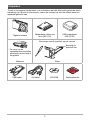 2
2
-
 3
3
-
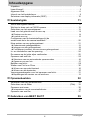 4
4
-
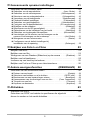 5
5
-
 6
6
-
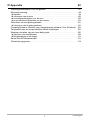 7
7
-
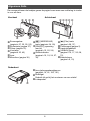 8
8
-
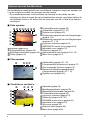 9
9
-
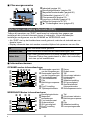 10
10
-
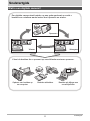 11
11
-
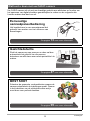 12
12
-
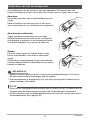 13
13
-
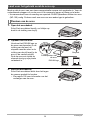 14
14
-
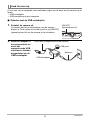 15
15
-
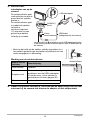 16
16
-
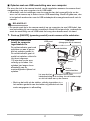 17
17
-
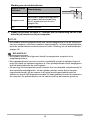 18
18
-
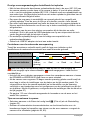 19
19
-
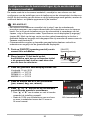 20
20
-
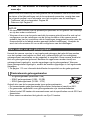 21
21
-
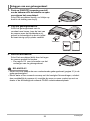 22
22
-
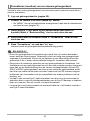 23
23
-
 24
24
-
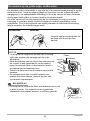 25
25
-
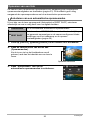 26
26
-
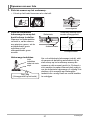 27
27
-
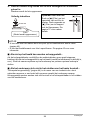 28
28
-
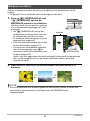 29
29
-
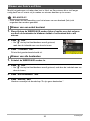 30
30
-
 31
31
-
 32
32
-
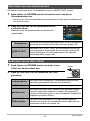 33
33
-
 34
34
-
 35
35
-
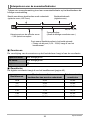 36
36
-
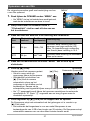 37
37
-
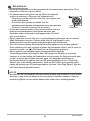 38
38
-
 39
39
-
 40
40
-
 41
41
-
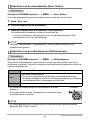 42
42
-
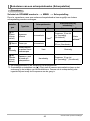 43
43
-
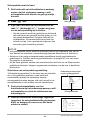 44
44
-
 45
45
-
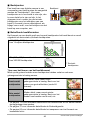 46
46
-
 47
47
-
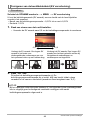 48
48
-
 49
49
-
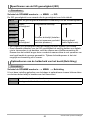 50
50
-
 51
51
-
 52
52
-
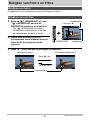 53
53
-
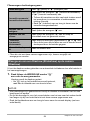 54
54
-
 55
55
-
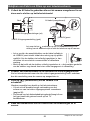 56
56
-
 57
57
-
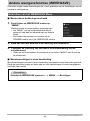 58
58
-
 59
59
-
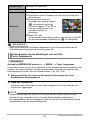 60
60
-
 61
61
-
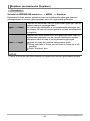 62
62
-
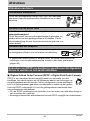 63
63
-
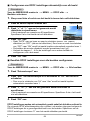 64
64
-
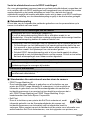 65
65
-
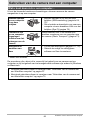 66
66
-
 67
67
-
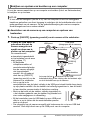 68
68
-
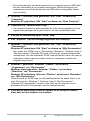 69
69
-
 70
70
-
 71
71
-
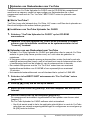 72
72
-
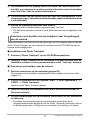 73
73
-
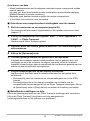 74
74
-
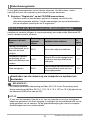 75
75
-
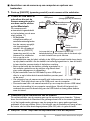 76
76
-
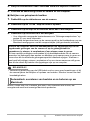 77
77
-
 78
78
-
 79
79
-
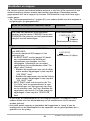 80
80
-
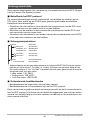 81
81
-
 82
82
-
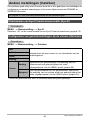 83
83
-
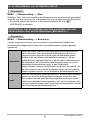 84
84
-
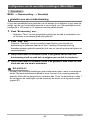 85
85
-
 86
86
-
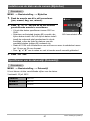 87
87
-
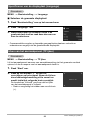 88
88
-
 89
89
-
 90
90
-
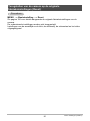 91
91
-
 92
92
-
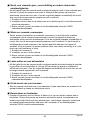 93
93
-
 94
94
-
 95
95
-
 96
96
-
 97
97
-
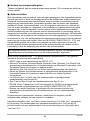 98
98
-
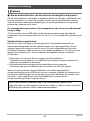 99
99
-
 100
100
-
 101
101
-
 102
102
-
 103
103
-
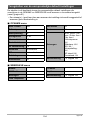 104
104
-
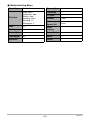 105
105
-
 106
106
-
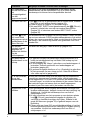 107
107
-
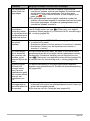 108
108
-
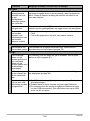 109
109
-
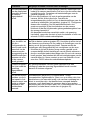 110
110
-
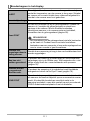 111
111
-
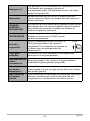 112
112
-
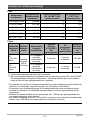 113
113
-
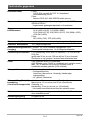 114
114
-
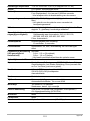 115
115
-
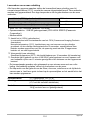 116
116
-
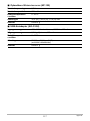 117
117
-
 118
118
Casio EX-ZS15 Handleiding
- Type
- Handleiding
- Deze handleiding is ook geschikt voor